Huawei Y7 2018 User Guide (V100R001 01,ES,Normal)
2018-05-10
User Manual: Huawei
Open the PDF directly: View PDF ![]() .
.
Page Count: 210 [warning: Documents this large are best viewed by clicking the View PDF Link!]
- Contenidos
- Prólogo
- Desembalaje del teléfono
- Pasos iniciales
- Asistente de configuración
- Cómo habilitar o deshabilitar tarjetas SIM
- Cómo ponerles nombre a las tarjetas SIM
- Selección de SIM predeterminada para datos móviles
- Cómo configurar la tarjeta SIM predeterminada
- Cómo conectarse a Internet
- Importación de datos del teléfono anterior
- Cómo ver los ajustes recomendados
- Pantalla
- Pantalla principal
- Acerca de la pantalla principal
- Gestos básicos de pantalla
- Cómo habilitar la pantalla principal del Cajón de aplicaciones
- Cómo seleccionar la pantalla principal simple
- Cómo mostrar u ocultar símbolos de notificaciones
- Cómo configurar el fondo de pantalla principal
- Cómo configurar los efectos de transición de la pantalla principal
- Gestión de los iconos de la pantalla principal
- Gestión de pantallas principales
- Gestión de los widgets de la pantalla principal
- Gestión de las carpetas de la pantalla principal
- Bloqueo y desbloqueo de la pantalla
- Panel de notificaciones y barra de estado
- Acerca de la barra de estado
- Configurar el panel de notificaciones y la barra de estado
- Significado de los iconos de notificación y estado
- Ajustes de notificaciones
- Cómo configurar la pantalla para que se encienda cuando recibe una notificación
- Configuración de la barra de estado
- Uso de selectores de accesos directos para acceder a los ajustes
- Barra de navegación
- Temas
- Botón flotante
- Búsqueda global
- Captura de pantalla
- Grabación de pantalla
- Modo de pantalla dividida
- Uso de los gestos de movimiento
- Modo lectura
- Ajustes de la pantalla
- Pantalla principal
- Red y uso compartido
- Internet móvil
- Wi-Fi
- Bluetooth
- NFC
- Pantallas múltiples
- VPN
- HiSuite
- Cómo usar la función Huawei Share para transferir archivos entre dos dispositivos Huawei
- Cómo usar un puerto USB para transferir datos
- Seguridad y Copia de seguridad
- Reconocimiento de huella digital
- Cuentas de usuario
- Acerca de las cuentas de usuario
- Creación de cuentas de usuario
- Eliminación de cuentas de usuario
- Cómo cambiar de cuenta de usuario
- Ajustes de nombres de usuario e imágenes de perfil
- Creación de cuentas de invitado
- Eliminación de cuentas de invitado
- Cómo autorizar a los usuarios a hacer llamadas y acceder al registro de llamadas
- Cómo añadir un espacio de almacenamiento seguro
- Ajustes de seguridad
- Copia de seguridad y restauración de datos
- Administración de archivos
- Llamadas y Contactos
- Cómo hacer llamadas
- Marcación inteligente
- Cómo hacer llamadas desde Contactos
- Cómo hacer llamadas desde el registro de llamadas
- Llamadas a contactos con la pantalla apagada
- Cómo hacer llamadas de vídeo
- Cómo hacer llamadas RCS
- Cómo hacer llamadas de emergencia
- Cómo hacer llamadas internacionales
- Cómo volver a marcar automáticamente
- Cómo hacer llamadas en itinerancia
- Cómo responder llamadas
- Cómo hacer llamadas en conferencia
- Opciones durante llamadas
- Gestión de registros de llamadas
- Ajustes de llamadas
- Configuración de los tonos de marcación del teclado numérico
- Habilitación del desvío de llamadas
- Habilitación de la función de llamada en espera
- Habilitación de VoWi-Fi
- Habilitación del modo bolsillo
- Cómo habilitar los números de marcación fija
- Cómo rechazar llamadas con un mensaje de texto
- Configuración del filtro de acoso
- Configuración del tono de llamada
- Configuración del buzón de voz
- Configuración del modo TTY
- Creación de tarjetas de contactos
- Creación de contactos nuevos
- Importación y exportación de contactos
- Importación de contactos guardados en un dispositivo de almacenamiento
- Exportación de contactos a un dispositivo de almacenamiento
- Importación de contactos de una tarjeta SIM
- Cómo exportar contactos a una tarjeta SIM
- Importación de contactos vía Bluetooth
- Importación de contactos mediante Wi-Fi Directo
- Uso de la aplicación Copia de seguridad de Huawei para importar contactos
- Uso de la aplicación Copia de seguridad de Huawei para hacer una copia de seguridad de los contactos
- Gestión de contactos
- Búsqueda de contactos
- Cómo compartir contactos
- Cómo añadir contactos a favoritos
- Cambio de fotos de contactos
- Cómo ver registros de llamadas de contactos individuales
- Asignación de tonos a contactos
- Grupos de contactos
- Cómo hacer llamadas
- Mensajes y Correo
- Envío de mensajes
- Respuesta a mensajes
- Uso de mensajería instantánea RCS
- Búsqueda de mensajes
- Eliminación de hilos de mensajes
- Gestión de mensajes
- Regreso al inicio de la lista de mensajes
- Anclaje de mensajes en la parte superior de la lista
- Marcación de mensajes como leídos
- Bloqueo de mensajes no deseados
- Incorporación de una firma a los mensajes
- Configuración del tono de timbre de los mensajes
- Identificación de URL maliciosos en los mensajes de texto
- Recepción de informes de entrega
- Cómo añadir cuentas de correo electrónico
- Cómo enviar correos
- Cómo responder correos
- Gestión de correos
- Cómo buscar correos electrónicos
- Cómo ver las carpetas de correo electrónico
- Cómo gestionar contactos VIP
- Cómo gestionar cuentas de correo electrónico
- Cómo configurar el correo electrónico
- Calendario y Bloc de notas
- Cámara y Galería
- Opciones de la cámara
- Fotos y grabaciones de vídeo
- Cómo hacer una foto
- Abra Cámara y pulse o el botón para bajar el volumen.También es posible asignar otras funciones al botón de volumen. Para obtener más información, consulte la sección Cómo configurar los ajustes de la cámara.
- Cómo añadir etiquetas geográficas a las fotos
- Cómo acercar y alejar la imagen
- Cómo ajustar la exposición
- Cómo activar el flash
- Cómo usar filtros y modos de color para mejorar las imágenes
- Instantánea rápida
- Tomas en ráfaga
- Temporizador automático
- Captura controlada por audio
- Cómo silenciar el obturador de la cámara
- Cómo añadir una marca de agua Leica
- Cómo grabar vídeos
- Cómo hacer una foto
- Reconocimiento de imágenes y modo Cámara profesional
- Modo de gran apertura
- Modo monocromático
- Modo belleza
- Modo Mejorar selfie
- Modo HDR
- Cómo hacer fotos panorámicas
- Modo Supernoche
- Modo Pintura con luz
- Cómo grabar vídeos en cámara lenta
- Modo Cámara rápida
- Cómo añadir marcas de agua a las fotos
- Notas de audio
- Cómo corregir documentos
- Cómo gestionar modos de captura
- Cómo configurar los ajustes de la cámara
- Cómo ver fotos y vídeos
- Cómo organizar álbumes
- Cómo compartir fotos y vídeos
- Cómo editar una foto
- Cómo editar vídeos
- Cómo configurar la Galería
- Música y vídeos
- Acerca de la aplicación Música
- Cómo buscar música
- Cómo eliminar canciones
- Cómo crear una lista de reproducción
- Cómo escuchar listas de reproducción
- Cómo controlar la reproducción usando auriculares inteligentes
- Cómo reproducir
un vídeo
- Cómo reproducir un vídeo
- Durante la reproducción, podrá hacer lo siguiente:lAjustar la velocidad de reproducción: Pulse 1.0x en el extremo inferior derecho y arrastre el control deslizante. La velocidad de reproducción se puede ajustar entre 0.5x y 1.5x.lAjustar el brillo de la pantalla: Deslice el dedo hacia arriba o hacia abajo sobre la parte izquierda de la pantalla. Deslice el dedo hacia arriba para incrementar el brillo o deslícelo hacia abajo para disminuirlo.lAjustar el volumen: Deslice el dedo hacia arriba o hacia abajo sobre la parte derecha de la pantalla. Deslice el dedo hacia arriba para incrementar el volumen o deslícelo hacia abajo para disminuirlo.lRetroceder o avanzar: Arrastre la barra de progreso hacia la izquierda para retroceder o hacia la derecha para avanzar.
- Administrador del teléfono
- Optimización del rendimiento
- Cómo mejorar la velocidad
- Administración del consumo de datos
- Filtro de acoso
- Administración de la batería
- Administración de permisos de aplicaciones
- Analizador de virus
- Cifrado de aplicaciones
- Cómo configurar las aplicaciones para que se cierren automáticamente cuando la pantalla esté bloqueada
- Cómo configurar el Administrador del teléfono
- Herramientas
- Funciones y ajustes del sistema
- Cómo cambiar del idioma del sistema
- Cómo usar el método de introducción de texto de Google
- Ajustes del modo de introducción de texto
- Edición de texto
- Modo avión
- Cómo actualizar los ajustes del operador
- Cómo configurar los ajustes de sonido
- Modo Solo una mano
- Modo guantes
- Modo No molestar
- Uso del modo No molestar
- Cómo configurar el temporizador del modo No molestar
- Cómo habilitar el modo No molestar para eventos del calendario de Exchange
- Cómo habilitar el modo No molestar para eventos del calendario
- Cómo habilitar el modo No molestar para todos los eventos
- Cómo añadir reglas para el modo No molestar
- Configuración de cuentas
- Cómo ver información sobre el almacenamiento y la memoria
- Configuración de la fecha y la hora
- Cómo habilitar el acceso a la ubicación
- Cómo restablecer los ajustes del sistema
- Cómo restablecer los ajustes de red
- Cómo restablecer los valores de fábrica
- Actualizaciones OTA
- Cómo ver la información del producto
- Funciones de accesibilidad
- Acerca de TalkBack
- Cómo habilitar TalkBack
- Cómo usar TalkBack para controlar el teléfono
- Configuración de los ajustes de TalkBack
- Subtítulos
- Gestos de ampliación
- Cómo usar el botón de encendido/apagado para finalizar una llamada
- Lectura de contraseñas
- Salida de texto a voz (TTS)
- Cómo configurar el retardo de tecla pulsada
- Corrección de color
- Cómo habilitar los accesos directos para las funciones de accesibilidad
- Accesorios
- Modo de funda tipo libro
- Ayuda
- Seguridad de datos e información personal
- Lista de funciones de seguridad
- Aviso legal
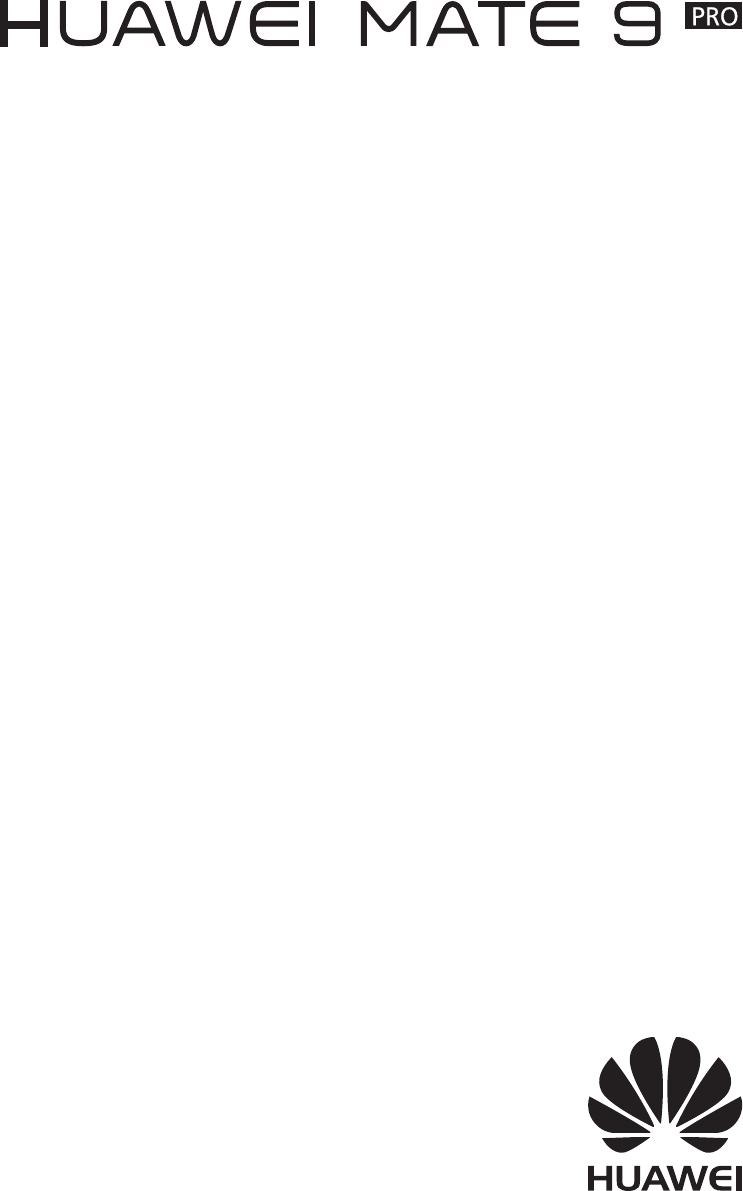
Manual del usuario
Contenidos
Prólogo
Desembalaje del teléfono
Descripción rápida del teléfono 2
Cómo insertar la tarjeta SIM 3
Cómo encender y apagar el teléfono 4
Cómo cargar el teléfono 5
Cómo ver el estado de la batería 7
Pasos iniciales
Asistente de configuración 8
Cómo habilitar o deshabilitar tarjetas SIM 8
Cómo ponerles nombre a las tarjetas SIM 9
Selección de SIM predeterminada para datos móviles 9
Cómo configurar la tarjeta SIM predeterminada 9
Cómo conectarse a Internet 10
Importación de datos del teléfono anterior 12
Cómo ver los ajustes recomendados 13
Pantalla
Pantalla principal 15
Bloqueo y desbloqueo de la pantalla 31
Panel de notificaciones y barra de estado 36
Barra de navegación 41
Temas 43
Botón flotante 43
Búsqueda global 45
Captura de pantalla 46
Grabación de pantalla 50
Modo de pantalla dividida 54
Uso de los gestos de movimiento 57
Modo lectura 57
Ajustes de la pantalla 59
Red y uso compartido
Internet móvil 62
Wi-Fi 64
Bluetooth 67
NFC 69
Pantallas múltiples 72
VPN 73
HiSuite 74
i
Cómo usar la función Huawei Share para transferir archivos
entre dos dispositivos Huawei 75
Cómo usar un puerto USB para transferir datos 76
Seguridad y Copia de seguridad
Reconocimiento de huella digital 79
Cuentas de usuario 80
Ajustes de seguridad 83
Copia de seguridad y restauración de datos 84
Administración de archivos 86
Llamadas y Contactos
Cómo hacer llamadas 91
Cómo responder llamadas 95
Cómo hacer llamadas en conferencia 96
Opciones durante llamadas 97
Gestión de registros de llamadas 99
Ajustes de llamadas 100
Creación de tarjetas de contactos 104
Creación de contactos nuevos 104
Importación y exportación de contactos 106
Gestión de contactos 108
Búsqueda de contactos 110
Cómo compartir contactos 111
Cómo añadir contactos a favoritos 111
Cambio de fotos de contactos 111
Cómo ver registros de llamadas de contactos individuales 112
Asignación de tonos a contactos 112
Grupos de contactos 112
Mensajes y Correo
Envío de mensajes 114
Respuesta a mensajes 115
Uso de mensajería instantánea RCS 115
Búsqueda de mensajes 115
Eliminación de hilos de mensajes 116
Gestión de mensajes 116
Regreso al inicio de la lista de mensajes 116
Anclaje de mensajes en la parte superior de la lista 117
Marcación de mensajes como leídos 117
Bloqueo de mensajes no deseados 117
Incorporación de una firma a los mensajes 118
Configuración del tono de timbre de los mensajes 118
Identificación de URL maliciosos en los mensajes de texto 118
Contenidos
ii
Recepción de informes de entrega 118
Cómo añadir cuentas de correo electrónico 119
Cómo enviar correos 120
Cómo responder correos 120
Gestión de correos 121
Cómo buscar correos electrónicos 122
Cómo ver las carpetas de correo electrónico 122
Cómo gestionar contactos VIP 122
Cómo gestionar cuentas de correo electrónico 122
Cómo configurar el correo electrónico 123
Calendario y Bloc de notas
Cómo cambiar la vista del calendario 125
Cómo ver los festivos internacionales 125
Recordatorios de cumpleaños 126
Sincronización de eventos 126
Creación de eventos 126
Cómo compartir eventos 126
Cómo eliminar un evento 127
Cómo buscar eventos 127
Envío de invitaciones a eventos 127
Creación de notas 128
Gestión de notas 128
Copia de seguridad de notas 129
Cámara y Galería
Opciones de la cámara 130
Fotos y grabaciones de vídeo 130
Reconocimiento de imágenes y modo Cámara profesional 134
Modo de gran apertura 136
Modo monocromático 137
Modo belleza 137
Modo Mejorar selfie 137
Modo HDR 138
Cómo hacer fotos panorámicas 138
Modo Supernoche 138
Modo Pintura con luz 139
Cómo grabar vídeos en cámara lenta 139
Modo Cámara rápida 140
Cómo añadir marcas de agua a las fotos 140
Notas de audio 140
Cómo corregir documentos 141
Cómo gestionar modos de captura 141
Cómo configurar los ajustes de la cámara 142
Contenidos
iii
Cómo ver fotos y vídeos 143
Cómo organizar álbumes 145
Cómo compartir fotos y vídeos 146
Cómo editar una foto 146
Cómo editar vídeos 149
Cómo configurar la Galería 150
Música y vídeos
Acerca de la aplicación Música 151
Cómo buscar música 151
Cómo eliminar canciones 151
Cómo crear una lista de reproducción 151
Cómo escuchar listas de reproducción 152
Cómo controlar la reproducción usando auriculares inteligentes 152
Cómo reproducir un vídeo 152
Administrador del teléfono
Optimización del rendimiento 154
Cómo mejorar la velocidad 154
Administración del consumo de datos 155
Filtro de acoso 155
Administración de la batería 156
Administración de permisos de aplicaciones 157
Analizador de virus 158
Cifrado de aplicaciones 159
Cómo configurar las aplicaciones para que se cierren
automáticamente cuando la pantalla esté bloqueada 159
Cómo configurar el Administrador del teléfono 160
Herramientas
Inicio de sesión en dos cuentas de redes sociales al mismo
tiempo 161
Salud 161
El tiempo 161
Reloj 163
Controlador inteligente 166
Grabadora de audio 168
Calculadora 170
Espejo 171
Brújula 172
Linterna 172
Funciones y ajustes del sistema
Cómo cambiar del idioma del sistema 174
Cómo usar el método de introducción de texto de Google 174
Contenidos
iv
Ajustes del modo de introducción de texto 175
Edición de texto 175
Modo avión 176
Cómo actualizar los ajustes del operador 177
Cómo configurar los ajustes de sonido 177
Modo Solo una mano 179
Modo guantes 180
Modo No molestar 180
Configuración de cuentas 184
Cómo ver información sobre el almacenamiento y la memoria 185
Configuración de la fecha y la hora 185
Cómo habilitar el acceso a la ubicación 186
Cómo restablecer los ajustes del sistema 187
Cómo restablecer los ajustes de red 187
Cómo restablecer los valores de fábrica 187
Actualizaciones OTA 187
Cómo ver la información del producto 188
Funciones de accesibilidad 189
Accesorios
Modo de funda tipo libro 195
Ayuda
Seguridad de datos e información personal
Lista de funciones de seguridad
Aviso legal
Contenidos
v
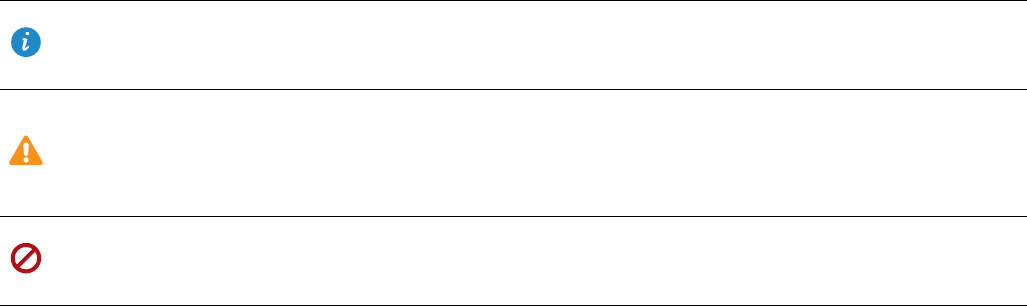
Prólogo
Lea esta guía atentamente antes de usar el dispositivo.
Todas las imágenes e ilustraciones del documento son solo para referencia y pueden no
coincidir con el producto final.
Es posible que ciertos dispositivos u operadores no admitan algunas de las funciones
enumeradas en esta guía.
Símbolos y definiciones
Descripción Destaca información importante y sugerencias. Además,
proporciona información adicional.
Recordatorio
Indica los posibles problemas que pueden surgir si no se ejerce
el cuidado adecuado, por ejemplo daños al dispositivo o
pérdida de datos.
Advertencia Advierte sobre posibles peligros que pueden ocasionar lesiones
graves.
1
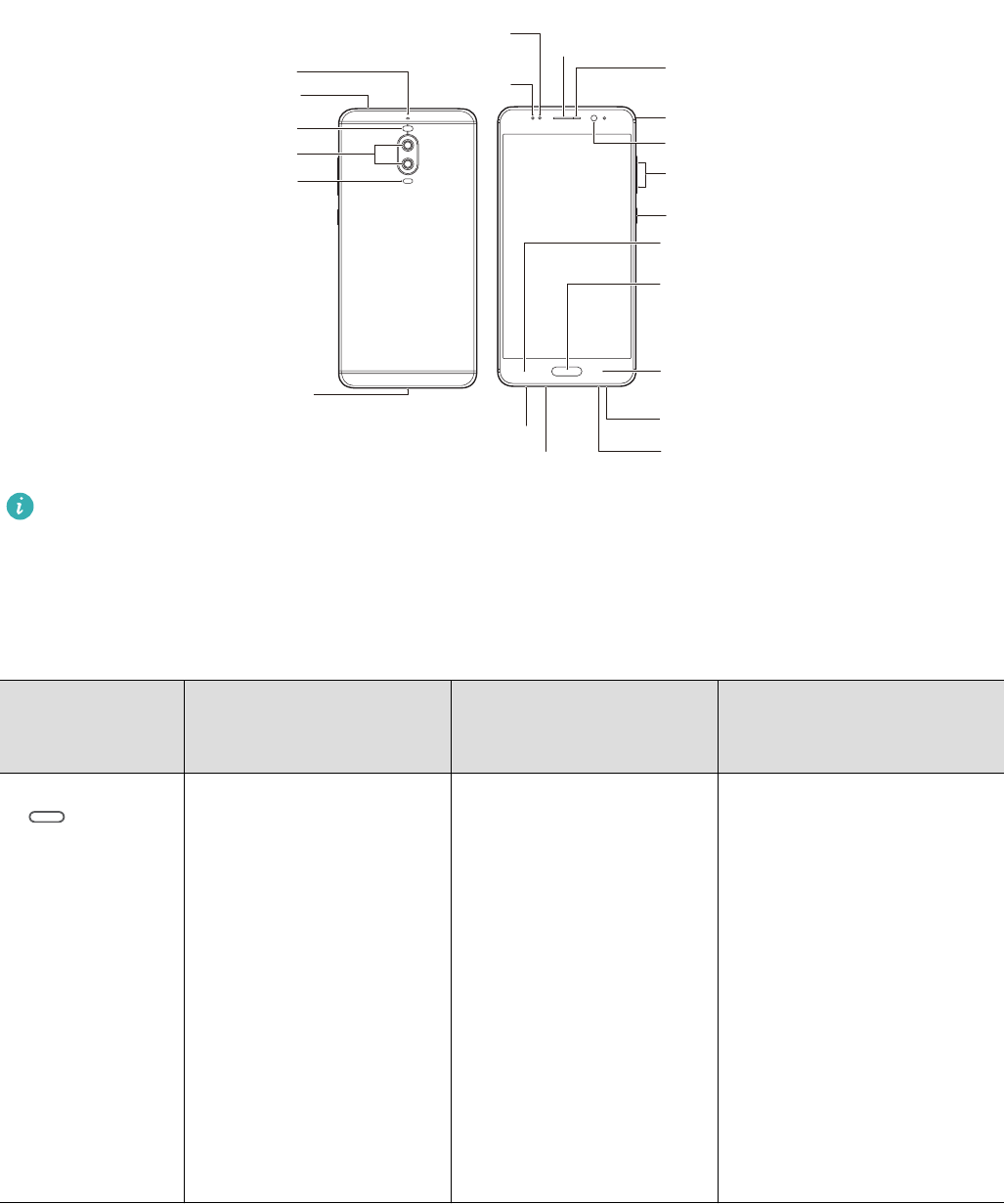
Desembalaje del teléfono
Descripción rápida del teléfono
Cámara de
dos lentes
Flash de dos tonos
Sensor láser
Puerto USB-C
Sensor infrarrojo
Micrófono
secundario 1
Micrófono
secundario 2
Botón de
encendido/apagado
Botón de volumen
Tecla de navegación
derecha
Altavoz
Entrada para auriculares
Cámara delantera
Sensor de
luz ambiente
Sensor de proximidad óptica
Indicador
de estado
Micrófono principal 1 Micrófono
principal 2
Tecla de navegación
izquierda
Tecla de navegación
principal/sensor de
huellas digitales
Auricular
No cubra el sensor de luz ya que esto puede afectar algunas funciones del teléfono.
Cuando use un protector de pantalla, asegúrese de que tenga una abertura para el sensor
de luz.
En Ajustes > Navegar, configure la combinación de funciones de las tres teclas de navegación
que le resulte más conveniente.
Configuración
de las teclas
de navegación
Tecla de navegación
izquierda
Tecla de navegación
central/Sensor de
huellas digitales
Tecla de navegación
derecha
Deshabilitada lPulse esta tecla para
volver a la pantalla
anterior.
lMantenga pulsada
esta tecla para volver
a la pantalla principal.
lDeslice el dedo hacia
la derecha o hacia la
izquierda para ver las
aplicaciones usadas
recientemente.
Deshabilitada
2
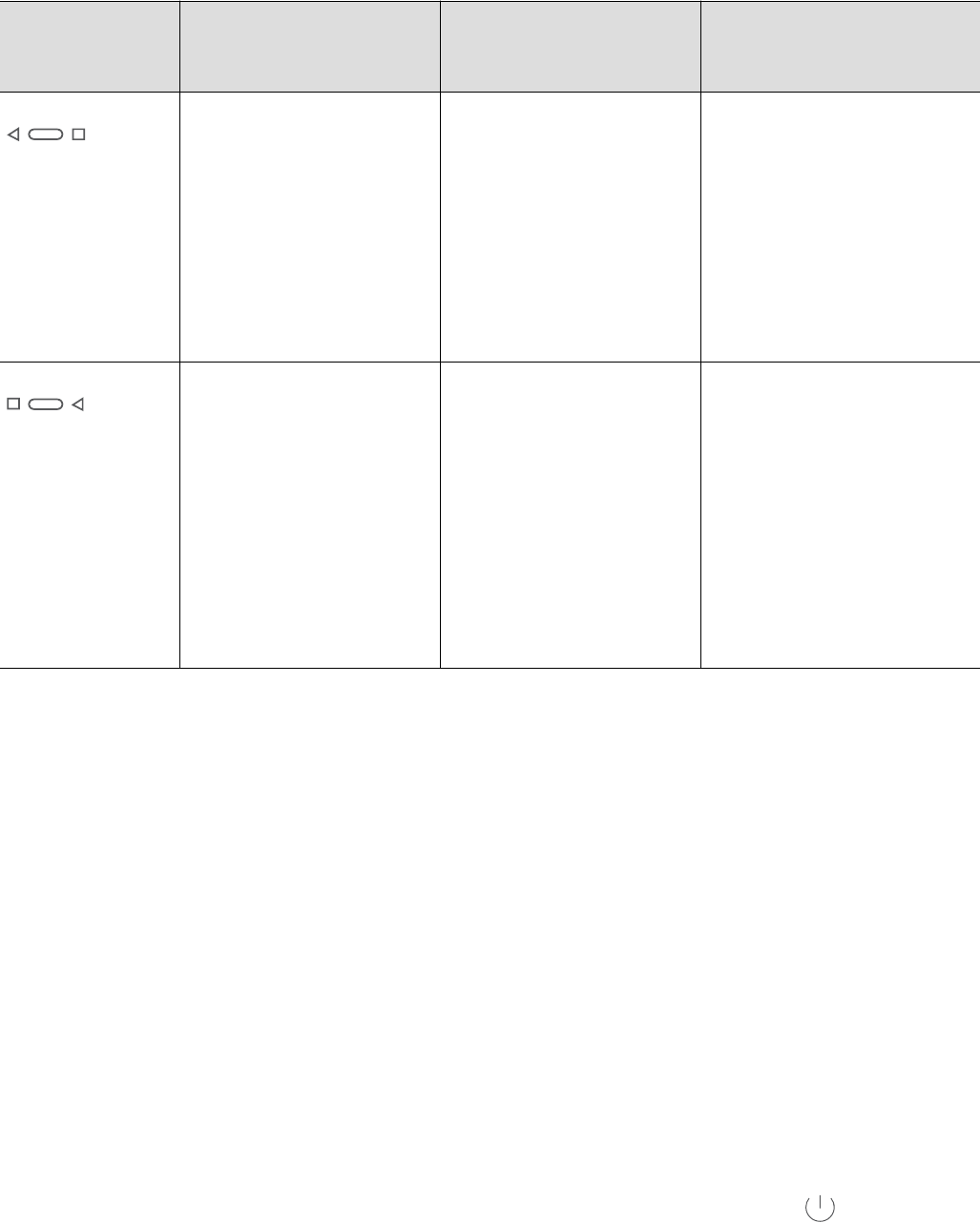
Configuración
de las teclas
de navegación
Tecla de navegación
izquierda
Tecla de navegación
central/Sensor de
huellas digitales
Tecla de navegación
derecha
Pulse esta tecla para
volver a la pantalla
anterior.
Pulse esta tecla para
volver a la pantalla
principal.
lPulse esta tecla para
ver las aplicaciones
usadas recientemente.
lMantenga pulsada esta
tecla para habilitar el
modo de pantalla
dividida.
lPulse esta tecla para
ver las aplicaciones
usadas
recientemente.
lMantenga pulsada
esta tecla para
habilitar el modo de
pantalla dividida.
Pulse esta tecla para
volver a la pantalla
principal.
Pulse esta tecla para
volver a la pantalla
anterior.
Cómo insertar la tarjeta SIM
La ranura para tarjetas 2 en 1 del teléfono está ubicada en el extremo superior izquierdo del
teléfono.
lEl teléfono solo admite tarjetas nano-SIM. De ser necesario, comuníquese con su operador
para cambiar su tarjeta o reemplazarla por una nano-SIM.
lSolo use tarjetas nano-SIM estándares para no dañar la bandeja para tarjetas SIM.
lAsegúrese de que la tarjeta esté en la posición correcta y sostenga la bandeja derecha al
insertarla en el teléfono.
lTenga cuidado al usar la herramienta para extraer la tarjeta SIM ya que podría lastimarse o
dañar el teléfono.
lGuarde dicha herramienta fuera del alcance de los niños para evitar que se lastimen o se la
traguen.
1Mantenga pulsado el botón de encendido/apagado y, a continuación, pulse para apagar
el teléfono.
2Para extraer la bandeja para tarjetas, inserte la herramienta para extraer tarjetas SIM que
trae el teléfono en el pequeño orificio ubicado al lado de la bandeja.
Desembalaje del teléfono
3
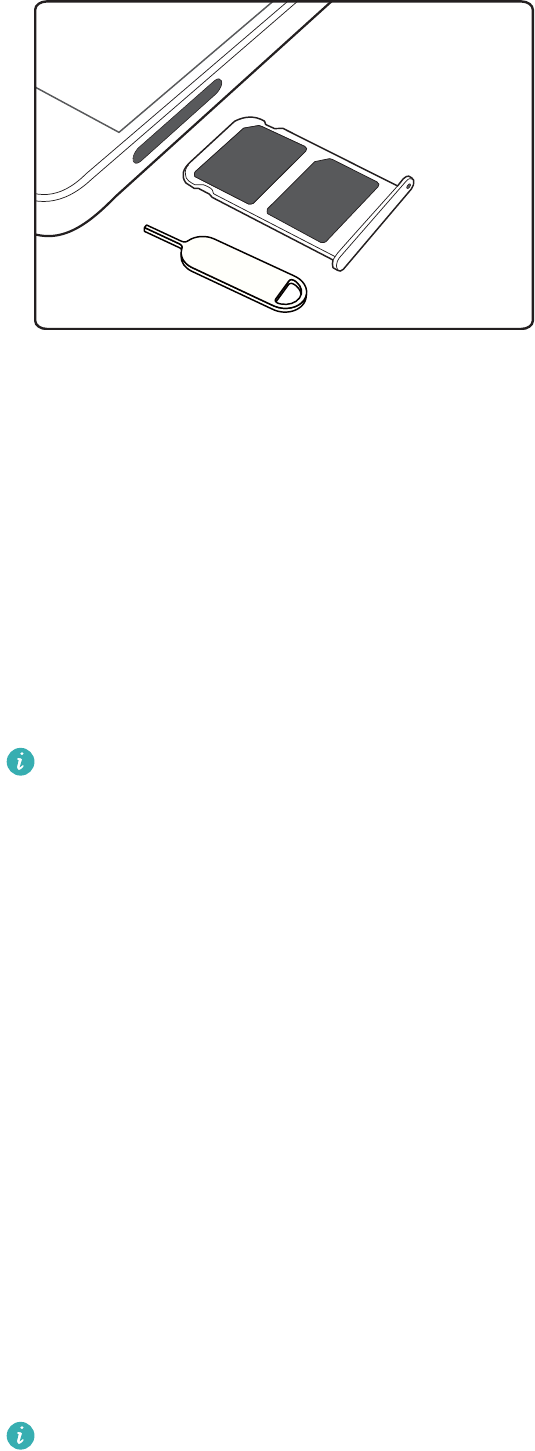
/BOP4*.
/BOP4*.
3Inserte una tarjeta nano-SIM en la bandeja para tarjetas.
4Inserte nuevamente la bandeja para tarjetas en el teléfono con la orientación correcta.
Cómo encender y apagar el teléfono
Cómo encender y apagar el teléfono
lPara encender el teléfono, mantenga pulsado el botón de encendido/apagado hasta que el
teléfono vibre y se encienda la pantalla.
lPara apagar el teléfono, mantenga pulsado el botón de encendido/apagado y, a continuación,
pulse Apagar.
Si el teléfono no responde después de mantener pulsado el botón de encendido/apagado
durante 20 segundos, es posible que la batería esté descargada.
Temporizador de encendido y apagado
Use el temporizador de encendido y apagado para reducir el consumo de energía y evitar que lo
molesten cuando esté durmiendo.
Pulse Ajustes > Asistencia inteligente > Encendido/apagado programados. Active
Apagado programado y Encendido programado; a continuación, configure la hora de
encendido y apagado y los ajustes de repetición. El teléfono se encenderá o apagará
automáticamente a la hora preestablecida.
Para deshabilitar el temporizador, desactive Apagado programado y Encendido programado.
Cómo reiniciar el teléfono
Es posible que note una disminución en el rendimiento del teléfono cuando este ha estado
encendido por un periodo prolongado. Reinicie el teléfono periódicamente para borrar los
archivos guardados en la memoria caché y garantizar un rendimiento óptimo.
Para reiniciar el teléfono, mantenga pulsado el botón de encendido/apagado durante 3
segundos y, a continuación, pulse Reiniciar.
Para forzar el reinicio del teléfono, mantenga pulsado el botón de encendido/apagado hasta
que el teléfono vibre.
Desembalaje del teléfono
4
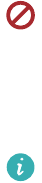
Cómo cargar el teléfono
Cuando la batería esté casi agotada, aparecerá en pantalla una advertencia de batería baja.
Cargue el teléfono de inmediato para evitar que se apague automáticamente.
Cómo usar cargadores para cargar el teléfono
Conecte el teléfono a una toma de corriente con el cargador y el cable USB que se entregan
con el teléfono.
Se debe usar el cargador y el cable USB que se entregan con el teléfono para beneficiarse
de la carga rápida. El uso de otros cargadores o cables USB podría ocasionar el reinicio
continuo del teléfono o un incremento del tiempo de carga. También podría recalentar el
cargador, o incluso dañar el dispositivo o hacer explotar la batería.
lSi el teléfono no responde cuando pulsa el botón de encendido/apagado, probablemente
la batería esté vacía. Cargue la batería durante, al menos, 10 minutos con un cargador
original de Huawei y, a continuación, encienda el teléfono.
lEl equipo llevará a cabo una verificación de seguridad automáticamente cuando lo
conecte a un cargador o a otros dispositivos. Si el teléfono detecta que el puerto USB
está húmedo, detendrá la carga automáticamente y mostrará un mensaje de seguridad.
Si aparece este mensaje, desconecte el cable USB del teléfono y deje secar el puerto
USB por completo para evitar que se dañen el teléfono o la batería.
Cómo usar un puerto USB para cargar el teléfono
Si no tiene acceso a un cargador, se puede cargar el teléfono conectándolo a un ordenador con
un cable USB.
1Cuando utilice un cable USB para conectar el teléfono a un ordenador o a otro dispositivo, se
mostrará ¿Permitir acceso a los datos del dispositivo? en un diálogo emergente.
2Pulse NO, SOLO CARGAR.
Si se ha seleccionado otro modo de conexión USB, deslice el dedo hacia abajo desde la parte
superior de la pantalla para abrir el panel de notificaciones. Pulse Cargando vía USB y
seleccione Solo carga.
Cómo cargar otros teléfonos con un cable USB tipo C (carga inversa)
Se puede usar el teléfono para cargar otros dispositivos con un puerto USB tipo C (carga
inversa).
1Conecte el teléfono con otro dispositivo mediante un cable USB tipo C.
2En el teléfono, deslice el dedo hacia abajo sobre la barra de estado para abrir el panel de
notificaciones y luego establezca Cobro revertido como modo de conexión USB.
3En el otro dispositivo, establezca Solo carga como modo de conexión USB.
Desembalaje del teléfono
5
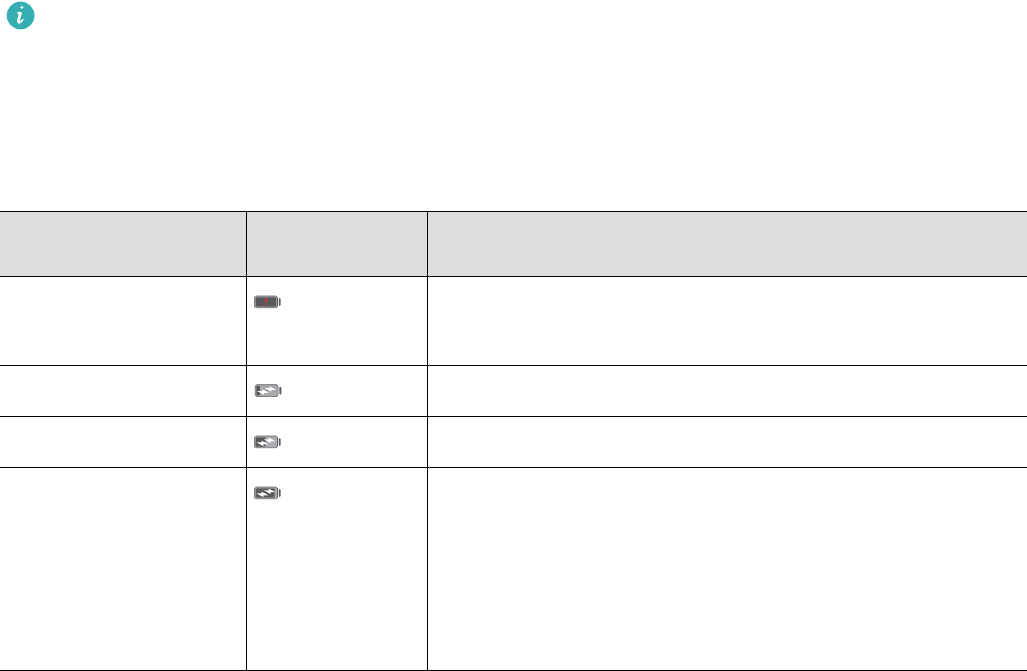
Para cargar el teléfono utilizando otro dispositivo, establezca Solo carga como modo de
conexión USB en el teléfono y, a continuación, establezca Cobro revertido como modo de
conexión USB del otro dispositivo.
Información de seguridad
lPara cargar el teléfono, solo use baterías, cargadores y cables USB originales de Huawei. Los
accesorios de terceros representan un posible peligro de seguridad y pueden afectar el
rendimiento del teléfono.
lSe puede cargar la batería muchas veces, pero todas las baterías tienen una vida útil limitada.
Si observa un deterioro significativo en la autonomía de la batería del teléfono, deberá adquirir
una batería de reemplazo. No intente extraer las baterías integradas. Si el teléfono tiene una
batería integrada, comuníquese con el centro de servicios autorizado de Huawei para
reemplazarla. Si la batería es extraíble, reemplácela por una batería original de Huawei.
lEl teléfono puede recalentarse después de un uso prolongado o si se lo expone a una
temperatura ambiente alta. Si ante el contacto con el teléfono nota que se ha recalentado,
desconecte el cable USB, deshabilite las funciones que no sean importantes y evite un
contacto prolongado con la piel. Coloque el teléfono en un lugar fresco y espere que se enfríe
hasta alcanzar la temperatura ambiente.
lEl tiempo de carga puede variar según la temperatura ambiente y el nivel de carga restante de
la batería.
lEvite usar el teléfono mientras se esté cargando. No cubra el teléfono ni el cargador.
Para obtener más información sobre la carga y el cuidado de la batería, visite http://
consumer.huawei.com/ y busque la guía de usuario del dispositivo.
Información sobre el estado de la batería
La luz del indicador de estado del teléfono y el icono de la batería de la barra de estado
muestran el estado de la batería.
Indicador de estado Icono de la
batería
Estado de la batería
Rojo intermitente o
constante
Menos del 4 % restante.
Rojo Cargando, menos del 10 % restante.
Naranja Cargando, 10-90 % restante.
Verde Cargando, como mínimo 90 % restante. Si aparece
100 % al lado del icono de la batería en la barra de
estado, o aparece un mensaje de carga completa en la
pantalla de bloqueo, esto indica que se ha completado
la carga.
Desembalaje del teléfono
6
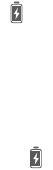
Cómo ver el estado de la batería
Se puede ver el estado de la batería y configurar la barra de estado para que muestre el
porcentaje de batería restante.
Cómo ver el estado de la batería
El icono de la batería de la barra de estado muestra el estado de la batería.
Pulse Admin. del tel. > para el ver el porcentaje de batería restante y el tiempo de uso.
Cómo ver el porcentaje de batería restante en la barra de estado
Se puede ver el porcentaje de batería restante en la barra de estado de dos formas:
lPulse Admin. del tel. > y active Porcentaje de batería restante.
lPulse Ajustes > Barra de estado y notificaciones > Porcentaje de batería. Seleccione
Junto al icono o En el icono para visualizar el porcentaje de batería restante en el lugar
seleccionado. Seleccione No mostrar si no desea que se muestre el porcentaje de batería
restante.
Desembalaje del teléfono
7

Pasos iniciales
Asistente de configuración
Lea atentamente la Guía de inicio rápido antes de usar el teléfono por primera vez y asegúrese
de que la tarjeta nano-SIM esté correctamente insertada.
Mantenga pulsado el botón de encendido/apagado para encender el teléfono. Siga las
instrucciones que aparecen en pantalla para finalizar la configuración inicial.
1Seleccione el idioma y la región que desee, y pulse SIGUIENTE.
2Lea los términos y las condiciones del usuario y la Política de privacidad de Huawei y, a
continuación, pulse ACEPTO > ACEPTO para aceptarlos.
3Siga las instrucciones que aparecen en pantalla para habilitar Wi-Fi+.
4El teléfono mostrará automáticamente una lista de las redes Wi-Fi cercanas. Seleccione una
red e introduzca la contraseña para conectarse.
5Lea cuidadosamente la información sobre los servicios de Google y pulse SIGUIENTE.
6En la pantalla Configuración del teléfono haga lo siguiente:
lSeleccione Guardas apps y datos y siga las instrucciones de la pantalla para restaurar
una copia o copia de seguridad de un dispositivo.
lSeleccione Configurar como nuevo, siga las instrucciones de la pantalla para migrar los
datos o pulse TELÉFONO NUEVO > Aceptar para omitir este paso.
Siempre podrá migrar los datos en otro momento accediendo a Ajustes > Ajustes
avanzados > Transmisión de datos.
7Siga las instrucciones que aparecen en pantalla para añadir su huella digital. También debe
configurar un PIN o una contraseña para desbloquear la pantalla por si el teléfono no
reconoce la huella digital.
Es importante que recuerde esta contraseña para que siempre pueda desbloquear el
teléfono.
8Pulse COMENZAR para finalizar la configuración. Una vez que se inicia EMUI, puede
comenzar a usar el teléfono.
Cómo habilitar o deshabilitar tarjetas SIM
Habilite o deshabilite una tarjeta SIM para separar el trabajo de su vida privada.
1Abra Ajustes
2Pulse Ajustes de tarjeta doble.
3Active el selector que se encuentra al lado de SIM 1 o SIM 2.
8
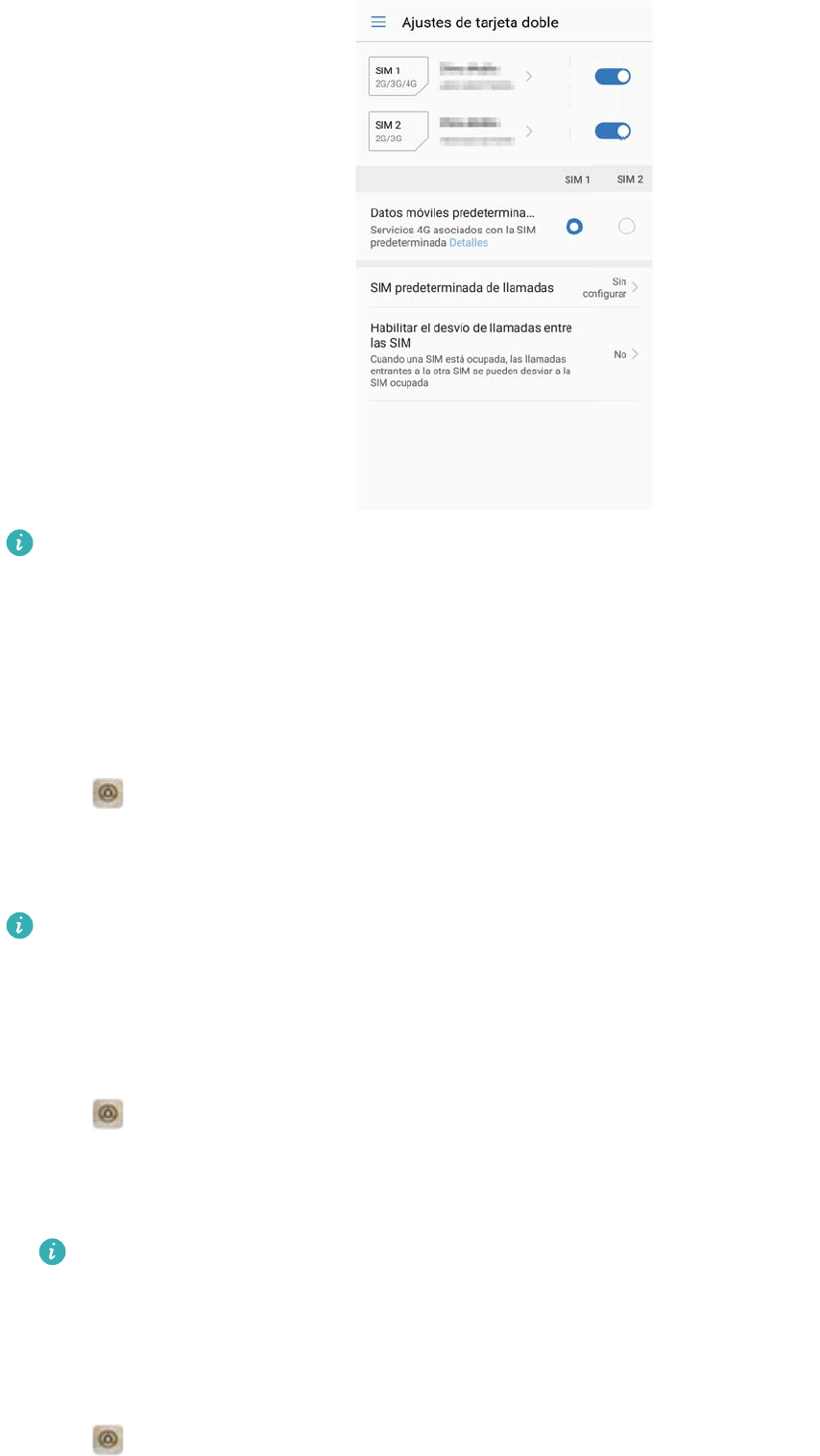
Las tarjetas SIM deshabilitadas no se pueden usar para hacer llamadas, enviar mensajes ni
acceder a Internet.
Cómo ponerles nombre a las tarjetas SIM
Por defecto, las tarjetas SIM llevan el nombre del operador correspondiente. Se puede cambiar
el nombre a la tarjeta SIM para identificarla más fácilmente.
1Abra Ajustes.
2Pulse Ajustes de tarjeta doble
3Seleccione una tarjeta SIM. Introduzca un nombre y pulse Aceptar.
Las funciones pueden variar según el operador.
Selección de SIM predeterminada para datos móviles
Es posible seleccionar una tarjeta SIM predeterminada para servicios de datos móviles.
1Abra Ajustes.
2Pulse Ajustes de tarjeta doble.
3Pulse SIM 1 o SIM 2, que se encuentra al lado de Datos móviles predeterminados.
Las funciones pueden variar según el operador.
Cómo configurar la tarjeta SIM predeterminada
Es posible seleccionar una tarjeta SIM predeterminada para mensajes y llamadas salientes.
1Abra Ajustes.
Pasos iniciales
9
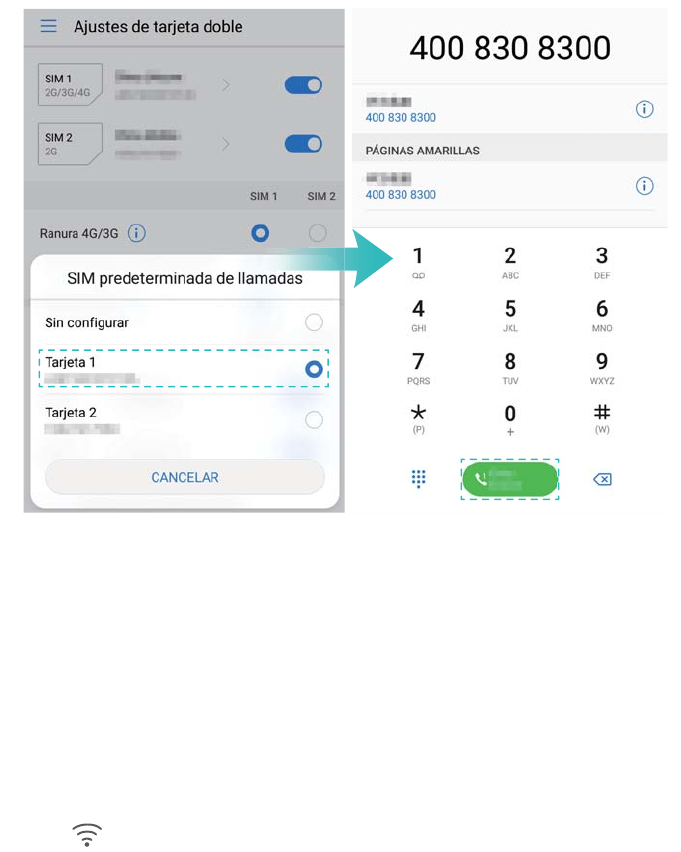
2Pulse Ajustes de tarjeta doble
3Pulse SIM predeterminada de llamadas y seleccione Tarjeta 1 o Tarjeta 2
Después de haber seleccionado la tarjeta SIM predeterminada, la SIM 1 y la SIM 2 ya no se
verán más en Llamadas.
Cómo conectarse a Internet
Conéctese a Internet a través de Wi-Fi o de datos móviles para navegar por sitios web, verificar
los correos o chatear con amigos.
Conexión a una red Wi-Fi
1Deslice la barra de estado hacia abajo para abrir el panel de notificaciones.
2Mantenga pulsado para acceder a la pantalla de ajustes de Wi-Fi.
3Active Wi-Fi. El teléfono mostrará el listado de redes Wi-Fi disponibles.
4Seleccione la red Wi-Fi a la que desea conectarse: Si la red está cifrada, introduzca la
contraseña cuando sea requerida.
Pasos iniciales
10
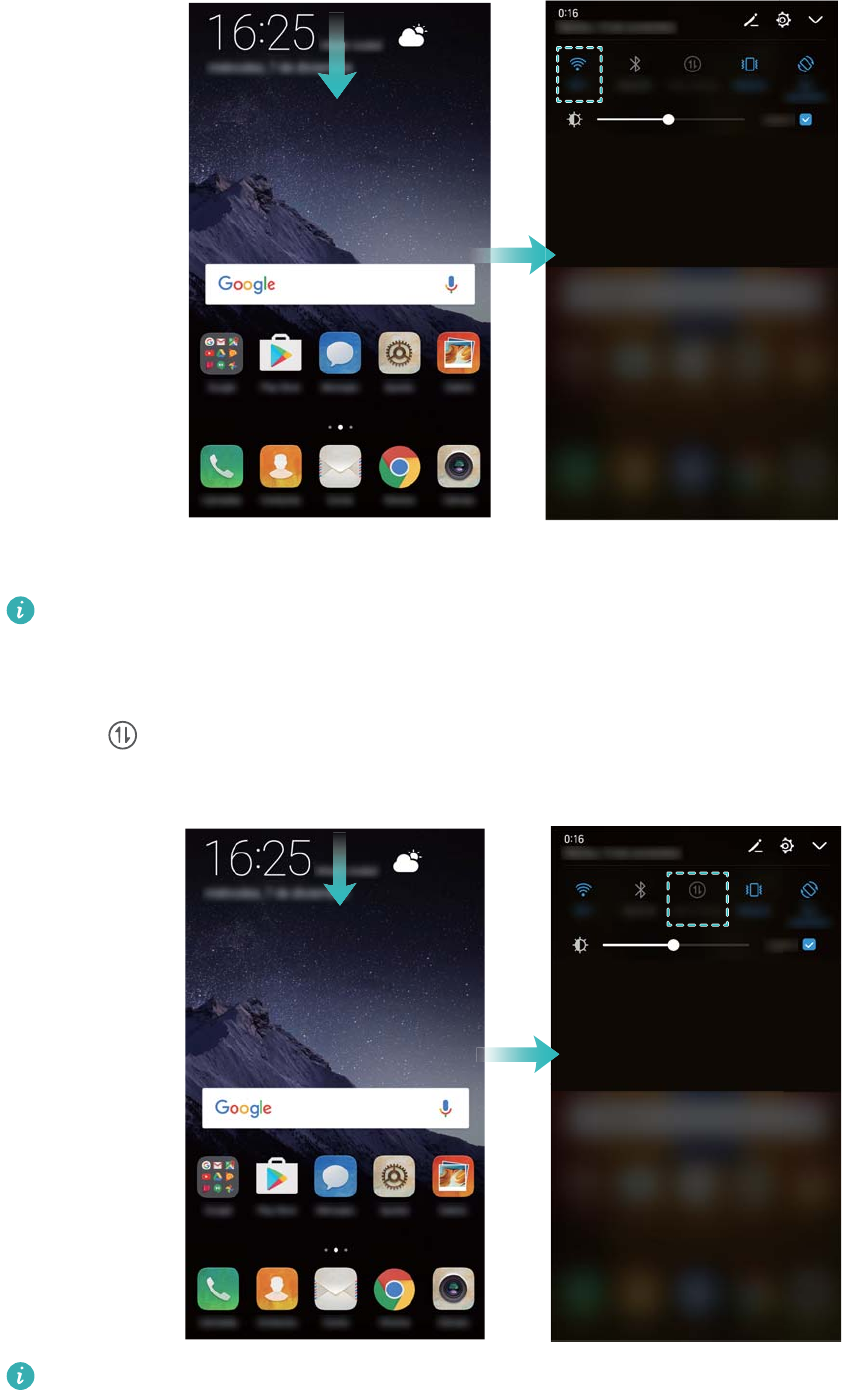
Cómo conectarse a una red de datos móviles
Antes de usar los datos móviles, asegúrese de tener un plan de datos para evitar gastos
excesivos.
1Deslice la barra de estado hacia abajo para abrir el panel de notificaciones.
2Pulse para habilitar los datos móviles.
Para ahorrar batería y reducir el consumo de datos, deshabilite los datos móviles cuando no
los necesite.
Pasos iniciales
11
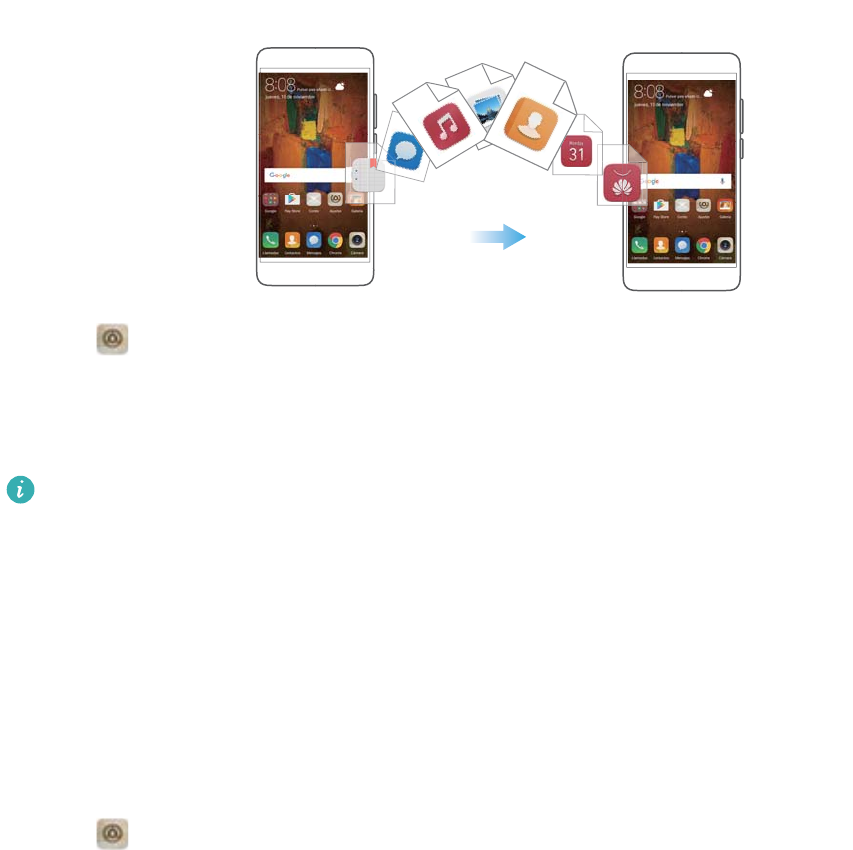
Importación de datos del teléfono anterior
Transfiera los datos del teléfono anterior al ordenador y transfiéralos al teléfono nuevo.
Transmisión de datos abierta
Teléfono viejo Teléfono nuevo
1Abra Ajustes.
2Pulse Ajustes avanzados > Transmisión de datos. Podrá hacer lo siguiente:
Importación de datos con HiSuite
Haga una copia de seguridad del teléfono anterior en el ordenador. Para obtener más
información, consulte la sección Transferencia de datos con el uso de un ordenador.
1Pulse Desde HiSuite.
2Conecte el teléfono al ordenador con un cable USB y pulse Restauración de datos en
HiSuite.
3Seleccione una copia de seguridad y pulse Iniciar restauración para restaurarla en el
teléfono nuevo.
Uso de un navegador para descargar Replicar teléfono
1Abra Ajustes.
2Pulse Ajustes avanzados > Transmisión de datos > Desde el teléfono anterior
(clonación de teléfono).
3Seleccione si el teléfono anterior es un dispositivo Android o un iPhone y pulse Continuar.
Siga las instrucciones que aparecen en pantalla para descargar Replicar teléfono.
lSi el teléfono anterior es Android: En el teléfono anterior, visite clone.hicloud.com para
descargar e instalar Replicar teléfono. Alternativamente, pulse Pulsar aquí para generar
un código QR en el teléfono nuevo para generar un código QR y escanéelo.
lSi el teléfono anterior es iPhone: En el iPhone, acceda a App Store o visite
clone.hicloud.com para descargar e instalar Replicar teléfono.
Pasos iniciales
12
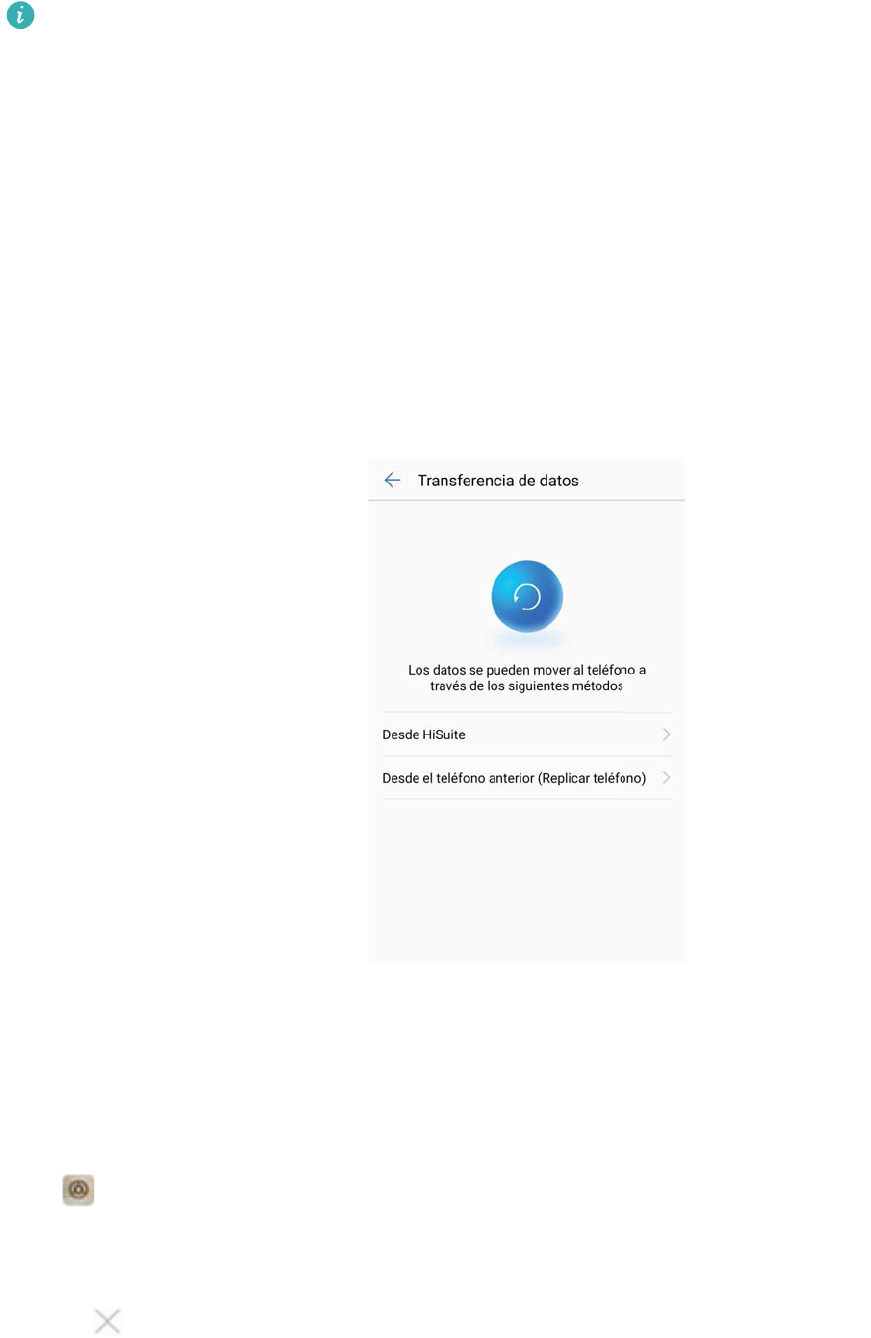
Importación de datos con la app Replicar teléfono
Instale Replicar teléfono en el teléfono anterior. Para obtener más información, consulte la
sección Instalación de Replicar teléfono.
1Pulse Desde el teléfono anterior (clonación de teléfono).
2Seleccione si el teléfono es un dispositivo Android o un iPhone y pulse Continuar.
lSi el teléfono anterior es Android: En el teléfono anterior, abra la aplicación Replicar
teléfono. Pulse Teléfono anterior (Enviar) y conéctese a la zona Wi-Fi portátil del teléfono
nuevo introduciendo manualmente la contraseña Wi-Fi o escaneando un código QR.
lSi el teléfono anterior es iPhone: Conecte el iPhone a la zona Wi-Fi portátil del teléfono
nuevo.
3Una vez conectados los dispositivos, seleccione los datos que desea enviar y pulse Enviar.
Cómo ver los ajustes recomendados
Una vez finalizado el proceso de configuración inicial, el dispositivo mostrará una lista de los
ajustes recomendados.
Abra Ajustes. Pulse uno de los ajustes recomendados para configurarlo.
lLos ajustes recomendados incluyen Bloqueo de pantalla, Cambia el fondo de pantalla y
Añadir otra cuenta de correo electrónico.
lPulse al lado de uno de los ajustes recomendados para eliminarlo de la lista. Las
recomendaciones eliminadas de la lista no se volverán a mostrar.
Pasos iniciales
13
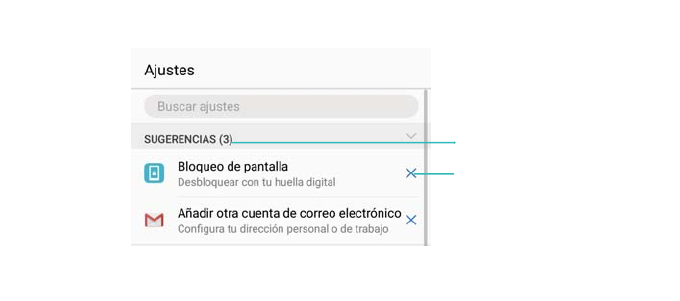
Pulsar para
borrar ajustes
recomendados
Ajustes
recomendados
Pasos iniciales
14
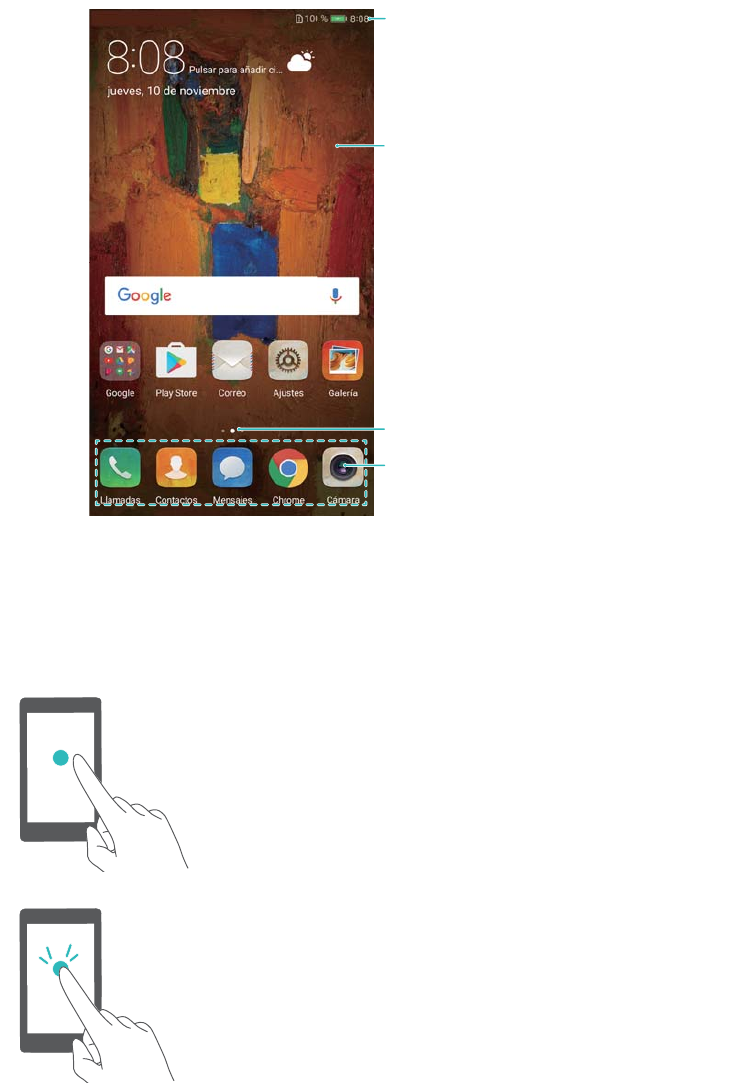
Pantalla
Pantalla principal
Acerca de la pantalla principal
Use la pantalla principal para acceder a las aplicaciones y a los widgets.
Barra de estado: Muestra las
notificaciones y los iconos de estado
Área de visualización: Muestra iconos
de aplicaciones, carpetas y widgets
Indicador de pantalla: Indica qué pantalla
principal se está mostrando
Barra de accesos directos: Muestra las
aplicaciones usadas frecuentemente
Gestos básicos de pantalla
Use gestos simples de la pantalla táctil para llevar a cabo distintas tareas, tales como iniciar
aplicaciones, desplazarse por las listas y agrandar imágenes.
Pulsar: Pulse un elemento una sola vez. Por ejemplo,
pulse para seleccionar una opción o para abrir una
aplicación.
Pulsar dos veces: Pulse el área objetivo de la pantalla
dos veces de forma rápida y sucesiva. Por ejemplo,
pulse dos veces una imagen en modo de pantalla
completa para acercar o alejar la imagen.
15

Mantener pulsado: Mantenga pulsada el área objetivo
de la pantalla durante, al menos, 2 segundos. Por
ejemplo, mantenga pulsada un área en blanco de la
pantalla principal para acceder al modo de edición de la
pantalla principal.
Deslizar: Deslice los dedos por la pantalla. Deslice el
dedo vertical u horizontalmente para buscar otras
pantallas principales, deslizarse por documentos, etc.
Arrastrar: Mantenga pulsado un elemento y muévalo
para colocarlo en otra posición. Por ejemplo, use este
gesto para reorganizar aplicaciones y widgets en la
pantalla principal.
Separar dos dedos: Separe dos dedos en la pantalla.
Por ejemplo, separe dos dedos para acercar una imagen
o una página web.
Pellizcar juntando dos dedos: Pellizque la pantalla
juntando dos dedos. Por ejemplo, pellizque la pantalla
juntando dos dedos para alejar una imagen.
Cómo habilitar la pantalla principal del Cajón de aplicaciones
Use la pantalla principal del Cajón de aplicaciones para almacenar iconos de aplicaciones en un
cajón de aplicaciones separado.
Cómo habilitar la pantalla principal del Cajón de aplicaciones
1Abra Ajustes.
2Pulse Estilo de pantalla principal > Cajón de aplicaciones.
Pantalla
16
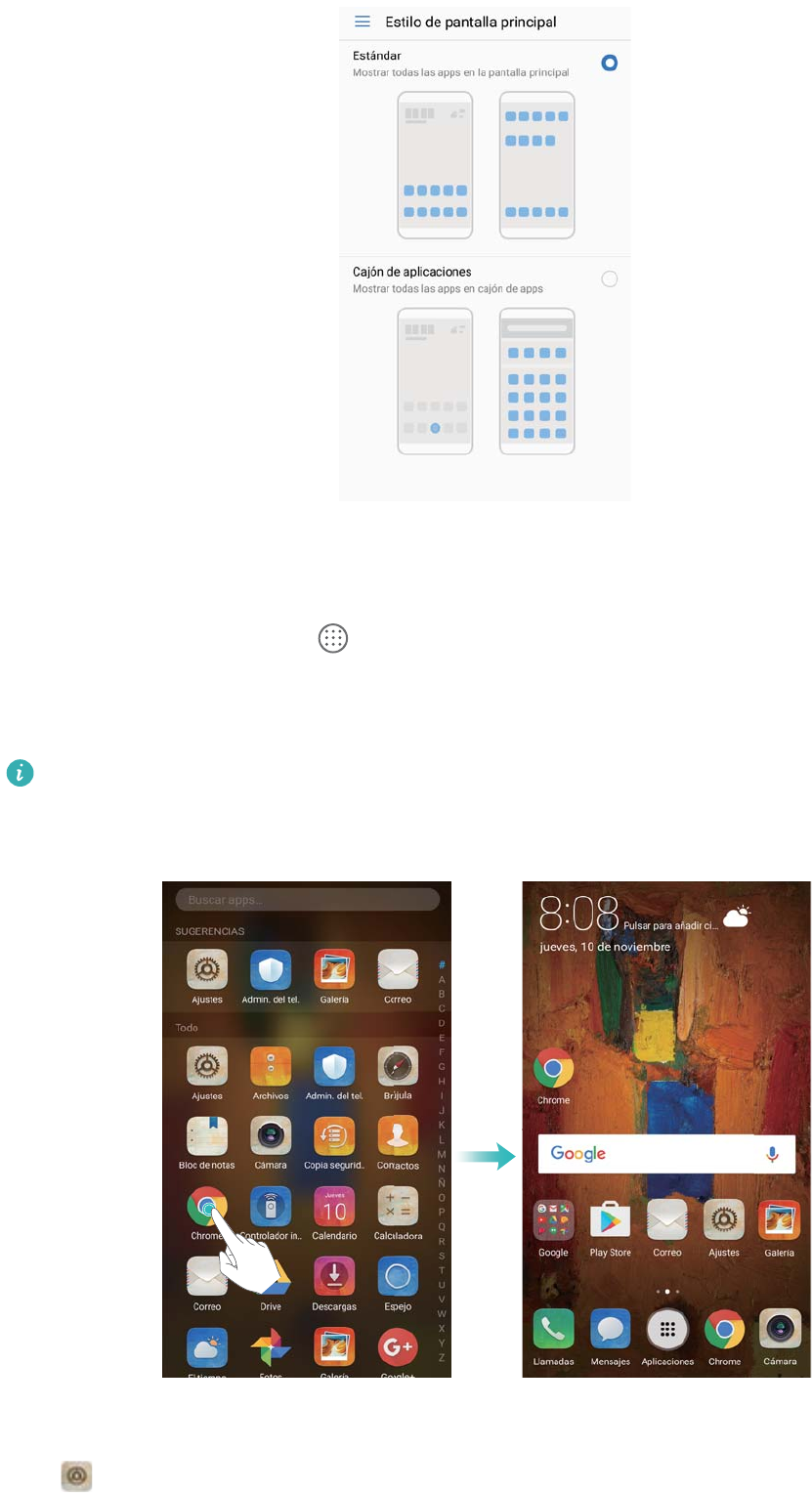
Cómo añadir accesos directos de aplicaciones a la pantalla principal
Añada las aplicaciones más utilizadas a la pantalla principal para acceder a ellas rápidamente.
1En la pantalla principal, pulse para ver la lista de aplicaciones.
2Mantenga pulsado el icono de la aplicación hasta que el teléfono vibre y arrastre el icono de
la aplicación hasta el lugar deseado en la pantalla principal.
Debe haber suficiente espacio en la pantalla principal. Si no hay espacio suficiente,
añada otra pantalla principal o libere espacio.
Cómo volver a la pantalla principal estándar
1Abra Ajustes.
Pantalla
17

2Pulse Estilo de pantalla principal > Estándar.
Cómo seleccionar la pantalla principal simple
La pantalla principal simple usa iconos y fuentes de tamaño grande para mostrar el contenido
en un formato de fácil lectura.
1Abra Ajustes.
2Pulse Ajustes avanzados > Modo simple y seleccione .
3En la pantalla principal simple, se puede hacer lo siguiente:
lPulsar los iconos o widgets de aplicaciones para abrirlas.
Pantalla
18
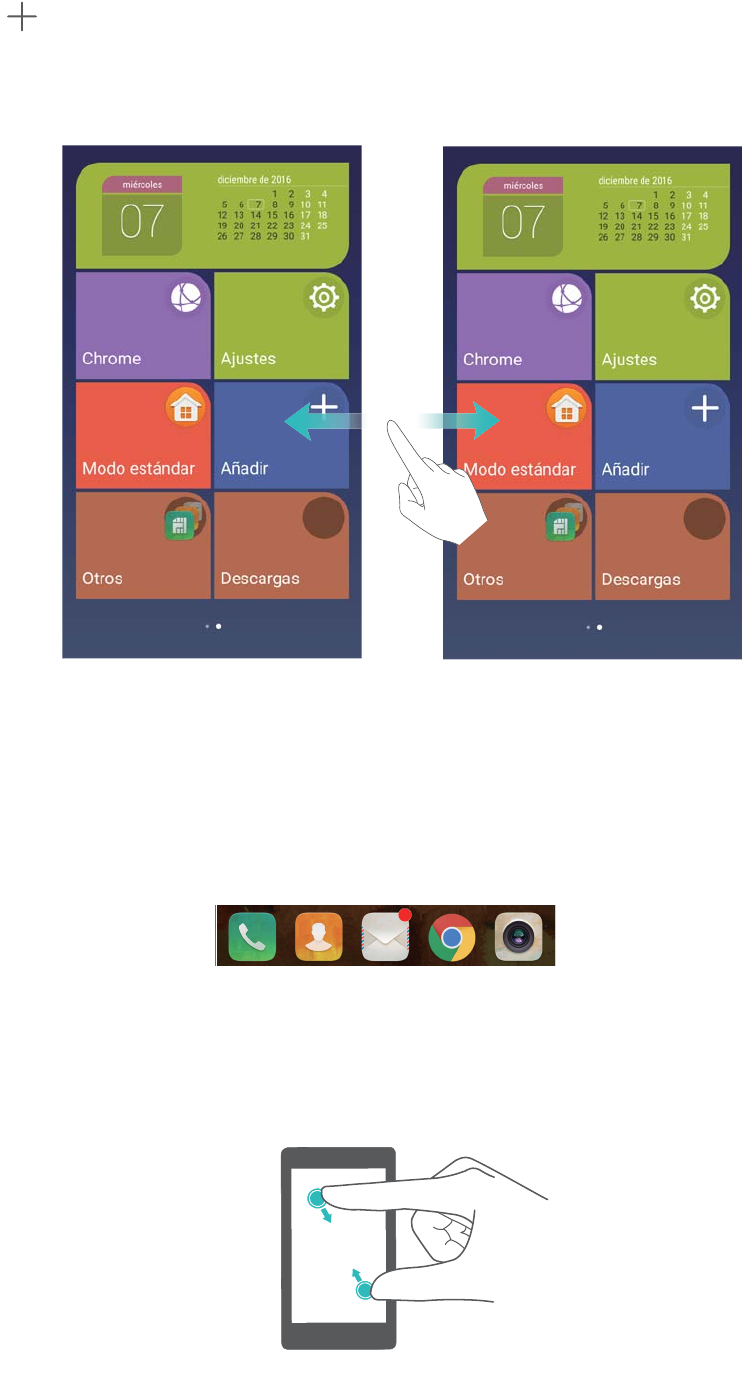
lMantener pulsado un icono para acceder al editor de la pantalla principal y añadir o
eliminar aplicaciones y contactos.
lPulsar Otros para abrir la lista de aplicaciones y ver o abrir aplicaciones.
lPulsar Añadir para añadir iconos de aplicaciones o contactos a la pantalla principal.
lPulsar Modo estándar para volver a la pantalla principal estándar.
Cómo mostrar u ocultar símbolos de notificaciones
Los símbolos de las notificaciones aparecen en el extremo superior derecho de los iconos de
las aplicaciones. El número del símbolo indica la cantidad de notificaciones nuevas. Abra la
aplicación correspondiente para ver los detalles de la notificación.
1En la pantalla principal, pellizque juntando dos dedos para acceder al editor de la pantalla
principal.
2Pulse Ajustes > Iconos de apps con símbolos.
Pantalla
19
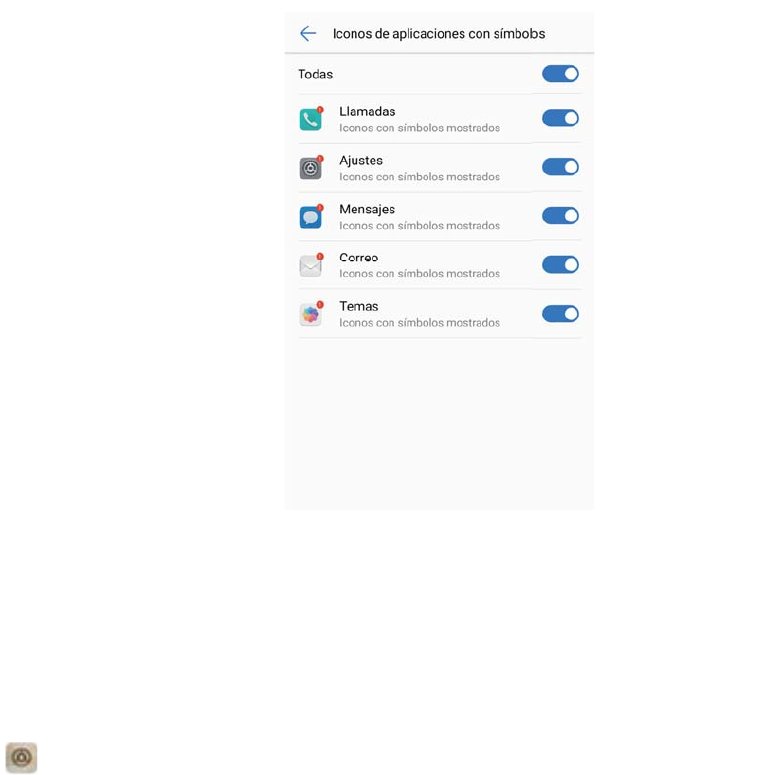
3Active o desactive el selector que corresponda para habilitar o deshabilitar los símbolos de
notificaciones.
Cómo configurar el fondo de pantalla principal
Seleccione entre una amplia variedad de temas y fondos de pantalla para personalizar el
teléfono.
Cambio del fondo de pantalla
1Abra Ajustes.
2Pulse Pantalla > Fondo de pantalla > Establecer fondo de pantalla.
3Seleccione el fondo de pantalla deseado y siga las instrucciones que aparecen en pantalla
para configurarlo como fondo de pantalla principal o como fondo de pantalla de bloqueo (o
como ambas cosas).
Pantalla
20
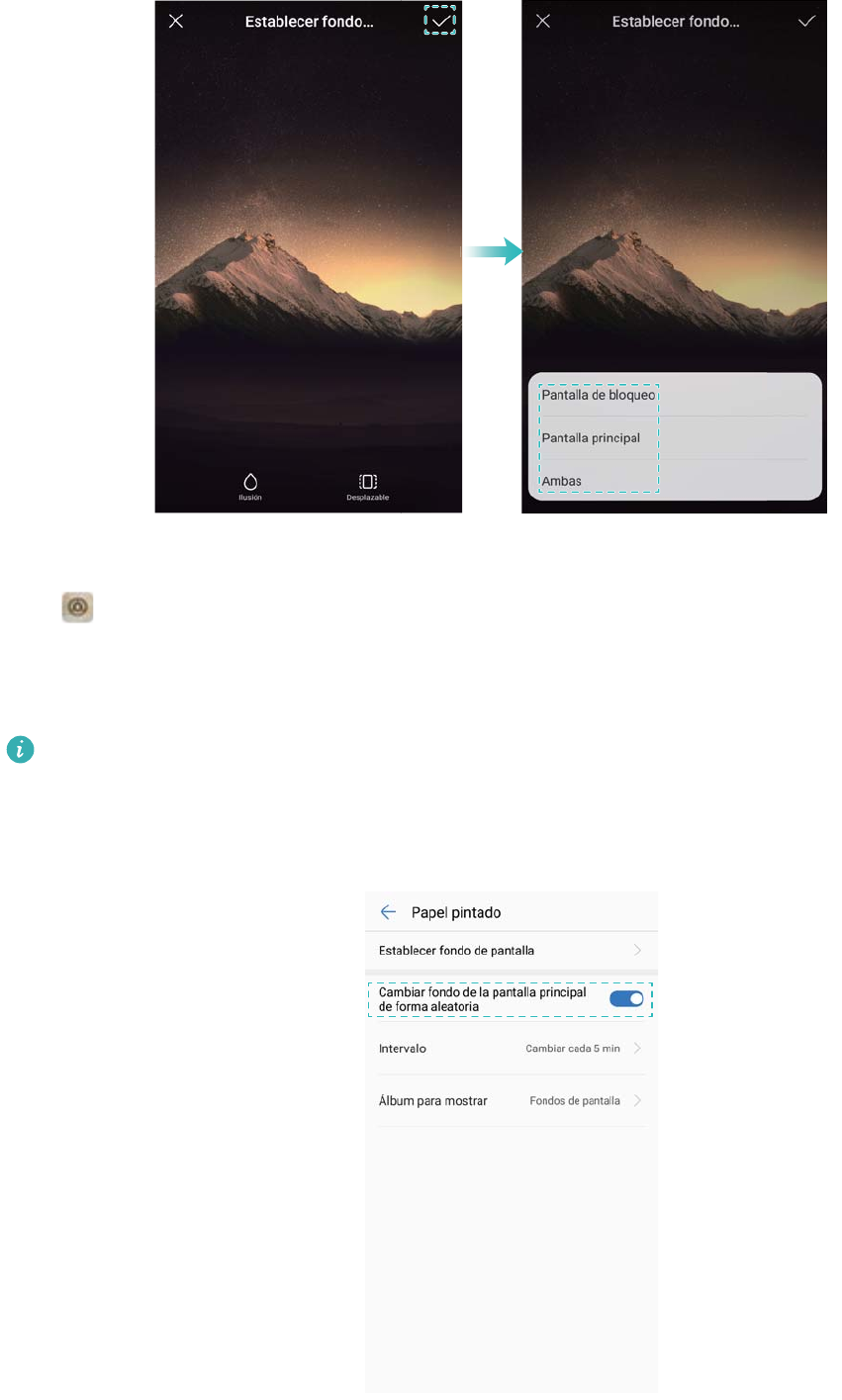
Cambio automático del fondo de pantalla
1Abra Ajustes.
2Pulse Pantalla > Fondo de pantalla.
3Active o desactive Cambiar fondo de la pantalla principal de forma aleatoria.
Cuando Intervalo está habilitado, se puede también configurar el Intervalo y el Álbum
para mostrar. El fondo de pantalla se cambiará automáticamente en el intervalo
especificado.
Cómo configurar los efectos de transición de la pantalla principal
Pantalla
21
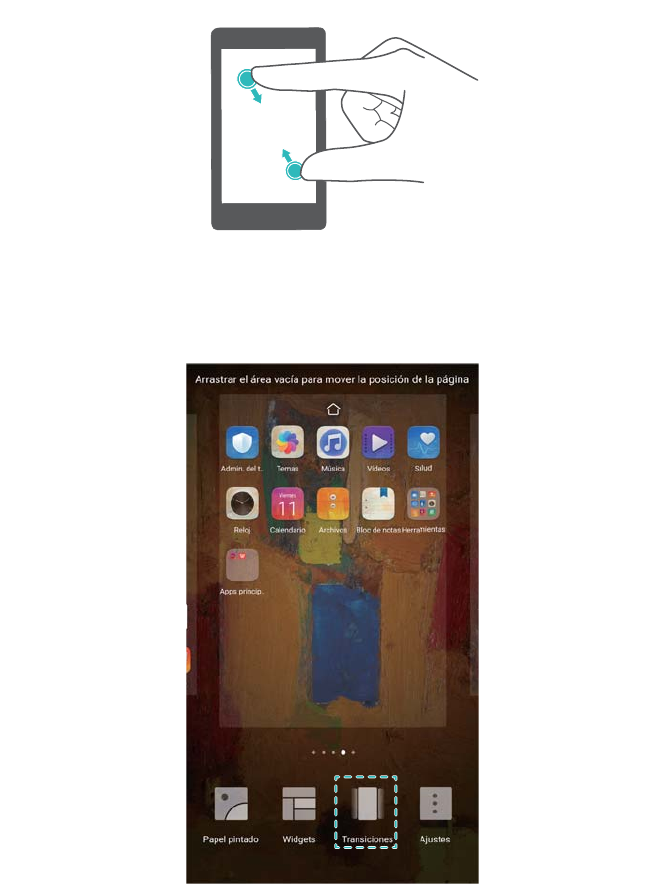
Cómo configurar los efectos de transición de la pantalla principal
1En la pantalla principal, pellizque juntando dos dedos para acceder al editor de la pantalla
principal.
2Pulse Transiciones.
3Seleccione el efecto de transición deseado.
Cómo habilitar o deshabilitar la transición continua de la pantalla principal
1En la pantalla principal, pellizque juntando dos dedos para acceder al editor de la pantalla
principal.
Pantalla
22
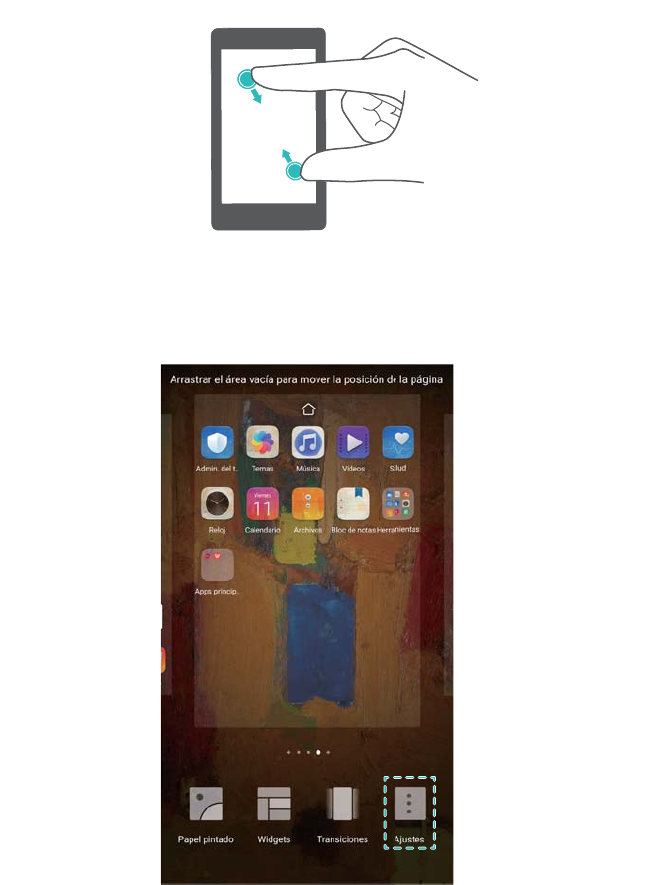
2Pulse Ajustes.
3Active o desactive Desplazamiento por pantallas principales.
Gestión de los iconos de la pantalla principal
Cómo mover los iconos de la pantalla principal
En la pantalla principal, mantenga pulsado el widget o el icono de una aplicación hasta que el
teléfono vibre. A continuación, podrá arrastrar el widget o el icono de la aplicación hasta la
ubicación deseada.
Pantalla
23
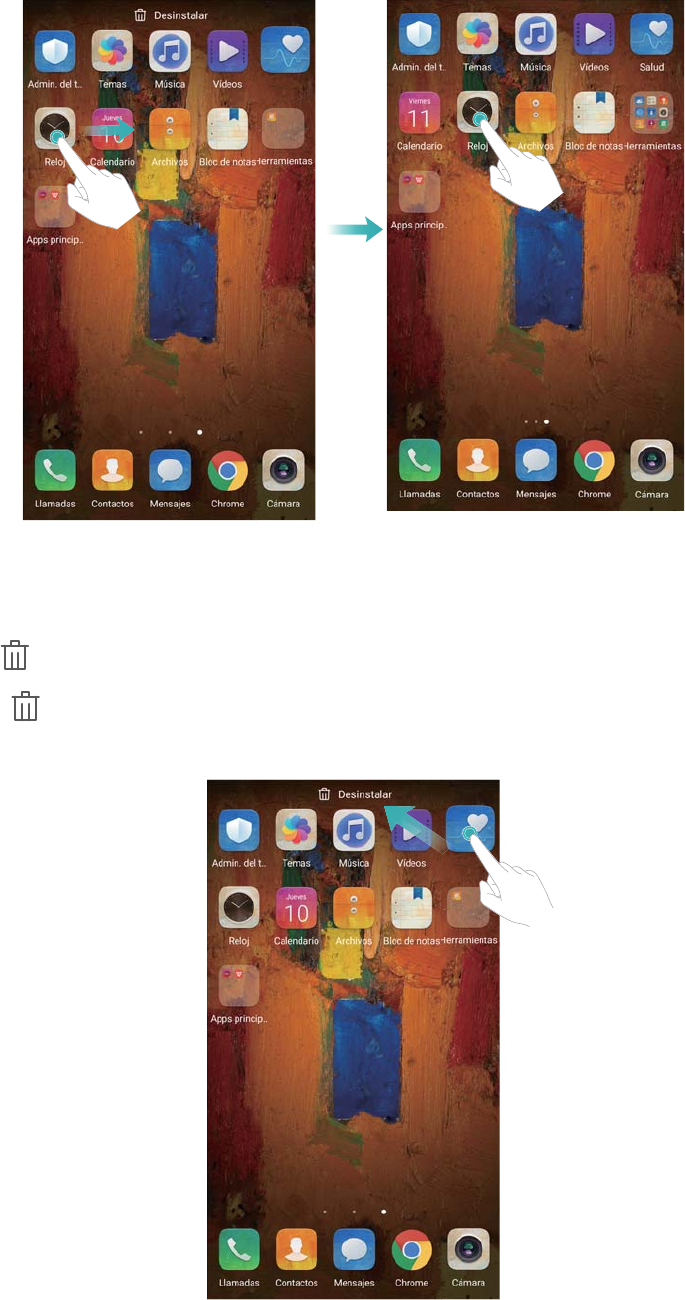
Cómo desinstalar aplicaciones de la pantalla principal
En la pantalla principal, mantenga pulsado el widget o la aplicación que desea eliminar hasta
que aparezca en la parte superior de la pantalla. Arrastre la aplicación o el widget no
deseado hacia .
Cómo agitar el teléfono para alinear iconos automáticamente
Es posible que aparezcan espacios en la pantalla principal después de desinstalar aplicaciones
o moverlas a carpetas. Use la función de alineación automática para ordenar las aplicaciones
en la pantalla principal.
Pantalla
24
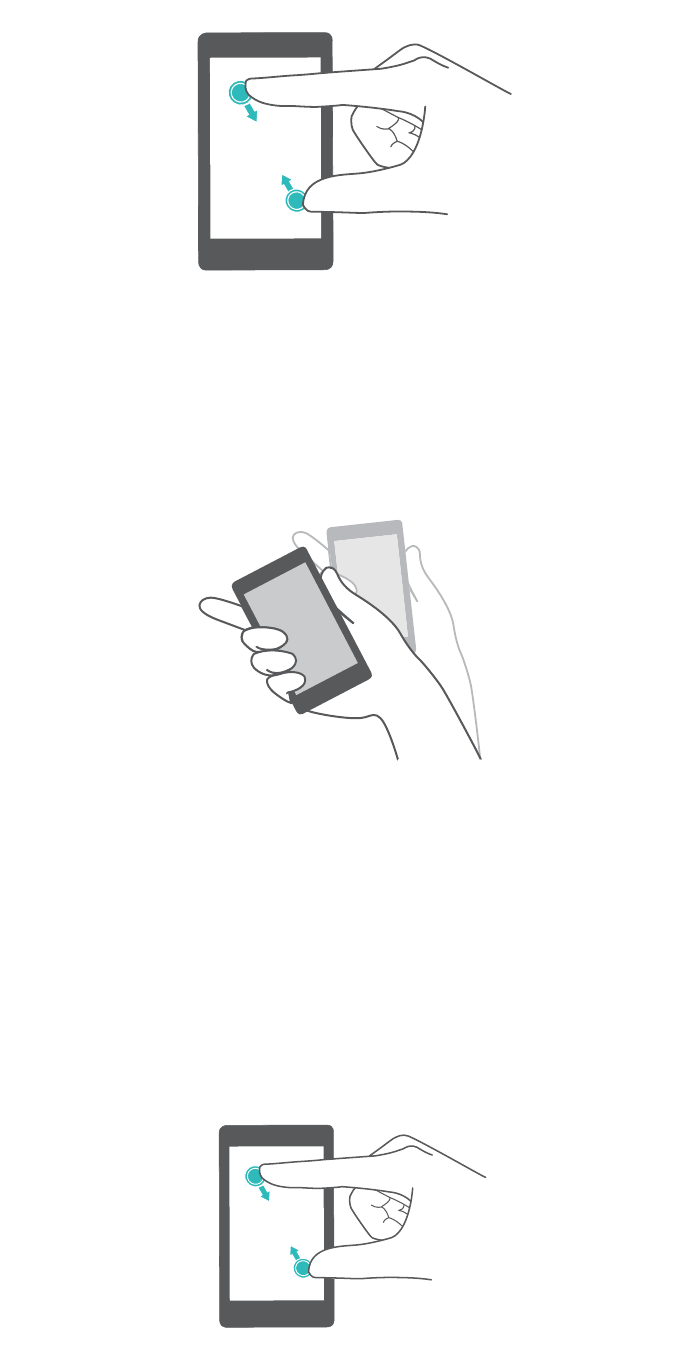
1En la pantalla principal, pellizque juntando dos dedos para abrir el editor de la pantalla
principal.
2Pulse Ajustes y active Agitar.
3Vuelva a la pantalla principal y abra el editor de la pantalla principal nuevamente. Agite el
teléfono para reorganizar las aplicaciones y llenar los espacios.
Gestión de pantallas principales
Se pueden personalizar las pantallas principales a gusto del usuario.
Cómo añadir pantallas principales
1En la pantalla principal, pellizque juntando dos dedos para acceder al editor de la pantalla
principal.
Pantalla
25
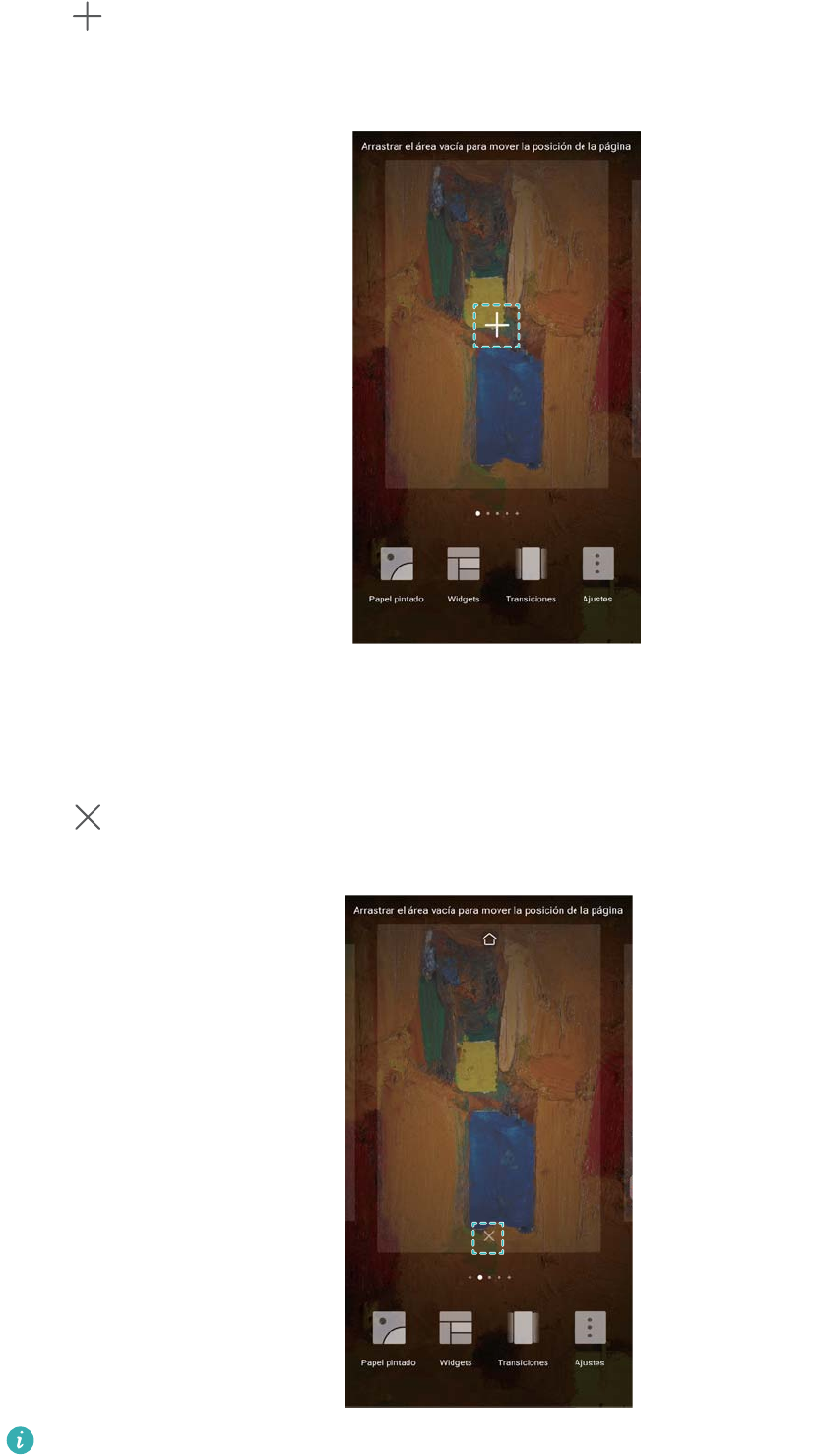
2Pulse en la pantalla principal lo más lejos posible hacia la izquierda o hacia la derecha
para añadir una pantalla nueva.
Eliminación de pantallas principales
1En la pantalla principal, pellizque juntando dos dedos para abrir el editor de la pantalla
principal.
2Pulse en una pantalla vacía para eliminarla.
No se pueden eliminar pantallas principales si contienen aplicaciones o widgets.
Pantalla
26
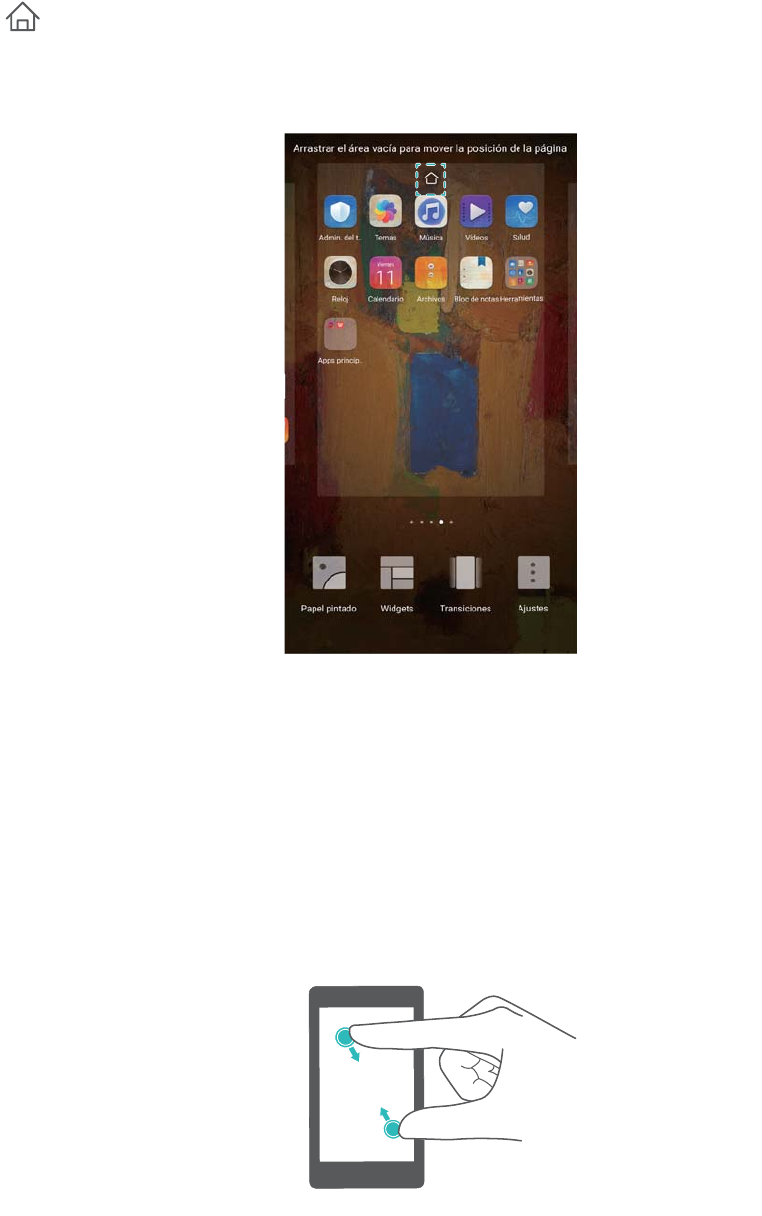
Cómo mover las pantallas principales
1En la pantalla principal, pellizque juntando dos dedos para abrir el editor de la pantalla
principal.
2Mantenga pulsada la pantalla principal que desea mover y arrástrela a la ubicación deseada.
Ajustes de la pantalla principal predeterminada
1En la pantalla principal, pellizque juntando dos dedos para abrir el editor de la pantalla
principal.
2Pulse en la parte superior de una pantalla principal para configurar la pantalla principal
seleccionada como predeterminada.
Gestión de los widgets de la pantalla principal
Añada, mueva o elimine widgets de la pantalla principal.
Cómo añadir widgets
1En la pantalla principal, pellizque juntando dos dedos para acceder al editor de la pantalla
principal.
Pantalla
27
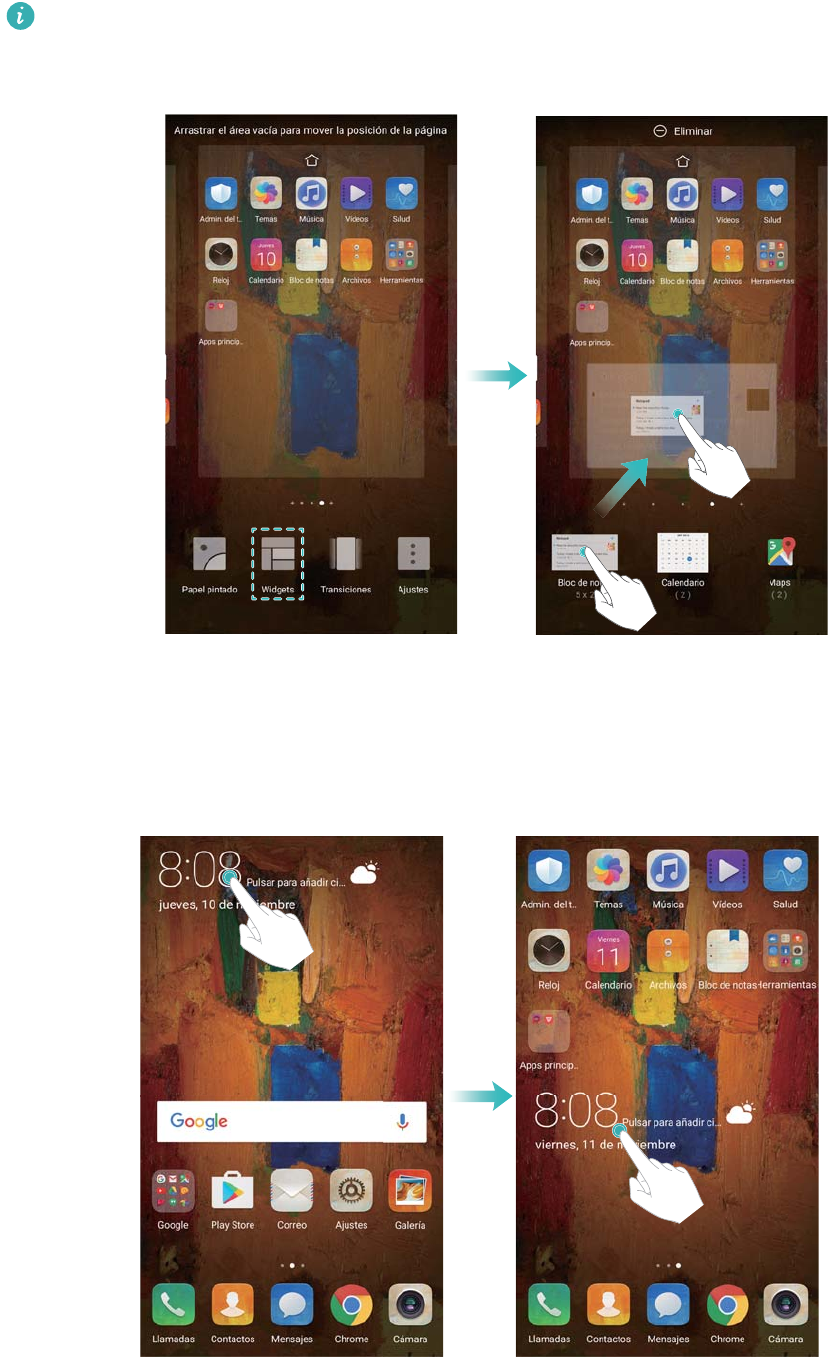
2Pulse Widgets. Seleccione un widget y arrástrelo hacia un área vacía de la pantalla
principal.
Debe haber suficiente espacio en la pantalla principal. Si no hay espacio suficiente,
añada otra pantalla principal o libere espacio.
Cómo mover widgets
En la pantalla principal, mantenga pulsado un widget hasta que el teléfono vibre y luego
arrástrelo hasta la posición deseada.
Pantalla
28
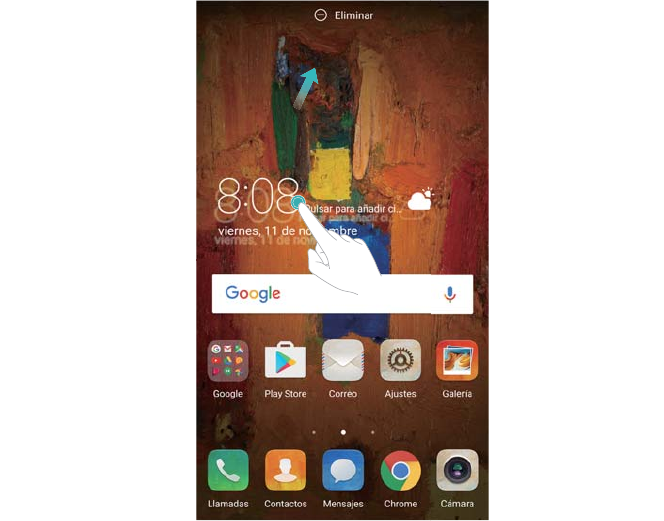
Cómo eliminar widgets
En la pantalla principal, mantenga pulsado un widget hasta que el teléfono vibre y luego
arrástrelo hacia Eliminar.
Gestión de las carpetas de la pantalla principal
Organice las aplicaciones en carpetas para que pueda encontrarlas con mayor facilidad.
Creación de carpetas
Agrupe las aplicaciones en carpetas clasificadas para encontrarlas con mayor facilidad. Por
ejemplo, podría crear la carpeta Social para las aplicaciones de las redes sociales.
En la pantalla principal, arrastre un icono sobre otro para crear una carpeta que contenga
ambas aplicaciones.
Pantalla
29
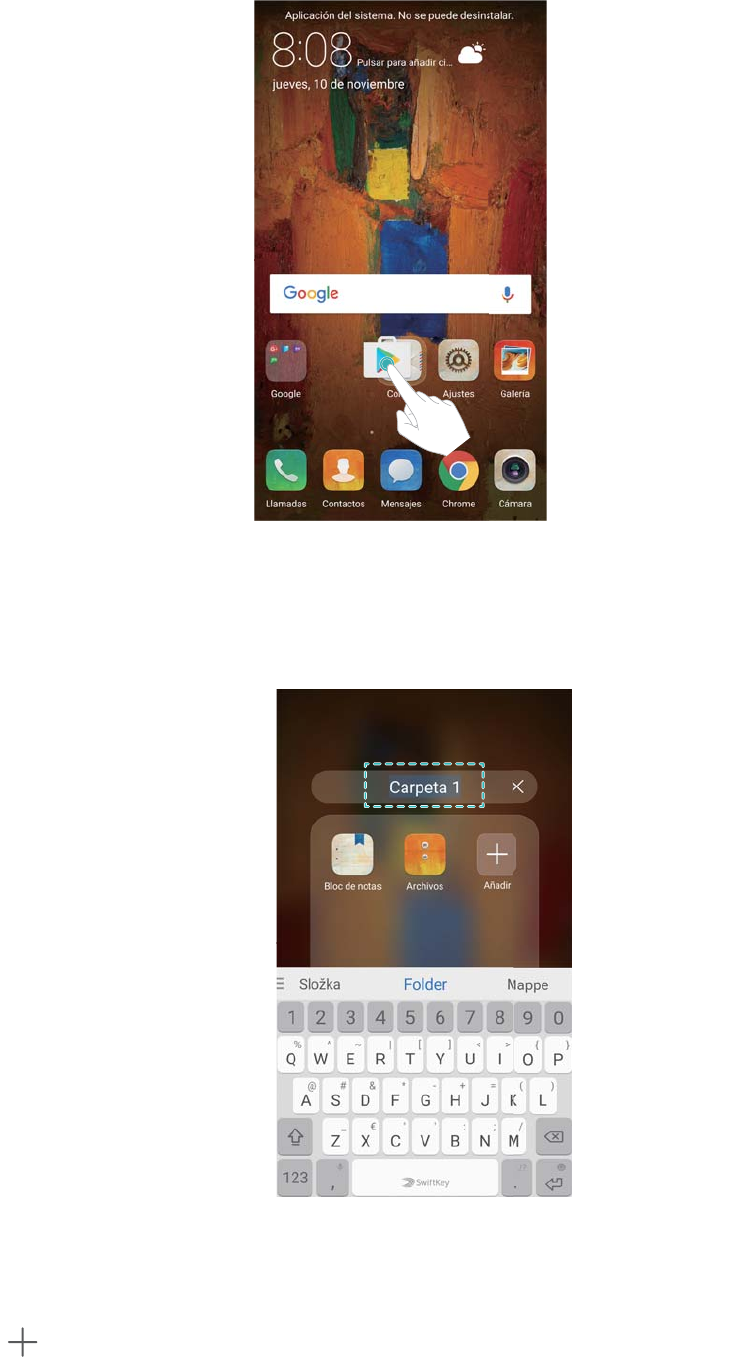
Cómo cambiar el nombre de las carpetas
Para cambiar el nombre de una carpeta, ábrala y pulse sobre el nombre de la carpeta.
Cómo añadir aplicaciones a una carpeta
1Abra la carpeta.
2Pulse Añadir.
3Seleccione las aplicaciones que desea añadir y pulse Aceptar.
Eliminación de aplicaciones de una carpeta
1Abra la carpeta.
Pantalla
30
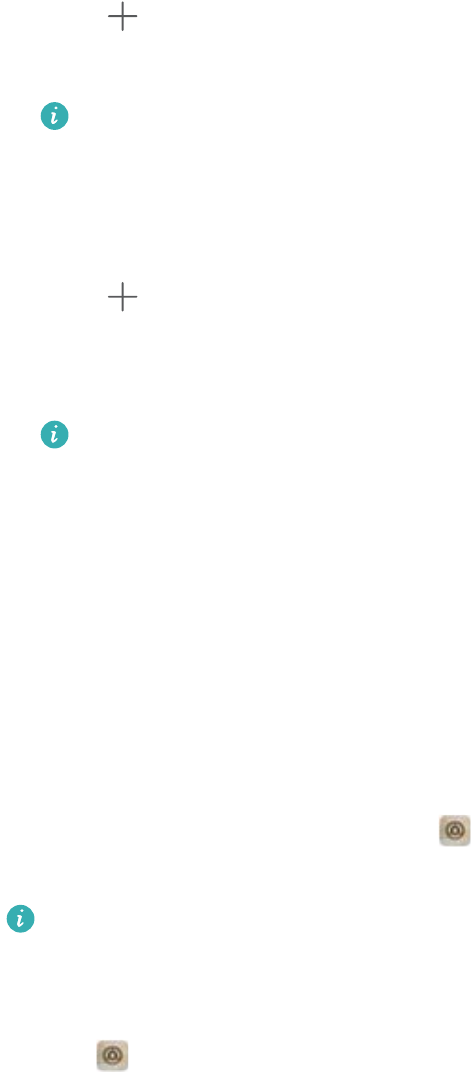
2Pulse Añadir.
3Deseleccione las aplicaciones que desea eliminar y pulse Aceptar.
Se puede también mantener pulsado un icono y arrastrarlo hacia afuera de la carpeta
para eliminarlo.
Eliminación de carpetas
1Abra la carpeta.
2Pulse Añadir.
3Deseleccione todas las aplicaciones y pulse Aceptar. La carpeta será eliminada
automáticamente.
Si la carpeta tiene más de dos aplicaciones, no se podrá eliminar.
Bloqueo y desbloqueo de la pantalla
Cambio del estilo de la pantalla de bloqueo
Configure una contraseña de bloqueo de pantalla para evitar el acceso no autorizado al
teléfono.
Cambio del método de bloqueo de la pantalla
El Desbloqueo por imágenes es el estilo de pantalla de bloqueo predeterminado. Para cambiar
el estilo de la pantalla de bloqueo, pulse Ajustes > Bloqueo de pantalla y claves > Estilo
de pantalla de bloqueo y seleccione un estilo.
Para obtener más información sobre el Desbloqueo por imágenes, consulte la sección
Cómo configurar el Desbloqueo por imágenes.
Cómo configurar la contraseña de bloqueo de pantalla
1Abra Ajustes.
2Pulse Bloqueo de pantalla y claves > Clave
3Se puede seleccionar desbloquear la pantalla con un patrón, un PIN o una contraseña de
desbloqueo:
lPulse Patrón y conecte al menos cuatro puntos para crear un patrón de desbloqueo de
pantalla. Dibuje el patrón nuevamente para confirmarlo y luego introduzca el PIN de
respaldo que contenga 4 dígitos como mínimo. Si olvidó el patrón de desbloqueo de
pantalla, se puede introducir el PIN de respaldo para desbloquear la pantalla.
lPulse PIN. Siga las instrucciones que aparecen en pantalla para crear un PIN que
contenga al menos cuatro dígitos y pulse ACEPTAR.
lPulse Contraseña. Siga las instrucciones que aparecen en pantalla para crear una
contraseña que contenga al menos cuatro caracteres y pulse ACEPTAR.
Pantalla
31
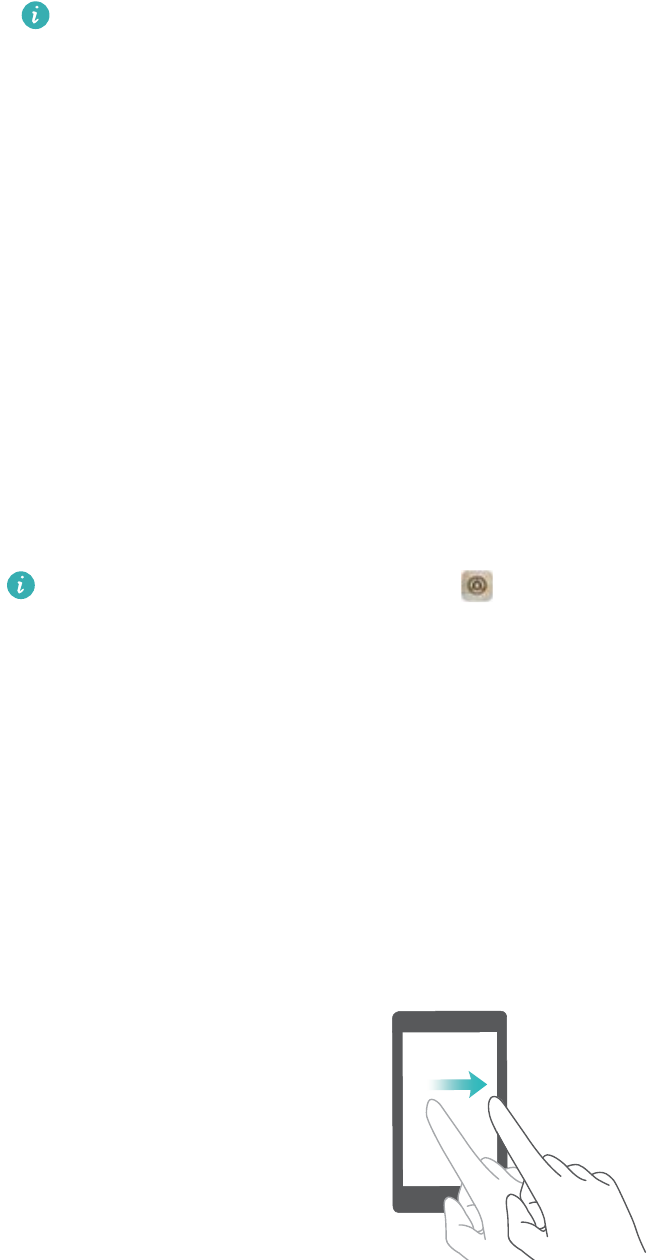
Se puede usar la huella digital para desbloquear la pantalla. Pulse REGISTRAR en el
cuadro de diálogo emergente para añadir su huella digital. Para obtener más información
sobre cómo usar las huellas digitales para desbloquear la pantalla, consulte Cómo añadir
una huella digital por primera vez.
Para eliminar la contraseña de desbloqueo de pantalla, seleccione Nada y siga las
instrucciones que aparecen en pantalla.
Bloqueo de la pantalla
Bloquee la pantalla para reducir el consumo de energía y para evitar que esta se pulse por
accidente o que accedan a sus datos personas no autorizadas.
lBloqueo manual: Pulse el Botón de encendido/apagado para bloquear la pantalla
manualmente.
lBloqueo automático: La pantalla se bloqueará automáticamente y entrará en modo de
reposo a la hora de reposo preestablecida a fin de reducir el consumo de energía y evitar
operaciones no deseadas.
Para cambiar la hora de reposo, pulse Ajustes > Pantalla > Reposo y seleccione una
opción.
El teléfono continuará recibiendo mensajes, notificaciones y llamadas entrantes cuando la
pantalla esté bloqueada. El indicador de estado parpadeará en color verde cuando reciba
notificaciones nuevas. La pantalla se encenderá y mostrará la información del usuario
llamante cuando se reciban llamadas.
Desbloqueo de la pantalla
1Pulse el Botón de encendido/apagado para encender la pantalla.
2Deslice el dedo sobre la pantalla en cualquier dirección.
Pantalla
32
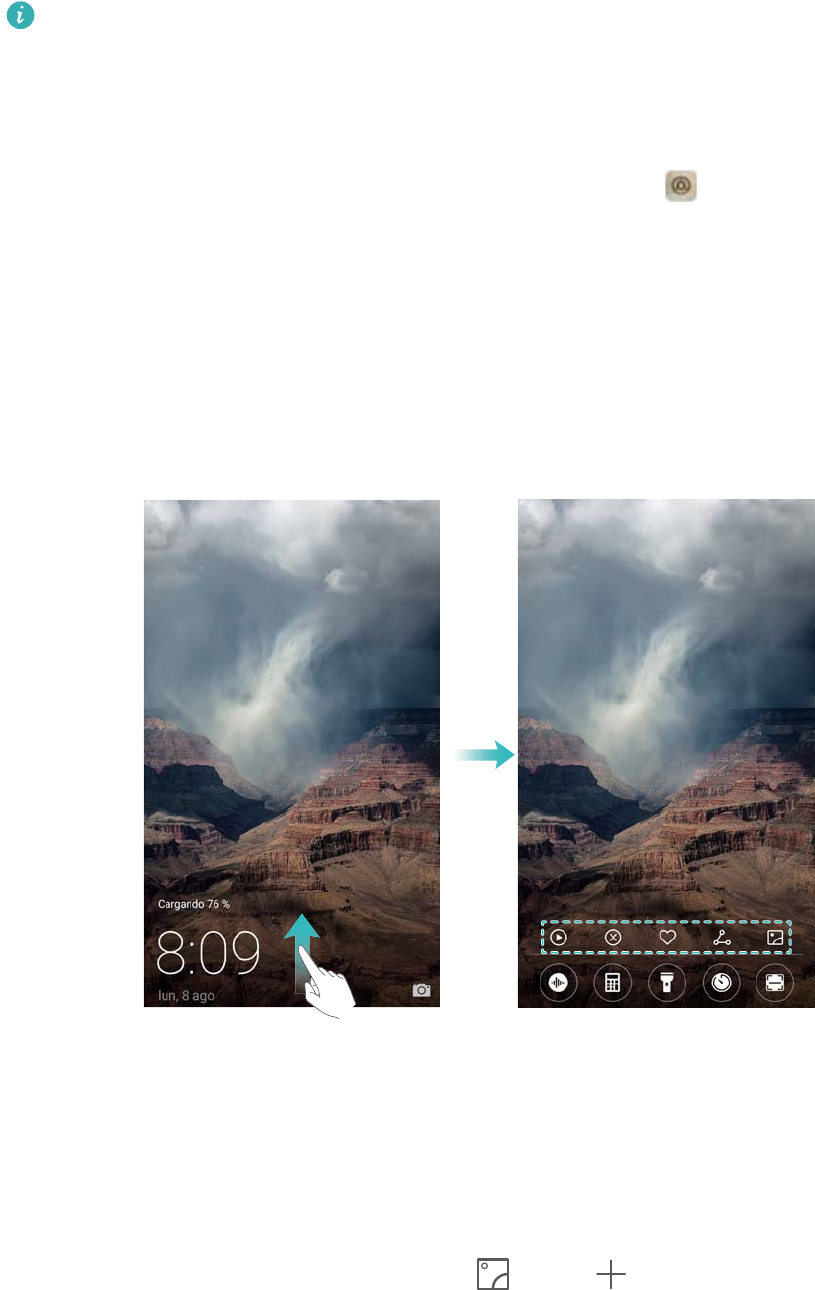
lSi ya ha configurado un patrón, un PIN o una contraseña de desbloqueo de pantalla,
deberá dibujar el patrón o introducir el PIN/la contraseña para desbloquear la pantalla.
lSi el dispositivo cuenta con un sensor de huellas digitales, podrá desbloquear la
pantalla colocando el dedo en el sensor de huellas digitales.
lSi el dispositivo admite el desbloqueo inteligente, pulse Ajustes > Bloqueo de
pantalla y claves > Desbloqueo inteligente y siga las instrucciones que aparecen en
pantalla para establecer los ajustes de desbloqueo
Cómo configurar el Desbloqueo por imágenes
Deslice el dedo hacia arriba desde la parte inferior de la pantalla de bloqueo para ver las
opciones del Desbloqueo por imágenes.
Cómo añadir fondos de pantalla en línea a la lista de visualización
Se debe habilitar el Desbloqueo por imágenes para añadir fondos de pantalla en línea a la lista
de visualización. Para obtener más información sobre el Desbloqueo por imágenes, consulte la
sección Cambio del método de bloqueo de la pantalla.
Deslice el dedo hacia arriba desde la parte inferior de la pantalla de bloqueo para ver las
opciones del Desbloqueo por imágenes y pulse . Pulse y seleccione los fondos de
pantalla que desea añadir a la lista de visualización.
Uso compartido de los fondos de pantalla de Desbloqueo por imágenes
Comparta con sus amigos los fondos de pantalla favoritos de Desbloqueo por imágenes.
Pantalla
33
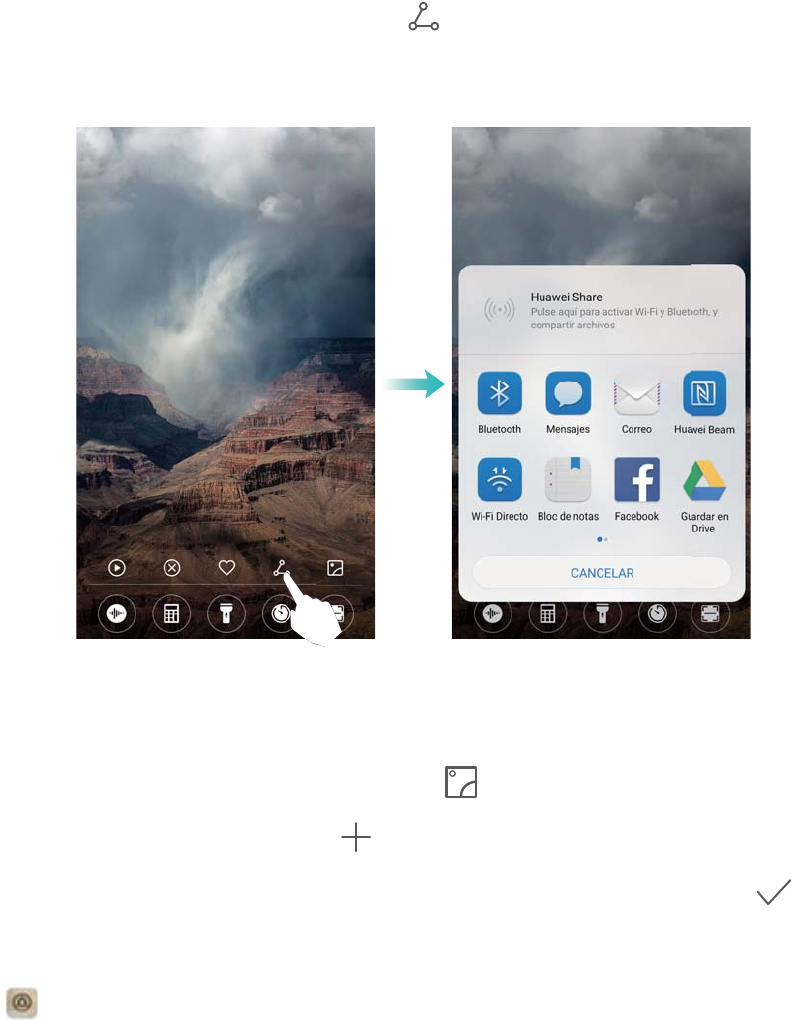
Deslice el dedo hacia arriba desde la parte inferior de la pantalla de bloqueo para ver las
opciones del Desbloqueo por imágenes. Pulse y seleccione el método para compartir el
fondo de pantalla actual.
Cómo añadir fondos de pantalla fuera de línea a la lista de visualización
1Deslice el dedo hacia arriba desde la parte inferior de la pantalla de bloqueo para ver las
opciones del Desbloqueo por imágenes y pulse .
2Pulse Añadidas por mí y seleccione .
3Seleccione las imágenes que desea añadir a la lista de visualización y pulse .
Actualización de portadas del Desbloqueo por imágenes
1Pulse Ajustes.
2Pulse Bloqueo de pantalla y claves > Desbloqueo por imágenes.
lPulse Suscripciones > Se ha descargado > Actualizar para actualizar los fondos de
pantalla del Desbloqueo por imágenes manualmente.
lActive Actualizar automáticamente vía Wi-Fi para actualizar automáticamente los fondos
de pantalla del Desbloqueo por imágenes cuando el teléfono esté conectado a Internet a
través de una conexión Wi-Fi.
Acceso a herramientas desde la pantalla de bloqueo
Acceda a herramientas directamente desde la pantalla de bloqueo.
1Deslice el dedo hacia arriba desde la parte inferior de la pantalla de bloqueo para ver las
funciones y herramientas de la pantalla de bloqueo.
Pantalla
34
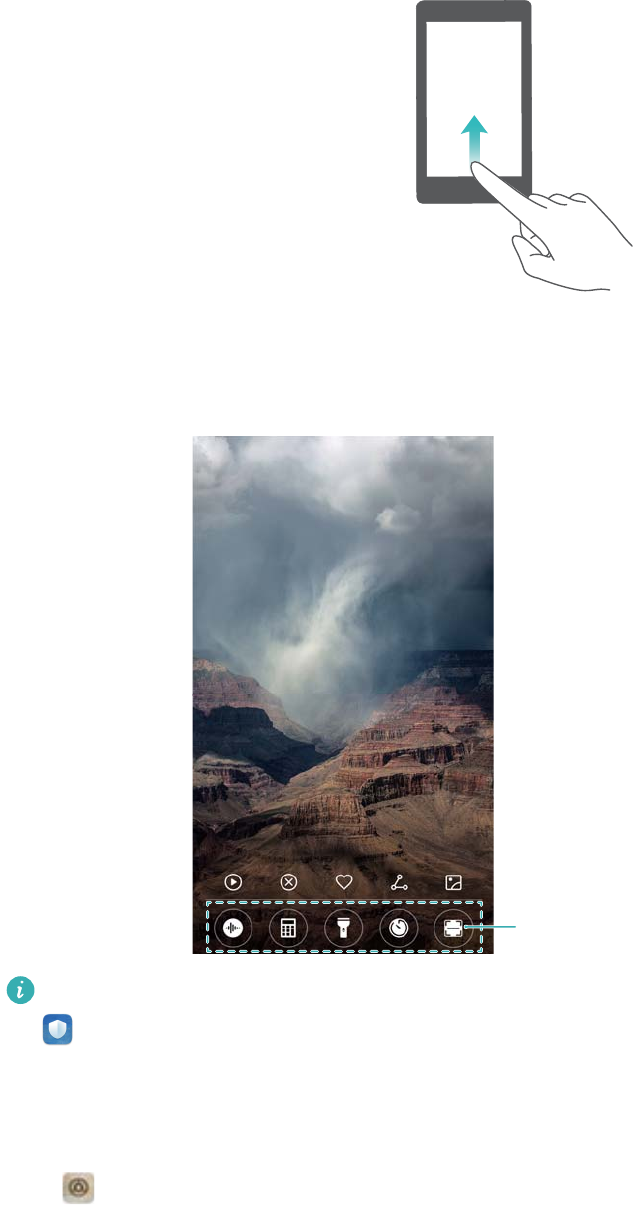
2Pulse la herramienta a la que desea acceder.
Barra de herramientas:
Grabadora, calculadora, linterna,
reloj, escáner
Para acceder a la función de escaneo, se deben habilitar los permisos de la cámara en
Admin. del tel..
Configuración de la firma de la pantalla de bloqueo
Configure una firma para la pantalla de bloqueo y personalice dicha pantalla.
1Abra Ajustes.
2Seleccione Bloqueo de pantalla y claves > Firma de pantalla de bloqueo.
3Introduzca la firma de la pantalla de bloqueo y pulse GUARDAR.
Pantalla
35
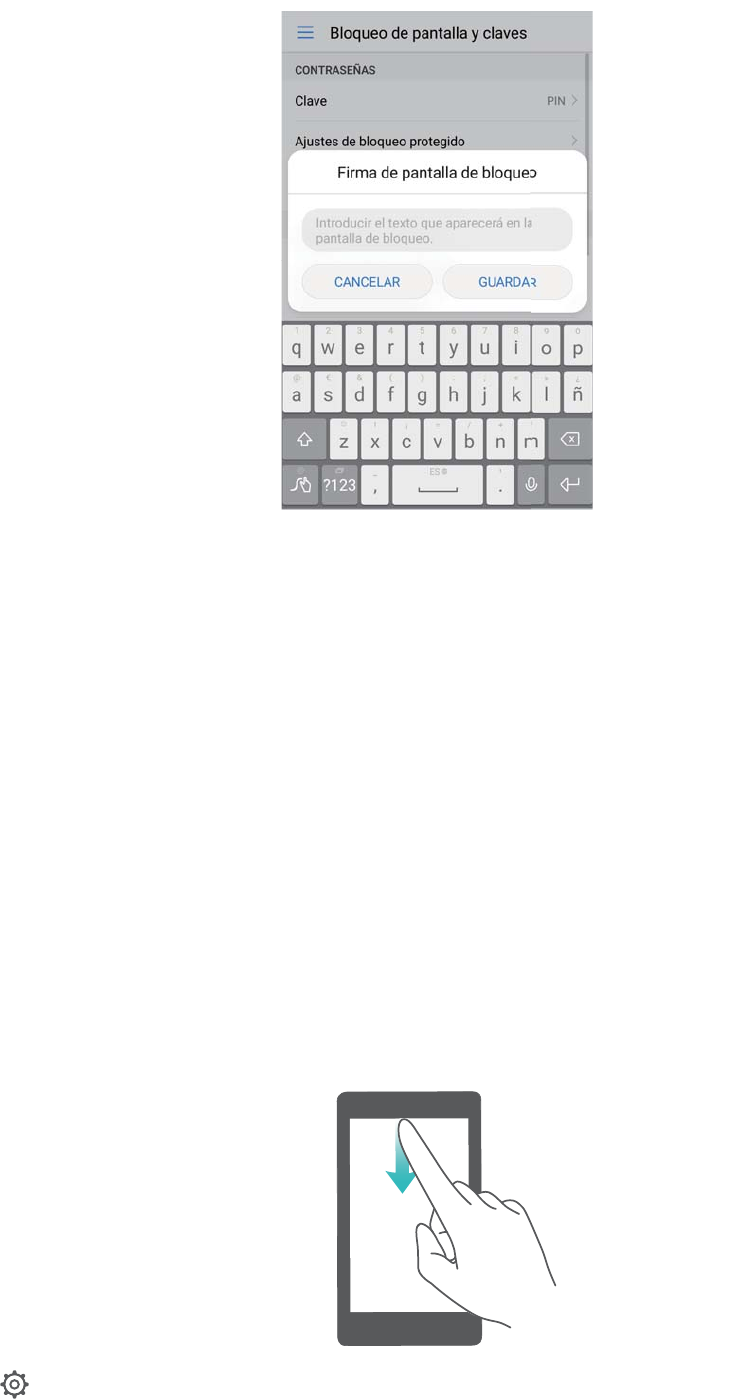
La firma aparecerá en la pantalla de bloqueo.
Panel de notificaciones y barra de estado
Acerca de la barra de estado
Use la barra de estado para acceder al panel de notificaciones y verificar el estado del teléfono.
Configurar el panel de notificaciones y la barra de estado
Configuración del panel de notificaciones desde la pantalla de bloqueo
1Active la pantalla y deslice el dedo hacia abajo sobre la barra de estado para abrir el panel
de notificaciones.
2Pulse .
3Introduzca la contraseña de la pantalla de bloqueo y pulse Barra de estado y
notificaciones para configurar los ajustes.
Pantalla
36
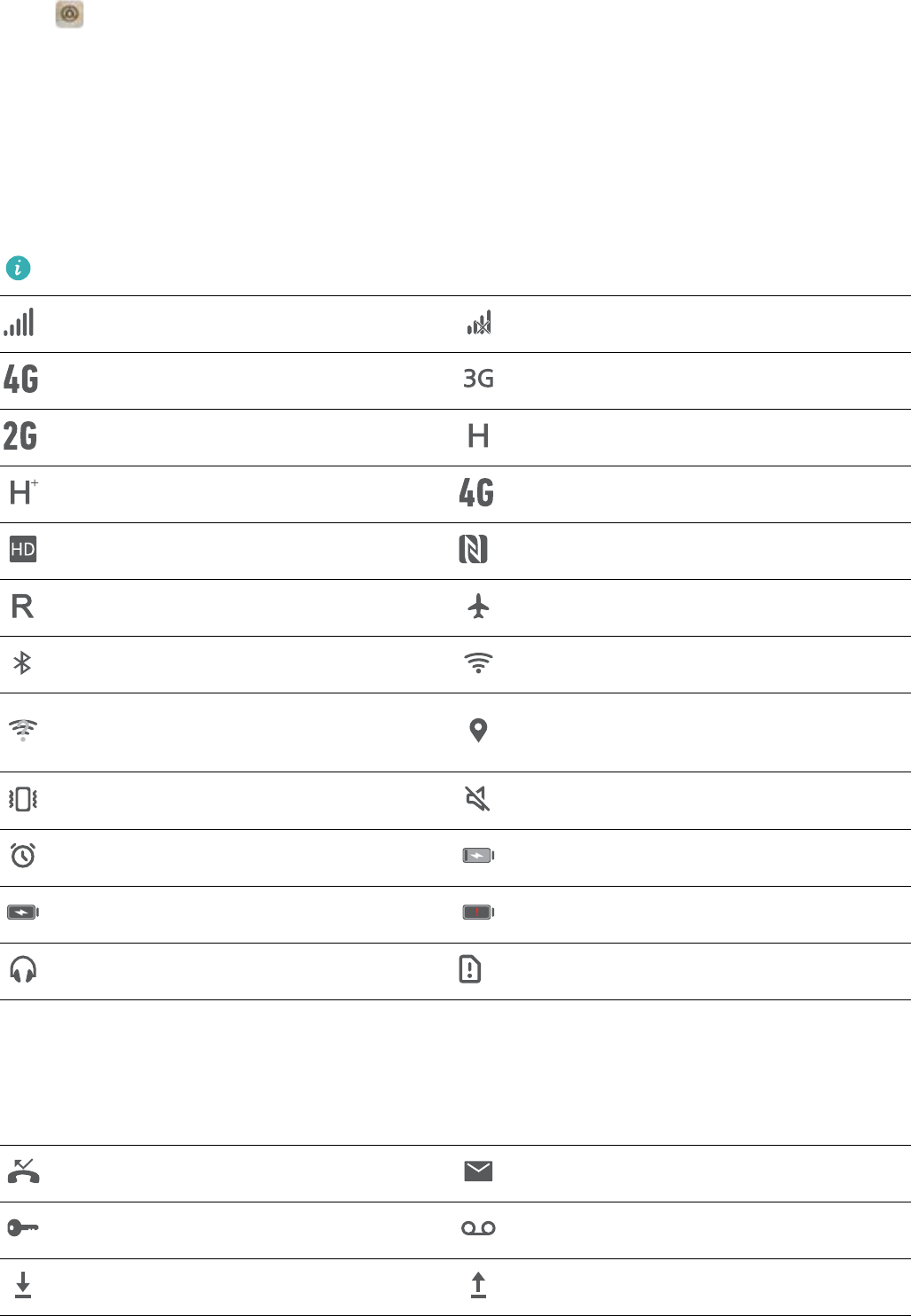
Configuración del panel de notificaciones cuando la pantalla está desbloqueada
Abra Ajustes y pulse Barra de estado y notificaciones para establecer los ajustes.
Significado de los iconos de notificación y estado
Iconos de estado
Los iconos de estado se ubican en el sector derecho de la barra de notificaciones y le informan
acerca del estado del teléfono; por ejemplo, sobre las conexiones de red, la intensidad de la
señal, la batería, y la fecha y hora.
Los iconos de estado pueden variar según la región o el operador.
Intensidad de la señal Sin señal
Conectado a 4G Conectado a 3G
Conectado a 2G Conectado a HSPA
Conectado a HSPA+ Conectado a LTE
VoLTE habilitado NFC habilitado
Itinerancia Modo avión habilitado
Bluetooth habilitado Conectado a Wi-Fi
Red Wi-Fi disponible Recibiendo datos de ubicación
del GPS
Modo vibración habilitado Modo silencioso habilitado
Alarma habilitada Cargando
Batería llena Batería baja
Auriculares insertados No se encontró tarjeta SIM
Iconos de notificación
Los iconos de notificación aparecen del lado izquierdo de la barra de estado cuando se recibe
un mensaje, una notificación o un recordatorio nuevos.
Llamadas perdidas Correos nuevos
Conectado a una VPN Correo de voz nuevo
Descargando datos Cargando datos
Pantalla
37
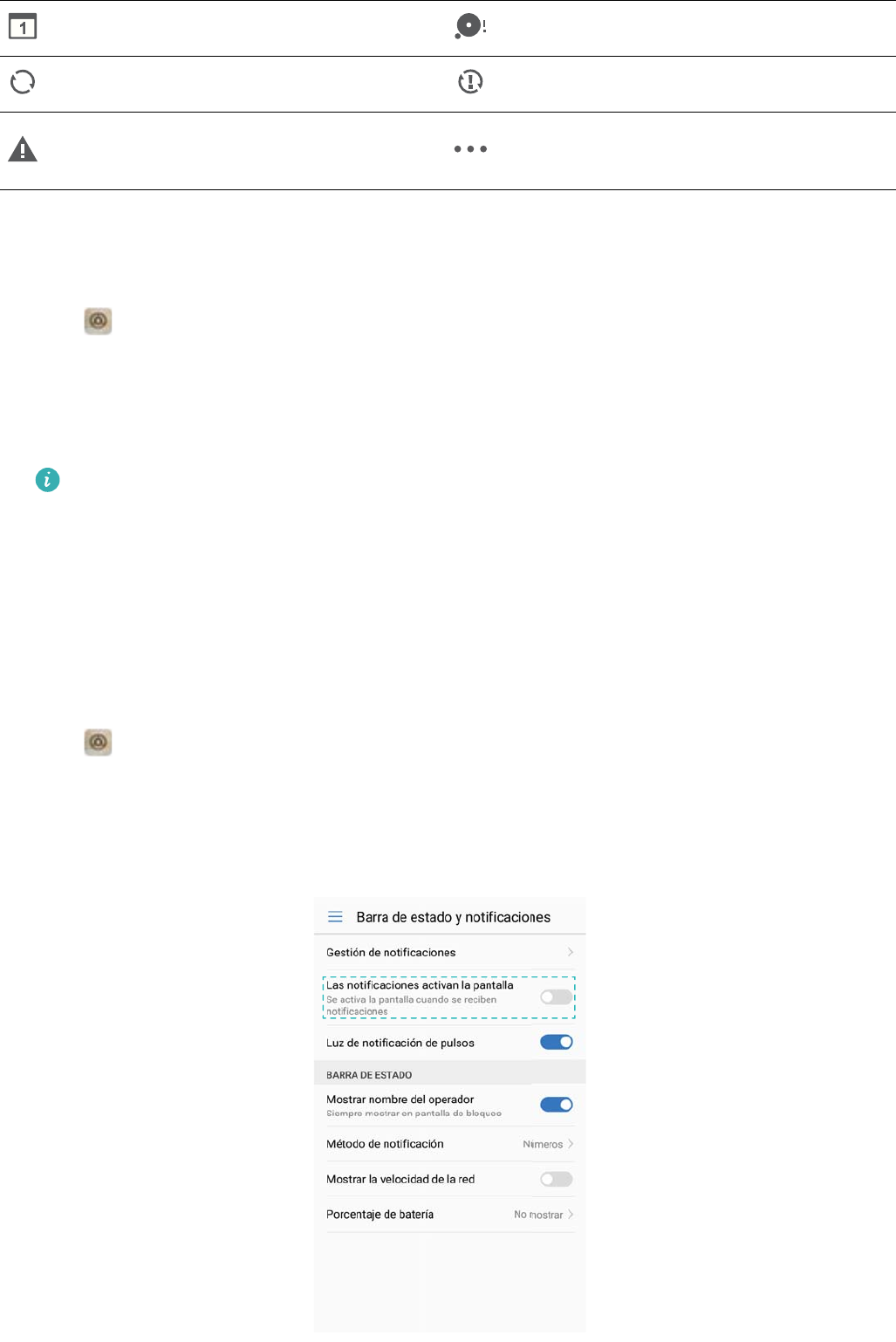
Eventos próximos Memoria del teléfono llena
Sincronizando datos Error al sincronizar
Problema de inicio de sesión o
sincronización Más notificaciones
Ajustes de notificaciones
Se pueden configurar las notificaciones de todas las aplicaciones.
1Abra Ajustes.
2Pulse Barra de estado y notificaciones > Gestión de notificaciones.
3Seleccione la aplicación que desea configurar y habilite o deshabilite las notificaciones según
sus necesidades.
Mostrar notificaciones en modo No molestar: En Gestión de notificaciones,
seleccione una app y active Vista de prioridades. Esto permitirá a la aplicación usar
notificaciones de sonido o vibración aun cuando el teléfono esté en modo No molestar.
Cómo configurar la pantalla para que se encienda cuando recibe una
notificación
Configure la pantalla para que se encienda cuando recibe una notificación nueva para evitar la
pérdida de información importante.
1Abra Ajustes.
2Seleccione Barra de estado y notificaciones.
3Active el selector Las notificaciones activan la pantalla.
Pantalla
38
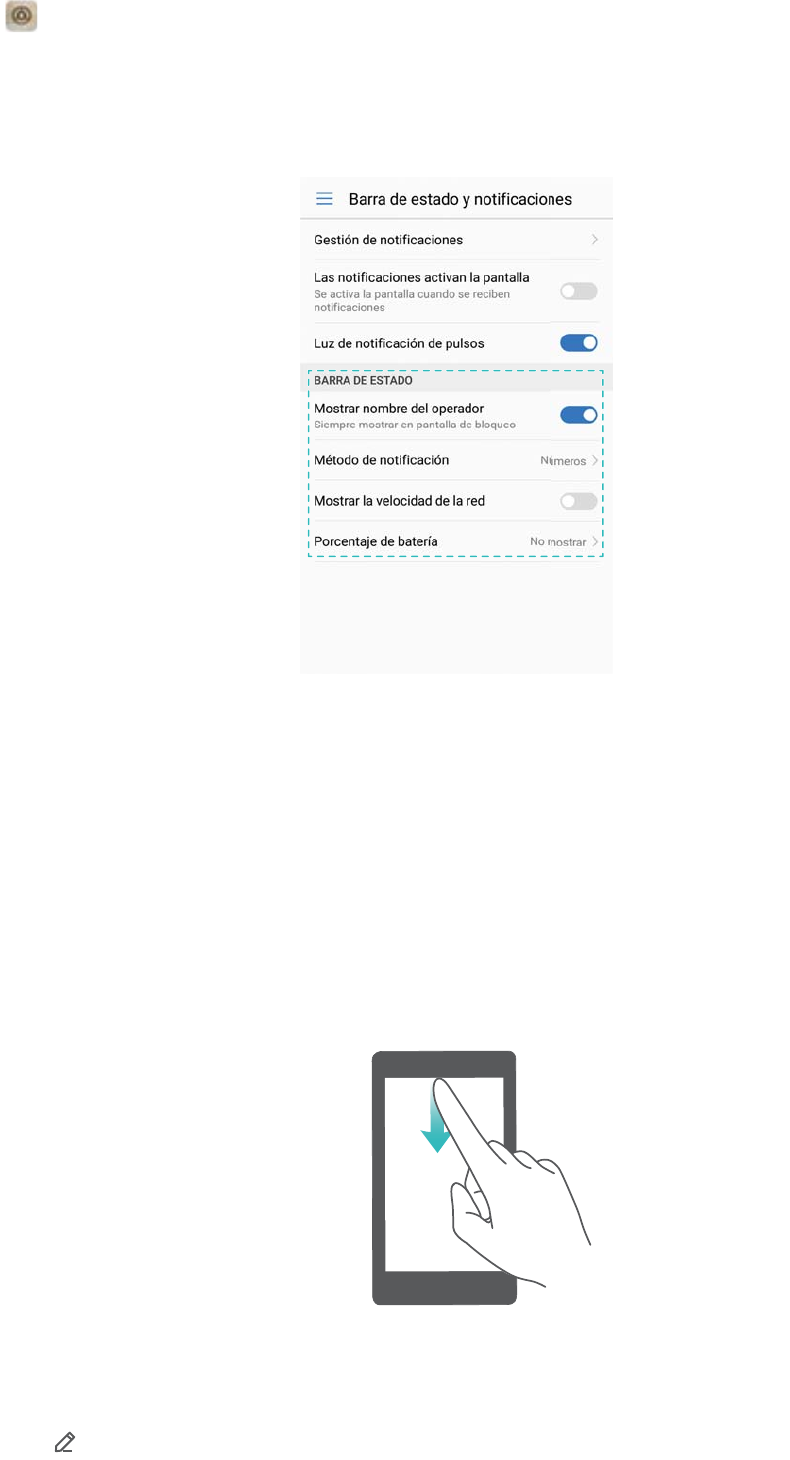
Configuración de la barra de estado
Abra Ajustes > Barra de estado y notificaciones. Pulse los selectores Mostrar nombre
del operador, Mostrar la velocidad de la red o Porcentaje de batería para configurar la
información que se mostrará en la barra de estado.
Uso de selectores de accesos directos para acceder a los ajustes
Use los selectores de accesos directos para habilitar o deshabilitar funciones rápidamente sin
usar un menú de ajustes.
Cómo abrir la pestaña de selectores de accesos directos
Deslice el dedo hacia abajo sobre la barra de estado para abrir el panel de notificaciones.
Reorganización de selectores de accesos directos
1Deslice el dedo hacia abajo sobre la barra de estado para abrir el panel de notificaciones.
2Pulse . Mantenga pulsado un selector y arrástrelo hasta la posición deseada.
Pantalla
39
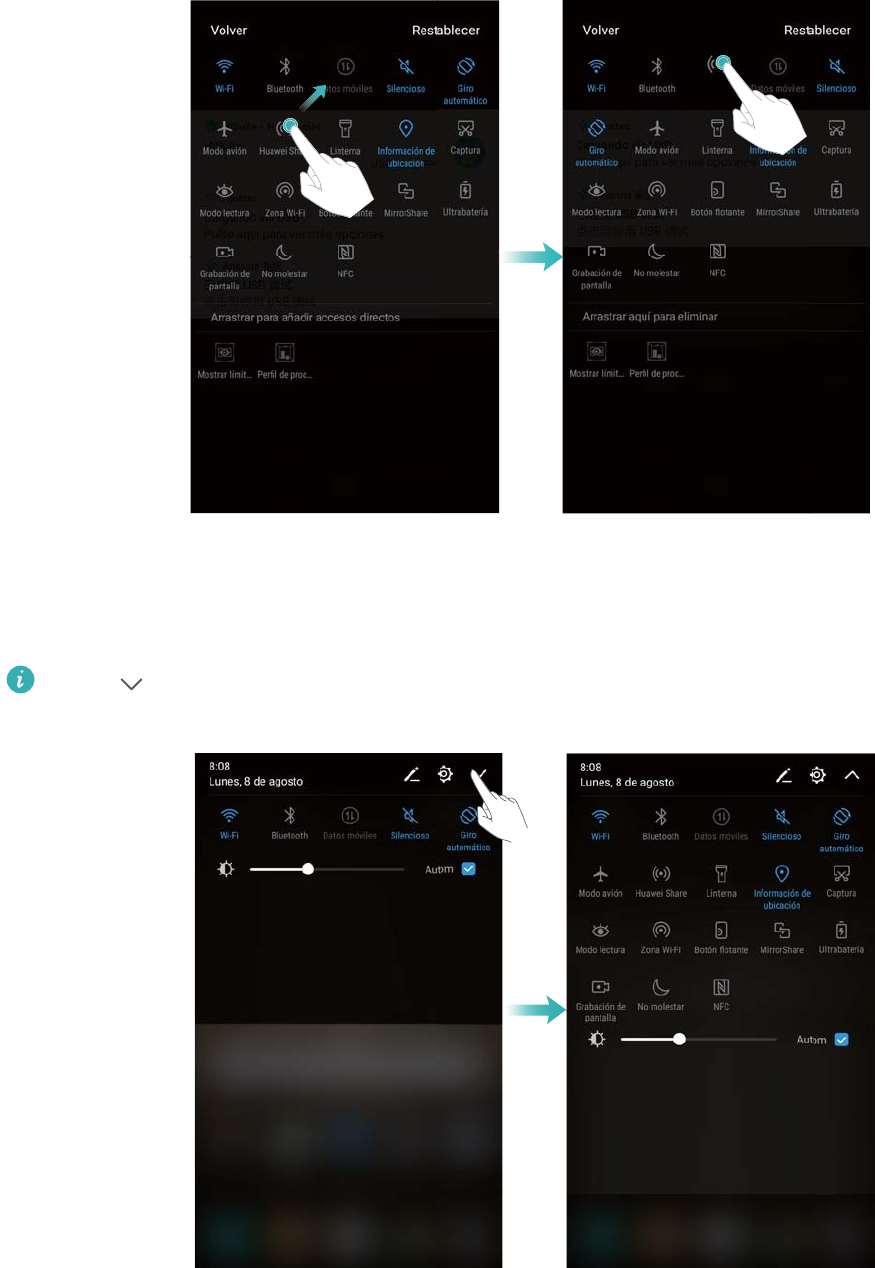
Cómo habilitar los selectores de accesos directos
Abra la pestaña de selectores de accesos directos y pulse un selector para habilitar o
deshabilitar la función correspondiente.
Pulse para ver todos los selectores de accesos directos.
Uso de selectores de accesos directos para acceder a los ajustes
Abra la pestaña de selectores de accesos directos y mantenga pulsado un icono para configurar
los ajustes deseados.
Pantalla
40
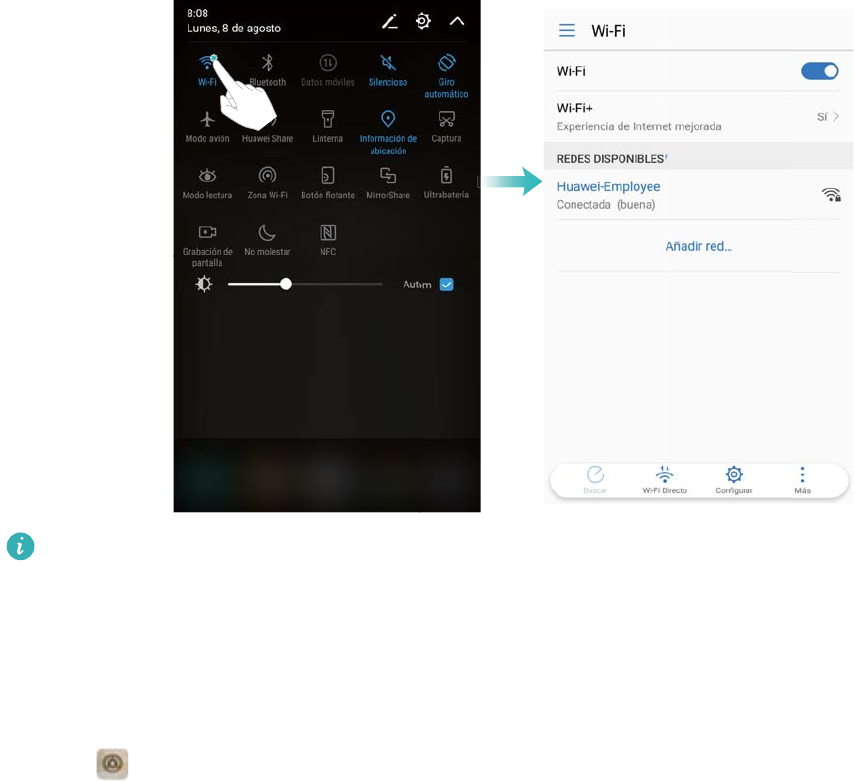
Algunos selectores no admiten esta última acción, por ejemplo el selector de la linterna.
Barra de navegación
Cambio del diseño de la barra de navegación
1Abra Ajustes y pulse Tecla de navegación.
2Seleccione el diseño de la barra de navegación deseado.
Gestión de tareas recientes
Visualización de tareas recientes
Pulse Recientes para visualizar las tareas recientes. Deslice el dedo hacia arriba o hacia abajo
para buscarlas.
Cómo alternar entre tareas recientes
1Pulse Recientes.
2Deslice el dedo hacia arriba o hacia abajo para buscar la tarea que desea seleccionar.
Pantalla
41
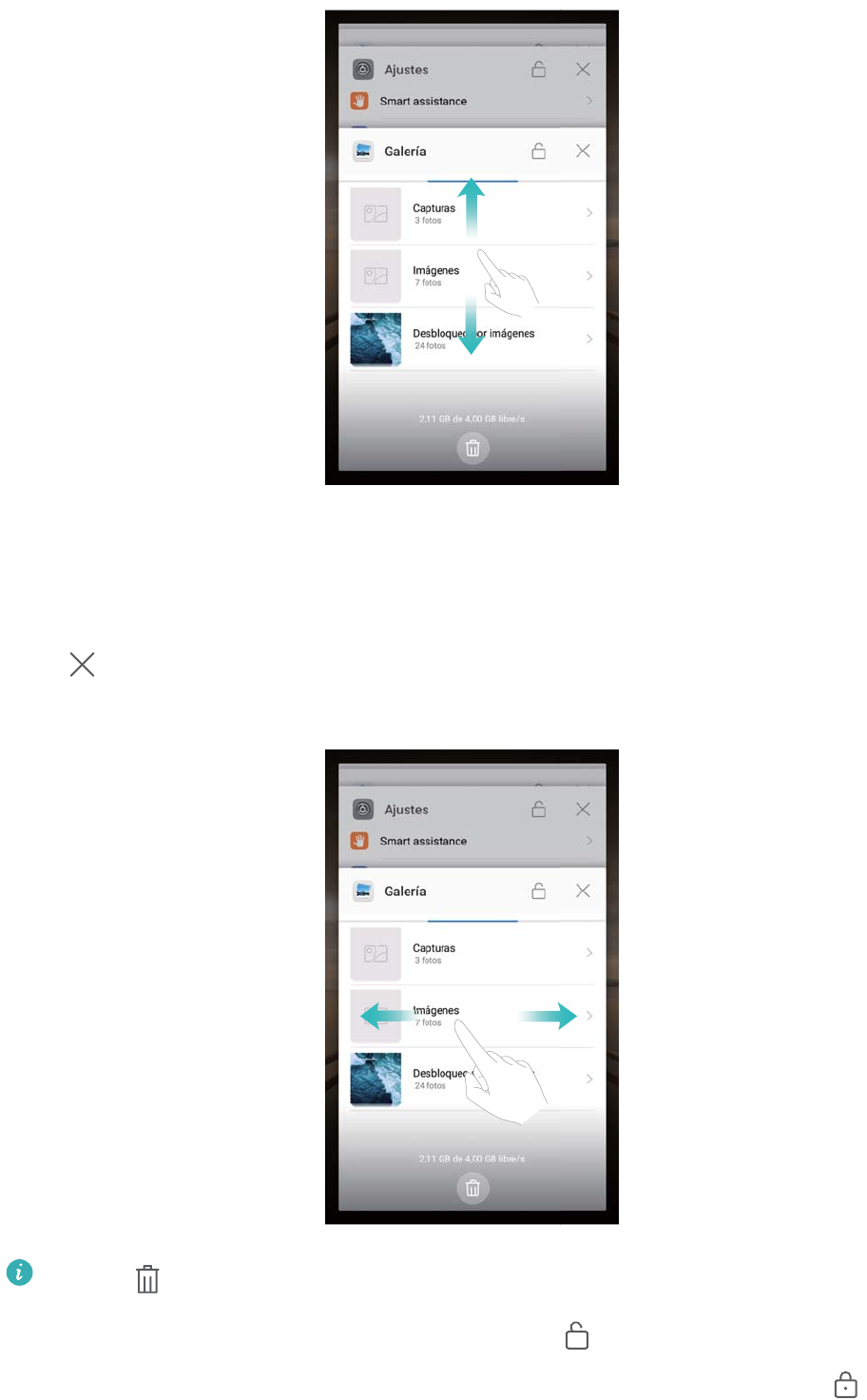
Finalización de tareas recientes
1Pulse Recientes.
2Para finalizar una tarea, deslícela con el dedo hacia la izquierda o hacia la derecha o pulse el
icono en el extremo superior derecho.
lPulse para finalizar todas las tareas.
lPara evitar que finalice una tarea, pulse el icono en el extremo superior derecho.
Esta acción bloqueará la tarea. Para desbloquear una tarea, pulse el icono en el
extremo superior derecho.
Pantalla
42

Temas
Acerca de los temas
La aplicación Temas permite personalizar la pantalla principal cambiando el fondo de pantalla,
los iconos de apps, etc.
Cambio del tema
Cambio del tema
1Abra Temas.
2Puede hacer lo siguiente:
lSeleccione un tema y pulse Aplicar.
lPulse Personalizar para combinar los métodos de bloqueo de pantalla, los fondos de
pantalla, los iconos de aplicaciones, etc.
Botón flotante
Acerca del botón flotante
Use el botón flotante para acceder a las opciones y funciones más utilizadas, tales como la tecla
Volver, la tecla Inicio y la función de optimización en un solo paso. Se puede mover el botón
flotante alrededor de la pantalla para utilizarlo fácilmente con una sola mano.
Cómo habilitar o deshabilitar el botón flotante
1Abra Ajustes.
2Pulse Asistencia inteligente > Botón flotante y active o desactive Botón flotante.
Pantalla
43
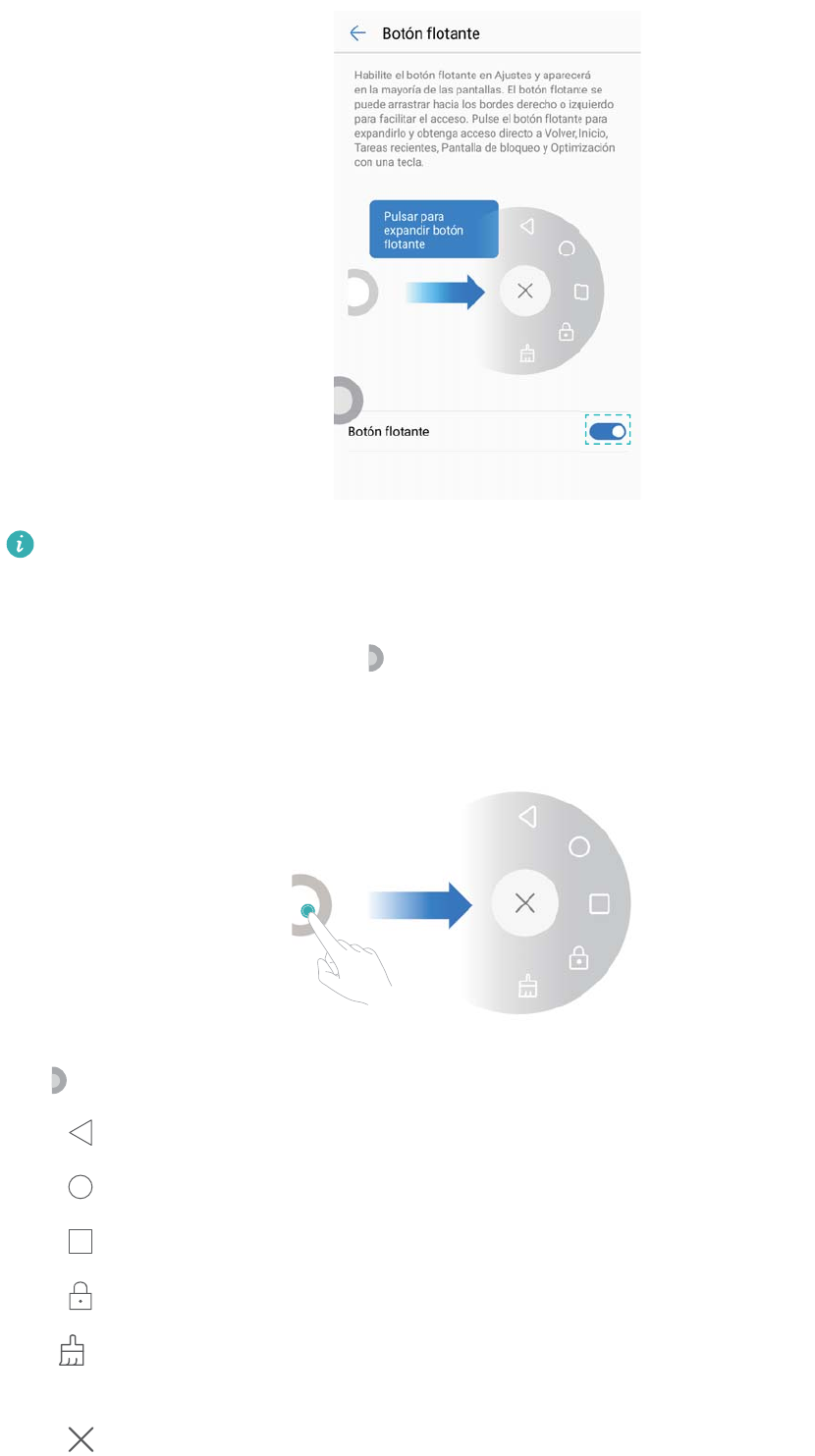
Arrastre el botón flotante para moverlo a otro sector de la pantalla.
Uso del botón flotante
Una vez habilitado el botón flotante ( ), dicho botón aparecerá en todas las pantallas,
excepto en la de bloqueo y en el panel de notificaciones.
Pulse para expandir el menú del botón flotante. Puede hacer lo siguiente:
lPulsar para volver a la pantalla anterior o para salir de la aplicación actual.
lPulsar para volver a la pantalla principal.
lPulsar para ver la lista de aplicaciones usadas recientemente.
lPulsar para bloquear la pantalla.
lPulsar para liberar espacio en la memoria del teléfono y cerrar todas las aplicaciones que
se ejecutan en segundo plano.
lPulsar para minimizar el menú.
Pantalla
44
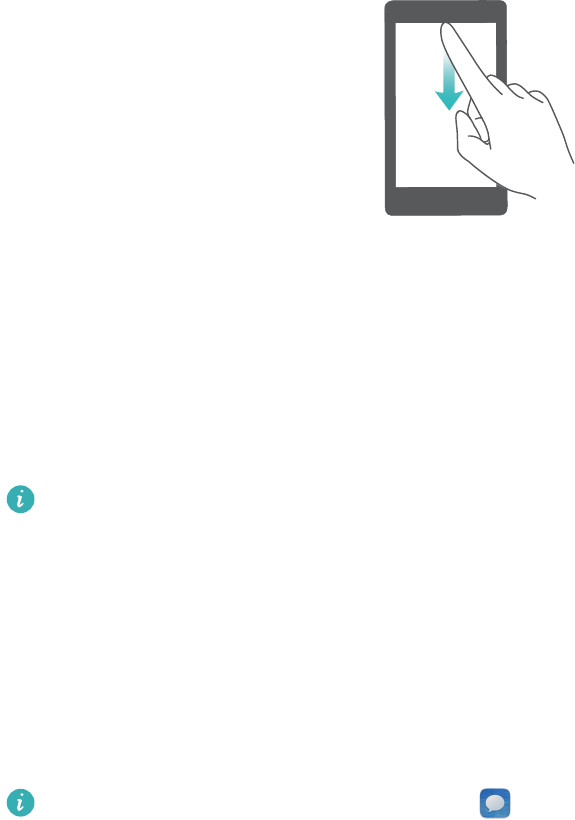
Búsqueda global
Acerca de la búsqueda global
Use la función de búsqueda global para buscar aplicaciones, contactos y mensajes en el
teléfono, así como contenido en línea.
Deslice el dedo hacia abajo en un área en blanco de la pantalla principal para abrir la ventana
de búsqueda global e introduzca los términos de búsqueda.
Búsqueda de contenido en la memoria interna del teléfono
Búsqueda de contactos
1Deslice el dedo hacia abajo sobre la pantalla principal.
2Introduzca el nombre, las iniciales o el número de un contacto en la barra de búsqueda. El
teléfono mostrará los contactos que coincidan.
Introduzca el nombre, las iniciales o el número de un contacto en el teclado numérico. El
teléfono mostrará los contactos que coincidan.
Búsqueda de mensajes de texto
Use la función de búsqueda de mensajes para encontrar mensajes rápidamente.
1Deslice el dedo hacia abajo sobre la pantalla principal.
2Introduzca una o más palabras claves en la barra de búsqueda. El teléfono mostrará los
mensajes que coincidan.
También se pueden buscar mensajes en Mensajes.
Búsqueda de correos electrónicos
1Deslice el dedo hacia abajo sobre la pantalla principal.
2Introduzca una o más palabras claves en la barra de búsqueda. El teléfono mostrará los
correos electrónicos que coincidan.
Búsqueda de aplicaciones
1Deslice el dedo hacia abajo sobre la pantalla principal.
2Introduzca una o más palabras claves en la barra de búsqueda. El teléfono mostrará las
aplicaciones que coincidan.
Pantalla
45

lCuando use el diseño de pantalla principal del Cajón de aplicaciones, podrá también
buscar aplicaciones pulsando e introduciendo el nombre de la aplicación en la
barra de búsqueda.
lCuando el teléfono esté conectado a Internet, también se mostrarán las aplicaciones
coincidentes de la tienda HiApp. Conéctese a una red Wi-Fi antes de buscar ciudades
para evitar incurrir en gastos inesperados por el uso de datos.
Búsqueda de ajustes
1Deslice el dedo hacia abajo sobre la pantalla principal.
2Introduzca una o más palabras claves. El teléfono mostrará las opciones del menú que
coincidan de Ajustes.
Captura de pantalla
Cómo hacer una captura de toda la pantalla
Cómo hacer una captura de pantalla con el botón de encendido/apagado y el botón de
disminución del volumen
Pulse el Botón de encendido/apagado y el Botón de disminución del volumen para hacer
una captura de toda la pantalla.
Pantalla
46
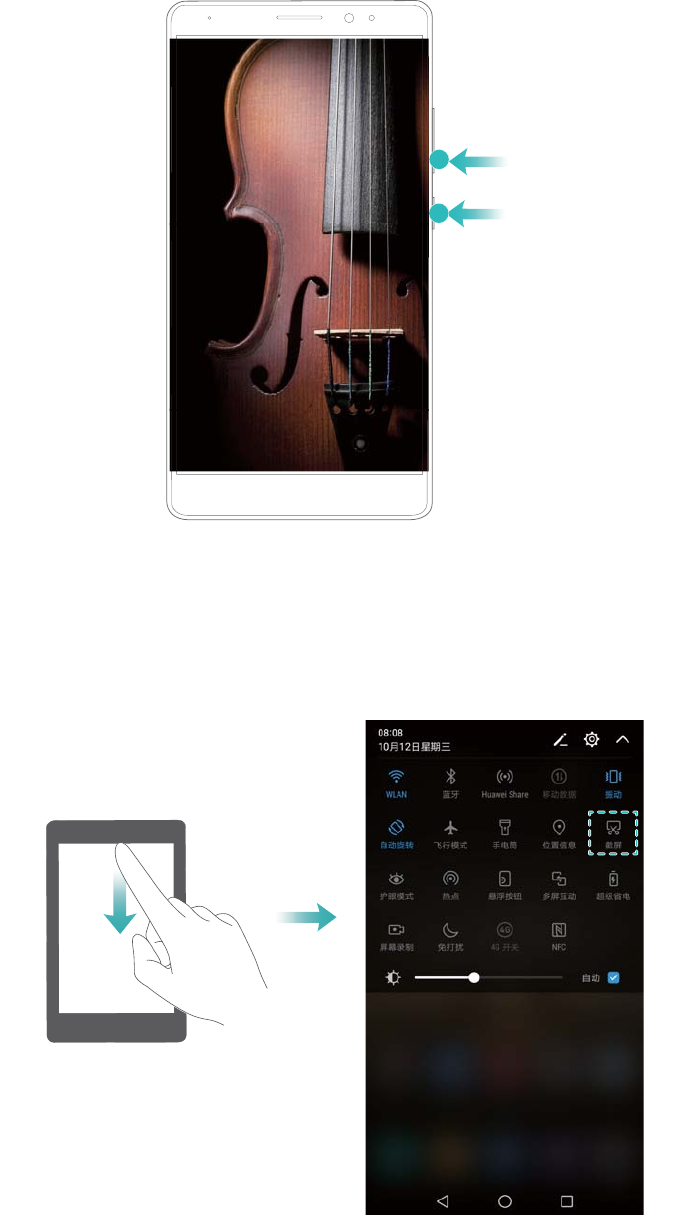
Acceso directo a la captura de pantalla
Abra el panel de notificaciones y pulse Captura en la pestaña Acceso directos para hacer una
captura de toda la pantalla.
Uso de los nudillos para hacer una captura de pantalla
Para hacer una captura de toda la pantalla, pulse la pantalla dos veces con los nudillos.
Pantalla
47
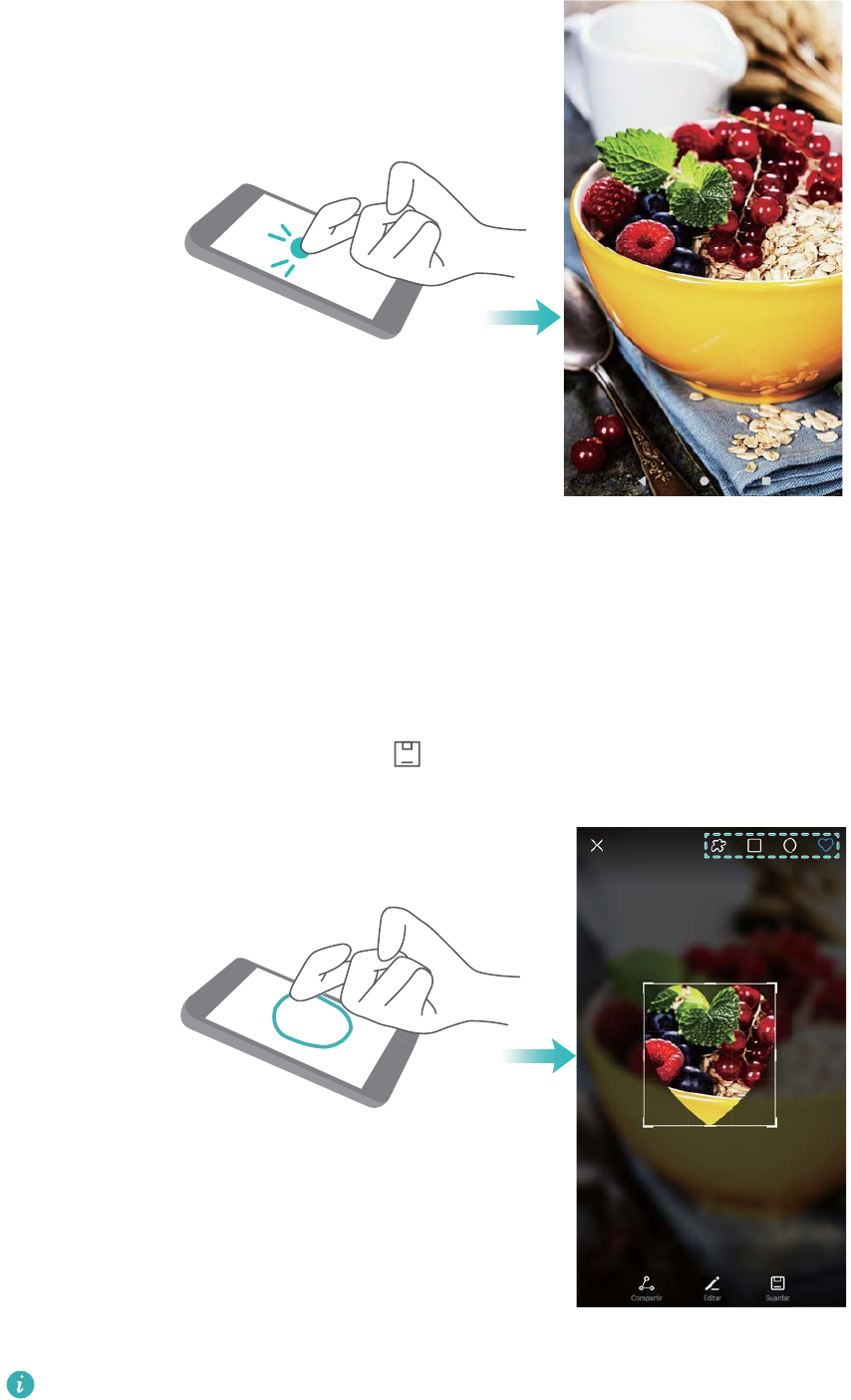
Cómo hacer una captura parcial de la pantalla
Golpee la pantalla con los nudillos. Mantenga los nudillos sobre la pantalla y rodee con un
círculo el área que desea capturar. Se capturará el área que se encuentre dentro de la línea
azul.
Para usar una forma predefinida, seleccione el cuadro de captura de pantalla ubicado en la
parte superior de la pantalla y pulse para guardar la captura.
Por defecto, las capturas se guardan en Galería, en la carpeta Capturas.
Después de crear una captura, pulse Compartir para compartirla con amigos.
Pantalla
48
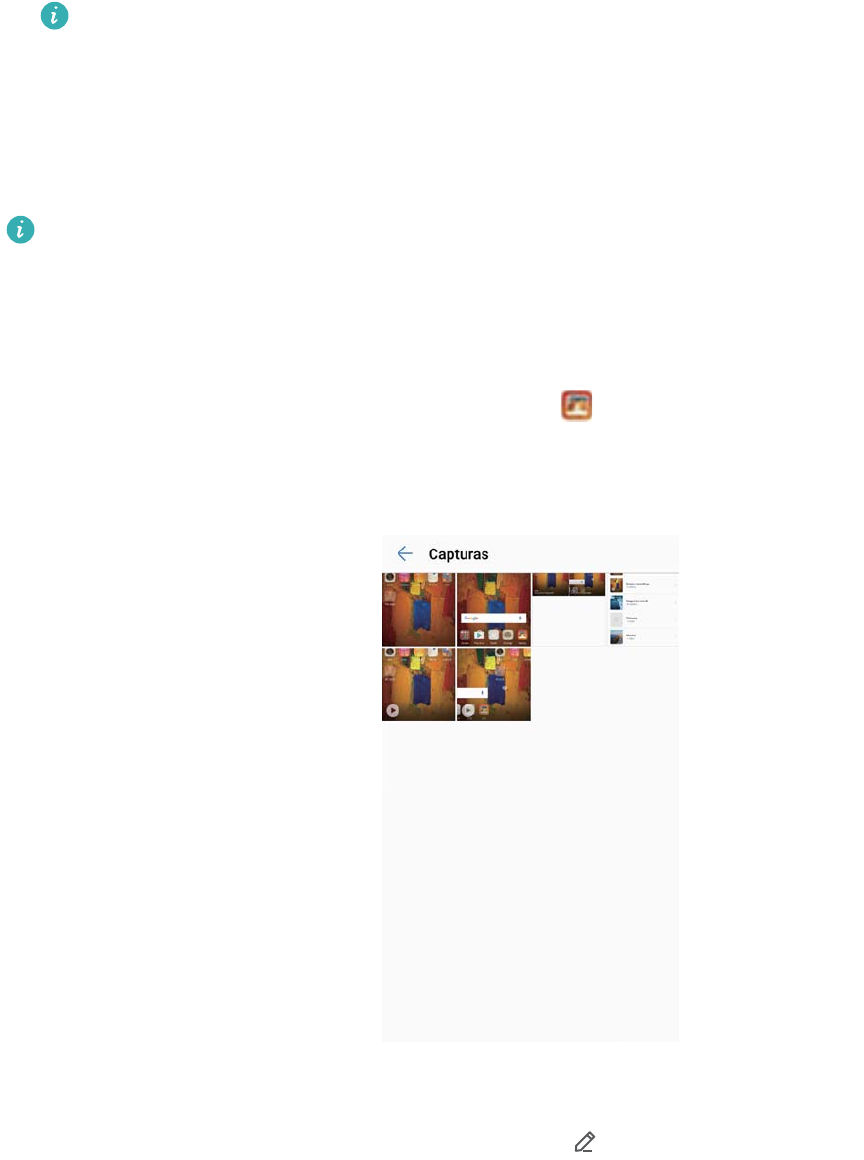
Cómo hacer capturas de pantalla con desplazamiento
Use capturas con desplazamiento para hacer capturas de más de una página, como de páginas
web o hilos de conversaciones.
Cómo hacer capturas de pantalla con desplazamiento
1Abra el panel de notificaciones y pulse Captura en la pestaña Accesos directos para hacer
una captura de toda la pantalla.
2Después de hacer una captura, pulse Captura de deslizamiento para hacer una captura
con desplazamiento.
Asegúrese de pulsar Captura de deslizamiento dentro de los 3 segundos de haber
hecho la captura de pantalla.
Uso de los nudillos
Dibuje una "S" en la pantalla con los nudillos. La pantalla se desplegará y capturará todo el
contenido en una sola captura de pantalla.
Pulse la pantalla para detener el desplazamiento y capturar el contenido anterior.
Visualización, edición, uso compartido y eliminación de capturas de pantalla
Visualización de capturas de pantalla
1Después de hacer una captura de pantalla, abra Galería.
2En la pestaña Álbumes, abra Capturas para ver las capturas de pantalla.
Edición de capturas de pantalla
1Después de hacer una captura de pantalla, pulse Editar.
Pantalla
49
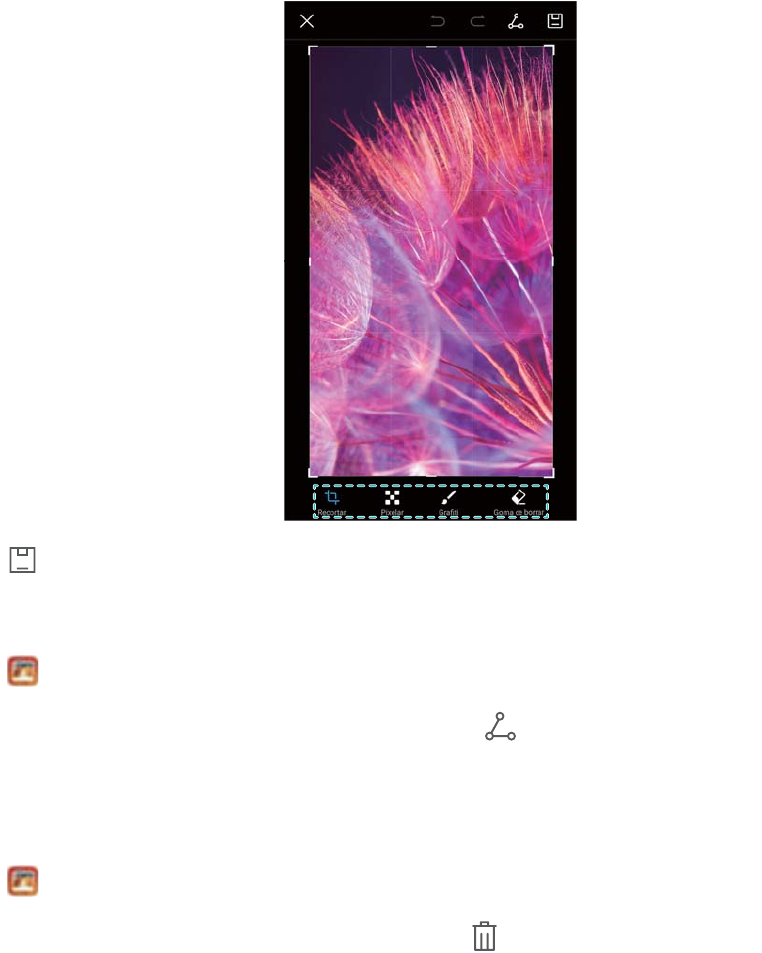
2Seleccione el método de edición deseado y edite la imagen.
3Pulse para guardar la captura de pantalla.
Uso compartido de capturas de pantalla
1Pulse Galería > Capturas.
2Seleccione la captura que desea compartir y pulse .
3Seleccione cómo desea compartir la captura de pantalla.
Eliminación de capturas de pantalla
1Pulse Galería > Capturas.
2Seleccione la captura que desea eliminar y pulse .
Grabación de pantalla
Acerca de las grabaciones de pantalla
Use la función de grabadora de pantalla para grabar las secuencias de un videojuego o para
mostrar a sus amigos y familiares cómo usar las funciones del teléfono.
Grabadora de pantalla
Uso del selector de acceso directo de la grabadora de pantalla
Para iniciar una grabación de pantalla, abra el panel de notificaciones y pulse Grabación de
pantalla.
Pantalla
50
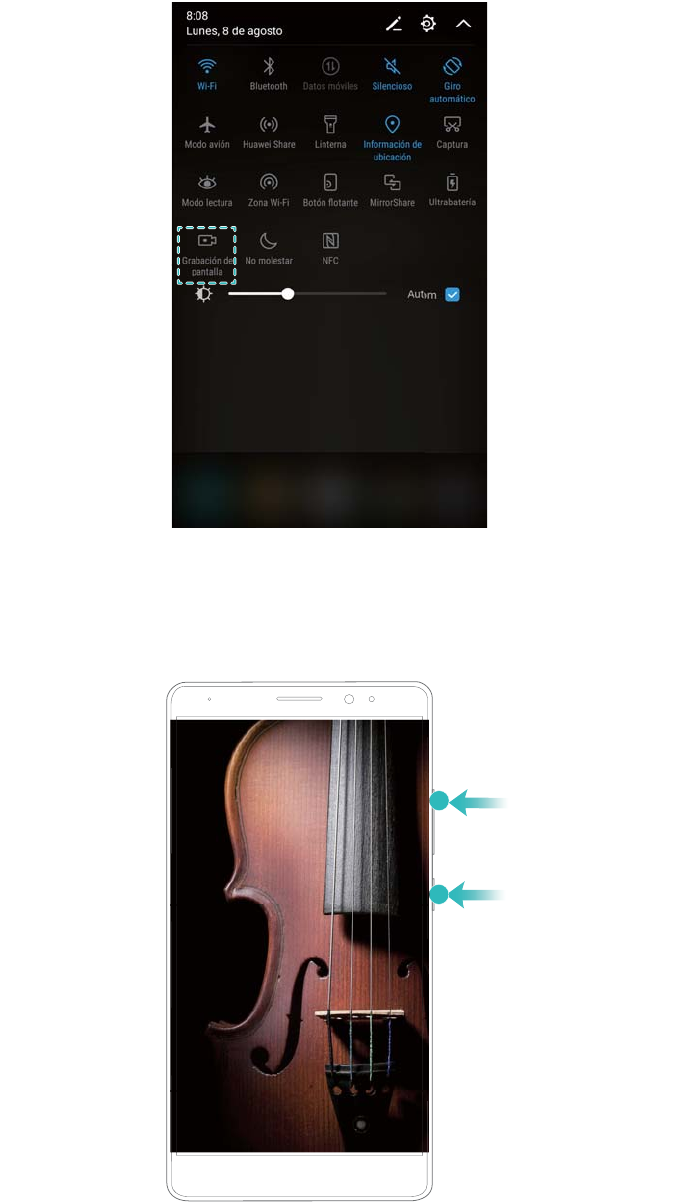
Cómo pulsar botones para grabar
Pulse el Botón de aumento de volumen y elBotón de encendido/apagado simultáneamente.
Uso de los gestos de nudillos para grabar
Para iniciar una grabación de pantalla, golpee la pantalla dos veces con dos nudillos.
Pantalla
51
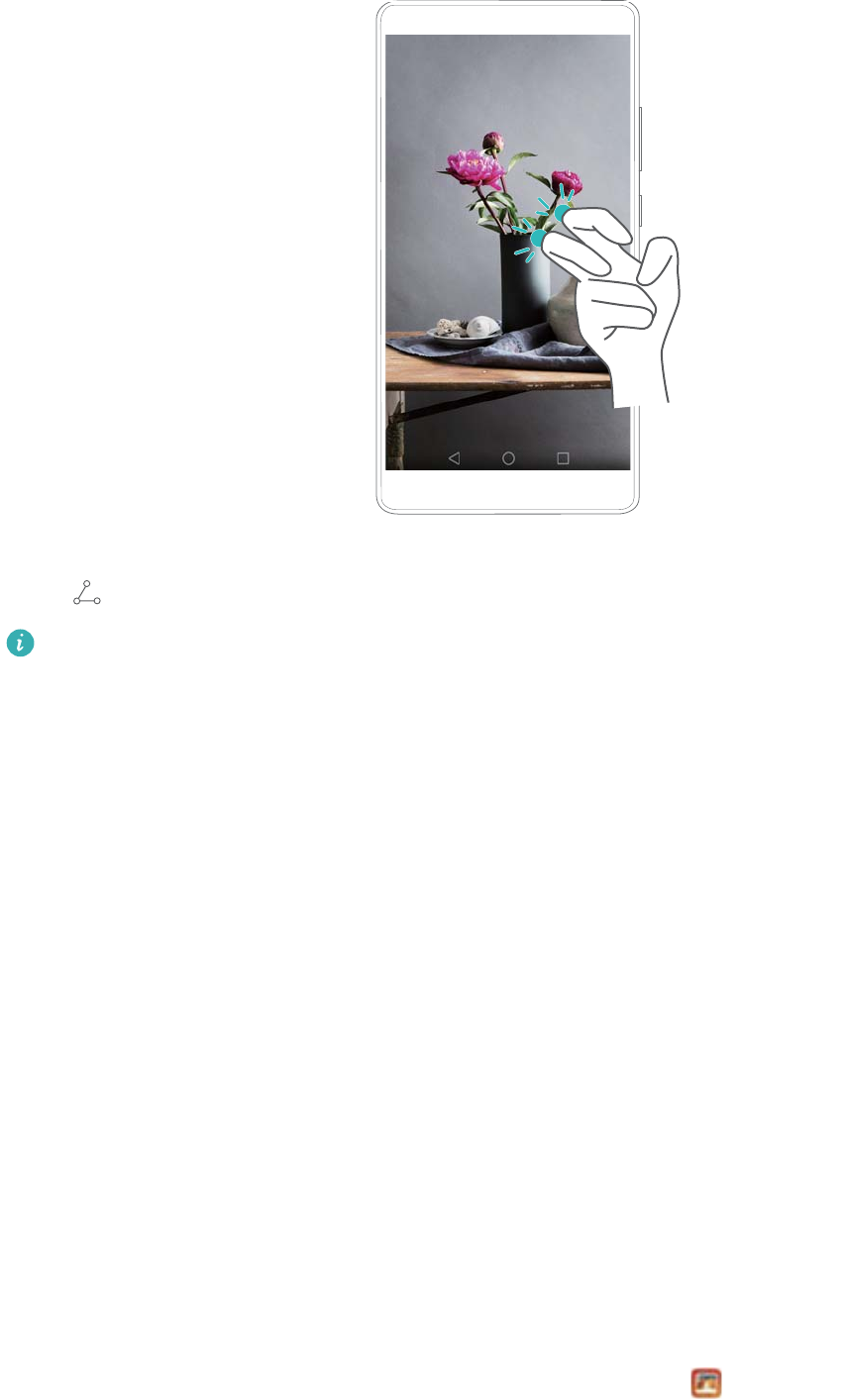
Para compartir la grabación de pantalla, deslice el dedo hacia abajo sobre la barra de estado y
pulse .
lTambién se grabará el audio. Por lo tanto, asegúrese de encontrarse en un ambiente
tranquilo.
lLa grabación se detendrá automáticamente cuando haga o reciba una llamada.
lCuando haga una grabación de pantalla, no podrá usar la función de grabación en otras
aplicaciones.
lLas grabaciones más largas ocuparán más espacio en la memoria interna del teléfono.
Por lo tanto, asegúrese de que haya suficiente espacio antes de iniciar la grabación.
Cómo detener la grabación
La grabación de pantalla se puede detener de tres formas:
lGolpee la pantalla dos veces con dos nudillos.
lPulse los botones para subir el volumen y de encendido/apagado simultáneamente.
lPulse el icono de grabación de pantalla en el extremo superior izquierdo de la barra de
estado.
Por defecto, las grabaciones de pantalla se guardan en Galería, en la carpeta Grabaciones de
pantalla o Capturas.
Visualización, uso compartido y eliminación de grabaciones de pantalla
Visualización de grabaciones de pantalla
Acceda a las carpetas Capturas o Grabaciones de pantalla en Galería para ver las
grabaciones de pantalla.
Pantalla
52
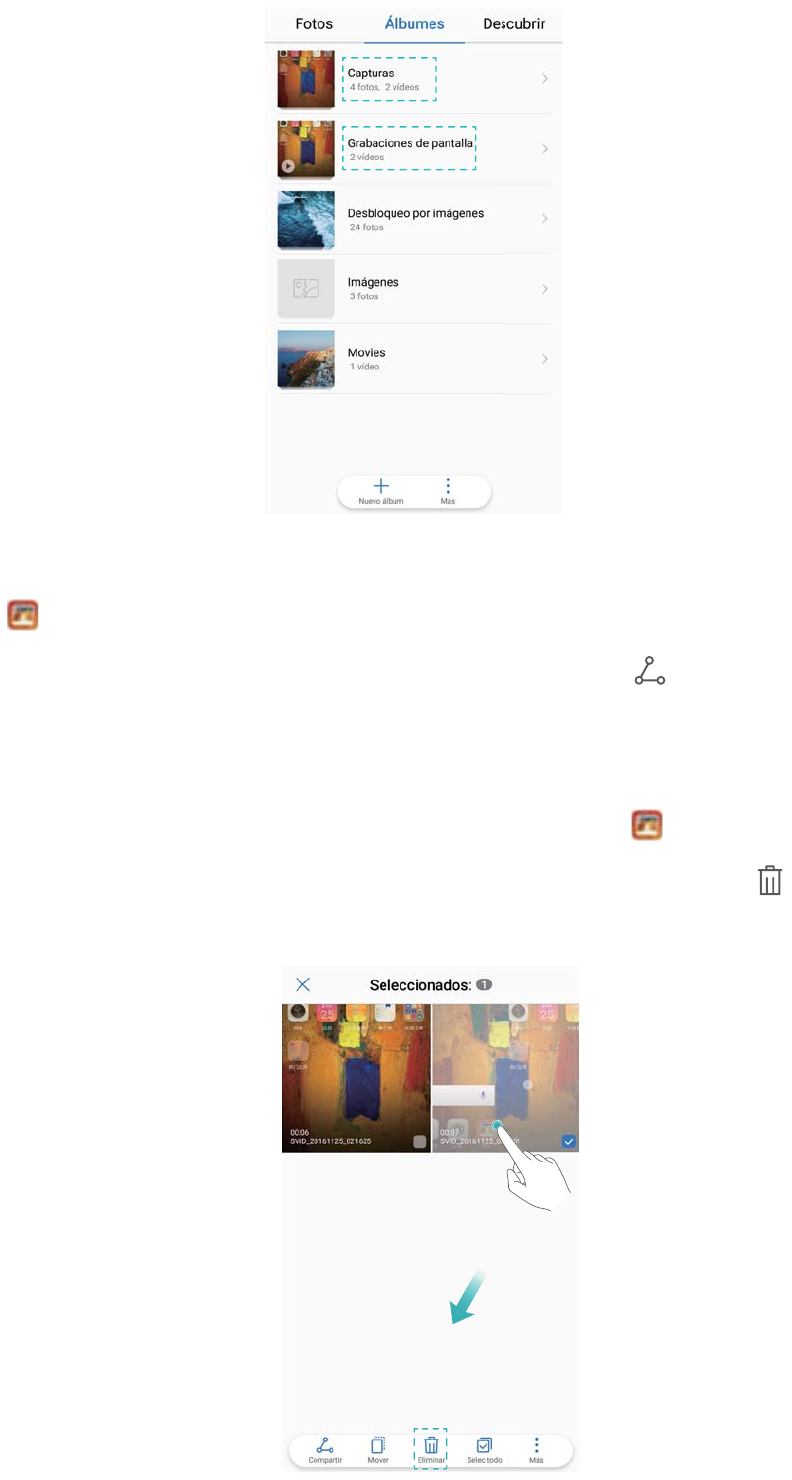
Uso compartido de grabaciones de pantalla
1Pulse Galería > Grabaciones de pantalla.
2Seleccione la grabación de pantalla que desea compartir y pulse .
3Seleccione cómo desea compartir la captura de pantalla.
Eliminación de grabaciones de pantalla
1Acceda a las carpetas Capturas o Grabaciones de pantalla en Galería.
2Mantenga pulsada la grabación de pantalla que desea eliminar y seleccione Eliminar.
Pantalla
53
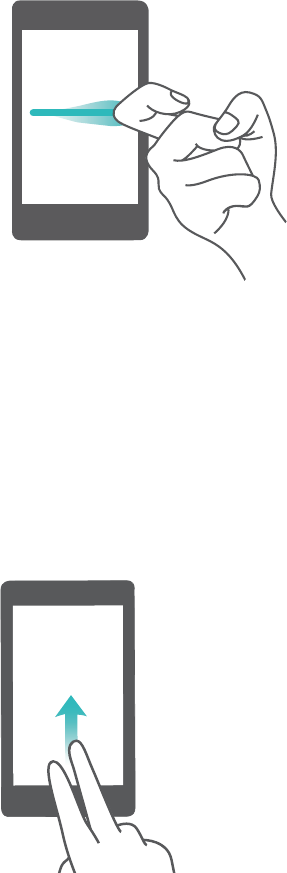
Modo de pantalla dividida
Acerca del modo de pantalla dividida
Active el modo de pantalla dividida para usar dos aplicaciones al mismo tiempo. Por ejemplo,
puede ver un vídeo mientras habla con amigos por WhatsApp.
Habilitación del modo de pantalla dividida
El modo de pantalla dividida no se encuentra disponible en todas las apps. Algunas
aplicaciones pueden no funcionar correctamente en modo de pantalla dividida.
Uso de los nudillos para habilitar el modo de pantalla dividida
Si la pantalla está en vista vertical, deslice un nudillo por la pantalla de forma horizontal. Si la
pantalla está en vista horizontal, deslice un nudillo por la pantalla de forma vertical. Para
obtener más información, consulte Uso de los nudillos para habilitar el modo de ventanas
dobles.
Uso de la tecla Reciente/s para habilitar el modo de pantalla dividida
Abra una aplicación que admita el modo de pantalla dividida y mantenga pulsado Recientes.
Uso de los gestos de deslizamiento para habilitar el modo de pantalla dividida
Abra una aplicación que admita el modo de pantalla dividida y deslice dos dedos hacia arriba
desde la parte inferior de la pantalla.
Pantalla
54
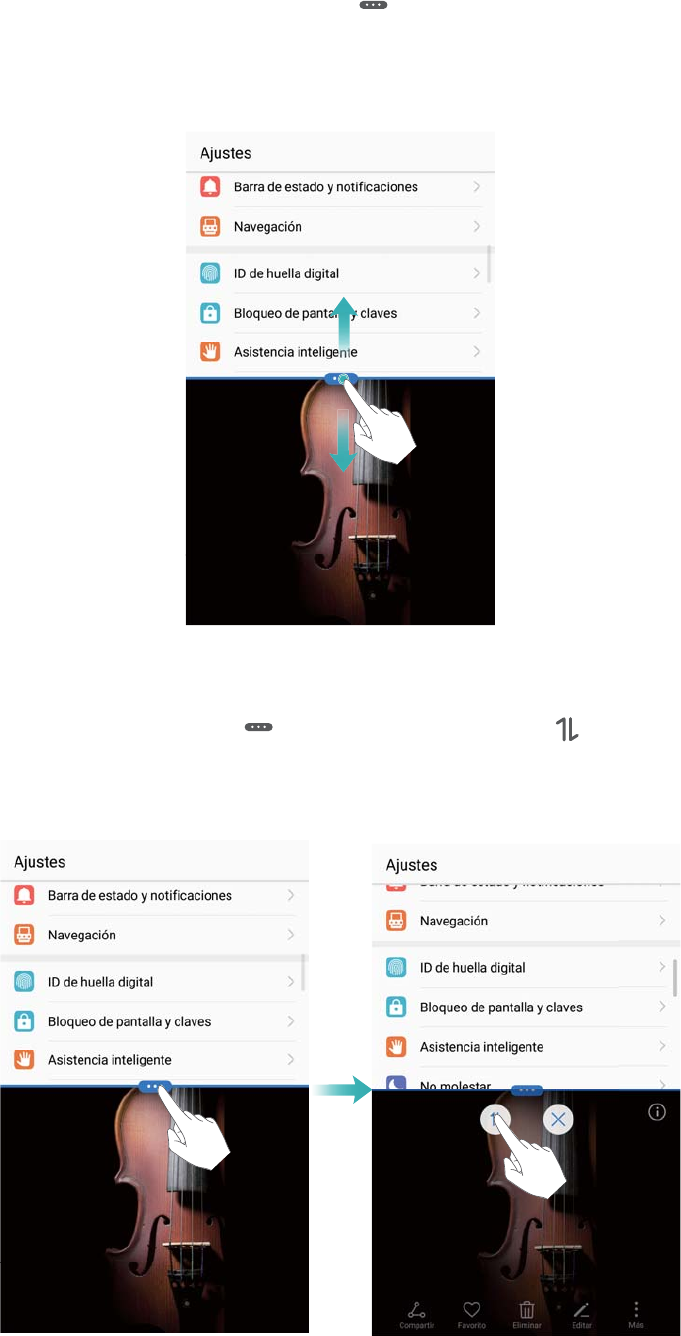
Uso del modo de pantalla dividida
Cómo seleccionar el modo de pantalla completa
En modo de pantalla dividida, mantenga pulsado y deslice el dedo hacia arriba o hacia
abajo para seleccionar el modo de pantalla completa.
Cómo mover pantallas
En el modo de pantalla dividida, pulse y, a continuación, pulse para cambiar la
ubicación de las pantallas.
Pantalla
55
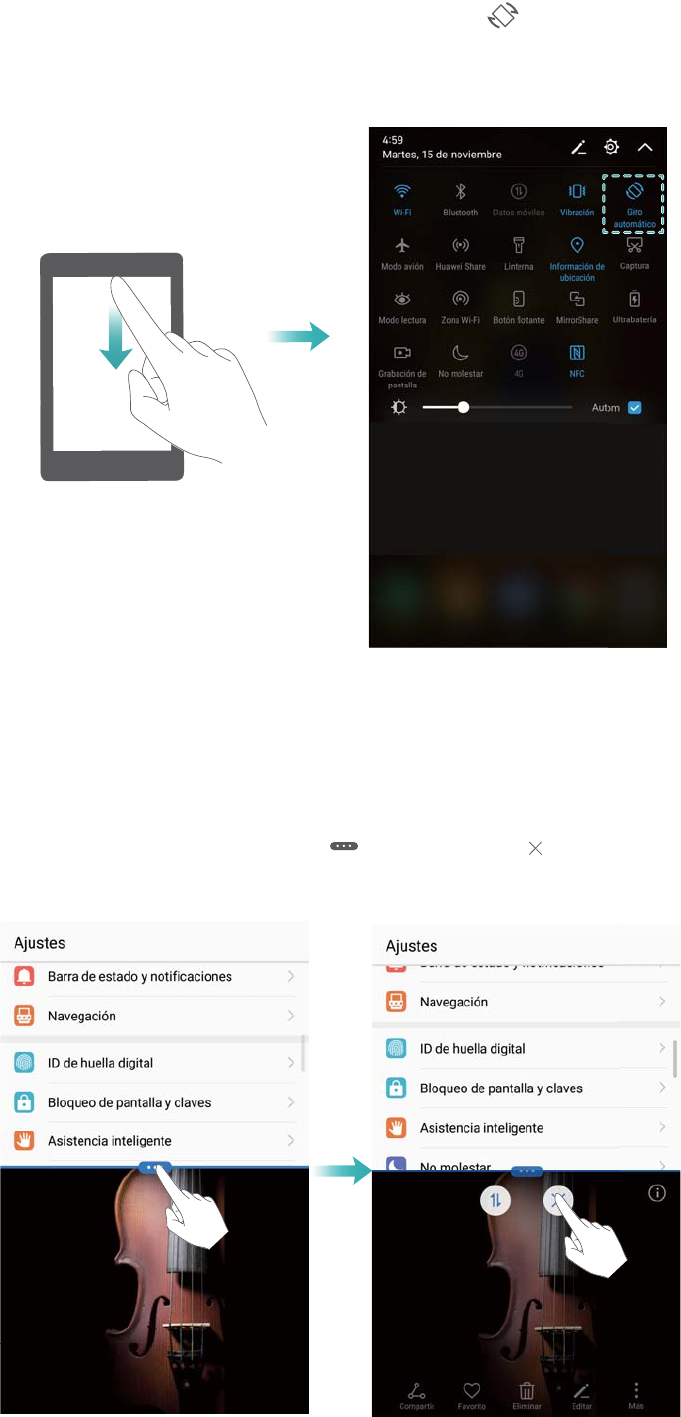
Cambio de la orientación de la pantalla
Deslice el dedo hacia abajo sobre la barra de estado y active Giro automático para
habilitar la rotación automática de la pantalla.
Acceso a la pantalla principal
En modo de pantalla dividida, pulse Inicio para acceder a la pantalla principal.
Cómo salir del modo de pantalla dividida
Para salir del modo de pantalla dividida, pulse y seleccione .
Pantalla
56
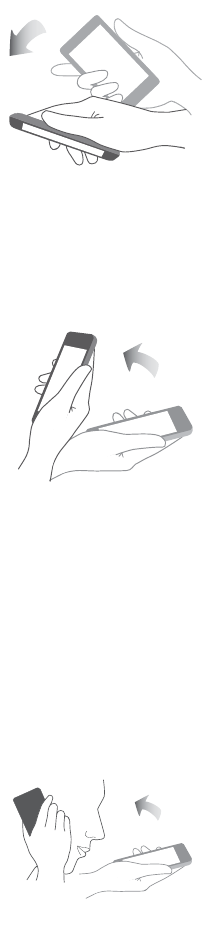
Uso de los gestos de movimiento
Use los gestos de movimiento para silenciar llamadas entrantes, bajar el volumen del tono de
timbre, responder llamadas, etc.
Abra Ajustes. Pulse Asistencia inteligente > Control de movimiento y seleccione los gestos
de movimiento que desea habilitar en Movimientos
lVoltear: Silencie sonidos y deshabilite la vibración de llamadas entrantes, alarmas y
temporizadores.
lLevantar: Levante el teléfono para bajar el volumen del tono de timbre de las llamadas
entrantes, las alarmas y los temporizadores.
lAcercar al oído: Sostenga el teléfono a la altura de la oreja para responder una llamada
entrante. Cuando vea los detalles del registro de llamadas o del contacto, sostenga el teléfono
a la altura de la oreja para llamar al contacto. Cuando realice una llamada en modo de manos
libres o con auriculares Bluetooth, levante el teléfono a la altura de la oreja para cambiar al
modo auriculares.
Modo lectura
El Modo lectura visual reduce la cantidad de luz azul que emite la pantalla para reducir el
cansancio visual.
Pantalla
57
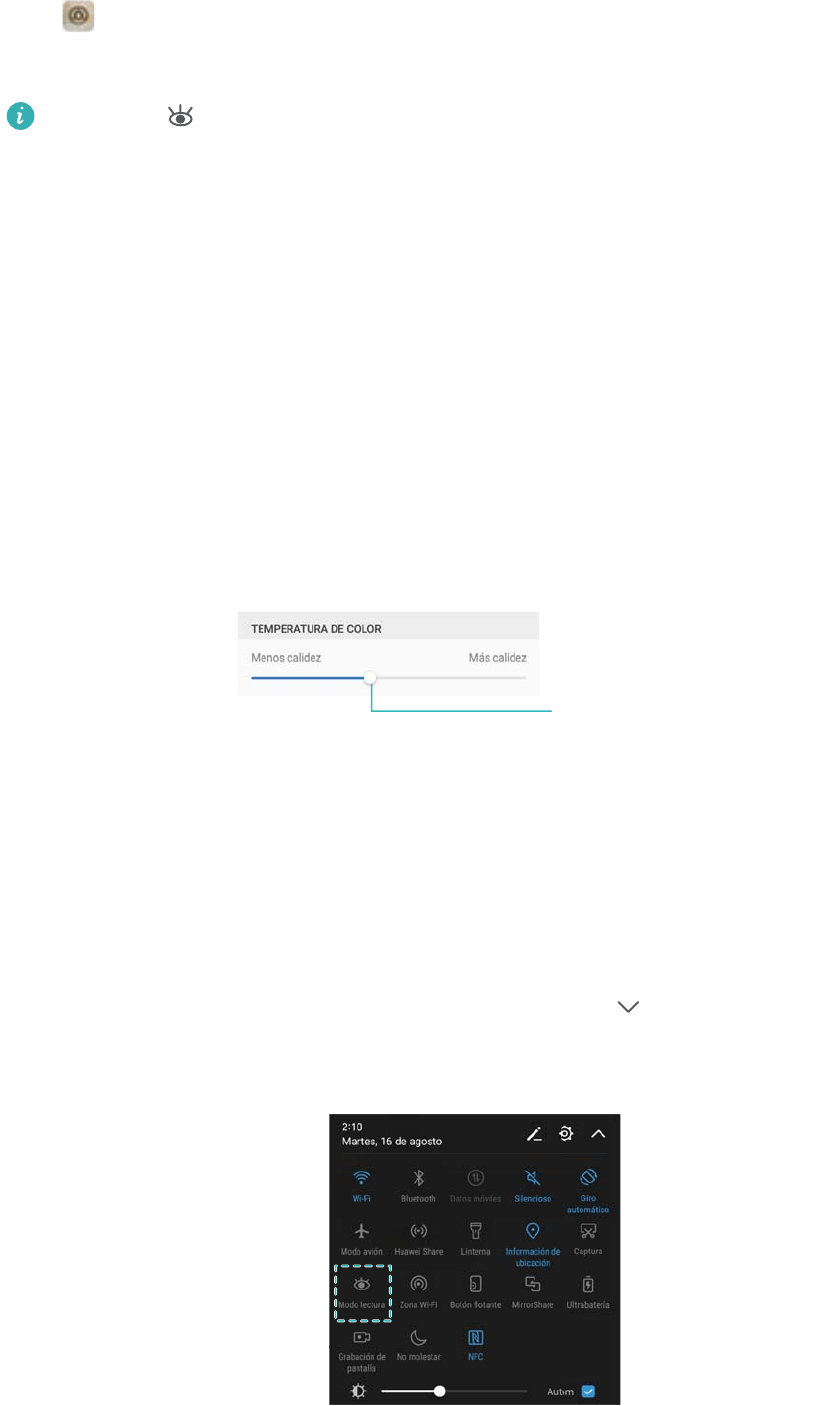
Modo lectura
1Abra Ajustes.
2Pulse Pantalla > Modo lectura y active Modo lectura.
Aparecerá en la barra de estado cuando esté habilitado el Modo lectura.
Cómo ajustar la temperatura de color
El Modo lectura reduce la cantidad de luz azul emitida por la pantalla, por lo que la pantalla
puede verse con un tinte amarillento. Es posible ajustar la temperatura de color para controlar la
cantidad de luz azul.
Cuando Modo lectura está habilitado, deslice el dedo hacia la izquierda o hacia la derecha
sobre el control deslizante de temperatura para ajustar la temperatura de color. Las
temperaturas de color más frías generan un tinte blanco o azul, mientras que las temperaturas
de color más cálidas generan un tinte rojo o amarillo.
Arrastrar el control deslizante
para cambiar la temperatura
de color del Modo lectura
Cómo habilitar y deshabilitar el Modo lectura
Puede usar el selector de acceso directo en la panel de notificaciones para habilitar y
deshabilitar el Modo lectura.
Deslice el dedo hacia abajo sobre la barra de estado. Pulse para desplegar todos los
selectores de accesos directos y active o desactive el selector Modo lectura.
Pantalla
58
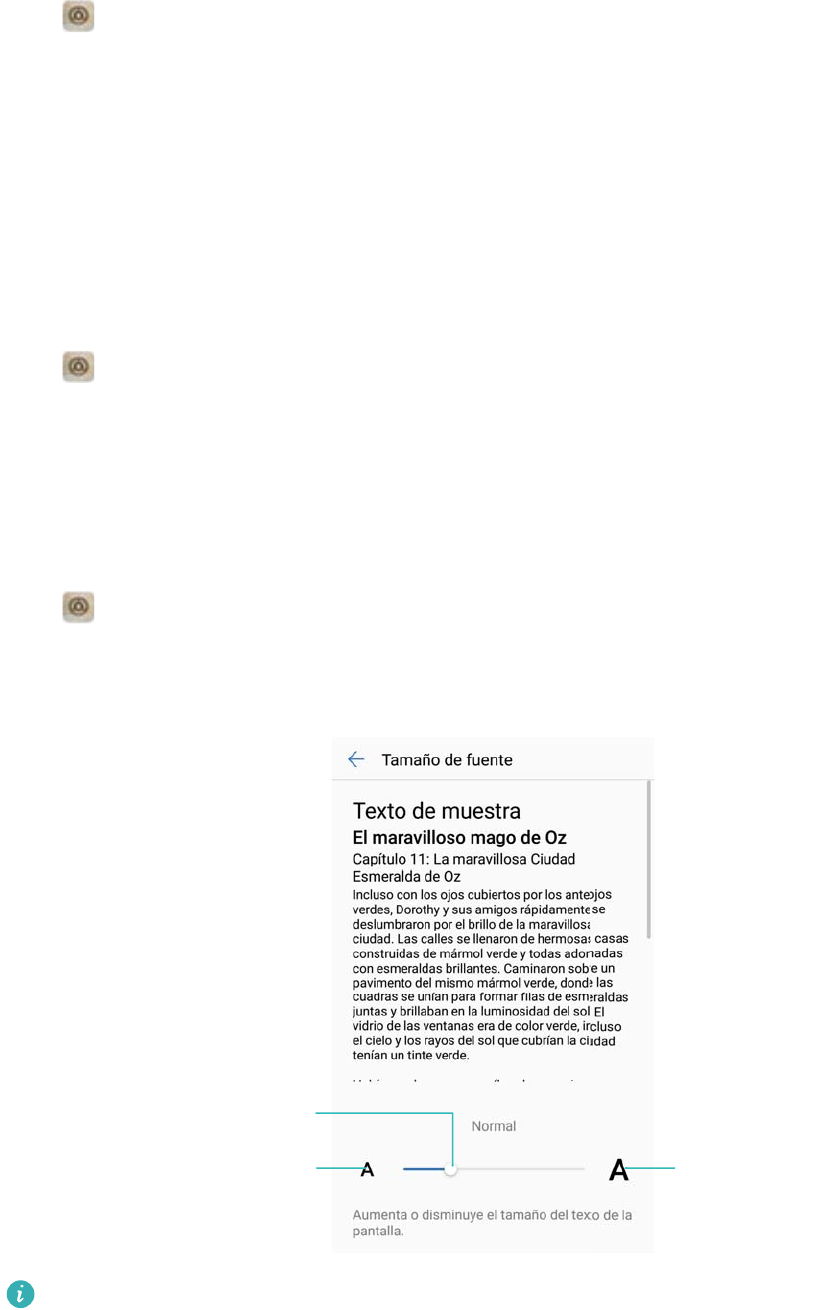
Configuración del temporizador
Configure el temporizador para habilitar el Modo lectura automáticamente a una hora
predeterminada, como por ejemplo, cuando termina de trabajar o antes de irse a la cama.
1Abra Ajustes.
2Pulse Pantalla > Modo lectura.
3Active Programar y configure Hora de inicio y Hora de fin.
Ajustes de la pantalla
Cómo configurar los ajustes de la pantalla
Configure la pantalla para ajustar el tamaño de la fuente y de los iconos.
1Abra Ajustes.
2Pulse Pantalla > Modo de visualización.
3Seleccione Grande, Mediano o Pequeño y pulse Aplicar. Pulse Aceptar para reiniciar el
teléfono y aplicar los ajustes.
Cómo cambiar el tamaño de la fuente
1Abra Ajustes.
2Pulse Pantalla > Tamaño de fuente y seleccione un tamaño de fuente.
Pulsar para reducir
el tamaño de fuente
Pulsar para aumentar
el tamaño de fuente
Arrastrar el control
deslizante para
ajustar el tamaño
de fuente
Se pueden seleccionar los siguientes tamaños de fuente: Pequeño, Normal, Grande,
Muy grande y Extragrande. El tamaño de fuente Extragrande solo se podrá usar en
Mensajes, Contactos y Llamadas.
Pantalla
59
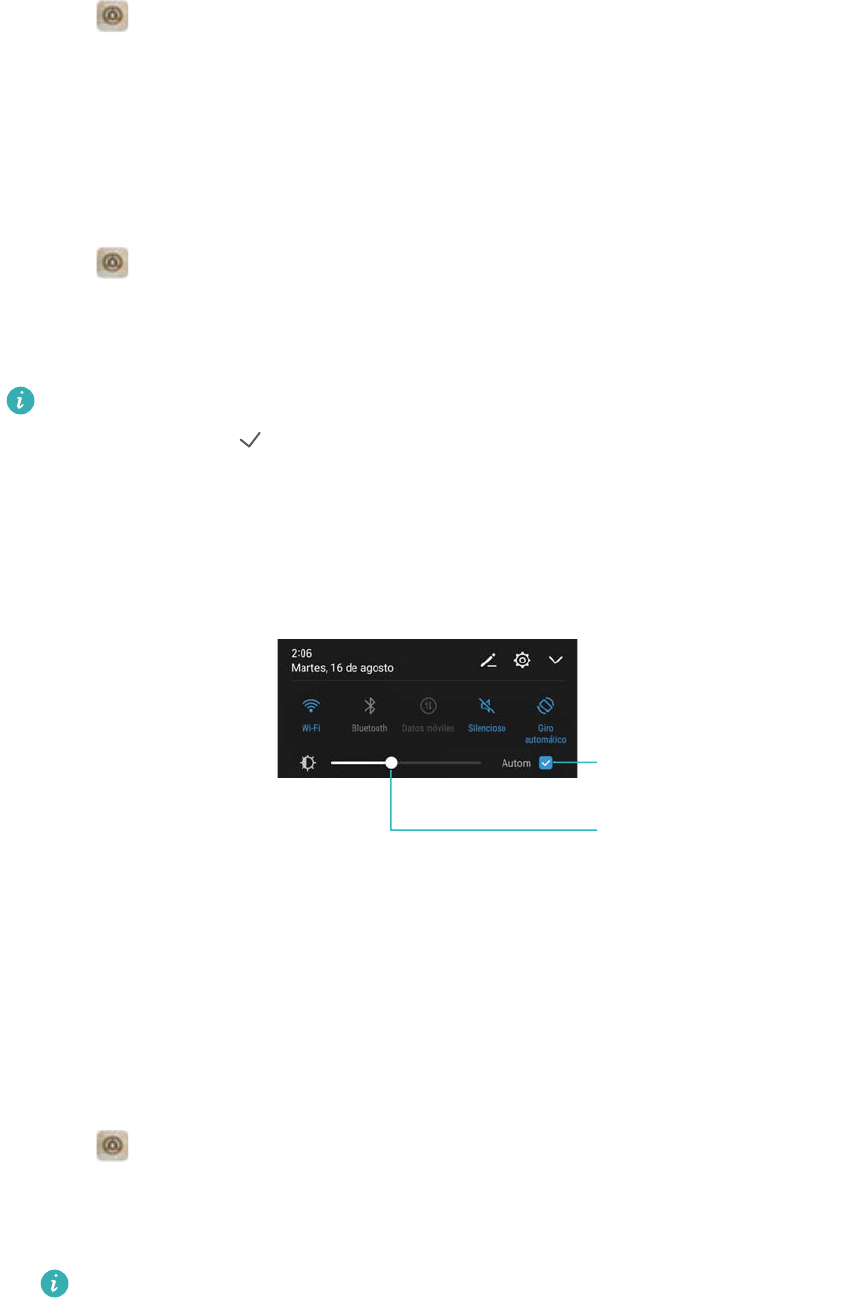
Cómo configurar Daydream
Habilite Daydream para mostrar una presentación de fotos cuando el teléfono se está cargando.
1Abra Ajustes.
2Pulse Pantalla > Protector de pantalla.
3Active Protector Daydream y configure Fuente de la imagen y Duración.
Ajuste del brillo de la pantalla
Ajuste el brillo de la pantalla de acuerdo con sus necesidades.
1Abra Ajustes.
2Pulse Pantalla > Brillo y active Brillo automático.
El teléfono ajustará automáticamente el brillo de la pantalla según el brillo del entorno.
Ajustar el brillo de la pantalla manualmente: Deslice el dedo hacia abajo sobre la barra
de estado. Pulse para deshabilitar Brillo automático y después arrastre el control
deslizante para ajustar el brillo. El brillo de la pantalla no cambiará, sin importar el brillo del
entorno.
Pulsar para seleccionar brillo
automático de pantalla
Arrastrar el control deslizante
para ajustar el brillo
manualmente
Cómo cambiar la temperatura de color
Cambie la temperatura de color de la pantalla del teléfono. Seleccione una temperatura más
cálida para obtener un aspecto más suave o una más fría para obtener imágenes más nítidas.
Si selecciona una temperatura de color más fría, aumentará la cantidad de luz azul emitida por
la pantalla. Esto puede generar cansancio visual.
1Abra Ajustes.
2Pulse Pantalla > Temperatura de color. Seleccione Predeterminado,Cálida o Fría y
después pulse Aceptar para aplicar los ajustes.
Cambiar la temperatura de color manualmente: Pulse o arrastre el punto de la rueda
de temperatura de color y después pulseAceptar para aplicar los ajustes.
Pantalla
60
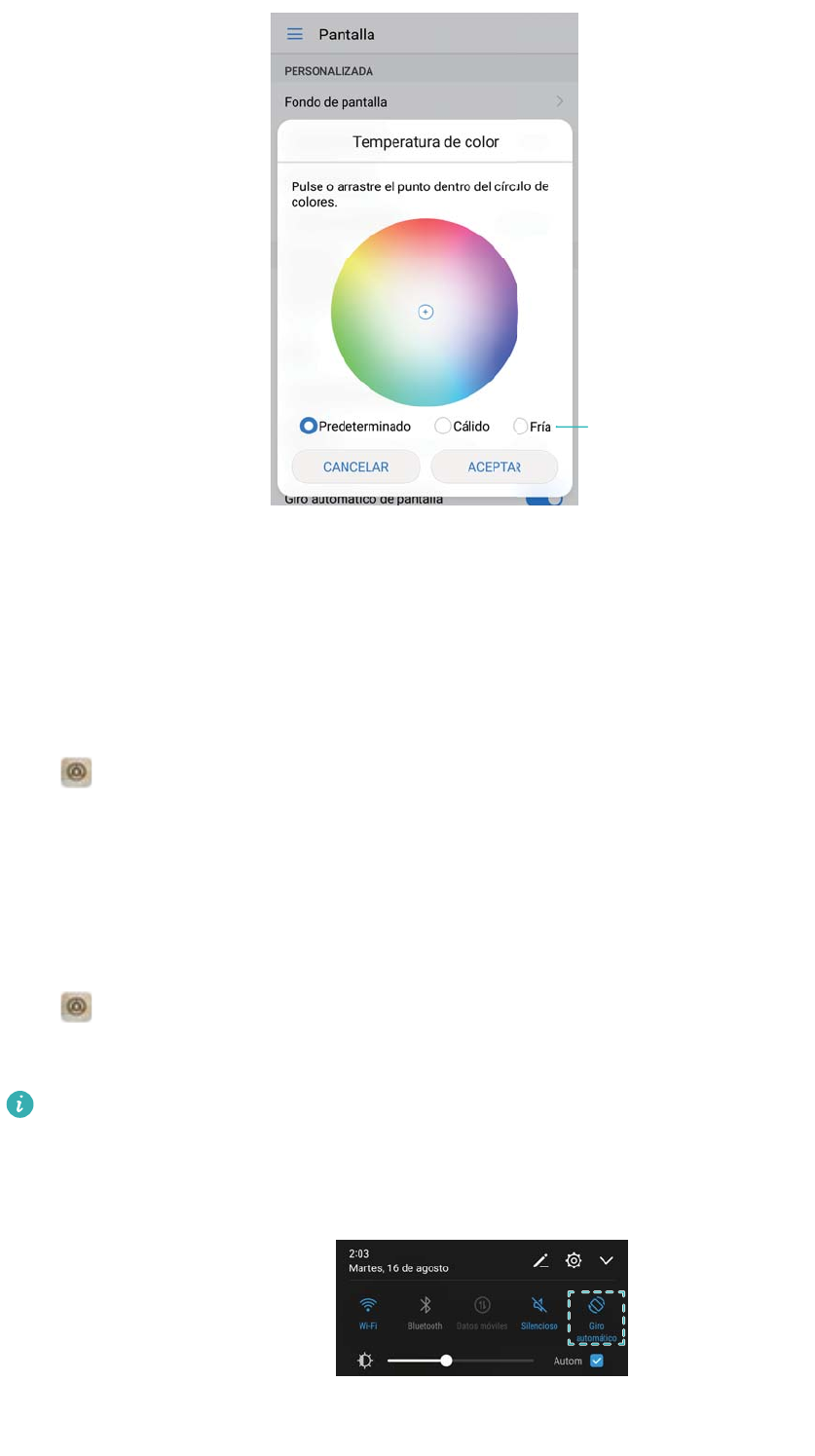
Ajustes recomendados para la
temperatura de color
La temperatura de color no se puede cambiar cuando está habilitado Modo lectura.
Cómo cambiar el tiempo de apagado de la pantalla
La pantalla se bloqueará automáticamente y entrará en modo de reposo una vez que haya
estado inactiva durante un determinado periodo a fin de reducir el consumo de energía y evitar
operaciones no deseadas.
1Abra Ajustes.
2Pulse Pantalla > Reposo y seleccione el tiempo de apagado de la pantalla.
Cómo configurar los ajustes de rotación de la pantalla
Al rotar el teléfono, algunas de las aplicaciones se ajustarán automáticamente a la orientación
de la pantalla para facilitar su uso.
1Abra Ajustes.
2Pulse Pantalla y active Giro automático de pantalla.
Habilitar giro automático rápidamente: Deslice el dedo hacia abajo sobre la barra de
estado . Y pulse el selector Giro automático.
Pantalla
61

Red y uso compartido
Internet móvil
Uso de datos móviles
Habilitación de datos móviles
Antes de habilitar los datos móviles, asegúrese de haber activado el servicios con su
operador.
1Abra Ajustes.
2Pulse Más > Redes móviles.
3Active Datos móviles para habilitar los datos móviles.
Deshabilite los datos móviles cuando no los necesite para ahorrar batería y reducir el
consumo de datos.
Habilitación de VoLTE
Habilite VoLTE (voz sobre LTE) para hacer llamadas de audio y de vídeo de alta calidad a través
de redes 4G.
1Abra Ajustes.
2Pulse Más > Redes móviles.
3Active Llamadas VoLTE.
Habilitación de la itinerancia de datos
Habilite la itinerancia de datos para acceder a Internet cuando viaje al exterior.
Es posible que se cobren gastos por el servicio cuando habilite la itinerancia de datos.
Comuníquese con el operador para obtener más detalles.
1Abra Ajustes.
2Pulse Más > Redes móviles.
3Active Itinerancia de datos.
Uso compartido de Internet móvil con otros dispositivos
Configuración de una zona Wi-Fi portátil
62
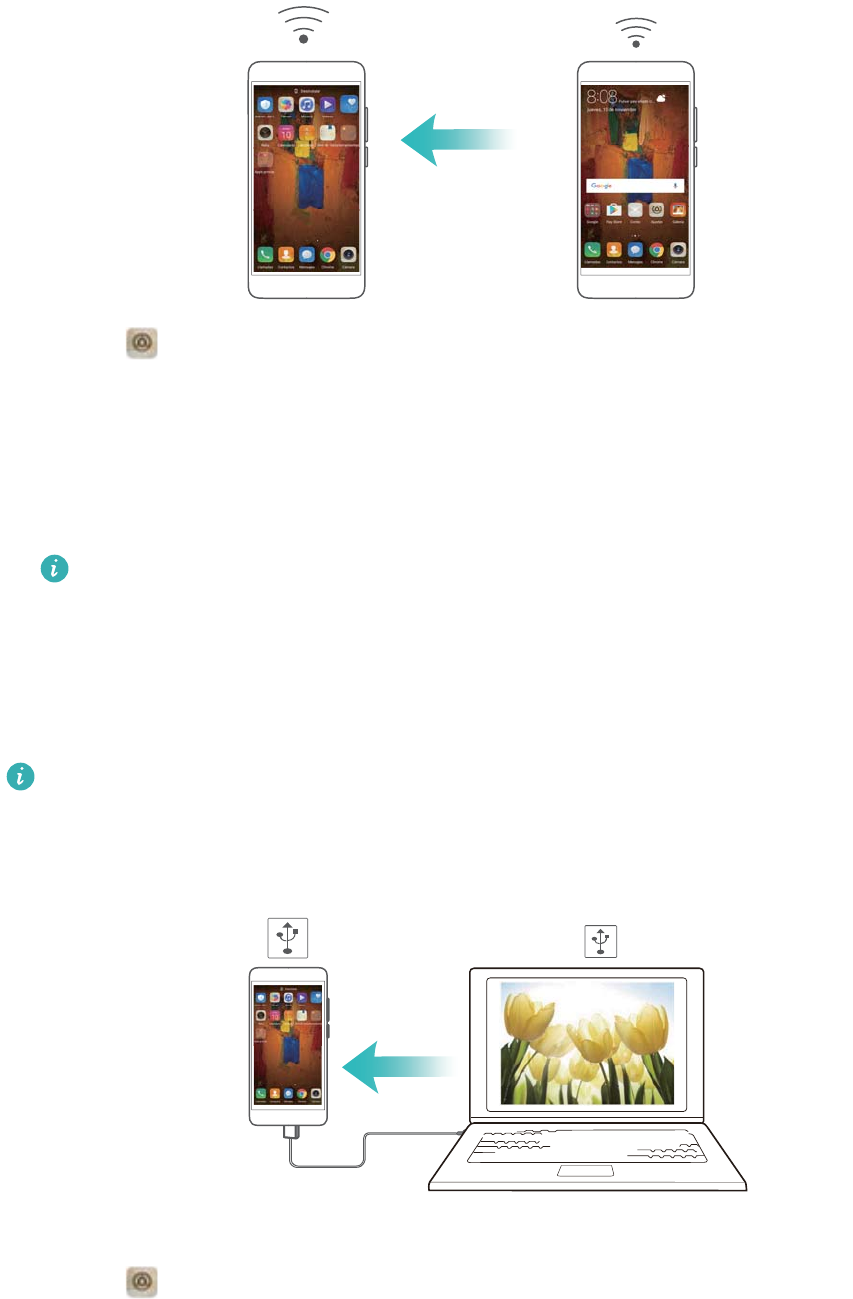
1Habilite Ajustes.
2Pulse Más > Anclaje y zona Wi-Fi.
3Pulse Zona Wi-Fi portátil y active la zona Wi-Fi.
4Pulse Configurar zona Wi-Fi. Configure el nombre de la zona Wi-Fi, el modo de cifrado y la
contraseña y, a continuación, pulse Guardar.
Limite la cantidad de datos que pueden usar los demás dispositivos: Pulse Límite
de datos en la pantalla Zona Wi-Fi portátil y, a continuación, siga las instrucciones que
aparecen en pantalla para establecer el límite de datos. El teléfono deshabilitará
automáticamente la zona Wi-Fi cuando los dispositivos conectados superen este límite.
Uso de la función de anclaje a red vía USB
Para usar la función de anclaje a red vía USB, es posible que deba instalar el controlador
del teléfono en el ordenador o establecer una conexión de red, según el sistema operativo
de el ordenador. Consulte las instrucciones del sistema operativo.
1Use un cable USB para conectar el teléfono al ordenador.
2Habilite Ajustes.
3Pulse Más > Anclaje y zona Wi-Fi.
4Active Anclaje vía USB para compartir Internet móvil.
Uso de la función de anclaje a red vía Bluetooth
Red y uso compartido
63
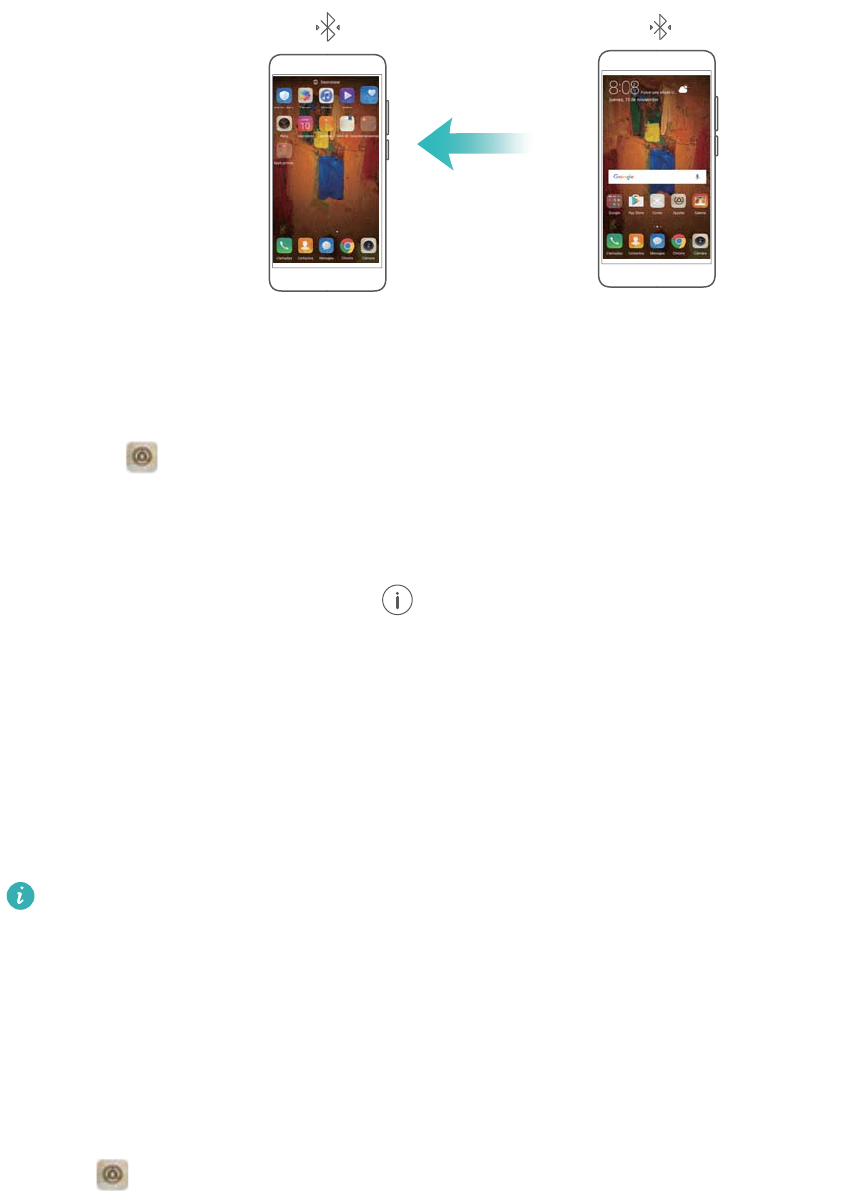
Antes de usar la función de anclaje a red vía Bluetooth, enlace el teléfono con el dispositivo que
desea usar su servicio de Internet móvil. Para obtener más información, consulte Cómo usar
Bluetooth para conectar el teléfono a otros dispositivos
1Habilite Ajustes.
2Pulse Más > Anclaje y zona Wi-Fi.
3Active Anclaje por Bluetooth para compartir Internet móvil.
4En la pantalla Bluetooth, pulse ubicado al lado del dispositivo enlazado y active
Acceso a Internet para compartir la conexión a Internet móvil.
Wi-Fi
Acerca de Wi-Fi
Conéctese a una red Wi-Fi para acceder a Internet y reducir el uso de datos móviles.
Sus datos personales e información financiera podrían estar en riesgo si se conecta a redes
Wi-Fi públicas no seguras.
Cómo conectarse a Internet vía Wi-Fi
Habilite la función Wi-Fi para conectarse a Internet usando un punto de acceso Wi-Fi o una
zona Wi-Fi.
Cómo conectarse a una red Wi-Fi
1Abra Ajustes.
2Pulse Wi-Fi y active Wi-Fi. El teléfono mostrará el listado de redes Wi-Fi disponibles.
lBuscar manualmente redes Wi-Fi: Pulse Buscar. El teléfono buscará las redes Wi-Fi
disponibles.
lAñadir una red WLAN que no aparece en la lista: Pulse Añadir red…. Siga las
instrucciones que aparecen en pantalla para configurar los ajustes de Wi-Fi y la
contraseña.
3Seleccione la red Wi-Fi a la que desea conectarse:
lSi la red Wi-Fi no requiere contraseña, el teléfono se conectará automáticamente.
Red y uso compartido
64
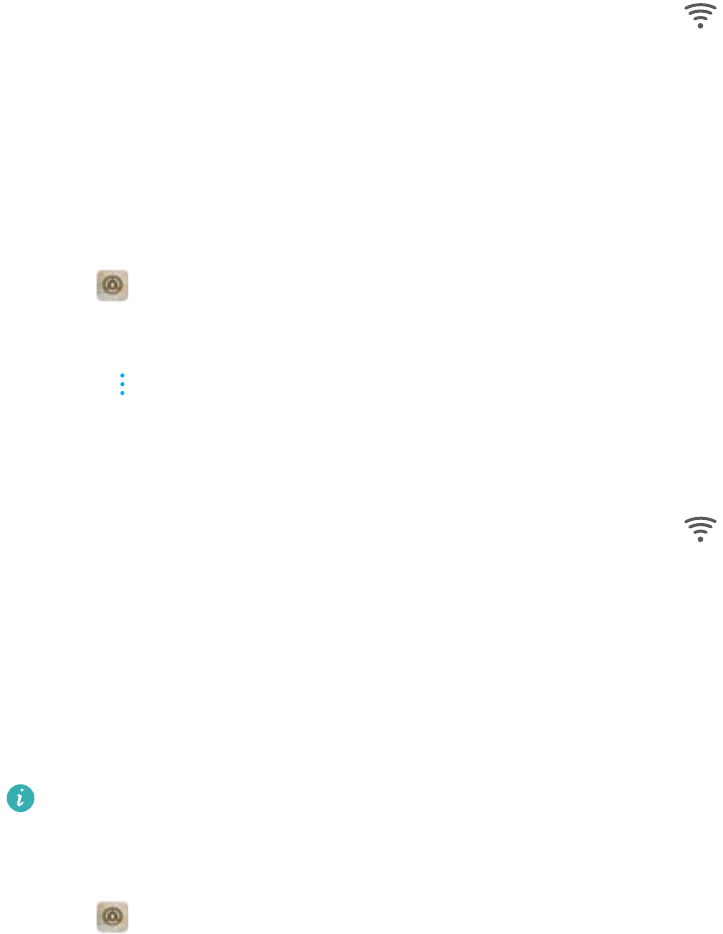
lSi la red está protegida, introduzca la contraseña cuando sea requerida y pulse Conectar.
Cuando el teléfono esté conectado a una red Wi-Fi, el icono aparecerá en la barra de
estado. El teléfono recordará las redes Wi-Fi ya usadas y volverá a conectarse a estas
automáticamente
Cómo conectarse a una red Wi-Fi por medio de la función WPS
La función WPS permite conectar el teléfono a un router con WPS sin tener que recordar una
contraseña.
1Abra Ajustes.
2Pulse Wi-Fi y active Wi-Fi.
3Pulse > Ajustes avanzados. Hay cuatro opciones:
lPulse Conexión WPS y el botón de WPS del router.
lPulse Conexión WPS por PIN para generar un PIN e introduzca el PIN en el router.
Cuando el teléfono esté conectado a una red Wi-Fi, el icono aparecerá en la barra de
estado. El teléfono recordará las redes Wi-Fi ya usadas y volverá a conectarse a estas
automáticamente
Cómo usar Wi-Fi+
Cuando la función Wi-Fi+ esté habilitada, el teléfono habilitará o deshabilitará automáticamente
la función Wi-Fi y se conectará a la red Wi-Fi con mejor señal.
Es posible que se generen gastos adicionales si descarga archivos grandes o mira vídeos
en línea a través de datos móviles. Para evitar generar gastos en exceso, adquiera un plan
de datos. Comuníquese con el operador para obtener más detalles.
1Abra Ajustes.
2Pulse Wi-Fi > Wi-Fi+ y active el selector Wi-Fi+.
Cuando la función Wi-Fi+ esté habilitada, el teléfono registrará el historial de conexiones Wi-
Fi y monitorizará la intensidad de la señal y su ubicación. Esta información se usa para
habilitar o deshabilitar Wi-Fi y para conectarse a la red Wi-Fi con mayor intensidad de señal.
lConmutación inteligente entre Wi-Fi y datos móviles: Evalúa las redes Wi-Fi
disponibles y se conecta automáticamente a la red con mejor conectividad (es posible
que se utilice un pequeño volumen de datos Wi-Fi para realizar la prueba de
conectividad). Si la conectividad Wi-Fi es mala, el teléfono volverá a usar los datos
móviles. Para configurar los ajustes predeterminados de selección de redes, acceda a los
ajustes de redes móviles.
lActivar/desactivar Wi-Fi automáticamente: Habilita o deshabilita automáticamente la
función Wi-Fi según su ubicación y el historial de conexión Wi-Fi.
Red y uso compartido
65
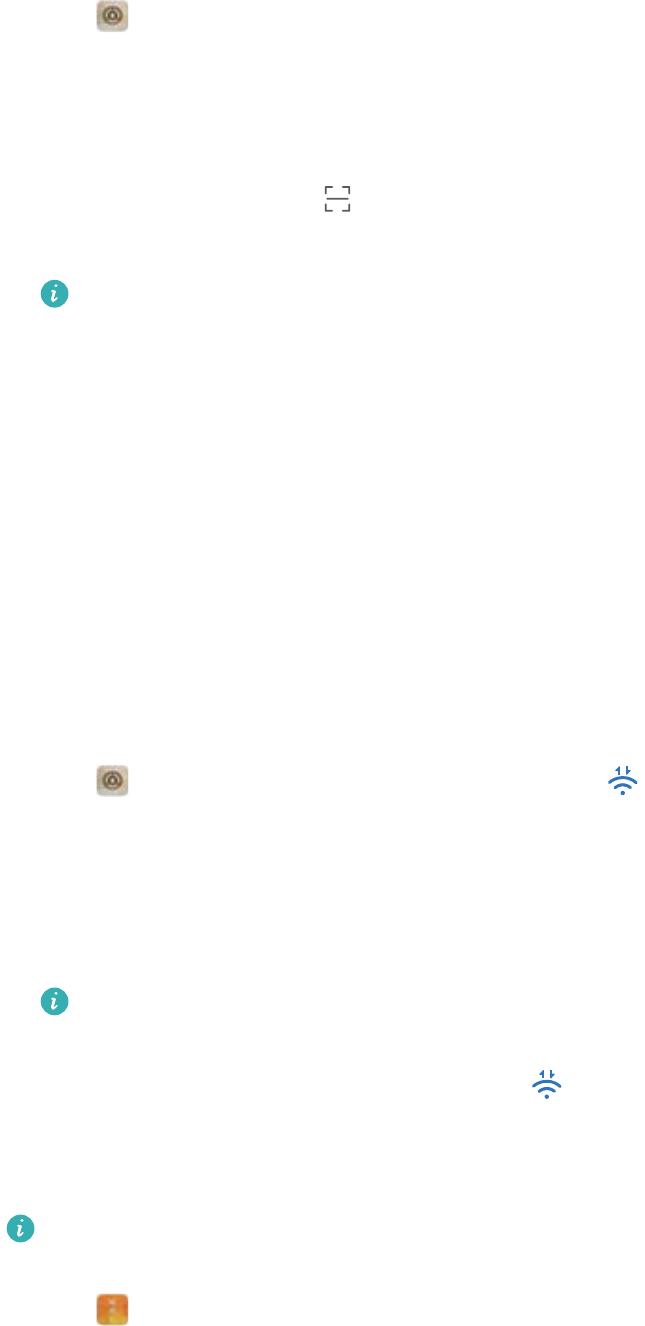
lEvaluar redes Wi-Fi disponibles: Detecta automáticamente la intensidad de la señal y
la velocidad de conexión de las zonas Wi-Fi públicas cercanas. El teléfono solo se
conectará a zonas Wi-Fi que tengan conexión a Internet disponible.
Cómo usar el código QR para compartir una red Wi-Fi
Use un código QR para compartir una contraseña Wi-Fi con otros dispositivos.
1Abra Ajustes.
2Pulse Wi-Fi y active el selector Wi-Fi. Conéctese a la red Wi-Fi que desea compartir.
3Seleccione la red para generar un código QR.
4En el otro dispositivo, deslice el dedo hacia abajo en la pantalla principal para acceder a la
barra de búsqueda. Pulse para escanear el código QR y siga las instrucciones que
aparecen en pantalla para conectarse a la red.
lSe pueden generar códigos QR para los siguientes métodos de cifrado inalámbrico:
WPA, WPA2, WEP, WPA-PSK y WPA2-PSK. No puede usar un código QR para
conectarse a redes Wi-Fi cifradas a través del protocolo EAP.
lActualmente, solamente algunos teléfonos Huawei y algunas aplicaciones de terceros
admiten esta función.
Cómo transferir datos mediante Wi-Fi Directo
Use Wi-Fi Directo para transferir fotos y archivos entre el teléfono y otro dispositivo sin
conectarse a una red Wi-Fi. La función Wi-Fi Directo es similar a Bluetooth pero ofrece mayor
velocidad de transferencia, lo que la hace adecuada para transferir archivos más grandes, como
vídeos.
Cómo conectar dos dispositivos mediante Wi-Fi Directo
1Abra Ajustes y pulse Wi-Fi. Active Wi-Fi y pulse .
2Repita los pasos mencionados en el otro dispositivo y mantenga abierta la pantalla de
búsqueda de Wi-Fi Directo en ambos dispositivos.
3Cuando el teléfono detecte al otro dispositivo, selecciónelo. Siga las instrucciones que
aparecen en pantalla para establecer una conexión Wi-Fi Directo entre los dos dispositivos.
La función Wi-Fi Directo solo puede usarse para transferir datos entre dos dispositivos
Huawei. Verifique que ambos dispositivos admitan la función Wi-Fi Directo.
Para finalizar la conexión Wi-Fi Directo, pulse para abrir la pantalla Wi-Fi Directo.
Seleccione el dispositivo que desee desconectar y pulse Aceptar para confirmar.
Cómo usar Wi-Fi Directo para enviar y recibir archivos
Asegúrese de que la función de Wi-Fi esté habilitada en ambos dispositivos antes de usar
esta función.
1Abra Archivos. Mantenga pulsado para seleccionar los archivos que desea enviar.
Red y uso compartido
66

2Pulse Más > Compartir > Wi-Fi Directo. Seleccione el dispositivo al cual desea conectarse.
3En el dispositivo receptor, pulse Aceptar para aceptar la solicitud de transferencia de
archivos.
Abra el panel de notificaciones para monitorizar el progreso de la transferencia de archivos.
Por defecto, los archivos recibidos se guardan en la carpeta Wi-Fi Direct en Archivos.
Cómo configurar la función Wi-Fi
Configure los ajustes de Wi-Fi y datos móviles para ajustarlos a sus necesidades.
Cómo configurar la función de reposo Wi-Fi
1Abra Ajustes.
2Pulse Wi-Fi > Configurar.
3Pulse Mantener Wi-Fi activo durante el periodo de reposo. Existen tres opciones:
lSiempre: Cuando la pantalla esté apagada, permanecer siempre conectado a Wi-Fi.
lSolo cuando está cargando: Cuando la pantalla esté apagada, solo permanecer
conectado a Wi-Fi cuando el teléfono se esté cargando.
lNunca (aumenta el uso de datos): Siempre usar datos móviles cuando la pantalla esté
apagada.
Cuando Nunca (aumenta el uso de datos) esté seleccionado, el teléfono se
desconectará de Wi-Fi y cambiará a datos móviles cuando la pantalla se apague.
Cómo ver su dirección MAC y su dirección IP
1Abra Ajustes.
2Pulse Wi-Fi > Configurar para ver la dirección MAC y la dirección IP.
Cómo cambiar el nombre del dispositivo
Póngale un nombre diferente a su dispositivo para que sea más fácil identificarlo cuando use
Wi-Fi Directo.
1Abra Ajustes.
2Pulse Wi-Fi > Wi-Fi Directo.
3Pulse Nombre del dispositivo e introduzca un nombre nuevo para el dispositivo.
Bluetooth
Acerca de Bluetooth
Use la función Bluetooth para compartir archivos, conectarse a dispositivos periféricos, etc.
Cómo usar Bluetooth para conectar el teléfono a otros dispositivos
Red y uso compartido
67

Cómo habilitar Bluetooth y enlazar con otros dispositivos
1Abra Ajustes.
2Pulse Bluetooth y active Activar Bluetooth. El teléfono mostrará automáticamente los
dispositivos disponibles.
lAsegúrese de que Visibilidad esté activado.
lSi el dispositivo que desea enlazar no aparece en la lista, verifique si el dispositivo
está configurado como visible.
3Seleccione el dispositivo que desea enlazar y siga las instrucciones en pantalla.
Cómo desenlazar dispositivos Bluetooth
1Abra Ajustes.
2Pulse Bluetooth y active Activar Bluetooth.
3Pulse el icono al lado del nombre del dispositivo y seleccione Desenlazar.
Transferencia de datos vía Bluetooth
Cómo usar Bluetooth para compartir archivos
Asegúrese de que la función Bluetooth esté habilitada en ambos dispositivos y de que estén
configurados como visibles.
1Seleccione el archivo que desea enviar. Pulse Compartir > Bluetooth. El teléfono buscará
dispositivos Bluetooth visibles.
2Seleccione el dispositivo receptor.
3En el dispositivo receptor, seleccione Aceptar en el diálogo emergente para aceptar la
solicitud de transferencia de archivos. Abra el panel de notificaciones para ver el progreso de
la transferencia de archivos.
Por defecto, los archivos recibidos se guardan en la carpeta bluetooth en Archivos.
Cómo compartir fotos y vídeos rápidamente vía Bluetooth
Cuando vea fotos o vídeos en pantalla completa, puede usar la función Transferencia para
compartir rápidamente los archivos vía Bluetooth.
Asegúrese de que la función Bluetooth esté habilitada en ambos dispositivos y de que estén
configurados como visibles.
1Pulse Galería > Más > Ajustes y active Deslizar hacia arriba para habilitar Transferir.
2Abra Galería y seleccione la foto o el vídeo que desea enviar en pantalla completa.
3Deslice el dedo hacia arriba y pulse Comenzar. El teléfono buscará dispositivos Bluetooth
visibles.
4Seleccione el dispositivo receptor.
Red y uso compartido
68

5En el dispositivo receptor, seleccione Aceptar en el diálogo emergente para aceptar la
solicitud de transferencia de archivos. Abra el panel de notificaciones para ver el progreso de
la transferencia de archivos.
Por defecto, los archivos recibidos se guardan en la carpeta bluetooth en Archivos.
Ajustes de Bluetooth
Cómo cambiar el nombre del teléfono
El modelo del teléfono se usa como nombre predeterminado del dispositivo Bluetooth. Si lo
desea, puede cambiarlo por otro para que sea más fácil de recordar.
1Abra Ajustes.
2Pulse Bluetooth > Nombre del dispositivo.
3Introduzca un nombre nuevo y pulse GUARDAR.
Cómo configurar el teléfono como visible para enlazarlo con otro dispositivo
1Abra Ajustes.
2Pulse Bluetooth. Active Visibilidad para configurar el teléfono como visible para otros
dispositivos Bluetooth.
3Pulse Más > Tiempo de visibilidad y configure el tiempo de visibilidad.
lCuando haya finalizado el tiempo de visibilidad, se deshabilitará Visibilidad.
lCuando Visibilidad está deshabilitado, los demás dispositivos Bluetooth no podrán
detectar el teléfono.
NFC
Acerca de NFC
La Comunicación de Campo Cercano (NFC) es una tecnología de comunicación inalámbrica
que permite el intercambio de datos entre dispositivos. Los dispositivos con NFC admiten tres
modos de funcionamiento: modo de emulación de tarjetas, modo de lectura/escritura y modo
punto a punto.
En el modo de emulación de tarjetas, el dispositivo puede emular tarjetas inteligentes para pago
sin contacto (como tarjetas bancarias, de abono de transporte y de acceso). El modo de lectura/
escritura permite escanear etiquetas NFC (por ejemplo, se puede escanear una etiqueta NFC
para recargar saldo en la tarjeta de abono de transporte); el modo punto a punto permite
transferir rápidamente música, imágenes, aplicaciones y demás contenido entre dos dispositivos
con NFC.
Es posible descargar aplicaciones bancarias, de pago y otras aplicaciones que admiten NFC
para hacer pagos sin contacto y convertir el teléfono en un monedero móvil.
Red y uso compartido
69
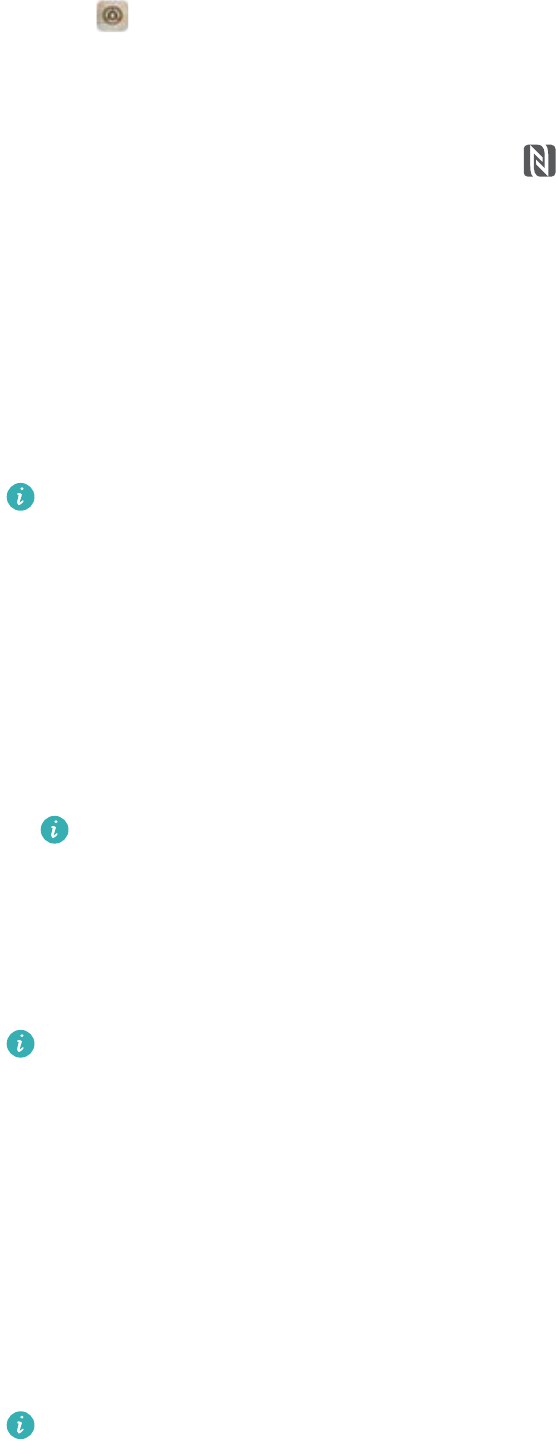
Cómo habilitar NFC
1Abra Ajustes.
2Pulse Más > NFC.
3Active NFC para habilitar NFC.
Al habilitar NFC, el teléfono mostrará el icono en la barra de estado.
Para deshabilitar NFC, desactive el selector NFC.
Cómo usar NFC para hacer pagos sin contacto
Use NFC para convertir el teléfono en un banco virtual o en un abono de transporte y hacer
pagos sin contacto.
Cómo usar una tarjeta SIM para hacer pagos
Use una tarjeta SIM con NFC habilitada para hacer pagos en tiendas y en transporte público.
Esta función solo se encuentra disponible en teléfonos que admiten tarjetas SIM con NFC.
De ser necesario, comuníquese con su operador para obtener una tarjeta SIM con NFC.
1Inserte su tarjeta SIM en una ranura para tarjeta SIM con NFC.
2Active NFC.Chip de seguridad NFCSeleccione una tarjeta SIM que admita NFC. Seleccione
la aplicación de pago de su operador como Aplicación de pago predeterminada.
3Abra la aplicación de pago de su operador y siga las instrucciones que aparecen en pantalla
para asociar una tarjeta bancaria y añadirle crédito.
4Para hacer un pago, coloque el teléfono contra el sensor de NFC en el terminal de pago.
También es posible hacer pagos cuando el teléfono está apagado. Antes de apagar el
teléfono, asegúrese de que la función NFC esté activada.
Cómo usar la emulación de tarjetas para hacer pagos
Use el teléfono como una tarjeta bancaria virtual para hacer pagos seguros y sin contacto en
tiendas.
Antes de usar esta función, descargue la aplicación de su tarjeta bancaria y siga las
instrucciones que aparecen en pantalla para añadir su tarjeta. Para obtener más detalles,
comuníquese con su banco.
1Active NFC. Aplicación de pago predeterminadaSeleccione la aplicación de su tarjeta
bancaria.
2Para hacer un pago, desbloquee el teléfono y colóquelo contra el símbolo de pago sin
contacto en el terminal de pago.
Cómo usar NFC para enviar contenido
Use NFC para compartir rápidamente contenido entre dos dispositivos con NFC.
Verifique que la pantalla esté desbloqueada en ambos dispositivos y asegúrese de que las
funciones NFC y Huawei Beam estén habilitadas.
Red y uso compartido
70
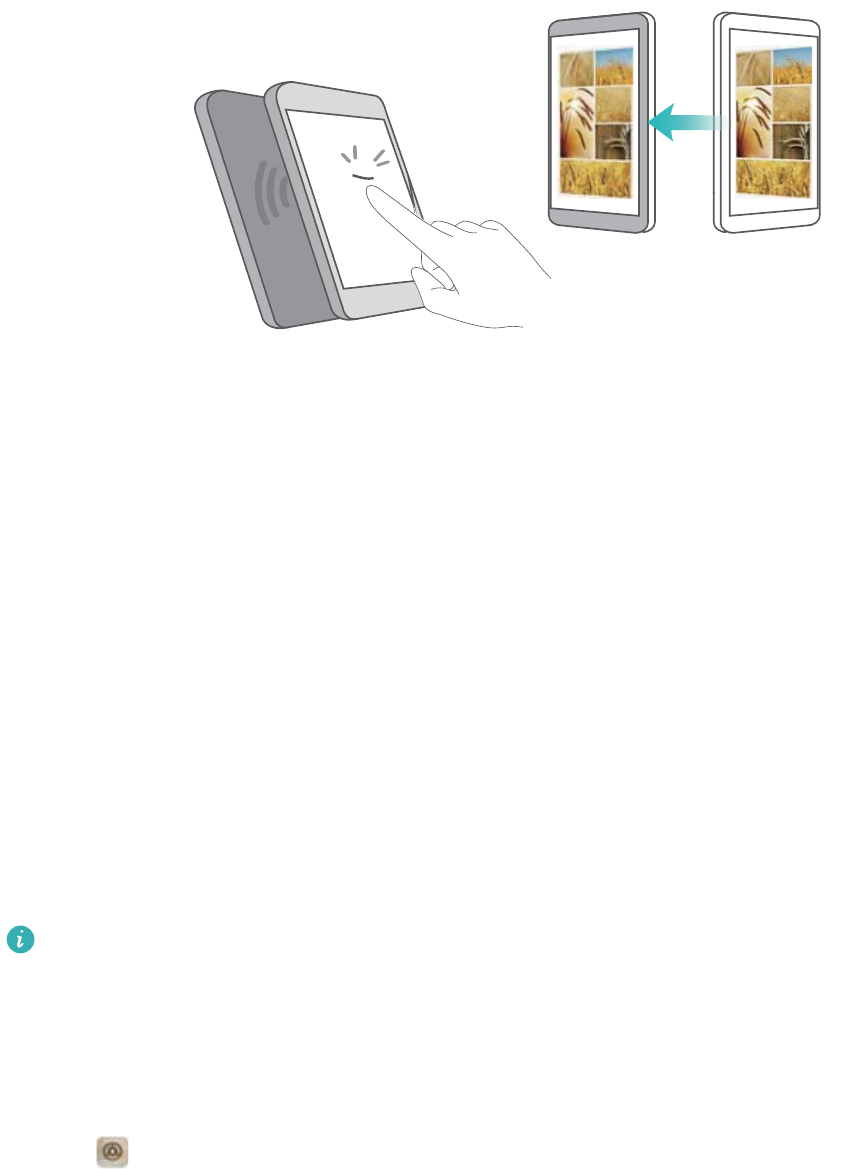
1Seleccione el contenido que desee enviar (como páginas web, contactos, imágenes o
vídeos).
2Enfrente su dispositivo y el dispositivo receptor por su parte posterior para que los sensores
NFC de cada dispositivo estén en contacto. Una vez establecida una conexión, se
reproducirá un sonido y aparecerá en pantalla una vista en miniatura del contenido
compartido.
3Cuando sea solicitado, pulse la pantalla para enviar el contenido al otro dispositivo. No
separe los dispositivos hasta que el envío se haya iniciado.
Para ver los archivos recibidos, pulse Ajustes > Más > NFC y acceda a Más > Archivos
recibidos.
Uso de NFC para compartir Internet con otros dispositivos
Use NFC para conectar rápidamente el teléfono a otros dispositivos vía Bluetooth o Wi-Fi
Directo y compartir la red Wi-Fi o zona Wi-Fi portátil.
lVerifique que la pantalla esté desbloqueada en ambos dispositivos y asegúrese de que
las funciones NFC y Huawei Beam estén habilitadas. Para enlazar los dispositivos a
través de Bluetooth, active la función Bluetooth en ambos dispositivos.
lLa función Wi-Fi Directo solo puede usarse para transferir datos entre dos dispositivos
Huawei. Verifique que ambos dispositivos admitan la función Wi-Fi Directo.
1Abra Ajustes y acceda a las pantallas de Bluetooth, Wi-Fi o Wi-Fi Directo. Acceda a la
misma pantalla en el otro dispositivo. Por ejemplo, si desea enlazar los dispositivos vía
Bluetooth, acceda a la pantalla de Bluetooth en ambos dispositivos.
2Enfrente su dispositivo y el dispositivo receptor por su parte posterior para que los sensores
NFC de cada dispositivo estén en contacto. Una vez establecida una conexión, se
reproducirá un sonido y aparecerá en pantalla una vista en miniatura.
3Cuando el dispositivo lo indique, pulse la pantalla para establecer una conexión Bluetooth o
Wi-Fi Directo, o comparta su red Wi-Fi o zona Wi-Fi portátil.
Red y uso compartido
71
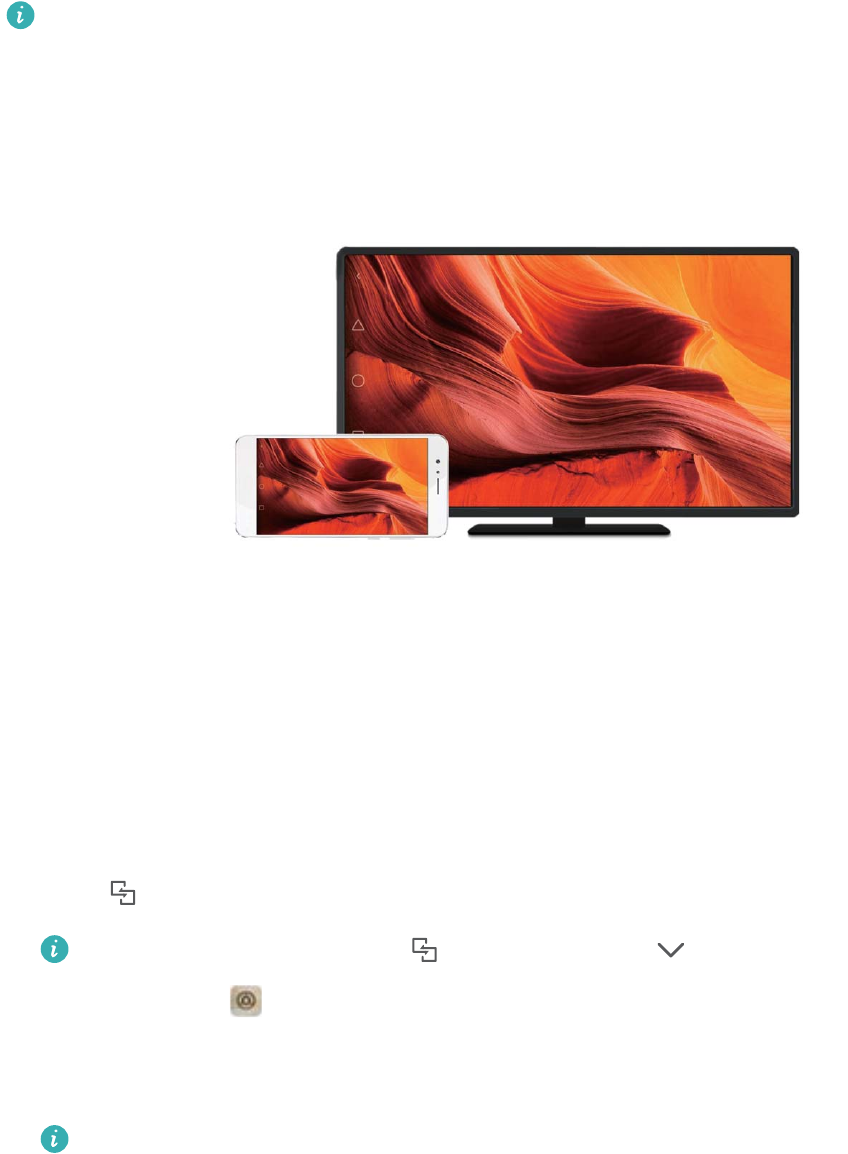
Pantallas múltiples
Cómo usar pantallas múltiples
Use la función de pantallas múltiples para ver la pantalla del teléfono en un televisor, proyector u
otro dispositivo de visualización. También puede seleccionar fotos, música y vídeos desde el
teléfono para compartirlos en otra pantalla.
Los dispositivos de visualización (televisores y proyectores) deben admitir la función de
Miracast. Algunos televisores Smart Android admiten esta función. Si el dispositivo de
visualización no admite Miracast, adquiera un dongle de TV que admita este protocolo y
conéctelo a su dispositivo de visualización.
Cómo reproducir su pantalla en un dispositivo de visualización
Reproduzca la pantalla del teléfono en un dispositivo externo para usar juegos y ver archivos en
una pantalla más grande.
1Deslice el dedo hacia abajo sobre la barra de estado para abrir el panel de notificaciones.
Pulse .
En algunos teléfonos, el icono está oculto. Pulse para expandirlo o encontrarlo
en la pantalla Ajustes > Asistencia inteligente.
2Seleccione un dispositivo de visualización (o dongle de TV) de la lista. La pantalla del
teléfono se reproducirá en este dispositivo.
Es posible que deba habilitar Miracast en algunos dispositivos de visualización (o
dongles de TV) para que el teléfono los detecte. Para conocer las instrucciones sobre
cómo habilitar la función Miracast, consulte el manual de su dispositivo de visualización.
Red y uso compartido
72
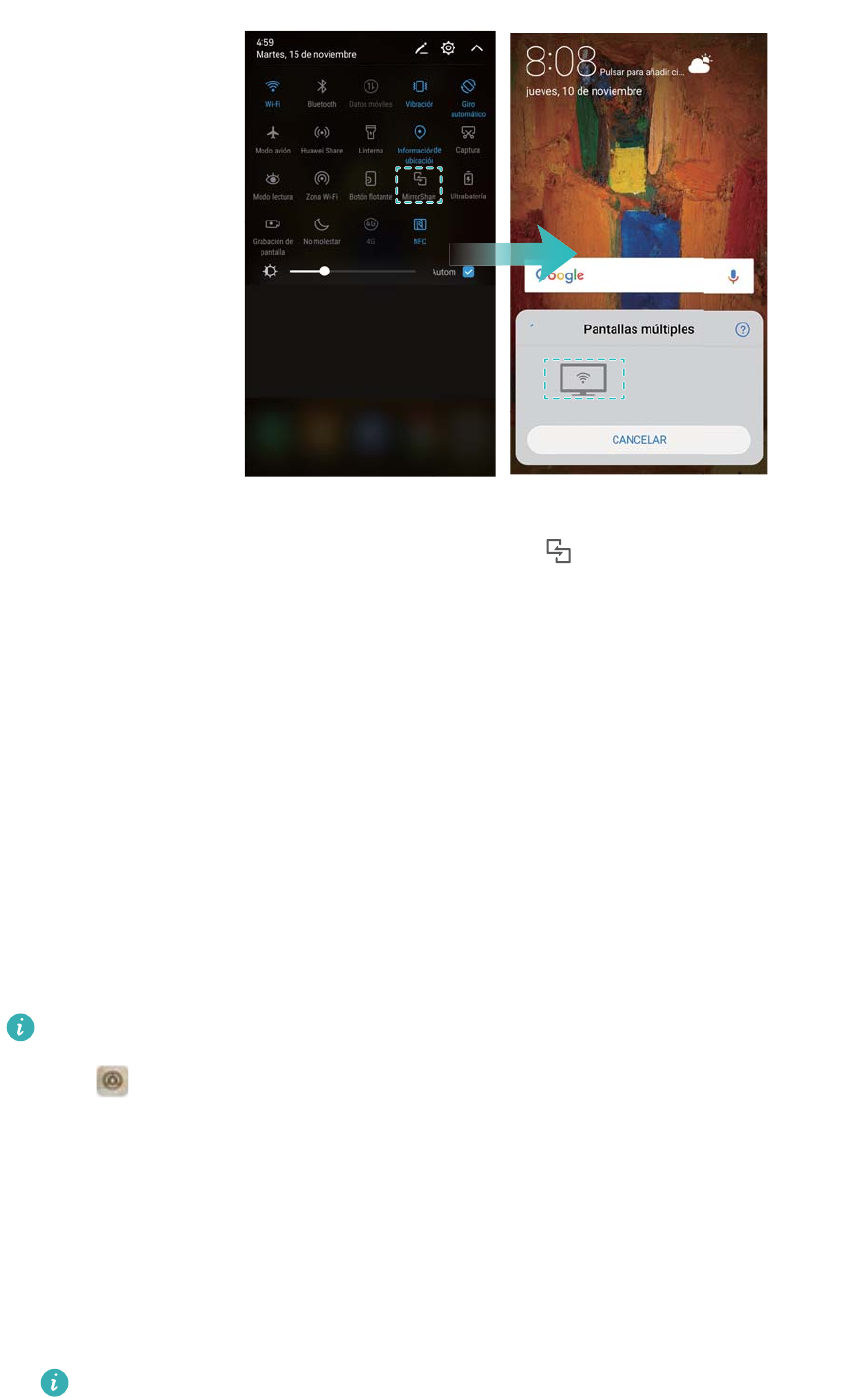
Para detener la reproducción de la pantalla, pulse > Desconectarse.
VPN
Acerca de las VPN
Una VPN (red privada virtual) es una conexión segura que permite enviar y recibir datos a
través de redes públicas o compartidas. Es posible usar una VPN para conectarse a la red y al
servidor de correos de su empresa.
Cómo conectarse a una VPN
Utilice una red privada virtual (VPN) para un acceso seguro y remoto a los datos de la empresa
y a otros recursos de red.
Comuníquese con el administrador de la VPN para obtener información del servidor.
1Abra Ajustes.
2Pulse Más > VPN.
3Pulse Añadir red VPN. Cuando sea solicitado, introduzca el nombre del servidor, seleccione
el tipo de servidor e introduzca la dirección del servidor. Pulse Guardar para guardar los
ajustes del servidor.
4Para conectarse a la VPN, pulse el nombre, introduzca el nombre de usuario y la contraseña
y después pulseConectar.
Comuníquese con el administrador de la VPN para obtener el nombre de usuario y la
contraseña.
Red y uso compartido
73
HiSuite
Uso de HiSuite
Use HiSuite para administrar las aplicaciones y los datos del teléfono desde el ordenador.
Descargue e instale aplicaciones con un solo clic y sáquele el mejor provecho a su smartphone.
lGestione aplicaciones y datos: Use HiSuite para administrar contactos, mensajes y archivos
multimedia y sincronizar el calendario y los contactos.
lHaga copias de seguridad de datos y restablézcalos: Haga una copia de seguridad de los
datos del teléfono en el ordenador o restablezca los datos en cualquier teléfono Huawei.
lRepare o actualice el sistema: Si el teléfono no enciende o no arranca correctamente, use
HiSuite para restablecer los ajustes de fábrica. Se pueden también verificar las
actualizaciones de software e instalarlas en el teléfono.
lEspeje la pantalla: Use HiSuite para ver la pantalla del teléfono en el ordenador y hacer
capturas de pantalla.
Instalación de HiSuite
Requisitos del sistema
Antes de instalar HiSuite, verifique que el ordenador cumpla los siguientes requisitos sobre el
sistema:
lMicrosoft Windows 7 (versiones de 32 o 64 bits)
lWindows Vista (versiones de 32 o 64 bits)
lWindows XP (versiones de 32 o 64 bits).
lEspacio del disco duro: 500 MB
lRAM: 1 GB
lMonitor: Resolución de 1024 x 768 con color de 16 bits
Instalación de HiSuite y conexión del teléfono a un ordenador
1En el ordenador, visite http://consumer.huawei.com/minisite/HiSuite_en/index.html.
Descargue e instale HiSuite. Una vez completada la instalación, aparecerá el icono HiSuite
en el escritorio.
2Use un cable USB para conectar el teléfono al ordenador. HiSuite se iniciará
automáticamente.
3Si el cuadro de diálogo Permitir conexión en modo HDB aparece en el teléfono, pulse OK.
4En el ordenador, haga clic en Continuar. Si el teléfono no tiene la aplicación HiSuite
preinstalada, el teléfono la descargará automáticamente y se conectará al ordenador.
Una vez establecida la conexión, la pantalla del teléfono y el modelo se mostrarán en el
ordenador.
Red y uso compartido
74

Si el teléfono no se conecta al ordenador automáticamente, acceda a Ajustes > Ajustes
avanzados > Seguridad y active Permitir al HiSuite utilizar HDB. No es necesario que
habilite el modo de depuración USB.
Cómo usar la función Huawei Share para transferir
archivos entre dos dispositivos Huawei
Utilice la función Huawei Share para transferir archivos entre dos dispositivos Huawei
rápidamente. La función Huawei Share usa Bluetooth para detectar dispositivos Huawei
cercanos y Wi-Fi Directo para compartir los archivos.
Cómo habilitar la función Huawei Share
1Deslice la barra de estado hacia abajo para abrir el panel de notificaciones.
2Pulse Huawei Share y seleccione PERMITIR para habilitar la función Huawei Share.
lAl activar Huawei Share, se habilitarán automáticamente Wi-Fi y Bluetooth.
lSi desactiva Wi-Fi o Bluetooth, se deshabilitará automáticamente Huawei Share.
Cómo usar la función Huawei Share para transferir archivos
Asegúrese de que ambos dispositivos admitan la función Huawei Share. La función Huawei
Share debe estar habilitada en el dispositivo receptor y la pantalla debe estar encendida.
1Seleccione los archivos que desea enviar y pulse Compartir.
lSi activa Wi-Fi y Bluetooth, el teléfono buscará dispositivos cercanos automáticamente.
lSi desactiva Wi-Fi o Bluetooth, pulse Huawei Share para buscar los dispositivos
cercanos.
Cuando pulse Huawei Share, el dispositivo habilitará automáticamente Wi-Fi y
Bluetooth.
Red y uso compartido
75
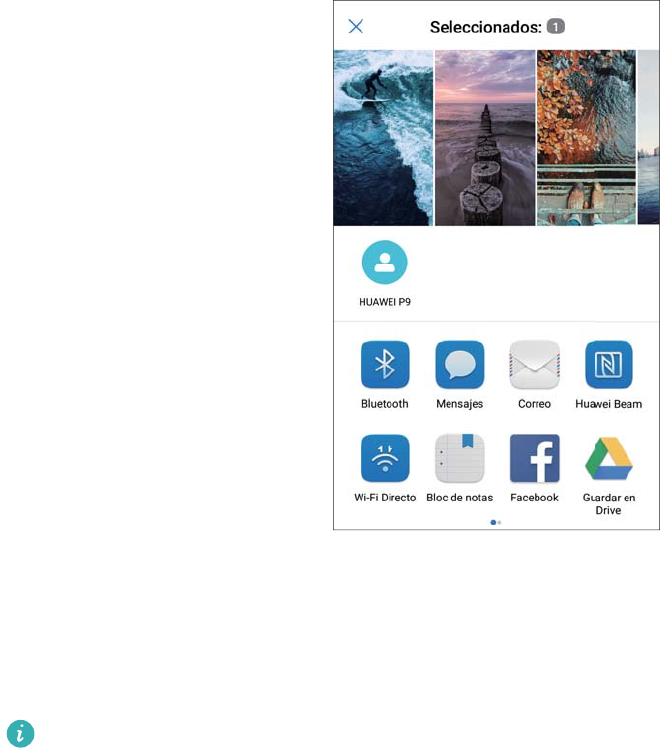
2Seleccione el dispositivo receptor.
3En el dispositivo receptor, seleccione ACEPTAR en el diálogo emergente para aceptar la
solicitud de transferencia de archivos. Abra el panel de notificaciones para ver el progreso de
la transferencia de archivos.
lPara cancelar el envío, pulse el nombre del dispositivo receptor en el teléfono.
lPor defecto, los archivos recibidos se guardan en la carpeta Huawei Share en
Archivos.
Cómo usar un puerto USB para transferir datos
Selección del modo de conexión USB
1Cuando utilice un cable USB para conectar el teléfono a un ordenador o a otro dispositivo, se
mostrará ¿Permitir acceso a los datos del dispositivo? en un diálogo emergente.
2Pulse NO, SOLO CARGAR.
3Deslice el dedo hacia abajo sobre la barra de estado para abrir el panel de notificaciones y, a
continuación, pulse Cargando vía USB. Se pueden seleccionar los siguientes modos de
conexión USB:
lSolo carga: Solo cargar el teléfono.
lCobro revertido: Usar el teléfono para cargar otro dispositivo con un cable USB tipo C.
lGestor de archivos dispositivos (MTP): Transferir archivos entre el teléfono y un
ordenador.
lCámara (PTP): Transferir imágenes entre el teléfono y un ordenador. Si el teléfono no
admite MTP, se utilizará el protocolo PTP para transferir archivos e imágenes entre el
teléfono y el ordenador.
Red y uso compartido
76
lMIDI: Usar el teléfono como un dispositivo de entrada MIDI y reproducir archivos MIDI en
el ordenador.
Cómo transferir datos entre el teléfono y un ordenador
Use un cable USB para conectar el teléfono a un ordenador y transferir datos entre los dos
dispositivos.
Transferir archivos
El protocolo de transferencia de medios (MTP) consiste en un protocolo para la transferencia de
archivos de medios. Se puede usar el protocolo MTP para transferir archivos entre el teléfono y
un ordenador. Antes de usar MTP, asegúrese de haber instalado Windows Media Player 11 o
una versión posterior en el ordenador.
Deslice el dedo hacia abajo sobre la barra de estado para abrir el panel de notificaciones y
luego establezca Gestor de archivos dispositivos (MTP) como modo de conexión USB. El
ordenador instalará automáticamente los controladores necesarios. Para ver los archivos
guardados en el teléfono, espere hasta que se instalen los controladores y luego haga clic en el
icono de unidad nueva que aparece en el ordenador (el nombre de la unidad coincide con el
modelo del teléfono). Si está usando un ordenador con sistema operativo Windows, use el
Windows Media Player para buscar contenido multimedia en el teléfono.
Cómo transferir imágenes
El protocolo de transferencia de imágenes (PTP) consiste en un protocolo para la transferencia
de imágenes. Use el protocolo PTP para transferir imágenes entre el teléfono y un ordenador.
Deslice el dedo hacia abajo sobre la barra de estado para abrir el panel de notificaciones y
luego establezca Cámara (PTP) como modo de conexión USB. El ordenador instalará
automáticamente los controladores necesarios. Para ver las imágenes guardadas en el teléfono,
espere hasta que se instalen los controladores y luego haga clic en el icono de unidad nueva
que aparece en el ordenador (el nombre de la unidad coincide con el modelo del teléfono).
Cómo transferir datos MIDI al teléfono
La interfaz digital de instrumentos musicales (MIDI) consiste en un protocolo de tecnología
musical que permite que los instrumentos musicales digitales se comuniquen entre sí.
Deslice el dedo hacia abajo sobre la barra de estado para abrir el panel de notificaciones y
luego establezca MIDI como modo de conexión USB. Se puede usar el teléfono para recibir o
procesar datos MIDI de otros dispositivos.
Cómo transferir datos entre el teléfono y un dispositivo de almacenamiento
USB
El USB OTG ha sido diseñado para transferir datos directamente entre dos dispositivos USB
(tales como teléfonos, tabletas, cámaras digitales e impresoras) sin necesidad de un ordenador.
Use un cable USB On-The-Go (OTG) para conectar el teléfono a un dispositivo de
almacenamiento USB y hacer una copia de seguridad de los archivos.
Red y uso compartido
77
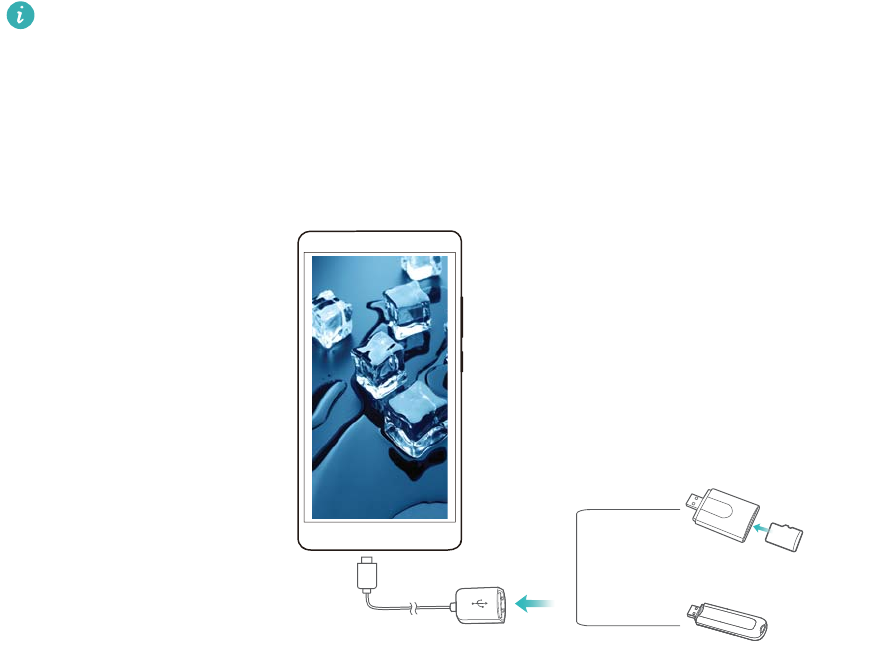
Cómo transferir datos entre el teléfono y un dispositivo de almacenamiento USB
El teléfono puede acceder a los datos guardados en unidades flash USB, lectores de tarjetas y
demás dispositivos de almacenamiento a través de un cable USB OTG.
lEsta función solo se encuentra disponible en teléfonos que admiten cables USB OTG.
lSi el teléfono tiene un puerto USB tipo C, adquiera un adaptador micro-USB a USB tipo C
o use un cable USB OTG con un conector USB tipo C.
1Conecte el teléfono a la unidad flash USB con un cable USB OTG.
Cable USB On-The-Go
2Pulse Archivos > Local > Unidad USB para buscar datos en la unidad flash. Se pueden
seleccionar y copiar los datos en la carpeta de destino.
3Al finalizar la búsqueda, pulse Ajustes > Memoria y almacenamiento > Unidad USB >
Expulsar.
4Desconecte el cable USB OTG del teléfono y la unidad flash USB.
Red y uso compartido
78

Seguridad y Copia de seguridad
Reconocimiento de huella digital
Cómo añadir una huella digital por primera vez
Use una huella digital para desbloquear la pantalla, abrir archivos cifrados, desbloquear
aplicaciones y hacer pagos de forma segura.
Para una mayor protección de la privacidad, el desbloqueo de la pantalla mediante la huella
digital solo se encuentra disponible cuando el método de desbloqueo está configurado como
PIN o Contraseña.
1Abra Ajustes y pulse ID de huella digital.
2Pulse Administración de huellas digitales (opcional).
3Seleccione PIN o Contraseña y siga las instrucciones que aparecen en pantalla para
configurar una contraseña de bloqueo de pantalla.
4Una vez configurada dicha contraseña, pulse Huella digital nueva para añadir la huella
digital.
5Coloque la punta del dedo en el sensor de huellas digitales. Pulse ligeramente el sensor
hasta que el teléfono vibre. Repita este paso usando distintas partes de la punta del dedo.
6Una vez añadida la huella digital, pulse Aceptar.
Para desbloquear la pantalla, coloque la punta del dedo en el sensor de huellas digitales.
Deberá introducir una contraseña o un PIN de respaldo cuando reinicie el teléfono o cuando
se produzca una falla en el reconocimiento de la huella digital.
Cómo añadir una huella digital, borrarla o cambiarle el nombre
Añada múltiples huellas digitales para que sea más fácil desbloquear el teléfono. También es
posible borrar huellas digitales o cambiarles el nombre.
1Abra Ajustes y pulse ID de huella digital.
2Pulse Administración de huellas digitales (opcional).
3Introduzca la contraseña de bloqueo de pantalla y pulse Siguiente.
4En la sección Lista de huellas digitales, haga lo siguiente:
lPulse Huella digital nueva para añadir otras huellas digitales. Se pueden añadir hasta
cinco huellas digitales.
lPulse una huella digital ya añadida para cambiarle el nombre o borrarla.
Acceso a Seguridad con la huella digital
Use la huella digital para acceder a Seguridad sin tener que introducir la contraseña.
1Abra Ajustes y pulse ID de huella digital.
79

2Pulse Administración de huellas digitales (opcional).
3Introduzca la contraseña de bloqueo de pantalla y pulse Siguiente.
4Pulse Acceder a Seguridad y siga las instrucciones que aparecen en pantalla para
introducir la contraseña de Seguridad y habilitar el reconocimiento de huella digital.
Una vez establecidos los ajustes, pulse Archivos > Seguridad Ahora, podrá usar la huella
digital para acceder a Seguridad.
Acceso al Bloqueo de aplicaciones con la huella digital
Use la huella digital para acceder rápidamente a las aplicaciones en Bloqueo de aplicaciones.
No es necesario que se introduzca la contraseña del Bloqueo de aplicaciones.
1Abra Ajustes y pulse ID de huella digital.
2Pulse Administración de huellas digitales (opcional).
3Introduzca la contraseña de bloqueo de pantalla y pulse Siguiente.
4Pulse Acceder a bloqueo de apps. Siga las instrucciones que aparecen en pantalla para
introducir la contraseña de Bloqueo de aplicaciones y habilitar el reconocimiento de huella
digital.
Para ver el estado de Bloqueo de aplicaciones, pulse Admin. del tel. > Bloqueo de
aplicaciones después de haber configurado los ajustes y, a continuación, coloque el dedo en el
sensor de huellas digitales. Para acceder a una aplicación bloqueada desde la pantalla
principal, pulse el icono de la aplicación y coloque el dedo en el sensor de huellas digitales.
Uso de los gestos de navegación del sensor de huellas digitales
El sensor de huellas digitales también funciona como tecla de navegación y permite al usuario
usar los gestos táctiles en lugar de la barra de navegación virtual.
lPulse suavemente el sensor de huellas digitales para volver a la pantalla anterior.
lMantenga pulsado el sensor de huellas digitales para volver a la pantalla principal.
lDeslice el dedo hacia la izquierda o hacia la derecha sobre el sensor de huellas digitales para
ver la lista de las aplicaciones usadas recientemente. Para salir de la lista de las aplicaciones
usadas recientemente, deslice nuevamente el dedo hacia la izquierda o hacia la derecha.
lDeslice el dedo hacia arriba desde la parte inferior de la pantalla para iniciar el asistente de
voz.
Cuentas de usuario
Acerca de las cuentas de usuario
Cree cuentas multiusuario para evitar que otras personas vean su información confidencial o
para separar su trabajo de su vida personal.
Existen tres tipos de usuarios diferentes:
Seguridad y Copia de seguridad
80
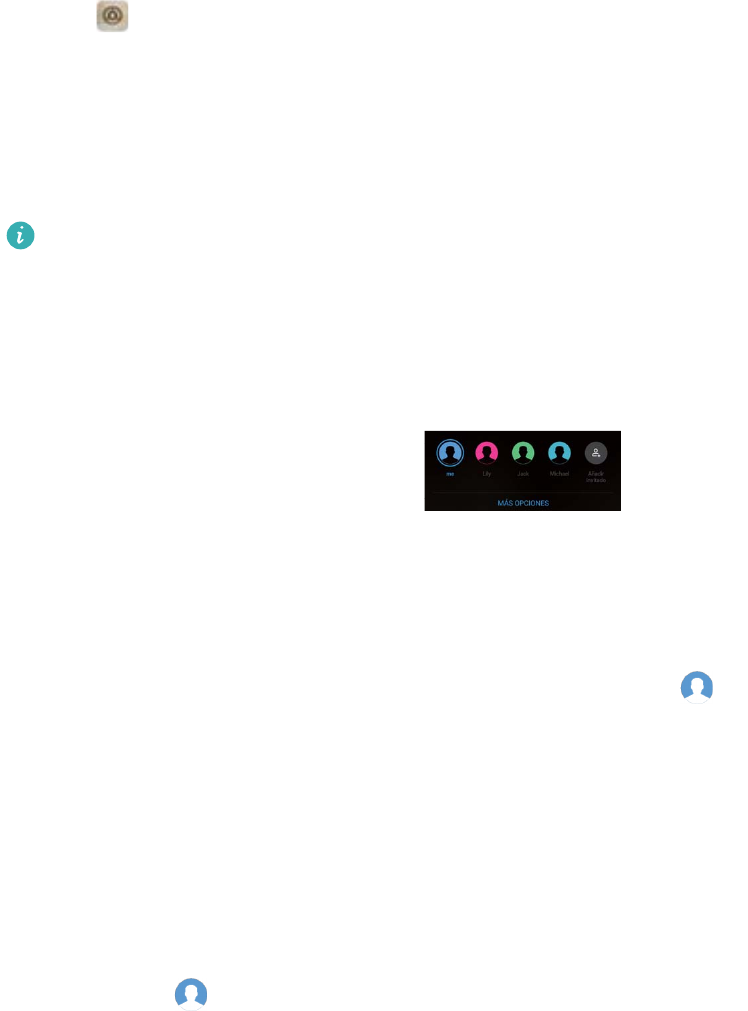
lPropietario: Solo el propietario puede iniciar sesión en esta cuenta. Como propietario, podrá
controlar todos los permisos de usuario. Por ejemplo, podrá añadir o eliminar usuarios e
invitados o autorizar a otros usuarios a usar servicios de llamada y mensajes.
lSubusuario: Apropiado para parientes cercanos y amigos. Los subusuarios pueden usar la
mayoría de las funciones excepto aquellas que pueden afectar al propietario, tales como
restablecimiento de ajustes de fábrica y habilitación del modo no molestar.
lInvitado: Los invitados solo tienen acceso limitado a las funciones del teléfono. Por ejemplo,
los invitados no pueden usar los servicios de mensajes ni instalar aplicaciones de fuentes
desconocidas.
Creación de cuentas de usuario
Cree múltiples cuentas de usuario para separar su trabajo de su vida personal.
1Abra Ajustes.
2Pulse Ajustes avanzados > Usuarios.
3Pulse Añadir. Introduzca un sobrenombre y pulse Crear.
4Una vez añadido el usuario, seleccione la cuenta nueva de usuario y siga las instrucciones
que aparecen en pantalla para personalizar los ajustes del usuario.
lTambién se puede crear una cuenta nueva de usuario desde la pantalla de bloqueo. En
Ajustes de pantalla de bloqueo, active Añadir usuarios con disp bloqueado y deslice
el dedo hacia abajo sobre la barra de estado en la pantalla de bloqueo.
lSe pueden añadir hasta tres cuentas de usuario.
Eliminación de cuentas de usuario
Elimine las cuentas que no utilice para liberar espacio de almacenamiento.
Inicie sesión como propietario. Se pueden eliminar cuentas de usuario de dos formas:
lDeslice el dedo hacia abajo desde la barra de estado y pulse > Más opciones.
Seleccione el usuario que desea eliminar y pulse Eliminar usuario > Eliminar.
lAbra Ajustes > Ajustes avanzados > Usuarios. Seleccione el usuario que desea eliminar y
pulse Eliminar usuario > Eliminar.
Cómo cambiar de cuenta de usuario
Cambie rápidamente de cuenta de usuario.
lPara pasar de una cuenta de usuario a otra, deslice el dedo hacia abajo sobre la barra de
estado, pulse y seleccione una imagen de perfil o un nombre de usuario.
lAbra Ajustes > Ajustes avanzados > Usuarios. Seleccione el usuario deseado y pulse
Cambiar usuario.
Seguridad y Copia de seguridad
81
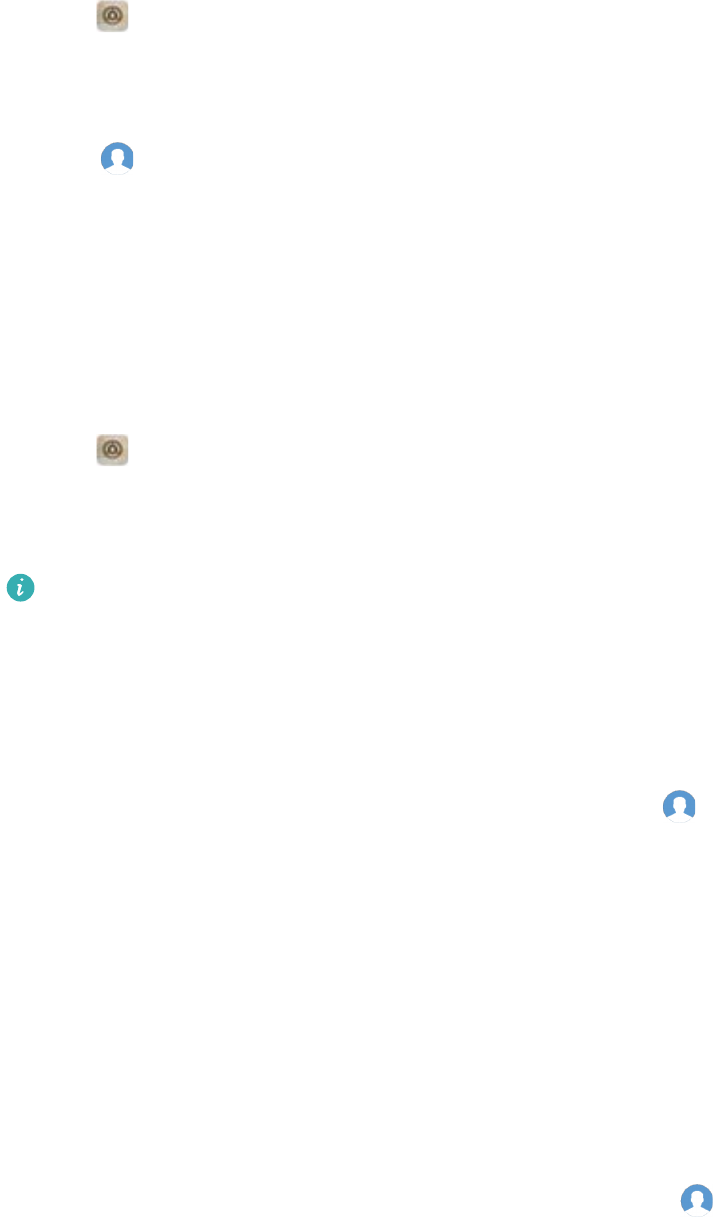
Ajustes de nombres de usuario e imágenes de perfil
Se puede cambiar el nombre de usuario y la imagen del perfil en cualquier momento.
1Abra Ajustes.
2Pulse Ajustes avanzados > Usuarios.
3Seleccione el usuario deseado.
4Pulse . Puede hacer lo siguiente:
lSeleccionar Hacer foto para hacer una foto y usarla como imagen de perfil.
lSeleccionar Seleccionar foto de Galería para elegir una imagen de perfil de la Galería.
5Introduzca un nombre nuevo y pulse Aceptar.
Creación de cuentas de invitado
Cree una cuenta de invitado para que sus amigos puedan usar su teléfono.
1Abra Ajustes.
2Pulse Ajustes avanzados > Usuarios.
3Pulse Añadir invitado > Crear.
Se puede también crear una cuenta de invitado desde la pantalla de bloqueo. En Ajustes
de pantalla de bloqueo, active Añadir usuarios con disp bloqueado y deslice el dedo
hacia abajo sobre la barra de estado en la pantalla de bloqueo.
Eliminación de cuentas de invitado
Inicie sesión como propietario. Las cuentas de invitado se pueden eliminar de dos formas:
lDeslice el dedo hacia abajo sobre la barra de estado, pulse > Más opciones y, a
continuación, pulse Invitado > Eliminar invitado.
lAbra Ajustes > Ajustes avanzados > Usuarios y pulse Invitado > Eliminar invitado.
Cómo autorizar a los usuarios a hacer llamadas y acceder al registro de
llamadas
Se puede autorizar a los usuarios a acceder a los contactos, al registro de llamadas y a las
funciones de llamadas y mensajes.
Inicie sesión como propietario. Se puede autorizar a un usuario o invitado a hacer llamadas y a
acceder a los contactos de dos formas:
lDeslice el dedo hacia abajo desde la barra de estado y pulse > Más opciones.
Seleccione un usuario y pulse Permitir llamadas, mensajes y el uso compartido del
historial de comunicaciones.
lAbra Ajustes > Ajustes avanzados > Usuarios, seleccione un usuario y pulse Permitir
llamadas, mensajes y el uso compartido del historial de comunicaciones.
Seguridad y Copia de seguridad
82
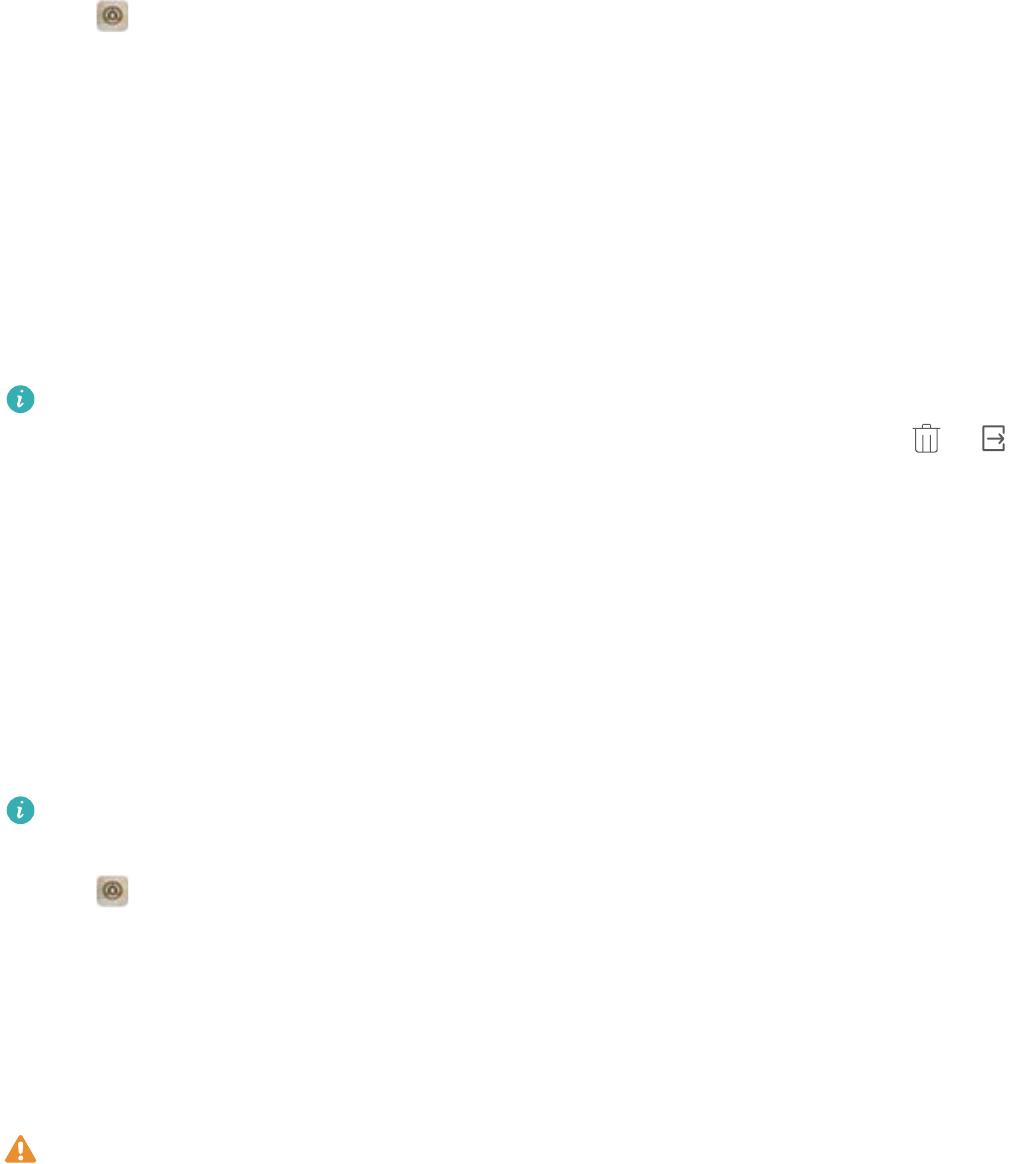
Cómo añadir un espacio de almacenamiento seguro
Cree un espacio de almacenamiento seguro para evitar que otros usuarios accedan a sus
mensajes, fotos, vídeos y demás archivos.
Asegúrese de tener el ID de huella digital configurado. Para obtener más información, consulte
la sección .
1Abra Ajustes
2Pulse Ajustes avanzados > Usuarios.
3Pulse Añadir PrivateSpace. Introduzca el nombre del espacio de almacenamiento seguro y
pulse Crear.
4Pulse Sí para ver el espacio de almacenamiento seguro.
5Siga las instrucciones de la pantalla para configurar todos los ajustes y añada una huella
digital para acceder al espacio de almacenamiento.
Una vez establecidos los ajustes, podrá acceder al espacio de almacenamiento seguro desde la
pantalla de bloqueo con la huella correspondiente.
Eliminar o cerrar el espacio de almacenamiento seguro: Acceda a su espacio de
almacenamiento. Pulse Ajustes > Ajustes avanzados > Usuarios y seleccione o
según lo deseado.
Ajustes de seguridad
Configuración del PIN de la tarjeta SIM
Habilite el bloqueo de SIM para evitar que terceros accedan a su tarjeta SIM. Deberá introducir
el PIN de la tarjeta SIM cada vez que encienda el teléfono o que inserte la tarjeta en otro
teléfono.
Asegúrese de que el operador le haya suministrado el PIN de la tarjeta SIM antes de
habilitar el bloqueo de SIM.
1Abra Ajustes.
2Pulse Ajustes avanzados > Seguridad y seleccione el bloqueo de pantalla para acceder a
los ajustes de bloqueo de la SIM.
3Active Bloquear tarjeta SIM. Introduzca el PIN de la tarjeta SIM y pulse Aceptar.
Para cambiar el PIN de la tarjeta SIM, pulse Cambiar PIN de tarjeta SIM y siga las
instrucciones en pantalla.
lSi introduce el PIN de forma incorrecta el máximo de veces permitido, deberá introducir el
código PUK. Si introduce el código PUK de forma incorrecta demasiadas veces, la tarjeta
SIM se bloqueará de forma permanente.
lPara obtener más detalles sobre estos límites, comuníquese con el operador.
Seguridad y Copia de seguridad
83
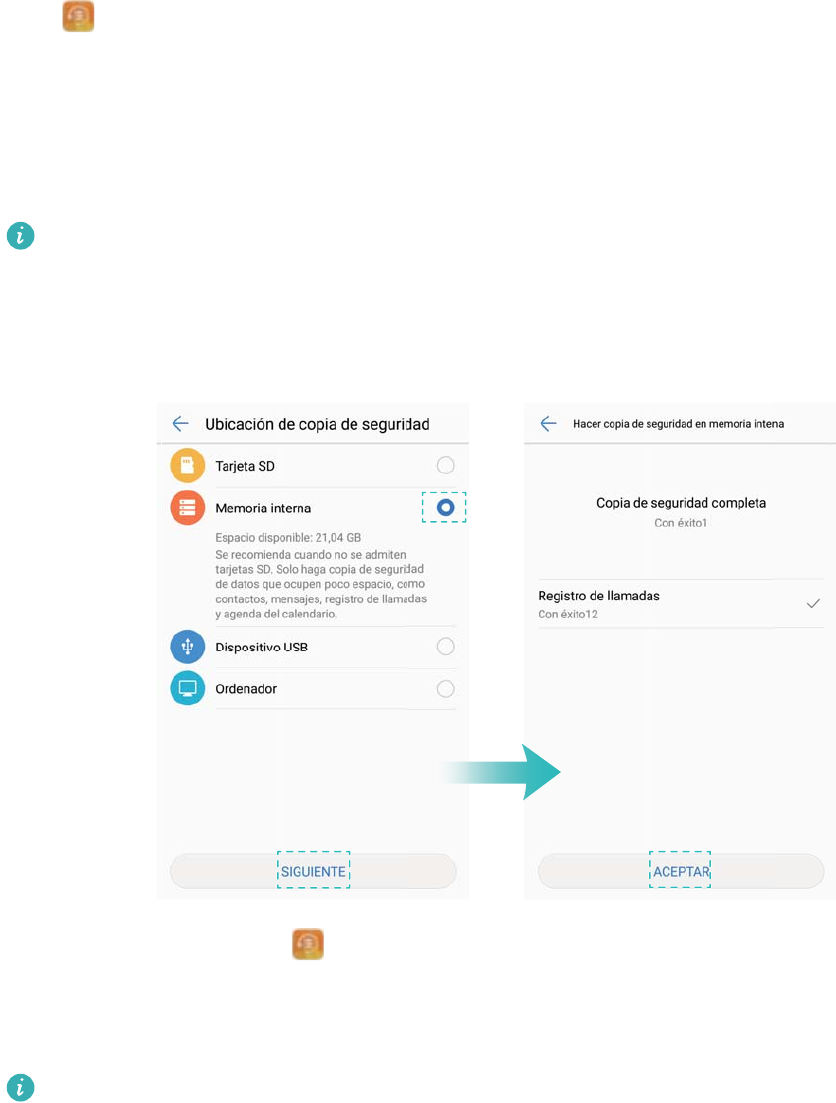
Copia de seguridad y restauración de datos
Copia de seguridad de datos en la memoria interna del teléfono
Haga una copia de seguridad de los datos en la memoria interna del teléfono para no perder
archivos. Solo haga una copia de seguridad de los archivos más pequeños, tales como los
contactos, mensajes, registros de llamadas y el calendario.
1Abra Copia seguridad.
2Pulse Copia de seguridad > Memoria interna > Siguiente.
3Seleccione los datos que desea incluir en la copia de seguridad y pulse Copia de
seguridad. Cuando sea solicitado, introduzca una contraseña para la copia de seguridad.
No se requiere contraseña para fotos, archivos de audio, vídeos ni documentos.
lConfigure un recordatorio para la contraseña para no perder acceso a los archivos.
lPor defecto, las copias de seguridad se guardan en la carpeta HuaweiBackup, en
Archivos.
4Para restaurar datos, abra Copia seguridad.
5Pulse Restaurar > Memoria interna > Siguiente.
6Seleccione la copia de seguridad que desea restaurar.
Si los datos de la copia de seguridad están cifrados, introduzca la contraseña de cifrado
cuando sea solicitada.
7Seleccione los datos que desea restaurar y pulse Iniciar restauracion.
Seguridad y Copia de seguridad
84
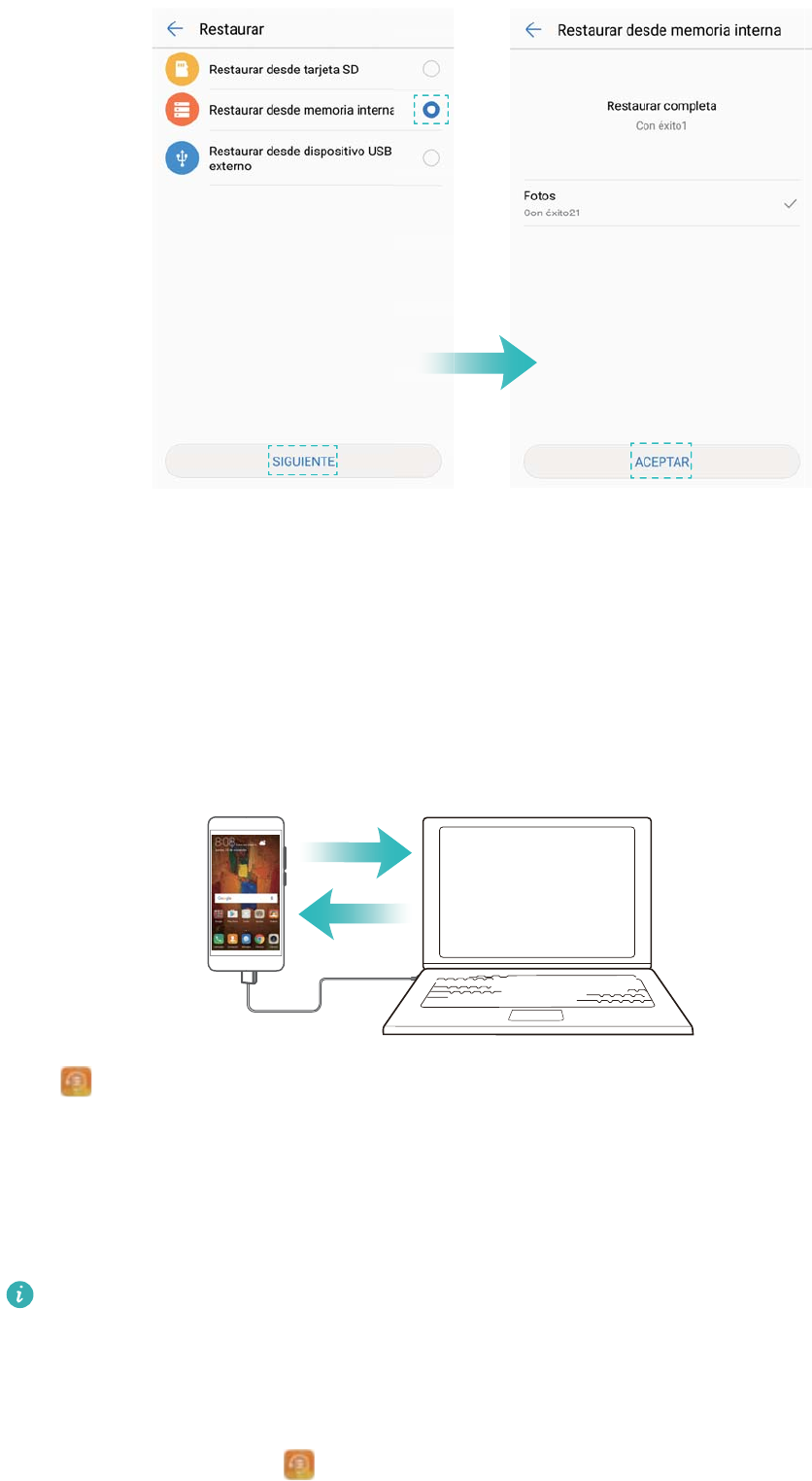
Copia de seguridad de datos en un dispositivo de almacenamiento USB
Use un cable USB On-The-Go (OTG) para conectar el teléfono a un dispositivo de
almacenamiento USB y hacer una copia de seguridad de los archivos. Entre los dispositivos de
almacenamiento USB compatibles, se encuentran las unidades flash USB, los lectores de
tarjetas y los teléfonos que cuentan con tarjetas microSD.
1Abra Copia seguridad.
2Pulse Copia de seguridad > Dispositivo USB > Siguiente.
3Seleccione los datos que desea incluir en la copia de seguridad y pulse Copia de
seguridad. Cuando sea solicitado, introduzca una contraseña para la copia de seguridad.
No se requiere contraseña para fotos, archivos de audio, vídeos ni documentos.
lConfigure un recordatorio de la contraseña que le ayude a recordarla y así poder
acceder a los archivos.
lPor defecto, los archivos de la copia de respaldo se guardan en la carpeta
HuaweiBackup del dispositivo de almacenamiento USB.
4Para restaurar datos, abra Copia seguridad.
Seguridad y Copia de seguridad
85

5Pulse Restaurar > Restaurar desde dispositivo USB externo > Siguiente.
6Seleccione la copia de seguridad que desea restaurar.
Si los datos de la copia de seguridad están cifrados, introduzca la contraseña de cifrado
cuando sea solicitada.
7Seleccione los datos que desea restaurar y pulse Iniciar restauracion.
Transferencia de datos con el uso de un ordenador
Haga una copia de seguridad de los datos en el ordenador para evitar que se pierdan archivos.
Instale HiSuite antes de usar el ordenador para hacer una copia de seguridad y restaurar los
datos. Para obtener más información, consulte la sección Instalación de HiSuite.
1Conecte el teléfono al ordenador utilizando un cable USB. HiSuite se iniciará
automáticamente.
Si el teléfono viejo no es un dispositivo Huawei, use el software entregado por el
fabricante para hacer una copia de seguridad de los datos en el ordenador y siga
directamente con el paso 4.
2Acceda a la pantalla de copia de seguridad en HiSuite. Seleccione los datos que desea
incluir en la copia de seguridad y pulse Copia seguridad.
Siga las instrucciones que aparecen en pantalla para configurar un recordatorio de la
contraseña que le ayude a recordarla y así poder acceder a los archivos.
3Haga clic en Listo una vez que se haya completado la copia de seguridad.
4Use un cable USB para conectar el teléfono nuevo al ordenador.
5En HiSuite, seleccione Restauración de datos para copiar los datos en el teléfono nuevo. Si
la copia de seguridad está cifrada, deberá introducir la contraseña de cifrado cuando sea
solicitada para recuperar los datos.
Administración de archivos
Creación de carpetas
Mantenga el teléfono organizado creando carpetas para los archivos.
1Abra Archivos.
2En la pestaña Local, pulse Memoria interna.
3Pulse . Introduzca el nombre de la carpeta nueva y pulse Guardar.
Visualización de archivos
Visualización de archivos por categoría
Seguridad y Copia de seguridad
86
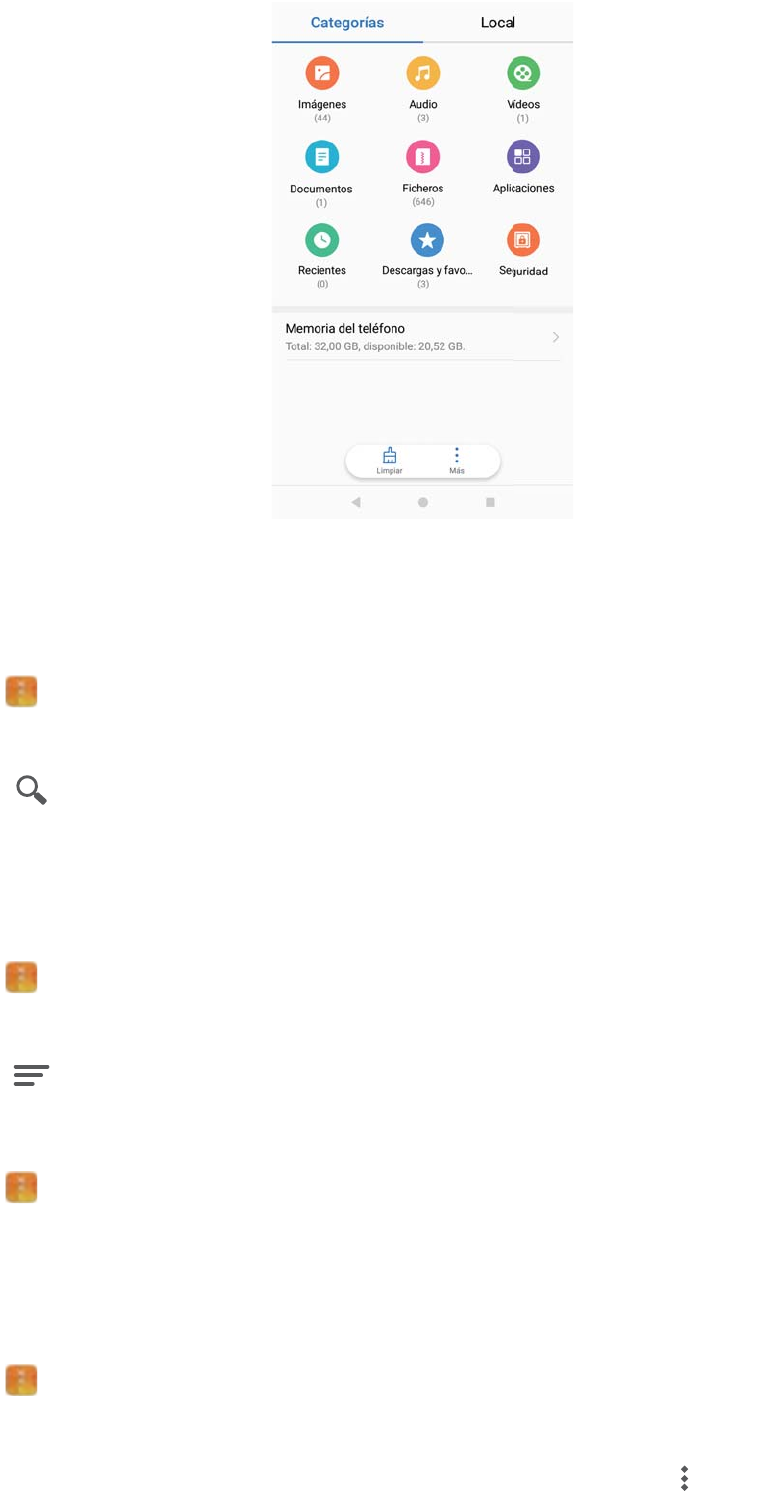
Abra Archivos. Seleccione la pestaña Categorías para ver los archivos por categoría.
Búsqueda rápida de archivos
Use la función de búsqueda de archivos para localizar archivos rápidamente.
1Abra Archivos.
2En la pestaña Local, pulse Memoria interna.
3Pulse e introduzca el nombre del archivo o palabras clave. Los resultados de la
búsqueda se mostrarán debajo de la barra de búsqueda.
Clasificación de archivos
Use la función de clasificación para organizar los archivos por tipo, nombre, tamaño o fecha.
1Abra Archivos.
2En la pestaña Local, pulse Memoria interna.
3Pulse y clasifique los archivos por tipo, nombre, tamaño o fecha.
Visualización de descargas
1Abra Archivos.
2En la pestaña Categorías, pulse Descargas y favoritos para ver los archivos descargados
o recibidos desde otros dispositivos.
Cómo añadir y ver favoritos
1Abra Archivos.
2En la pestaña Local, pulse Memoria interna.
3Mantenga pulsado/a el archivo/la carpeta que desea añadir y pulse > Añadir a
Favoritos.
Seguridad y Copia de seguridad
87
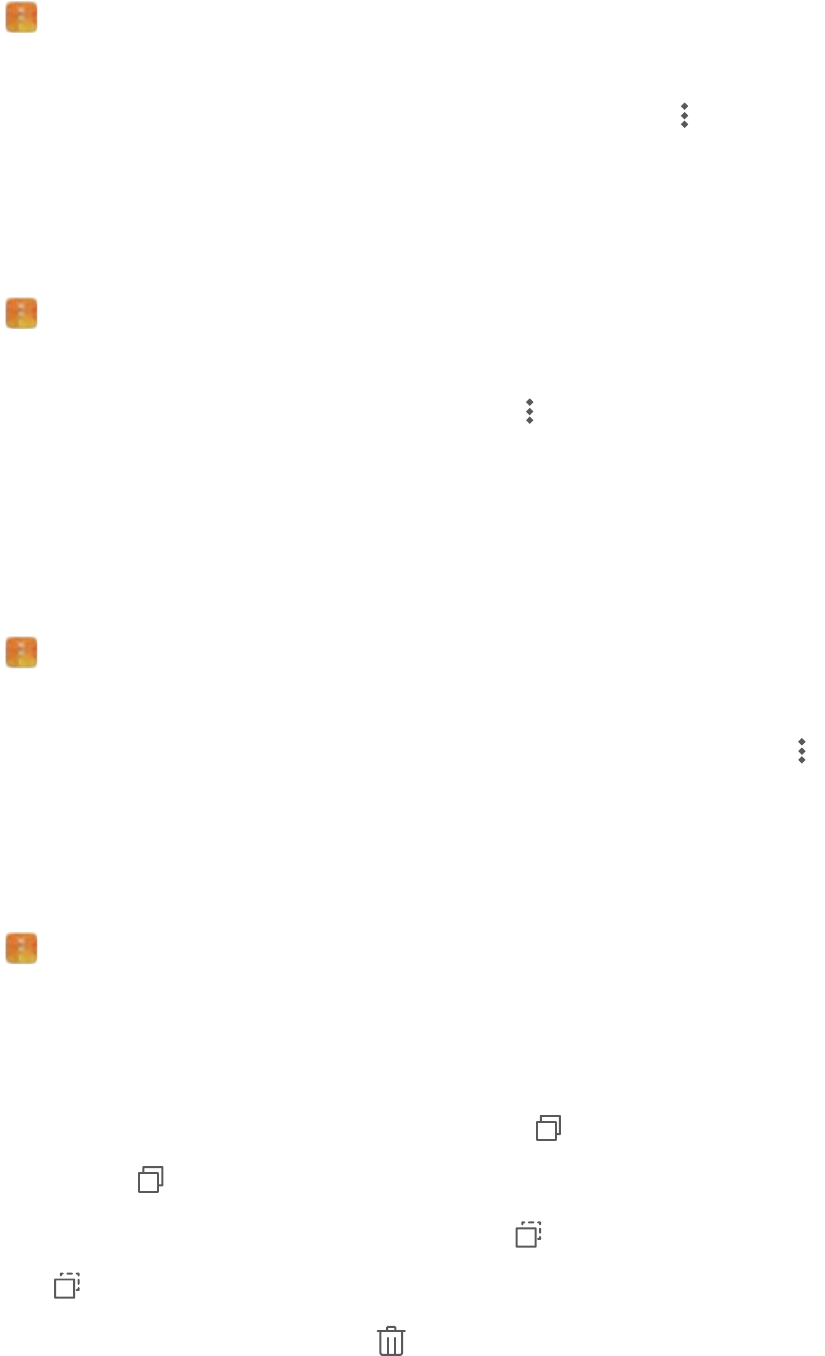
4En la pestaña Categorías, pulse Descargas y favoritos para ver los favoritos.
Creación de accesos directos de archivos en la pantalla principal
Cree un acceso directo de los archivos de uso frecuente en la pantalla principal para acceder a
ellos rápidamente.
1Abra Archivos.
2En la pestaña Local, pulse Memoria interna.
3Mantenga pulsado/a el archivo/la carpeta que desea añadir y pulse > Crear acceso
directo de escritorio.
Uso compartido de archivos
Use la función de uso compartido de archivos para compartir archivos, fotos y vídeos.
1Abra Archivos.
2En la pestaña Local, pulse Memoria interna.
3Seleccione los archivos que desea compartir y pulse > Compartir.
4Seleccione el método a través del cual desea compartir los archivos y siga las instrucciones
que aparecen en pantalla.
Cambio de nombre de archivos
Guarde sus archivos con nombres que pueda recordar para encontrarlos fácilmente.
1Abra Archivos.
2En la pestaña Local, pulse Memoria interna.
3Mantenga pulsado/a el archivo/la carpeta cuyo nombre desea cambiar y pulse >
Cambiar nombre.
4Introduzca un nombre nuevo y pulse Aceptar.
Cómo copiar, mover o eliminar archivos
1Abra Archivos.
2En la pestaña Local, pulse Memoria interna.
3Mantenga pulsados los archivos y las carpetas que desea copiar, mover o eliminar. Es
posible hacer lo siguiente:
lCopiar archivos en una carpeta de destino: Pulse . Seleccione una carpeta de
destino y pulse .
lMover archivos a una carpeta de destino: Pulse . Seleccione una carpeta de destino
y pulse .
lEliminar archivos o carpetas: Pulse > Eliminar.
Seguridad y Copia de seguridad
88
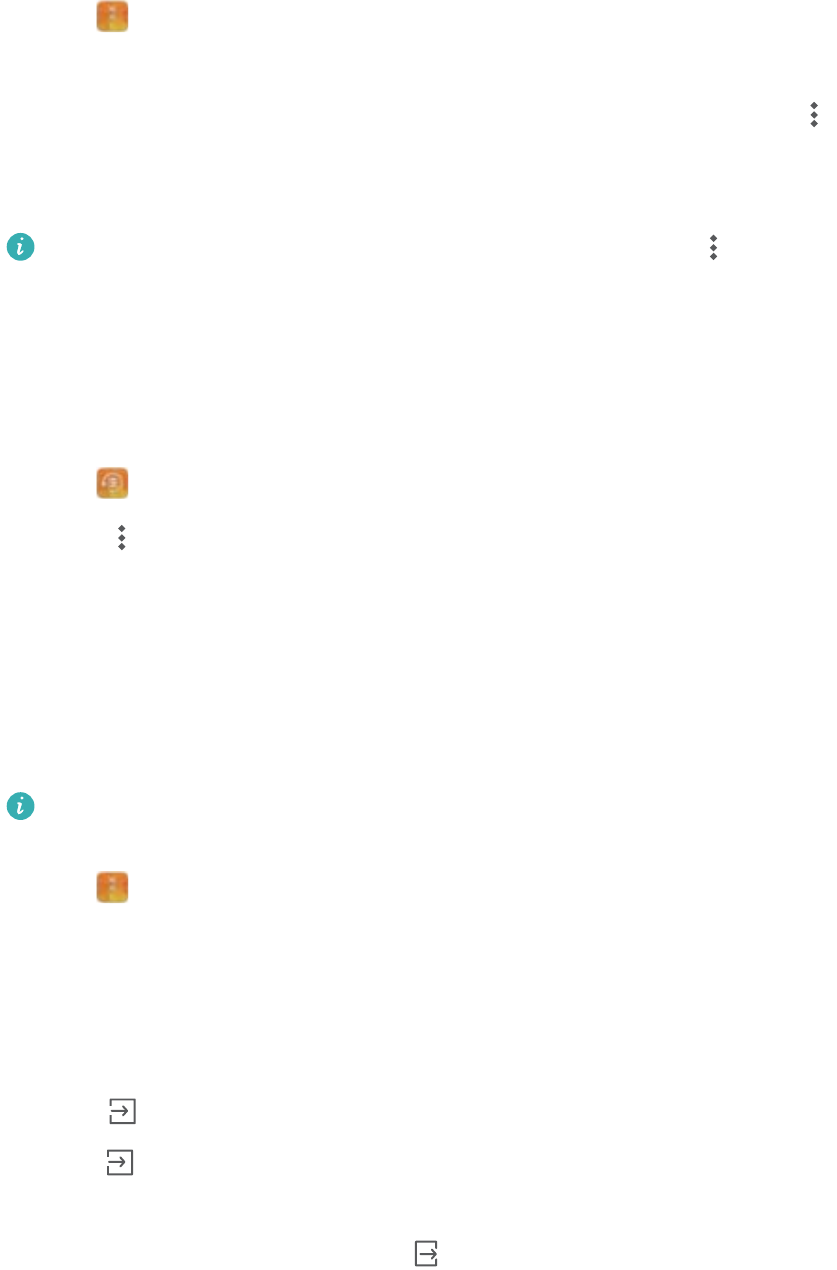
Creación o extracción de archivos
Comprima los archivos en un archivo zip para liberar espacio y compartir archivos con mayor
facilidad.
1Abra Archivos.
2En la pestaña Local, pulse Memoria interna.
3Mantenga pulsado/a el archivo/la carpeta que desea comprimir y pulse > Comprimir.
4Seleccione el destino del archivo. Los archivos seleccionados se comprimirán en un archivo
zip cuyo nombre será determinado automáticamente.
Para extraer un archivo, mantenga pulsado el archivo. Pulse > Extraen en y seleccione
la ruta donde se extraerá el contenido del archivo.
Cómo ocultar archivos de imagen pequeños
Cuando busque imágenes en Archivos, es posible que vea algunas imágenes almacenadas en
memoria caché desde sitios web. Puede evitar que se muestren estas imágenes de la siguiente:
1Abra Archivos.
2Pulse > Ajustes y active Filtrar imágenes pequeñas para ocultar los archivos cuyo
tamaño sea menor que 30 KB. Esto debería ocultar la mayoría de las imágenes
almacenadas en memoria caché.
Almacenamiento seguro de archivos
Habilite Seguridad, configure una contraseña y mueva archivos a Seguridad para cifrarlos. Se
pueden eliminar archivos de la categoría Seguridad en cualquier momento.
Se pueden añadir imágenes, archivos de audio, vídeos y documentos a la categoría
Seguridad.
1Abra Archivos.
2En la pestaña Local o Categorías, pulse Seguridad.
3Pulse Habilitar y configure la ubicación de almacenamiento de seguridad.
4Siga las instrucciones que aparecen en pantalla para configurar una contraseña y la
pregunta de seguridad y pulseListo para abrir Seguridad.
5Pulse . Siga las instrucciones que aparecen en pantalla para seleccionar los archivos y
pulse para añadirlos a Seguridad.
lEliminar archivos de Seguridad: En Seguridad, abra una carpeta y mantenga pulsados los
archivos que desea eliminar y pulse .
lDestruir archivos de Seguridad y destruirla: En Seguridad, pulse Ajustes > Destruir
Seguridad. Siga las instrucciones que aparecen en pantalla para eliminar archivos de
Seguridad y destruirla.
Seguridad y Copia de seguridad
89

lCambiar la contraseña de Seguridad: En Seguridad, pulse Ajustes > Cambiar contraseña.
Siga las instrucciones que aparecen en pantalla para cambiar la contraseña.
lCambiar la pregunta de Seguridad: En Seguridad, pulse Ajustes > Cambiar pregunta de
seguridad. Siga las instrucciones que aparecen en pantalla para cambiar la contraseña.
lSeleccionar otra categoría de Seguridad: En Seguridad, pulse Ajustes > Cambiar
Seguridad. Siga las instrucciones que aparecen en pantalla para seleccionar otra categoría
Seguridad.
lVer la ubicación de almacenamiento: En Seguridad, pulse Ajustes > Ubicación de
Seguridad para ver la ubicación de almacenamiento de Seguridad.
No cambie la carpeta de la ubicación de almacenamiento; de lo contrario es posible que
no pueda acceder a los archivos.
Seguridad y Copia de seguridad
90
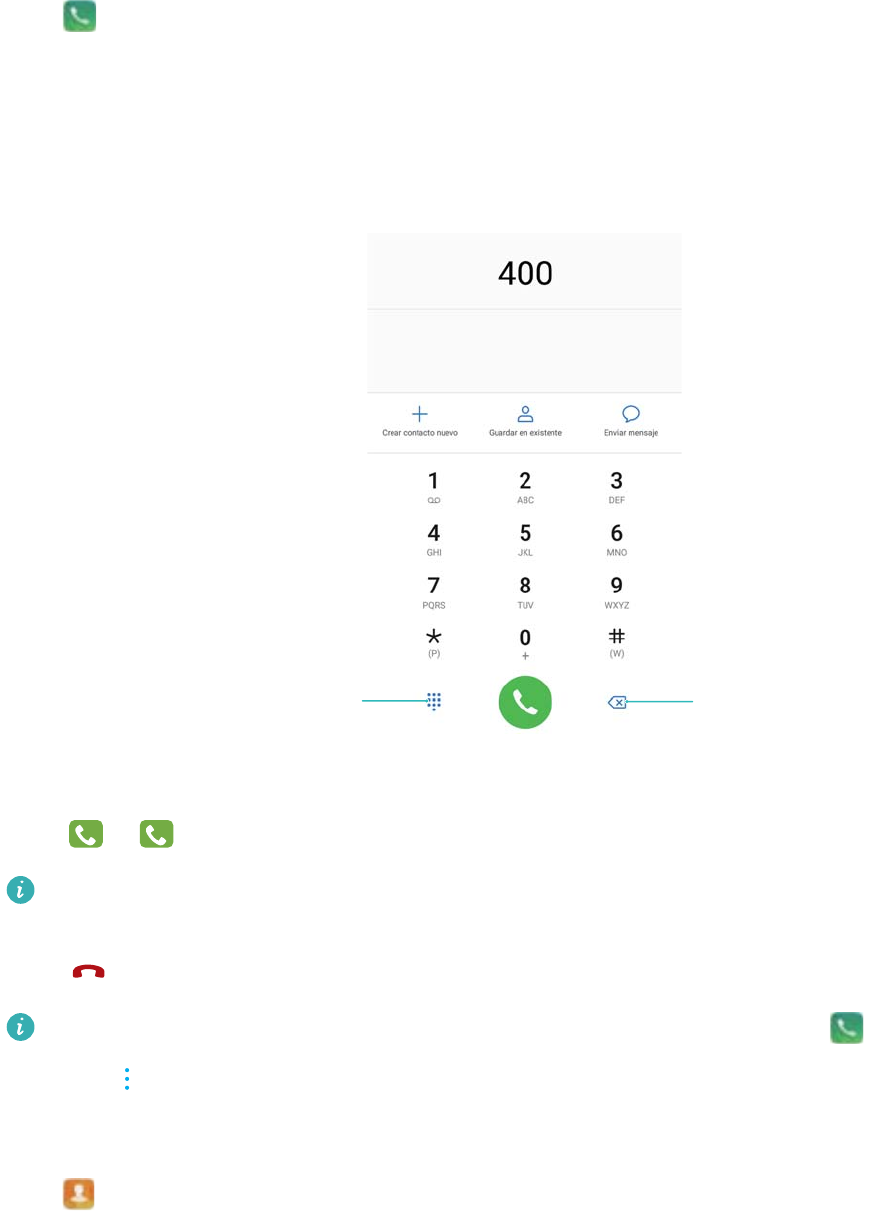
Llamadas y Contactos
Cómo hacer llamadas
Marcación inteligente
Introduzca el nombre, las iniciales o el número de un contacto en el teclado numérico. El
teléfono mostrará los contactos que coincidan.
1Abra Llamadas.
2Introduzca el nombre, las iniciales o el número de un contacto en el teclado numérico (por
ejemplo, Juan Pérez o JP). El teléfono hará una búsqueda en los contactos y el registro de
llamadas y detallará los resultados arriba del teclado numérico.
Ocultar teclado
numérico
Borrar
3De la lista, seleccione el contacto al que desea llamar. Si el teléfono admite dos tarjetas SIM,
pulse
1
o
2
para hacer una llamada.
Se mostrará el estado de la llamada en la pantalla (por ejemplo, sonando o desvío de
llamadas).
4Pulse para finalizar la llamada.
Para finalizar una llamada con el botón de encendido/apagado, acceda a Llamadas,
pulse > Ajustes y, a continuación, active Botón de encendido cuelga.
Cómo hacer llamadas desde Contactos
1Abra Contactos.
91
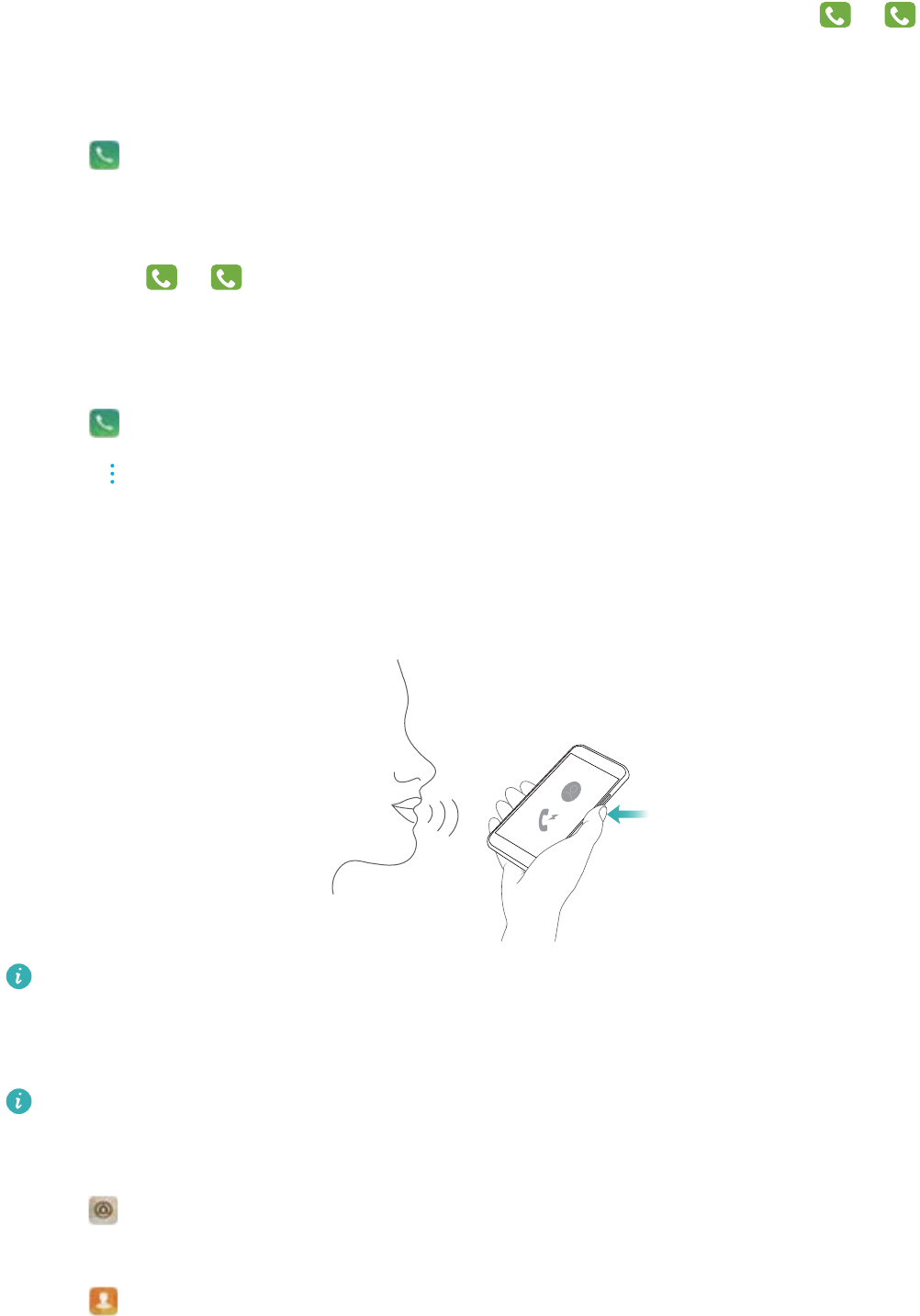
2Pulse la barra de búsqueda e introduzca el nombre o las iniciales de la persona a la que
desea llamar.
3Pulse el número del contacto. Si el teléfono admite dos tarjetas SIM, seleccione
1
o
2
para iniciar la llamada.
Cómo hacer llamadas desde el registro de llamadas
1Abra Llamadas.
2Deslice el dedo hacia arriba y hacia abajo en la lista para visualizar todas las llamadas. Pulse
el nombre o número de la persona que desea llamar. Si el teléfono admite dos tarjetas SIM,
seleccione
1
o
2
para iniciar la llamada.
Llamadas a contactos con la pantalla apagada
Esta función permite hacer llamadas rápidamente con la pantalla apagada.
1Abra Llamadas.
2Pulse > Ajustes > Llamada rápida y active Llamada rápida.
Mantenga pulsado el botón para bajar el volumen durante un segundo cuando la pantalla esté
apagada. Al oír un sonido de alerta, suelte el botón para bajar el volumen y exclame el nombre
del contacto al que desea llamar. El teléfono marcará el número.
Al utilizar auriculares Bluetooth, mantenga pulsada la tecla para hablar/enviar con el fin de
habilitar la función de llamada rápida.
Cómo hacer llamadas de vídeo
Antes de hacer una llamada de vídeo, verifique que su teléfono y el teléfono del destinatario
admitan VoLTE y que ambos tengan habilitado este servicio con su operador. Tanto usted
como el destinatario deben estar en un lugar con cobertura de red VoLTE.
1Abra Ajustes.
2Pulse Más > Redes móviles y active Llamadas VoLTE.
3Abra Contactos.
Llamadas y Contactos
92
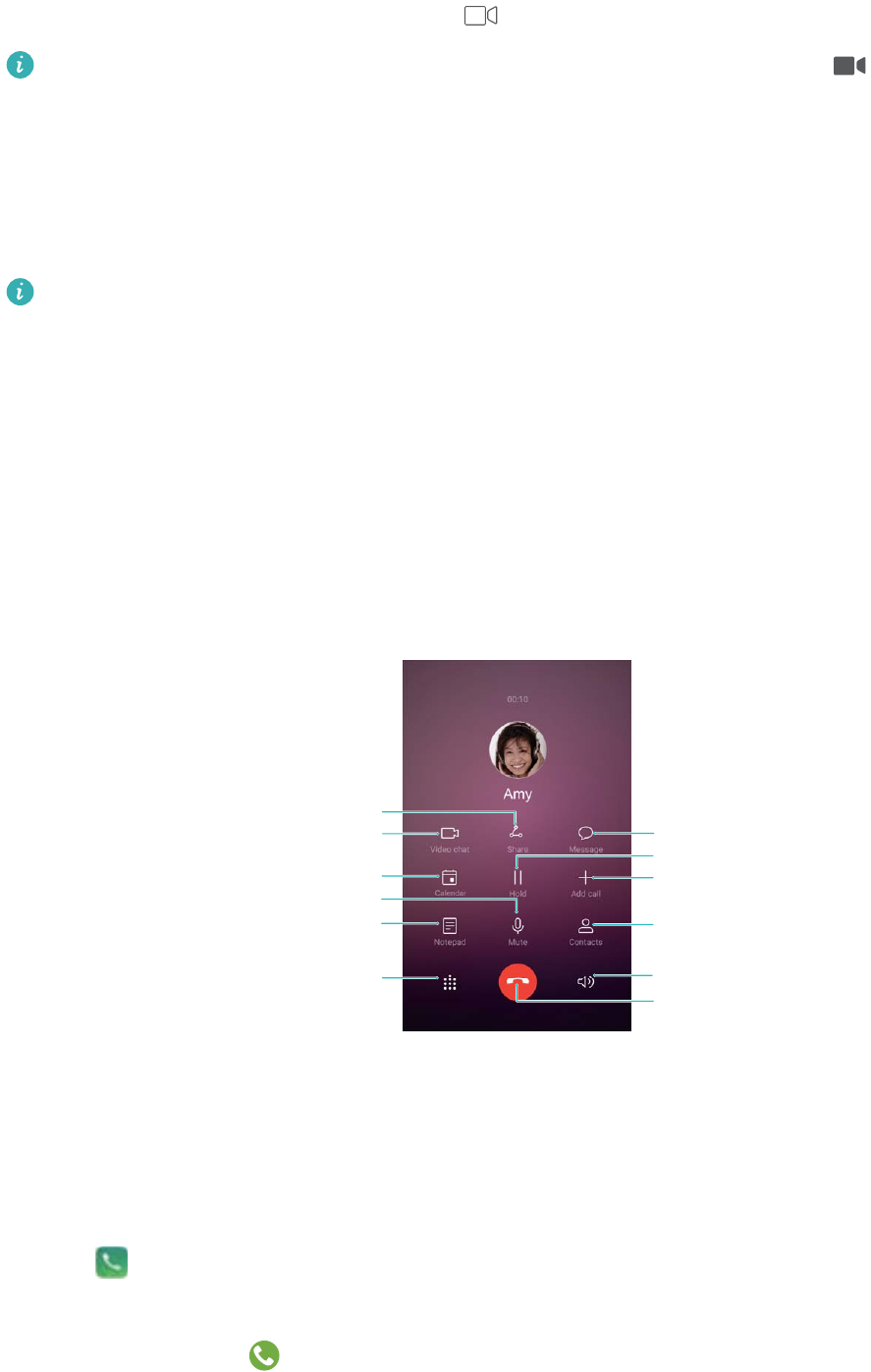
4Pulse la barra de búsqueda e introduzca el nombre o las iniciales de la persona a la que
desea llamar.
5Para iniciar una llamada de vídeo, pulse .
Para cambiar a una llamada de vídeo durante una llamada de audio, pulse .
Cómo hacer llamadas RCS
RCS (Rich Communication Suite) proporciona una serie de servicios de comunicación
mejorada, entre los que se incluyen servicios de libretas telefónicas, llamadas de voz,
mensajería instantánea y uso compartido de archivos.
lAntes de efectuar una llamada RCS, verifique que usted y el destinatario tengan RCS
habilitado y hayan iniciado sesión en las cuentas de RCS.
lEs posible que no todos los operadores admitan esta función.
Durante una llamada, puede optar por cambiar a una llamada de vídeo y enviar un mensaje,
entre otras cosas.
Silenciar llamada
Mostrar/ocultar
teclado numérico
Habilitar modo
manos libres
Finalizar llamada
Mostrar contactos
Iniciar llamada
tripartita
Retener llamada
en curso
Abrir calendario
Compartir archivos
Iniciar llamada
de vídeo
Enviar un mensaje
Ver notas
Cómo hacer llamadas de emergencia
En una situación de emergencia, es posible hacer llamadas de emergencia con el teléfono,
incluso sin contar con una tarjeta SIM. Sin embargo, debe estar en un área con cobertura
celular.
1Abra Llamadas.
2Introduzca el número de emergencia para su ubicación en el teclado numérico y, a
continuación, pulse .
Llamadas y Contactos
93
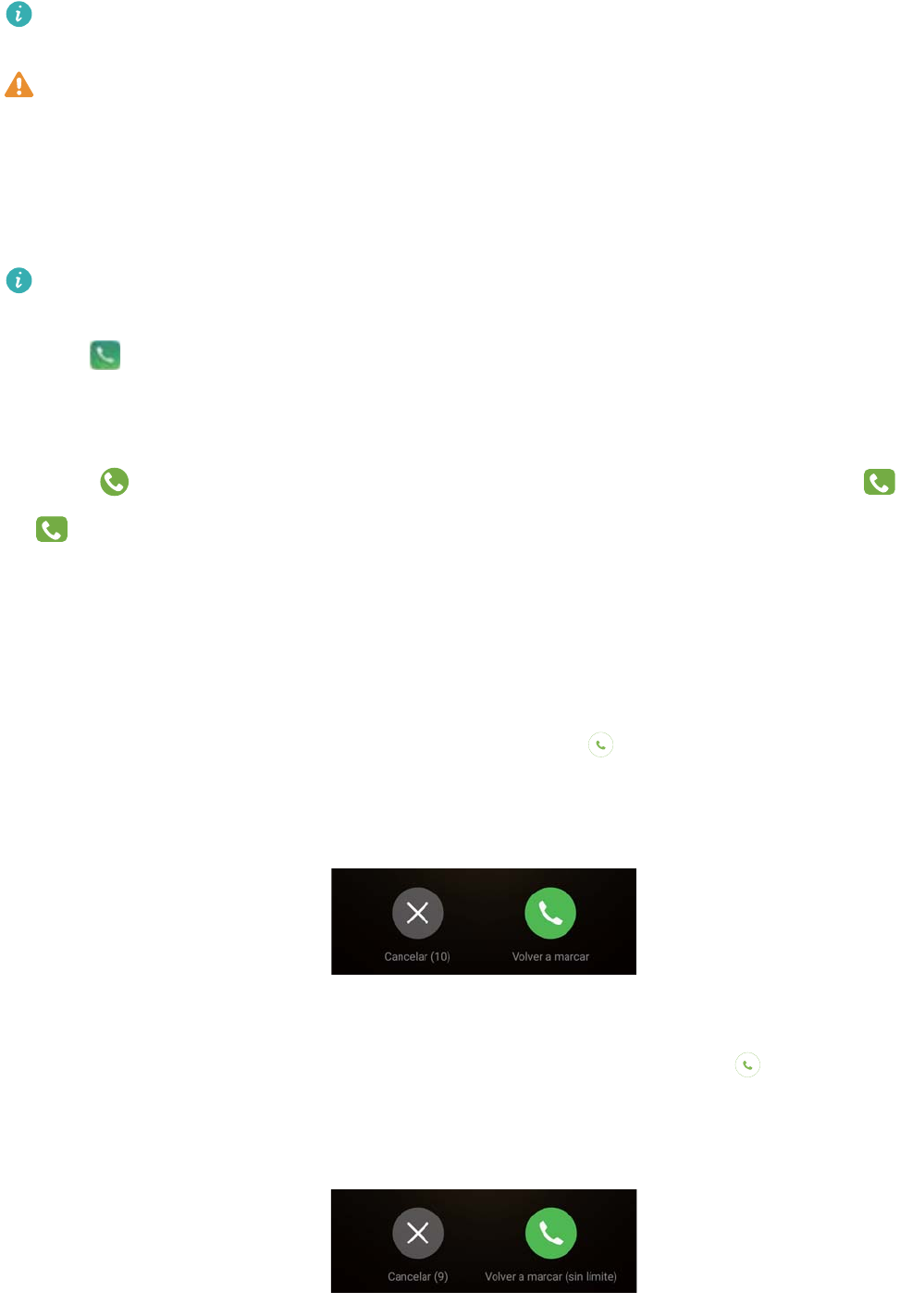
Si se encuentra en un área con buena recepción celular, el teléfono obtendrá la ubicación
automáticamente y la mostrará en la pantalla.
La capacidad de hacer llamadas de emergencia dependerá de las normas locales y de los
operadores de su área. Es posible que una cobertura de red deficiente o interferencias del
entorno impidan la conexión de la llamada. Nunca dependa exclusivamente del teléfono
para realizar llamadas críticas en situaciones de emergencia.
Cómo hacer llamadas internacionales
Antes de hacer una llamada de larga distancia, comuníquese con el operador para activar el
servicio de llamadas internacionales o itinerancia.
1Abra Llamadas.
2En la pantalla del teclado numérico, mantenga pulsada la tecla 0 para introducir un símbolo +
y, a continuación, introduzca el código de país, código de área y número de teléfono.
3Pulse para iniciar la llamada. Si el teléfono admite dos tarjetas SIM, seleccione
1
o
2
para iniciar la llamada.
Cómo volver a marcar automáticamente
Use esta función para repetir la marcación del número de un contacto hasta conectar la
llamada.
lLa primera vez que falle la conexión de una llamada (o esta sea interrumpida), el teléfono
mostrará la pantalla para volver a marcar una vez. Pulse para volver a marcar el número
una vez.
lSi la llamada no se conecta después del primer intento de repetición de la marcación, el
teléfono mostrará la pantalla para volver a marcar infinitas veces. Pulse para volver a
marcar el número hasta se conecte la llamada.
Llamadas y Contactos
94
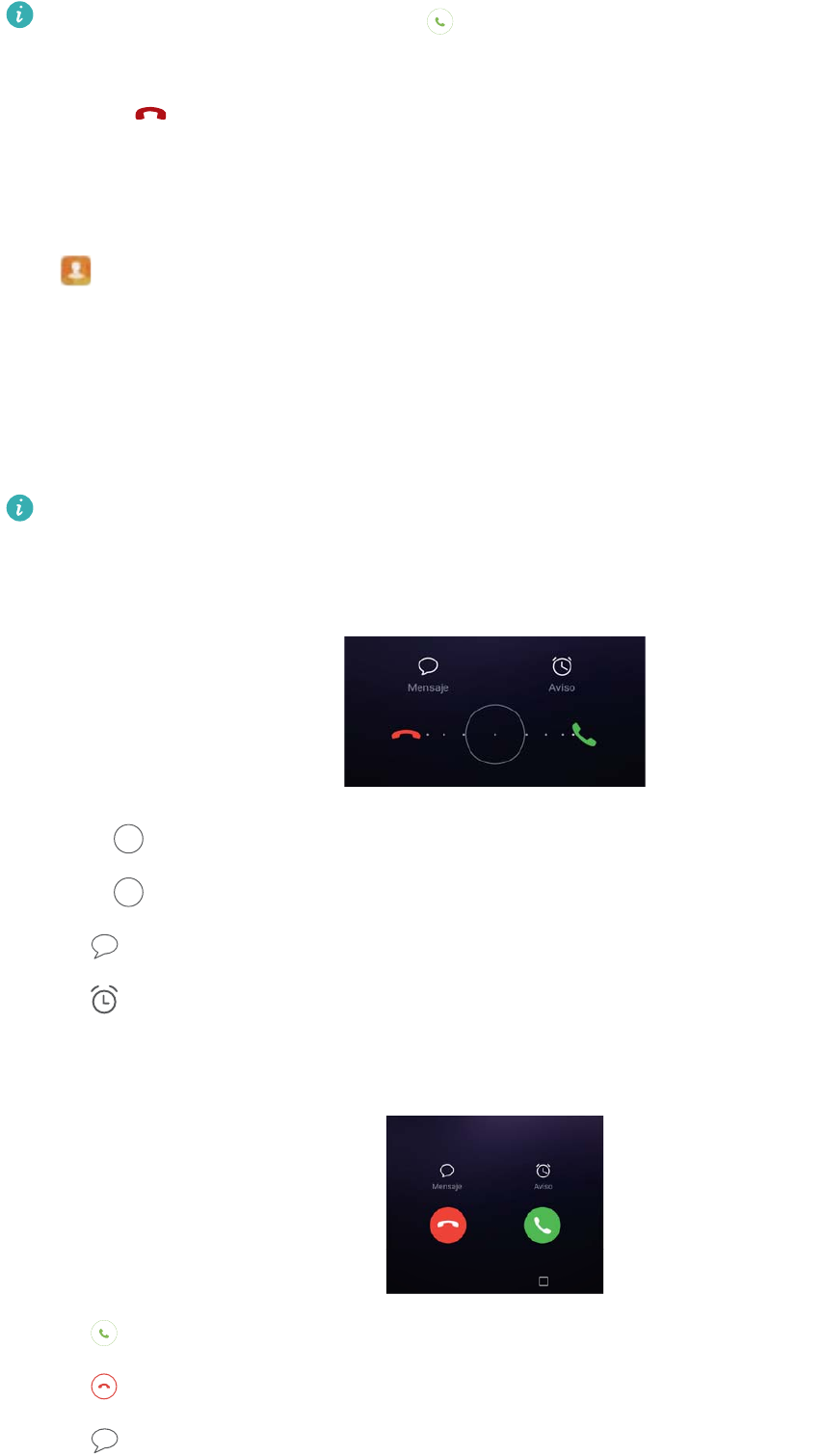
lAsegúrese de pulsar rápidamente . La pantalla para volver a marcar se cerrará si no
selecciona la opción en el término de 10 segundos.
lPulse para cancelar los intentos de repetición de la marcación.
Cómo hacer llamadas en itinerancia
Use Contactos para llamar a un contacto cuando está en el extranjero.
Abra Contactos. Para iniciar una llamada, seleccione el contacto al que desea llamar y, a
continuación, pulse el número del contacto.
Cómo responder llamadas
Cómo responder o rechazar llamadas
Cuando reciba una llamada, pulse el botón de volumen para silenciar el tono.
Si la pantalla está bloqueada:
lArrastre hacia la derecha para responder la llamada.
lArrastre hacia la izquierda para rechazar la llamada.
lPulse para rechazar la llamada y enviar un SMS.
lPulse para configurar un recordatorio de devolución de llamada.
Si la pantalla está desbloqueada:
lPulse para responder la llamada.
lPulse para rechazar la llamada.
lPulse para rechazar la llamada y enviar un SMS.
Llamadas y Contactos
95
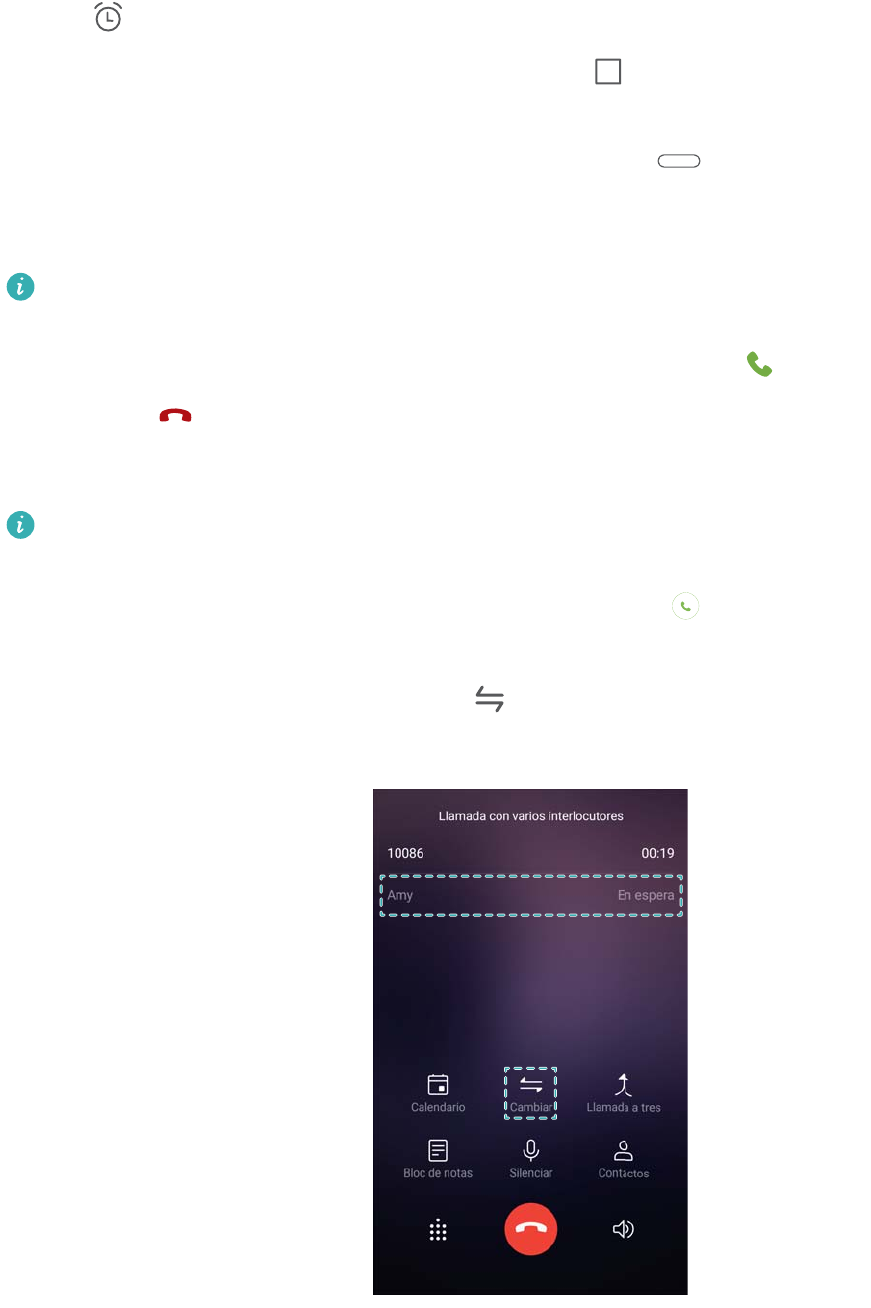
lPulse para configurar un recordatorio de devolución de llamada.
lPara usar una aplicación durante una llamada, pulse Recientes para abrir la lista de
aplicaciones recientemente usadas. También es posible deslizar el dedo hacia la izquierda o
hacia la derecha sobre el sensor frontal de huellas digitales si esta función está
disponible en el teléfono. Pulse la aplicación deseada. La aplicación Teléfono continuará en
ejecución en segundo plano.
Si recibe una llamada cuando está introduciendo texto o usando el modo pantalla completa
(por ejemplo, cuando está viendo una imagen o jugando), la llamada entrante se mostrará
en la parte superior de la pantalla en una ventana flotante. Pulse para responder la
llamada o para rechazar la llamada.
Cómo pasar de una llamada a otra
Asegúrese de haber activado la función de llamada en espera antes de usar esta función.
Para obtener información detallada, comuníquese con el operador.
1Si recibe una llamada entrante durante otra llamada, pulse . Podrá responder la llamada
entrante y pondrá en espera a la otra línea.
2Para pasar de una llamada a otra, pulse o seleccione la llamada que está en espera.
Cómo hacer llamadas en conferencia
Establezca una llamada en conferencia usando la función de llamada multipartita. Llame a un
número de contacto (o reciba una llamada de este) y, a continuación, llame a otro número para
añadirlo a la llamada en conferencia.
Llamadas y Contactos
96
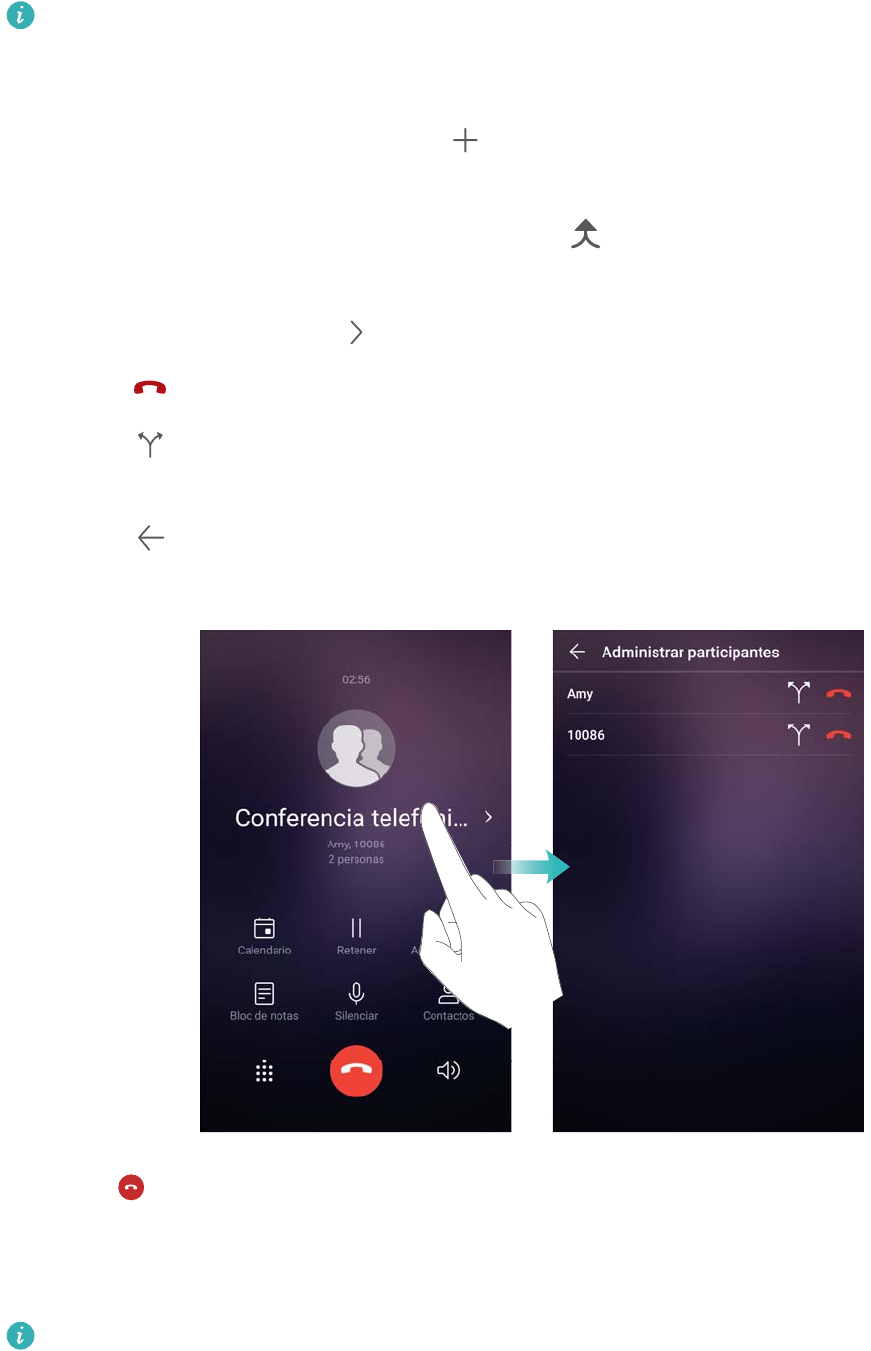
El operador debe admitir las llamadas en conferencia. Asegúrese de tener este servicio
activado. Para obtener información detallada, comuníquese con el operador.
1Llame al primer participante.
2Una vez establecida la llamada, pulse y, a continuación, marque el número del segundo
participante. El primer participante se pondrá en espera.
3Cuando se establezca la segunda llamada, pulse para iniciar la llamada en conferencia.
4Repita los pasos 2 y 3 para añadir más personas a la conferencia.
5Durante una llamada, pulse para ver la lista de participantes. Puede hacer lo siguiente:
lPulsar al lado de un contacto para eliminarlo de la llamada.
lPulsar al lado de un contacto para eliminarlo de la llamada en conferencia y
mantenerlo en una llamada independiente.
lPulsar para volver a la pantalla de la llamada principal.
6Pulsar para finalizar la llamada en conferencia.
Opciones durante llamadas
No cubra el micrófono durante una llamada.
Mientras está hablando, el teléfono mostrará un menú de opciones durante llamadas.
Llamadas y Contactos
97
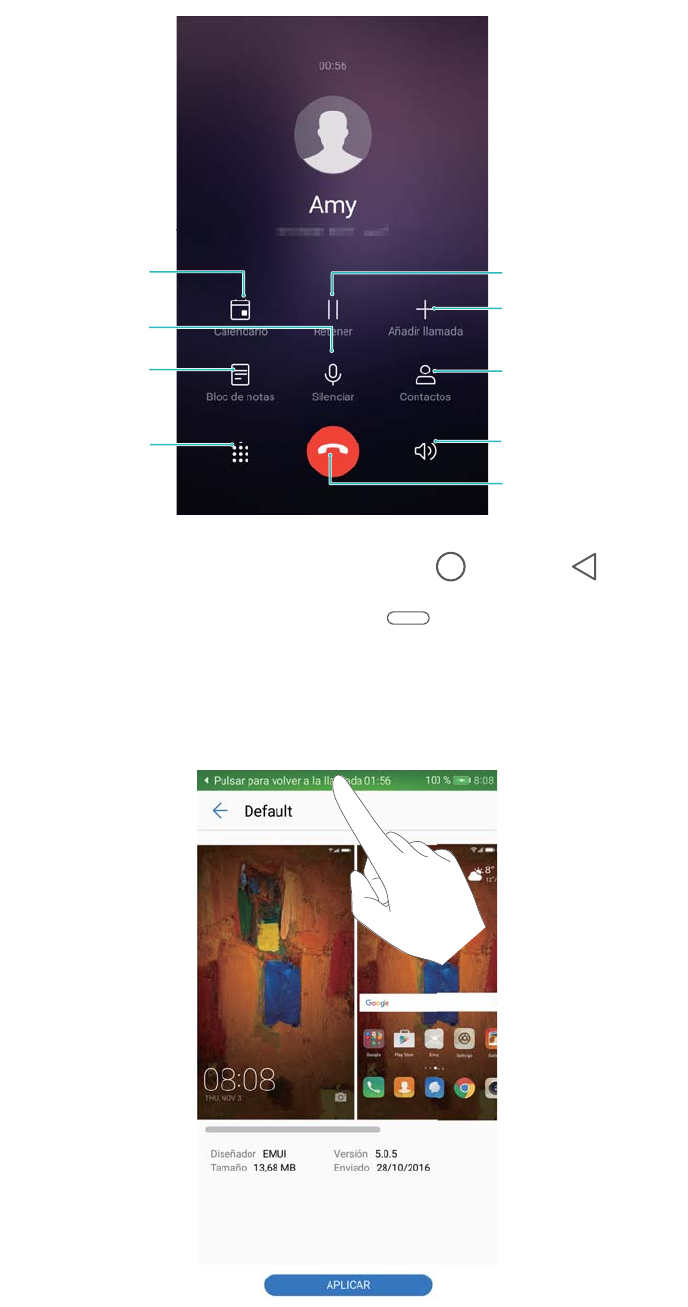
Silenciar llamada
Iniciar llamada
tripartita
Habilitar modo
manos libres
Mostrar/ocultar
teclado numérico Finalizar llamada
Mostrar contactos
Ver notas
Retener llamada
en curso
Grabaciones
de audio
lOcultar menú de opciones durante llamadas: Pulse Inicio o Volver. También es
posible pulsar el sensor frontal de huellas digitales si esta función está disponible en el
teléfono. Pulse la barra de estado verde en la parte superior de la pantalla para volver al menú
de opciones durante llamadas.
lIniciar una llamada tripartita: Comuníquese con el operador para conocer cómo usar esta
función.
lAjustar el volumen: Pulse el botón de incremento del volumen para subirlo o el botón de
disminución del volumen para bajarlo.
Llamadas y Contactos
98
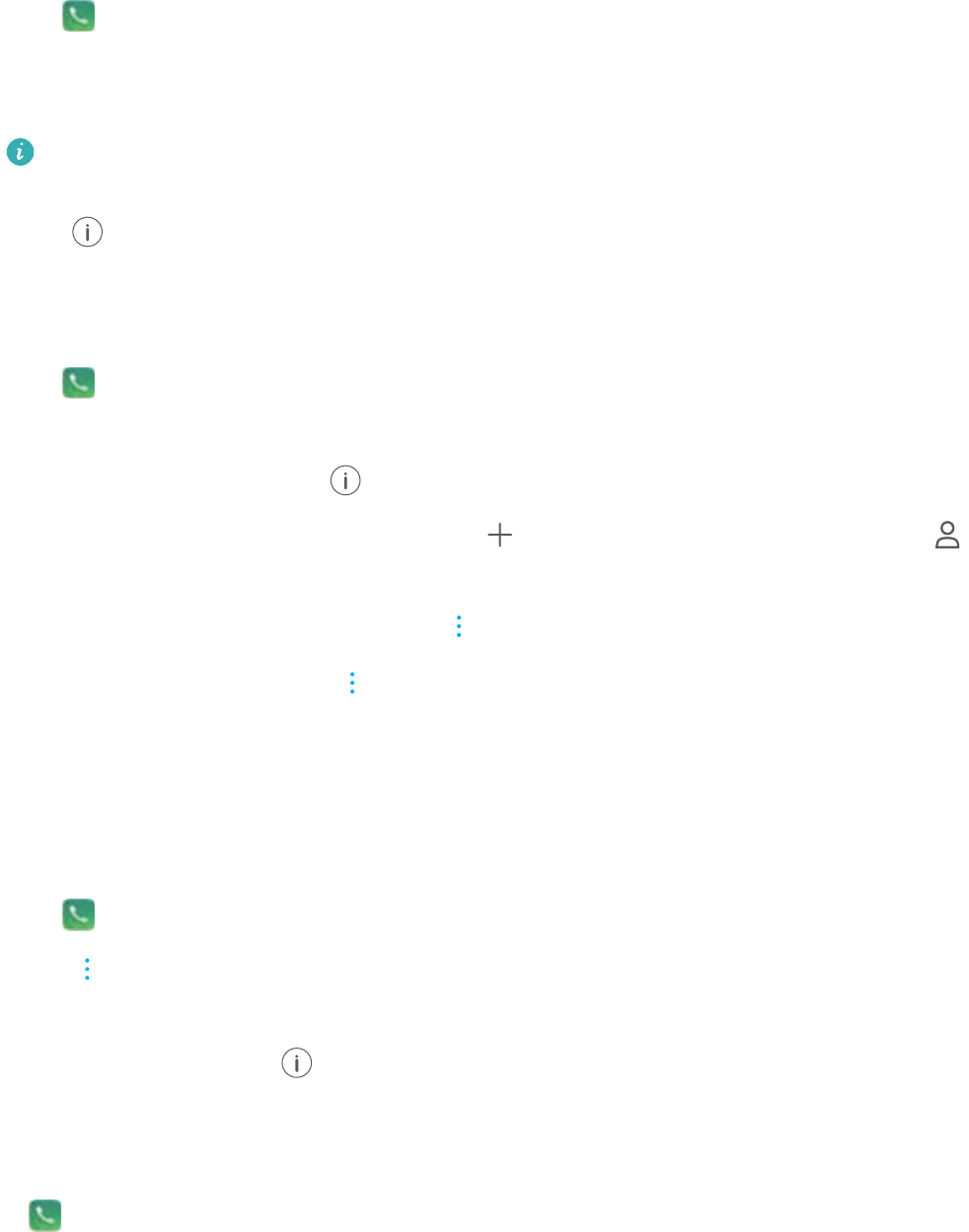
Gestión de registros de llamadas
Cómo ver las llamadas perdidas
1Abra Llamadas.
2Para mostrar todas las llamadas perdidas, deslice el dedo hacia abajo en el registro de
llamadas y pulse la pestaña Perdidas.
También puede ver las llamadas perdidas en la pestaña Todas. Las llamadas perdidas
están marcadas con color rojo.
3Pulse al lado de un registro de llamada para devolver la llamada, enviar un mensaje y
otras opciones.
Gestión de números desconocidos en el registro de llamadas
1Abra Llamadas.
2Pulse Desconocido.
3Seleccione un número y pulse . Puede hacer lo siguiente:
lAñadir el número a sus contactos: Pulse para crear un contacto nuevo o pulse
para añadir el número a un contacto existente.
lAñadir el número a lista negra: Pulse > Añadir a la lista negra.
lCompartir el número: Pulse > Enviar número para enviar el número como mensaje
de texto.
Unión de registros de llamadas
Una los registros de llamadas del mismo contacto o número para mantener la organización de
su registro de llamadas.
1Abra Llamadas.
2Pulse > Ajustes > Unir registro de llamadas.
3Pulse Por contacto. El teléfono unirá automáticamente los registros de llamadas del mismo
contacto o número. Pulse al lado de un registro de llamada para visualizar información
detallada acerca del registro de llamada.
Cómo eliminar el registro de llamadas
Abra Llamadas. Puede eliminar el registro de llamadas de dos formas:
lBorrar una entrada: Mantenga pulsada una entrada del registro y, a continuación, pulse
Eliminar entrada.
Llamadas y Contactos
99
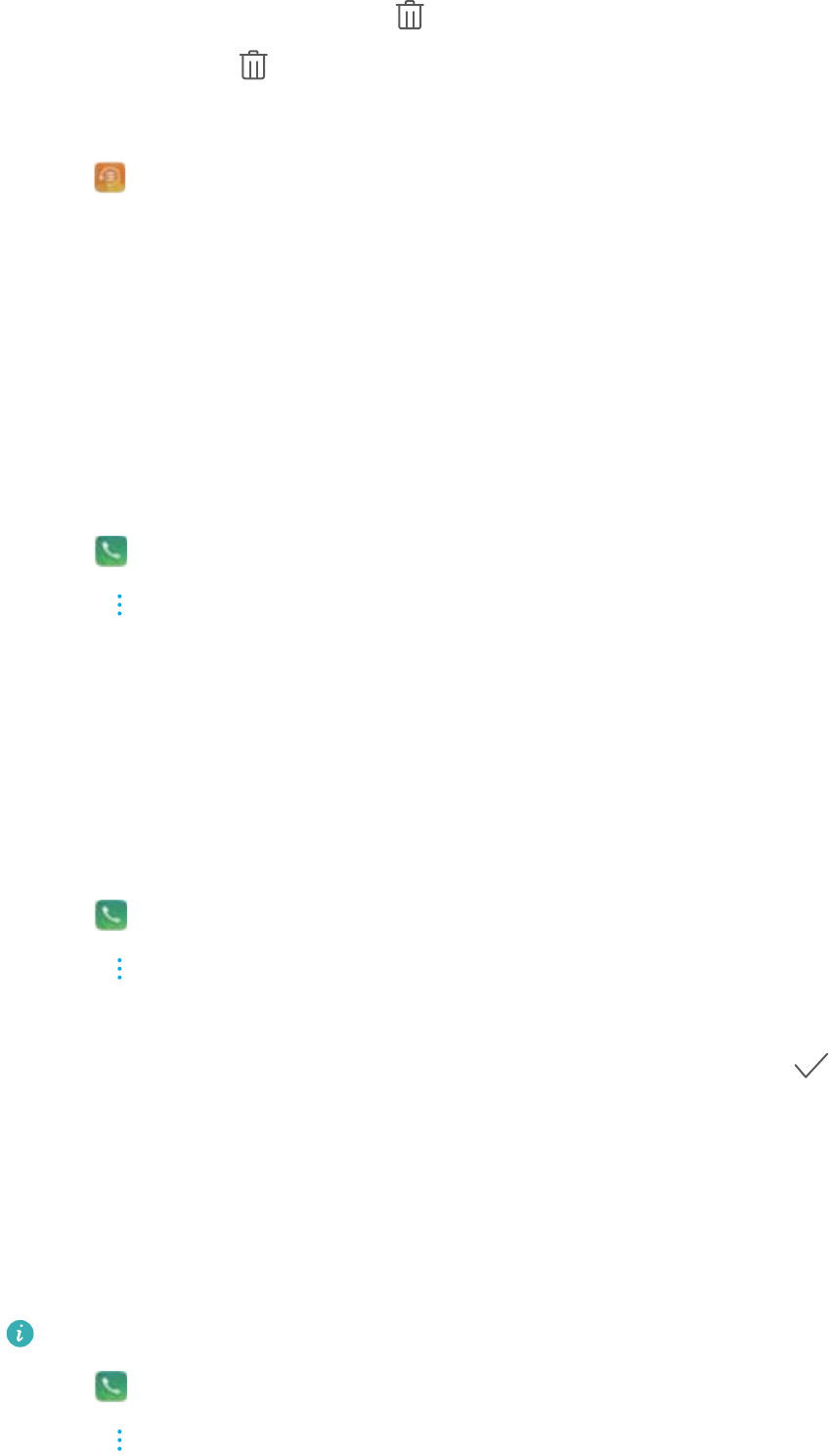
lBorrar múltiples entradas: Pulse . Seleccione las entradas que desea borrar y, a
continuación, pulse .
Copia de seguridad del registro de llamadas
1Abra Copia seguridad.
2Pulse Copia de seguridad > Memoria interna para hacer una copia de seguridad del
registro de llamadas en una la memoria interna del teléfono.
3Seleccione Registro de llamadas y pulse Copia de seguridad.
4Siga las instrucciones que aparecen en pantalla para configurar una contraseña.
Ajustes de llamadas
Configuración de los tonos de marcación del teclado numérico
1Abra Llamadas.
2Pulse > Ajustes > Tonos táctiles del marcador y configure los ajustes para los tonos
de marcación.
Se reproducirá el tono de marcación preestablecido al pulsar el teclado numérico. Si el teléfono
está en modo silencioso, se silenciarán los tonos de marcación.
Habilitación del desvío de llamadas
Si no puede responder una llamada, configure la función de desvío de llamadas del teléfono a
otro número.
1Abra Llamadas.
2Pulse > Ajustes.
3En SIM 1 o SIM 2, seleccione Desvío de llamadas.
4Seleccione un modo de desvío. Introduzca el número de destino y pulse .
Con el desvío de llamadas habilitado, el teléfono desviará determinadas llamadas (como
llamadas sin responder) al número que especificó.
Habilitación de la función de llamada en espera
La función de llamada en espera permite responder una llamada entrante cuando ya tiene otra
llamada en curso, y pasar de una llamada a otra.
Es posible que deba comunicarse con el operador para habilitar esta función.
1Abra Llamadas.
2Pulse > Ajustes.
3En SIM 1 o SIM 2, seleccione Ajustes adicionales y active Llamada en espera.
Llamadas y Contactos
100
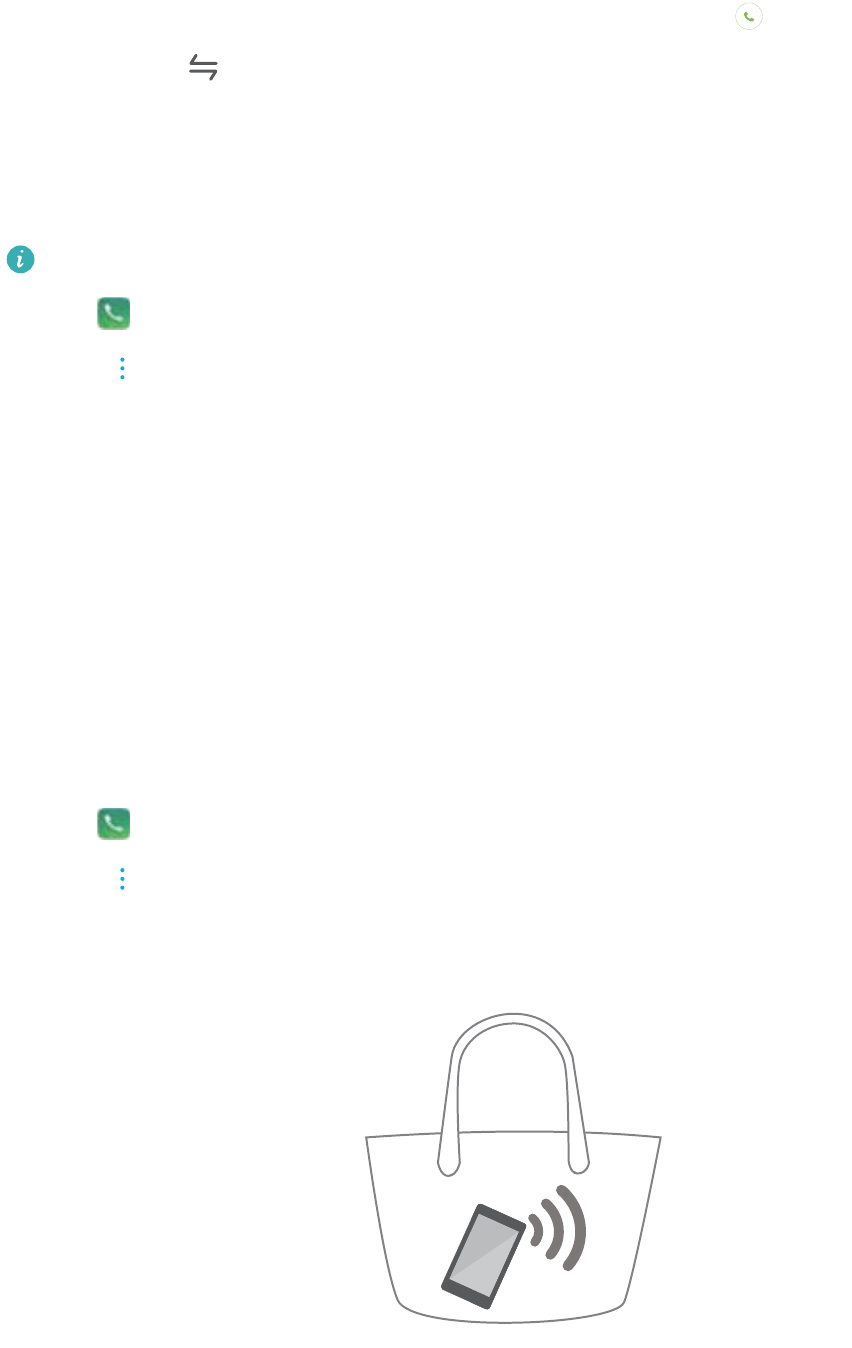
Al recibir una llamada entrante durante una llamada en curso, pulse para responder la
nueva llamada y para pasar de una llamada a otra.
Habilitación de VoWi-Fi
Habilite VoWi-Fi (voz sobre Wi-Fi) para hacer llamadas a través de una red de datos móviles o
una red Wi-Fi.
Es posible que no todos los operadores admitan esta función.
1Abra Llamadas.
2Pulse > Ajustes > Llamadas vía Wi-Fi.
3Active Llamadas vía Wi-Fi y seleccione Activar.
4Pulse Modo. Puede seleccionar tres modos de prioridad distintos para las llamadas
salientes:
lWi-Fi preferida: Wi-Fi tiene prioridad.
lDatos móviles preferidos: Los datos móviles tienen prioridad.
lSolo conexión Wi-Fi: Solo hacer llamadas salientes a través de Wi-Fi.
Habilitación del modo bolsillo
Habilite el modo bolsillo para asegurarse de no perder llamadas con el teléfono en el bolsillo. El
volumen del tono aumentará gradualmente al recibir una llamada.
1Abra Llamadas.
2Pulse > Ajustes.
3Active Modo bolsillo.
Con el modo bolsillo habilitado, el volumen del tono aumentará gradualmente al recibir una
llamada con el teléfono en un bolsillo o bolso.
Llamadas y Contactos
101
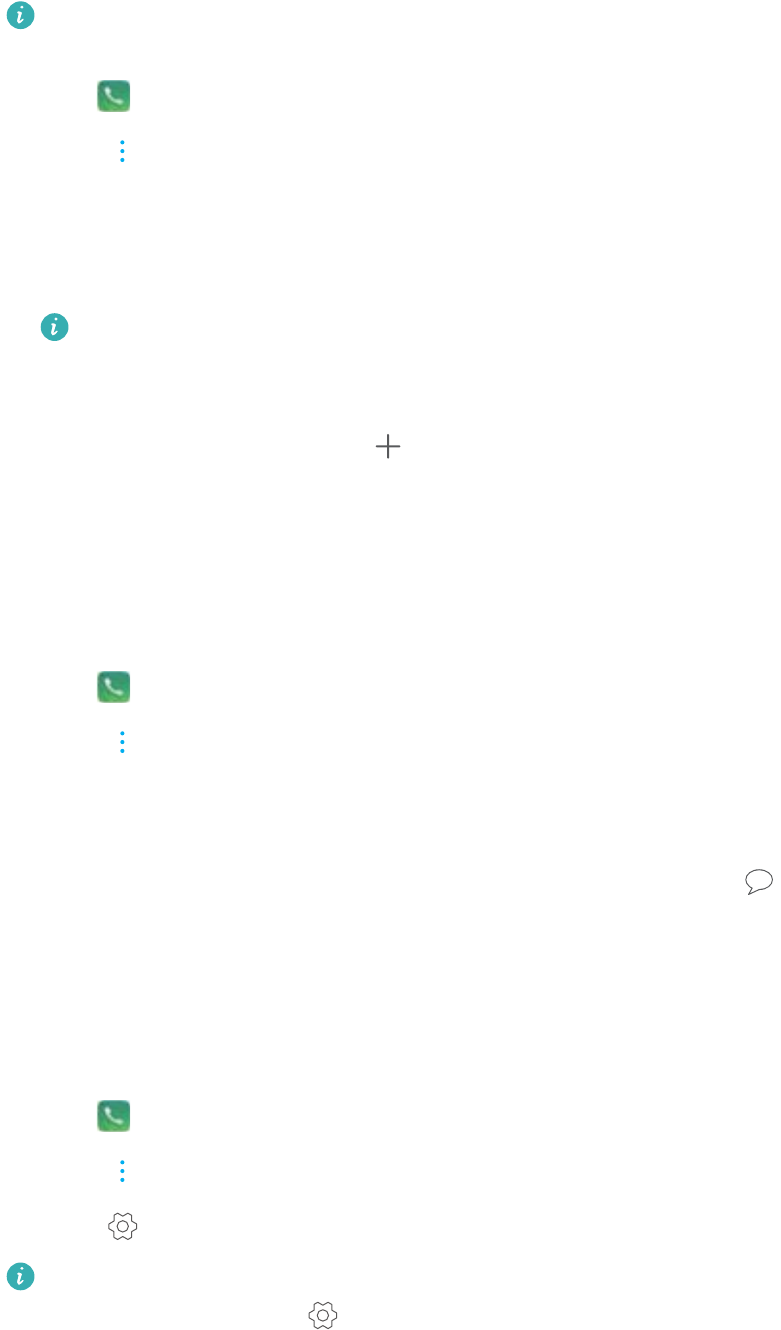
Cómo habilitar los números de marcación fija
Use números de marcación fija para restringir las llamadas salientes a números incluidos en
una lista blanca.
Se requiere su código PIN 2 para habilitar los números de marcación fija. Para obtener el
código PIN 2, comuníquese con el operador.
1Abra Llamadas.
2Pulse > Ajustes > Ajustes adicionales > Marcación fija. Si el teléfono admite dos
tarjetas SIM, pulse Ajustes adicionales > Marcación fija en SIM 1 o SIM 2.
3Para habilitar los números de marcación fija, pulse Habilitar FDN, introduzca el código PIN 2
y después pulse Aceptar.
Se pedirá que introduzca el código PUK 2 después de tres intentos incorrectos de
introducción del código PIN 2. Para obtener el código PUK 2, comuníquese con el
operador.
4Para añadir un contacto, pulse .
Después de habilitar los números de marcación fija, solo podrá hacer llamadas a números
incluidos en la lista blanca.
Cómo rechazar llamadas con un mensaje de texto
Envíe un mensaje de texto predefinido cuando no está disponible para atender una llamada.
1Abra Llamadas.
2Pulse > Ajustes > Rechazar llamadas con SMS.
3Seleccione un mensaje de texto predefinido para editar el contenido del mensaje. Una vez
finalizada la edición, pulse Aceptar para guardar el mensaje.
Cuando no esté disponible para atender una llamada entrante, pulse y seleccione un
mensaje predefinido que se enviará al usuario llamante.
Configuración del filtro de acoso
El filtro de acoso bloquea automáticamente las llamadas y los mensajes de números
desconocidos o incluidos en la lista negra.
1Abra Llamadas.
2Pulse > Filtro de acoso.
3Pulse para configurar los ajustes del filtro de acoso y la lista negra.
También puede configurar los ajustes del filtro de acoso y la lista negra en Admin. del tel. >
Lista de bloqueadas > .
Llamadas y Contactos
102

Configuración del tono de llamada
Seleccione uno de los tonos del sistema o elija una canción de su biblioteca de música.
1Abra Llamadas.
2Acceda a > Ajustes > Tono de llamada. Seleccione un tono del sistema o elija una
canción de su biblioteca de música.
O bien, acceda a Ajustes > Sonido, pulse Tono de llamada y vibración y, a continuación,
configure los ajustes de tono.
Configuración del buzón de voz
Desvíe llamadas al buzón de voz cuando el teléfono esté apagado o cuando no haya cobertura
celular. Los usuarios llamantes pueden dejarle un mensaje de voz que puede oír más tarde.
El operador debe admitir el buzón de voz. Asegúrese de estar suscrito a este servicio.
Comuníquese con el operador para obtener información acerca del servicio de buzón de
voz.
1Abra Llamadas.
2Pulse > Ajustes.
3Pulse Ajustes adicionales. Si el teléfono admite dos tarjetas SIM, pulse SIM 1 o SIM 2, y
después pulse Ajustes adicionales.
4Pulse Buzón de voz > Número del buzón de voz e introduzca su número de buzón de voz.
Configuración del modo TTY
Conecte el teléfono a un dispositivo TTY (teletipo) y habilite el modo TTY para enviar y recibir
mensajes escritos durante una llamada. Un TTY es un dispositivo especial que permite que
usuarios con necesidades comunicativas especiales se comuniquen con el teléfono.
lAntes de habilitar el modo TTY, utilice un cable adecuado para conectar un dispositivo
TTY a la toma de auriculares del teléfono.
lEs posible que no todos los operadores admitan esta función.
1Abra Llamadas.
2Pulse > Ajustes > Modo TTY. Existen cuatro opciones:
lTTY Completo: Comunicación solamente a través de texto en ambos lados de una
llamada telefónica.
lTTY HCO: Escuchar una voz que recita el texto entrante y escribir el texto saliente.
lTTY VCO: Recitar el texto saliente y recibir un mensaje de texto en respuesta.
lTTY Apagado: Comunicación por voz estándar en ambos lados de una llamada telefónica.
Llamadas y Contactos
103
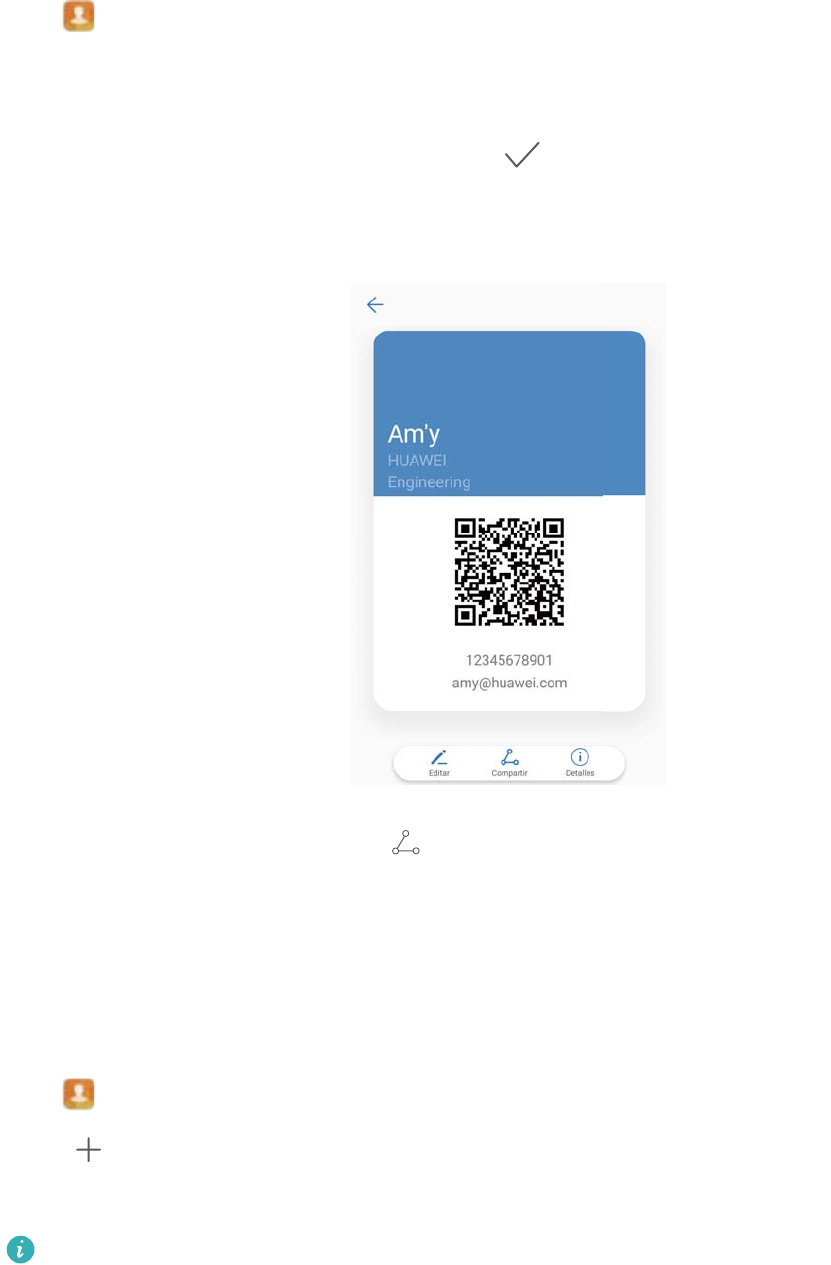
Creación de tarjetas de contactos
Cree una tarjeta de contacto para compartir rápidamente la información de contacto. Puede
compartir la información de contacto escaneando el código QR o enviando la tarjeta de contacto
a través de un servicio de mensajería instantánea, como WhatsApp.
1Abra Contactos.
2Pulse Yo.
3Configure la imagen de perfil. Introduzca nombre, empresa, número de teléfono y otra
información de contacto; a continuación, pulse . El teléfono creará automáticamente una
tarjeta de contacto con un código QR.
Compartir tarjeta de contacto: Pulse . Seleccione el formato de tarjeta y el método para
compartirla; a continuación, siga las instrucciones que aparecen en pantalla.
Creación de contactos nuevos
Creación de contactos
1Abra Contactos.
2Pulse . Pulse Crear contacto nuevo si es la primera vez que crea un contacto.
3En el menú de opciones, seleccione una ubicación para guardar el contacto.
La cantidad de contactos que se pueden almacenar en el teléfono depende de la
memoria interna del teléfono. La cantidad de contactos que se pueden almacenar en la
tarjeta SIM depende de la capacidad de almacenamiento de la tarjeta SIM.
Llamadas y Contactos
104
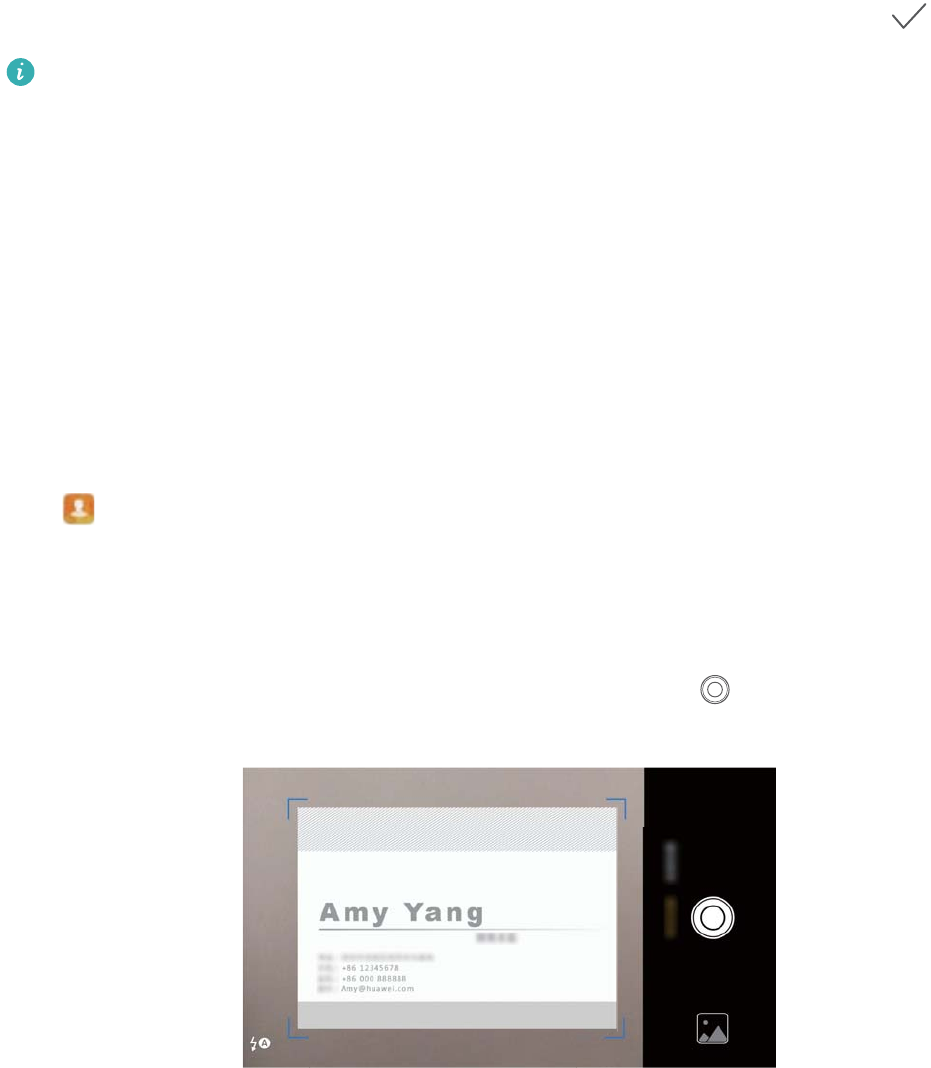
4Pulse la imagen de perfil del contacto para seleccionar una foto. Introduzca nombre,
empresa, número de teléfono y otra información de contacto; a continuación, pulse .
lSi añade el cumpleaños del contacto, el teléfono creará automáticamente un
recordatorio de cumpleaños en Calendario.
lSe mostrará la foto del contacto cuando reciba una llamada de este. También se
mostrará otro tipo de información del contacto, como nombre de empresa y cargo.
También puede añadir a sus contactos números de teléfono, direcciones de correo electrónico y
otra información de contacto en Registro de llamadas, Mensajes o Correo .
Cómo añadir rápidamente detalles de contacto
Introduzca la información de contacto en el teléfono con mayor rapidez. Simplemente escanee o
haga fotos de tarjetas de presentación para añadir de forma automática nombres, números de
teléfonos u otra información a sus contactos.
1Abra Contactos.
2Pulse Tarjetas de presentación > Escanear.
3Puede hacer lo siguiente:
lHacer una foto de una tarjeta: Coloque la tarjeta de presentación en una superficie plana.
Ajuste el marco del visor de modo que la tarjeta encaje y pulse .
lHacer una foto de múltiples tarjetas: Seleccione el modo Ráfaga y siga las instrucciones
que aparecen en pantalla.
Después de escanear o hacer la foto, la información de contacto se guardará
automáticamente en Tarjetas de presentación.
Uso compartido del código QR
Comparta su código QR con sus amigos de modo que puedan añadirlo a sus contactos
rápidamente. En la pantalla de detalles de contacto, pulse el código QR en la parte superior de
la pantalla para mostrar el código QR personal.
Llamadas y Contactos
105
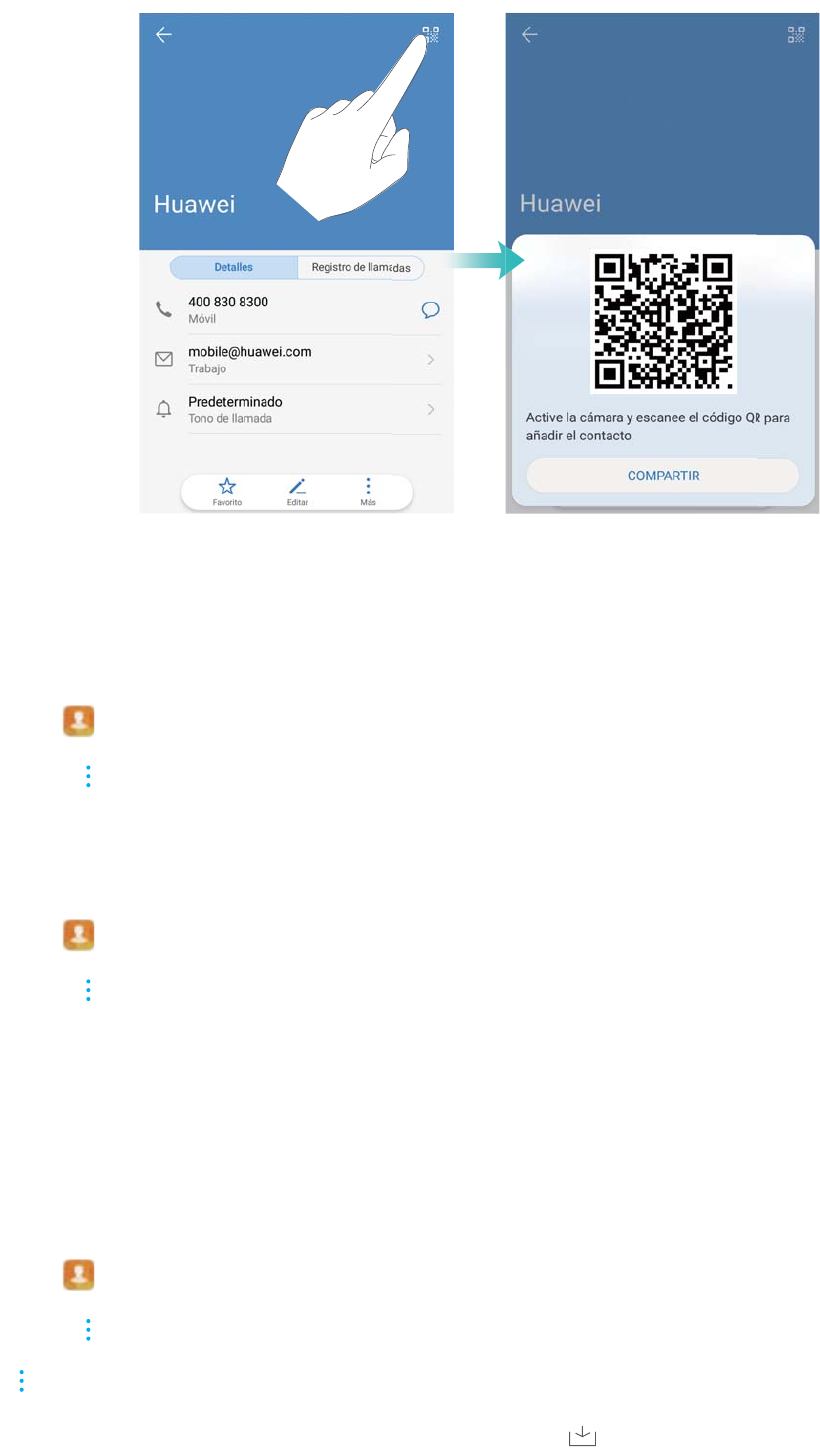
Importación y exportación de contactos
Importación de contactos guardados en un dispositivo de almacenamiento
1Abra Contactos.
2Pulse > Importar/Exportar > Importar desde almacenamiento.
3Seleccione uno o más archivos .vcf y, a continuación, pulse Aceptar.
Exportación de contactos a un dispositivo de almacenamiento
1Abra Contactos.
2Pulse > Importar/Exportar > Exportar a almacenamiento.
3Pulse Exportar.
4Seleccione desde dónde desea exportar los contactos y pulse Aceptar.
Por defecto, el archivo .vcf exportado se guarda en el directorio raíz de la memoria interna del
teléfono. Abra Archivos para ver el archivo exportado.
Importación de contactos de una tarjeta SIM
1Abra Contactos.
2Pulse > Importar/Exportar > Importar desde SIM. Si el teléfono admite dos SIM, pulse
> Importar/Exportar > Importar desde SIM 1 o Importar desde SIM 2.
3Seleccione los contactos que desee importar y pulse .
4Seleccione la ubicación de importación. El teléfono automáticamente importará los
contactos.
Llamadas y Contactos
106
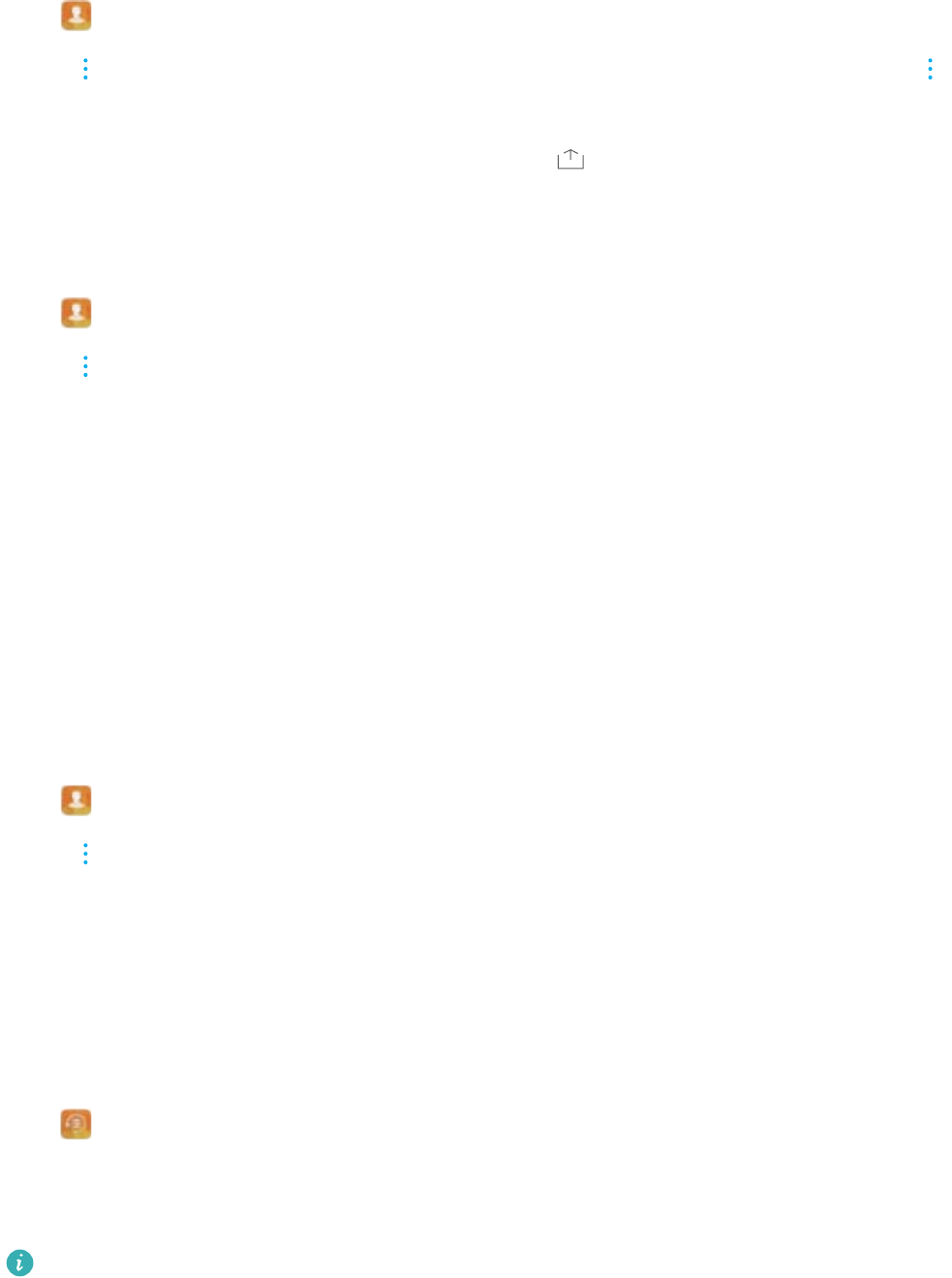
Cómo exportar contactos a una tarjeta SIM
1Abra Contactos.
2Pulse > Importar/Exportar > Exportar a SIM. Si el teléfono admite dos SIM, pulse
> Importar/Exportar > Exportar a SIM 1 o Exportar a SIM 2.
3Seleccione los contactos que desea exportar y pulse .
4Pulse Continuar.
Importación de contactos vía Bluetooth
1Abra Contactos.
2Pulse > Importar/Exportar > Importar desde otro teléfono.
3Seleccione Admite Bluetooth y pulse Siguiente.
4Habilite Bluetooth en el dispositivo desde el cual desea importar los contactos y configure
que dicho dispositivo sea visible para otros dispositivos Bluetooth.
5Pulse Siguiente. El teléfono activará Bluetooth automáticamente y buscará dispositivos
cercanos.
6Pulse el dispositivo Bluetooth del cual desea importar contactos. Una vez conectado, el
teléfono importará contactos automáticamente del otro dispositivo Bluetooth.
Importación de contactos mediante Wi-Fi Directo
Use Wi-Fi Directo para importar contactos de otro dispositivo Huawei.
1Abra Contactos.
2Pulse > Importar/Exportar > Importar desde otro teléfono.
3Seleccione Importar vía Wi-Fi Directo y pulse Siguiente. El teléfono solicitará que se active
la función Wi-Fi y buscará dispositivos Wi-Fi Directo.
4Seleccione un dispositivo Wi-Fi Directo. El teléfono automáticamente importará los contactos
del dispositivo.
Uso de la aplicación Copia de seguridad de Huawei para importar contactos
1Abra Copia seguridad.
2Pulse Restaurar > Restaurar desde memoria interna y seleccione Siguiente.
3Seleccione los datos de la copia de seguridad que desea restaurar.
Si los datos de la copia de seguridad están cifrados, introduzca la contraseña de cifrado
cuando sea solicitada.
4Seleccione Contactos y pulse Iniciar restauración.
Llamadas y Contactos
107
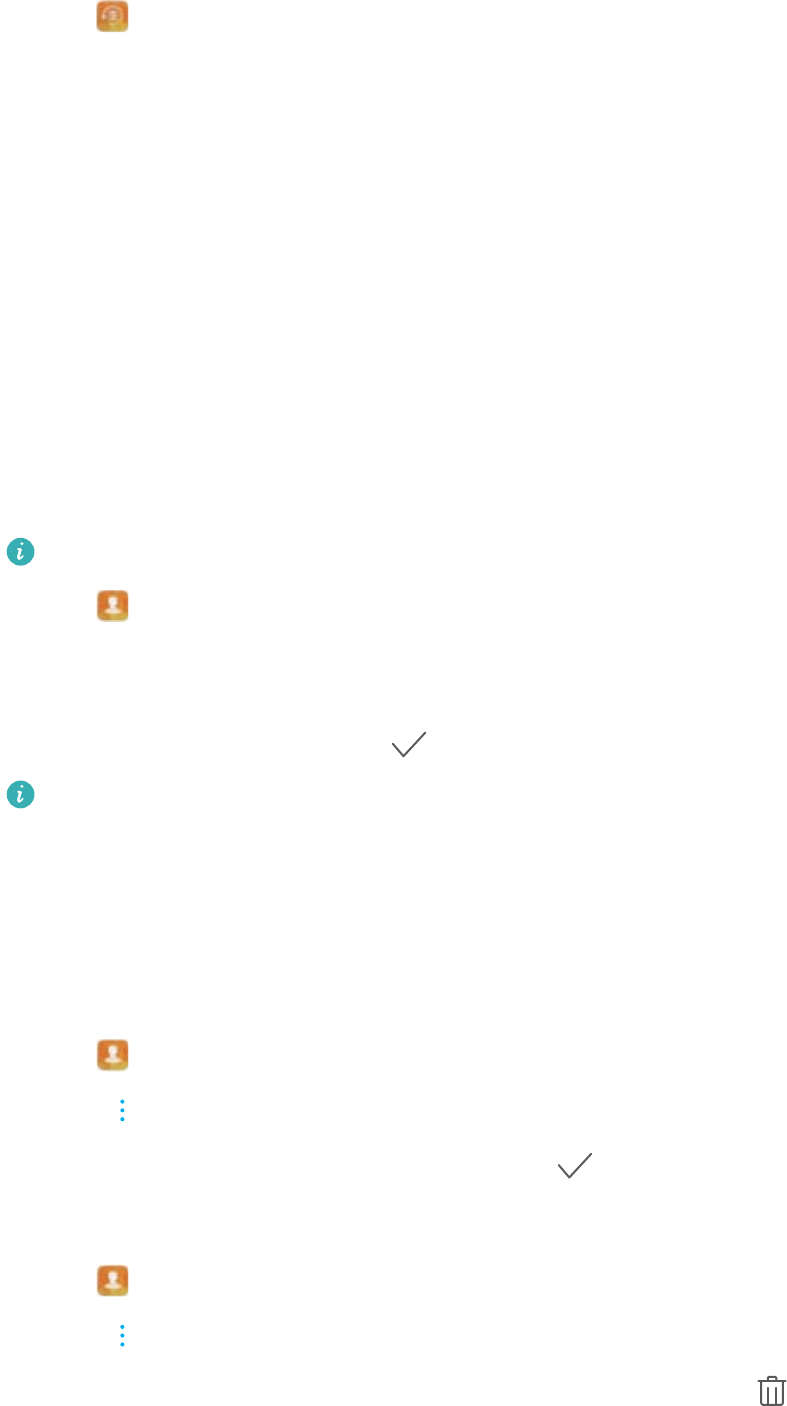
Uso de la aplicación Copia de seguridad de Huawei para hacer una copia de
seguridad de los contactos
1Abra Copia seguridad.
2Acceda a Copia de seguridad > Memoria interna y, a continuación, pulse Siguiente.
3Seleccione Contactos. Pulse Copia de seguridad y siga las instrucciones que aparecen en
pantalla para configurar una contraseña.
Por defecto, la copia de seguridad se guarda en la carpeta HuaweiBackup en Archivos.
Gestión de contactos
Edición de contactos
Después de crear un contacto, podrá editar su información en cualquier momento. Esto incluye
añadir o borrar información predeterminada, como números de teléfono o direcciones de correo
electrónico. También puede seleccionar un tono personalizado y añadir un cumpleaños, un
sobrenombre o una fotografía.
No pueden añadirse fotos a contactos almacenados en la tarjeta SIM.
1Abra Contactos.
2Mantenga pulsado el contacto que desea editar y pulse Editar.
3Pulse el retrato del contacto para seleccionar otra imagen. Actualice la información del
contacto y, a continuación, pulse .
Añadir múltiples números para un contacto: Seleccione un contacto de la lista y pulse
Editar > Añadir número de teléfono.
Unión de contactos duplicados
Al añadir contactos de distintas fuentes al teléfono, es posible que aparezcan entradas
duplicadas. Estas entradas duplicadas pueden unirse para mantener la organización de los
contactos.
1Abra Contactos.
2Pulse > Organizar contactos > Unir contactos duplicados.
3Seleccione los contactos que desea unir y pulse .
Eliminación de contactos
1Abra Contactos.
2Pulse > Organizar contactos > Eliminar contactos por lotes.
3Seleccione los contactos que desea borrar y, a continuación, pulse .
Llamadas y Contactos
108
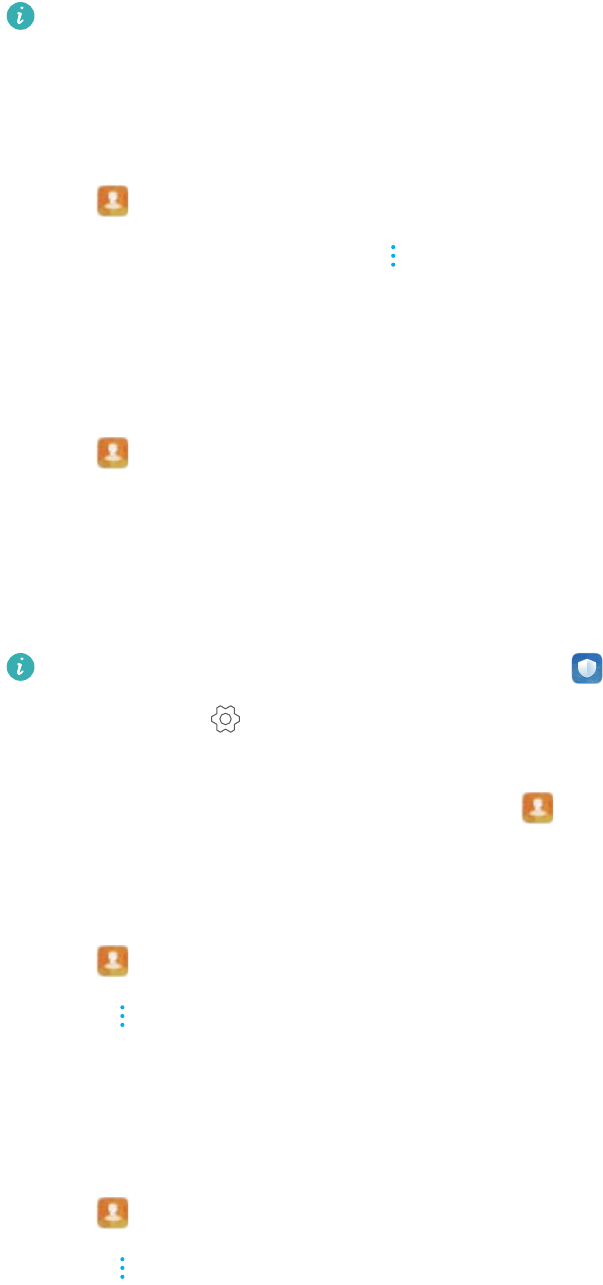
4Pulse Eliminar.
O bien, mantenga pulsado un contacto hasta que aparezca un menú emergente. Allí,
seleccione Eliminar para eliminar el contacto.
Eliminación del historial de contactos
Borre registros de llamadas y mensajes de texto por contacto para proteger su privacidad.
1Abra Contactos.
2Seleccione un contacto y pulse > Borrar historial > Borrar.
El teléfono borrará todos los registros de llamadas y mensajes de texto del contacto
seleccionado.
Cómo añadir contactos a la lista negra
1Abra Contactos.
2Mantenga pulsado el contacto que desea añadir a la lista negra y, a continuación, pulse
Añadir a la lista negra.
El teléfono bloqueará automáticamente las llamadas entrantes y los mensajes de texto que
provengan de contactos incluidos en la lista negra.
Ver contactos incluidos en la lista negra: Abra Admin. del tel. y pulse Lista de
bloqueadas > . Pulse Lista negra de números para ver los contactos incluidos en la
lista negra.
Eliminar contactos de la lista negra: Abra Contactos. Mantenga pulsado el contacto
que desea eliminar de la lista negra y, a continuación, pulse Eliminar de la lista negra.
Identificación de contactos con información incompleta
1Abra Contactos.
2Pulse > Organizar contactos > Contactos con info incompleta.
3El teléfono mostrará una lista de contactos con información incompleta. Podrá optar por
añadir información faltante o borrar los contactos no deseados.
Cómo ver contactos de distintas cuentas
1Abra Contactos.
2Pulse > Mostrar preferencias.
3Seleccione la cuenta que desea visualizar o personalice las opciones de visualización.
Llamadas y Contactos
109
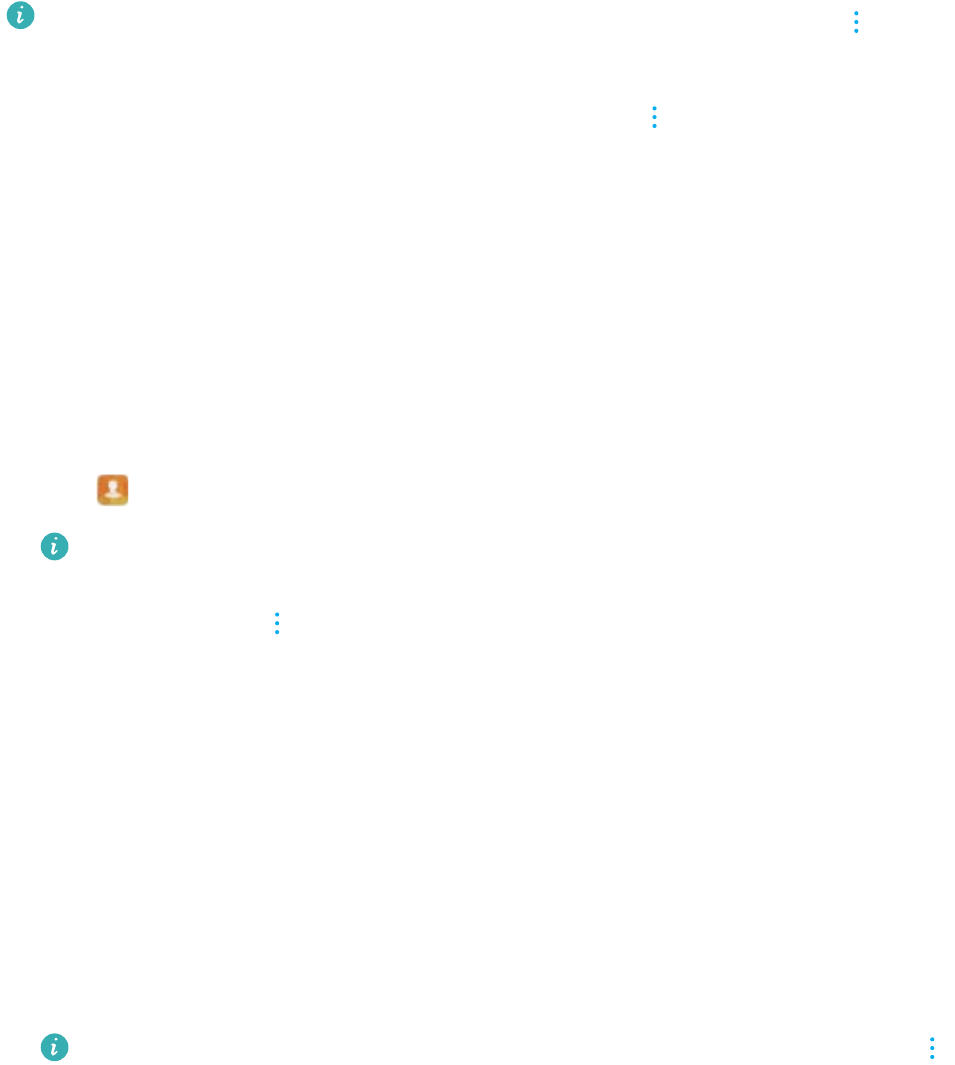
lOcultar fotos de contactos, información de empresa y cargo: Pulse > Mostrar
preferencias en la pantalla de contactos y active Diseño simple.
lVisualizar información de almacenamiento: Pulse > Mostrar preferencias en la
pantalla de contactos. Acceda a Cuentas para visualizar el espacio de almacenamiento
disponible y total en el teléfono o la tarjeta SIM.
Búsqueda de contactos
Busque los contactos guardados en el teléfono, en la tarjeta SIM o asociados a una cuenta en
línea.
Cómo buscar contactos
1Abra Contactos.
Para obtener resultados de búsqueda más completos, asegúrese de que los ajustes de
contactos estén configurados de modo que se muestren todos. En la pantalla de
contactos, pulse > Mostrar preferencias y seleccione Todos los contactos.
2En la lista de contactos, utilice uno de los siguientes métodos para buscar un contacto:
lDeslice el dedo hacia arriba o hacia abajo en la lista de contactos.
lDeslice el dedo hacia arriba o hacia abajo en el índice del lado derecho de la pantalla para
explorar los contactos.
lIntroduzca nombre de contacto, iniciales, número de teléfono, dirección de correo
electrónico u otra información en la barra de búsqueda que se encuentra arriba de la lista
de contactos. Se mostrarán los resultados de la búsqueda debajo.
3Seleccione un contacto. A continuación, podrá llamarlo, enviarle un mensaje de texto o editar
su información de contacto.
Si aparece en pantalla un mensaje de error o no encuentra un contacto, pulse >
Organizar contactos y seleccione Volver a crear datos del índice.
Búsqueda de un contacto desde la pantalla principal
1Deslice el dedo hacia abajo en la pantalla principal para mostrar la barra de búsqueda.
2Introduzca una palabra clave o más (como el nombre del contacto o la dirección de correo).
Los resultados se mostrarán debajo de la barra de búsqueda.
3Seleccione un contacto. A continuación, podrá llamarlo, enviarle un mensaje de texto o editar
su información de contacto.
Llamadas y Contactos
110
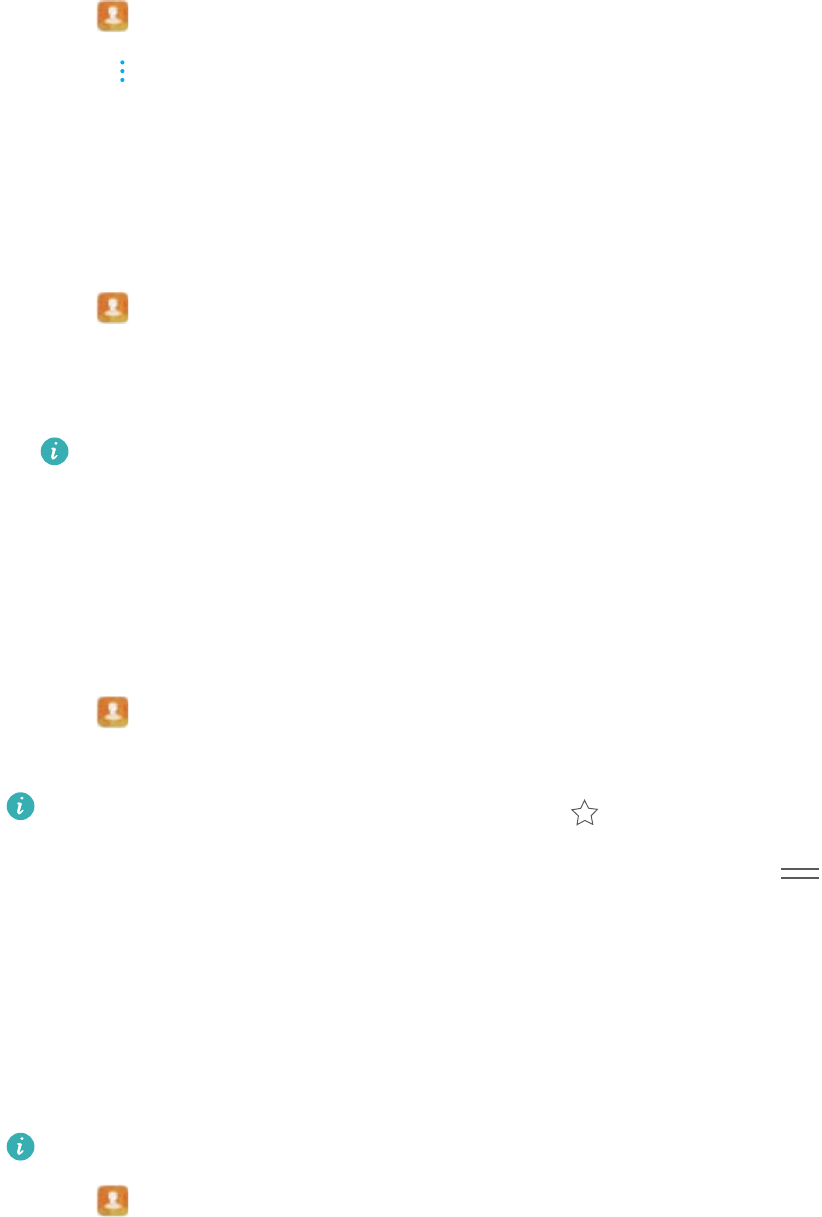
Cómo compartir contactos
Cómo compartir la vCard de un contacto
1Abra Contactos.
2Pulse > Importar/Exportar > Compartir.
3Seleccione los contactos que desea compartir o pulse Seleccionar todo para seleccionar
todos los contactos y después pulse Compartir.
4Seleccione el método para compartir y siga las instrucciones que aparecen en pantalla.
Cómo compartir el código QR de contacto
1Abra Contactos
2Seleccione el contacto que desea compartir. Pulse el código QR y seleccione Compartir.
3Seleccione el método para compartir y siga las instrucciones que aparecen en pantalla.
Si el otro dispositivo tiene una cámara que puede escanear códigos QR, también puede
compartir un contacto escaneando su código QR.
Cómo añadir contactos a favoritos
Añada personas con las que se comunica con frecuencia a sus favoritos para facilitar su
búsqueda.
1Abra Contactos.
2Mantenga pulsado el contacto que desea añadir a favoritos y pulse Añadir a Favoritos.
lAl visualizar los detalles de un contacto, pulse para añadir el contacto a los favoritos.
lEditar favoritos: Pulse Editar en la pantalla de favoritos. Arrastre al lado de un
contacto para ajustar su posición en la lista de favoritos.
lEliminar contactos de los favoritos: Pulse Editar en la pantalla de favoritos. Seleccione
los contactos que desea eliminar de los favoritos y, a continuación, pulse Eliminar.
Cambio de fotos de contactos
No pueden añadirse fotos a contactos almacenados en la tarjeta SIM.
1Abra Contactos.
2Mantenga pulsado el contacto que desea editar y pulse Editar.
3Pulse la foto del contacto. Puede seleccionar una foto de la galería o hacer una foto con la
cámara.
Llamadas y Contactos
111
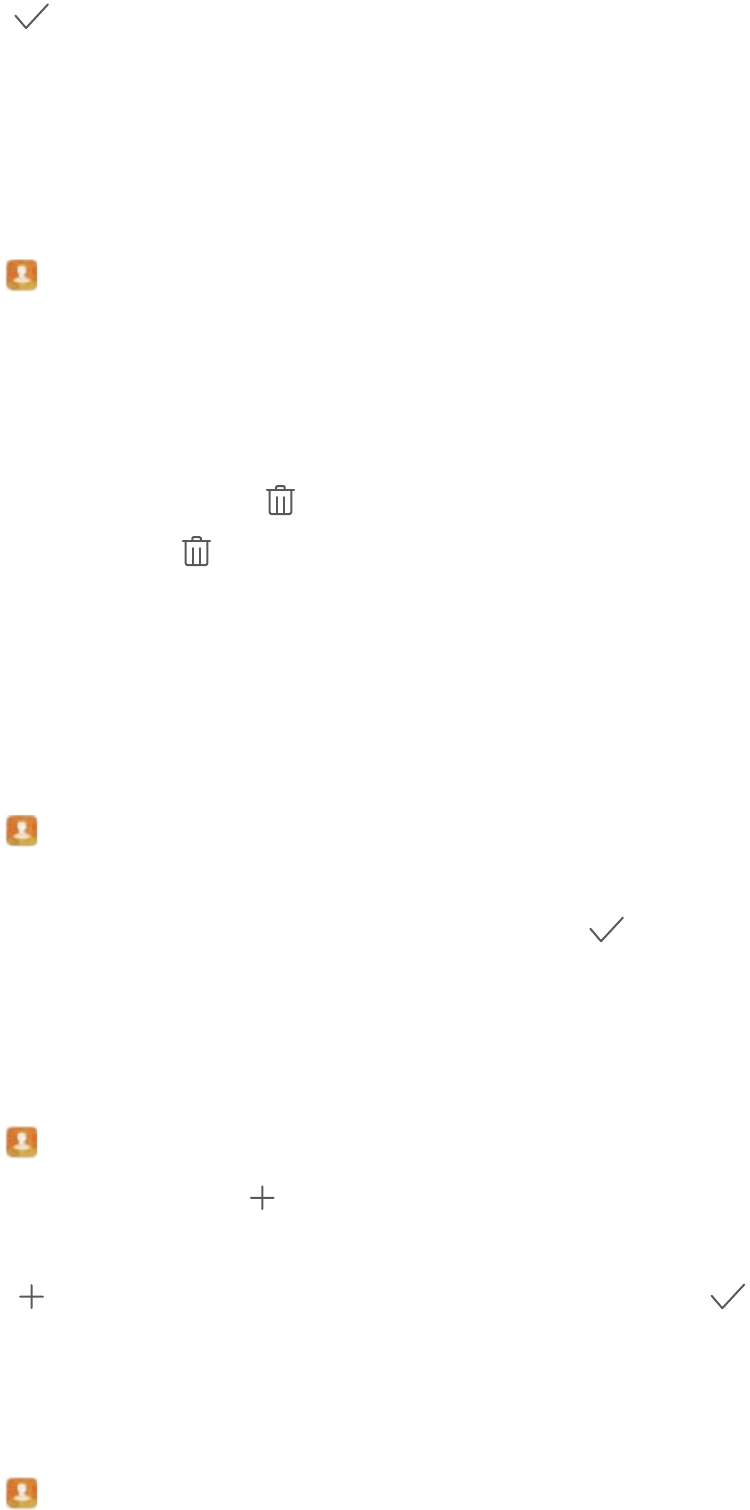
4Pulse .
Se mostrará la foto del contacto cuando reciba una llamada de este.
Cómo ver registros de llamadas de contactos
individuales
1Abra Contactos.
2Seleccione el contacto deseado y pulse Registro de llamadas.
3Deslice el dedo hacia arriba en la lista para visualizar todas las entradas. Puede hacer lo
siguiente:
lLlamar a un contacto: Pulse una entrada para llamar a un contacto.
lBorrar una entrada: Pulse . Seleccione las entradas que desea borrar y, a
continuación, pulse .
lEditar una entrada: Mantenga pulsada la entrada que desea editar.
Asignación de tonos a contactos
Asigne un tono exclusivo a contactos usados con frecuencia para detectar con facilidad quién
se comunica con usted.
1Abra Contactos.
2Seleccione el contacto deseado y pulse Tono de llamada.
3Seleccione el tono o el archivo de música deseados y pulse .
Grupos de contactos
Creación de grupos
1Abra Contactos.
2Pulse Grupos y seleccione .
3Introduzca el nombre del grupo (por ejemplo, Familia o Amigos) y pulse Aceptar.
4Pulse . Seleccione los contactos que desea añadir al grupo y pulse .
Uso de grupos inteligentes
Use grupos inteligentes para agrupar contactos de forma automática según empresa, ubicación
o frecuencia de comunicación.
1Abra Contactos.
Llamadas y Contactos
112
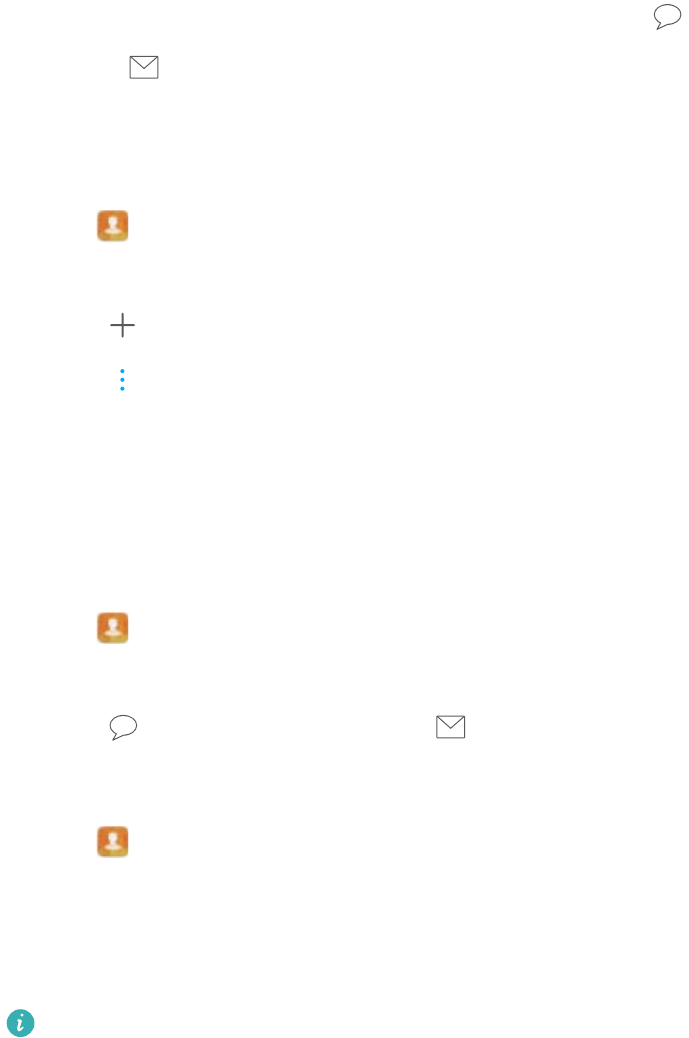
2Pulse Grupos.
3En Grupos inteligentes, abra un grupo y después pulse para enviar un mensaje al
grupo o para enviar un correo electrónico al grupo.
Edición de grupos
Añada o elimine personas de un grupo, o cambie el nombre del grupo.
1Abra Contactos.
2Pulse Grupos y seleccione el grupo que desea editar.
3Pulse y añada un nuevo miembro al grupo.
4Pulse . Existen tres opciones:
lPulse Eliminar miembros para eliminar miembros del grupo.
lPulse Eliminar grupo para eliminar el grupo.
lPulse Cambiar nombre para editar el nombre del grupo.
Envío de mensajes de texto o correos electrónicos a grupos
1Abra Contactos.
2Pulse Grupos y seleccione el grupo al que desea enviar un mensaje o correo electrónico.
3Pulse para enviar un mensaje o para enviar un correo electrónico.
Eliminación de grupos
1Abra Contactos.
2Pulse Grupos.
3Mantenga pulsado el grupo que desea eliminar y, a continuación, pulse Eliminar.
4Pulse Eliminar.
Cuando se elimina un grupo, sus contactos no se eliminan del teléfono.
Llamadas y Contactos
113
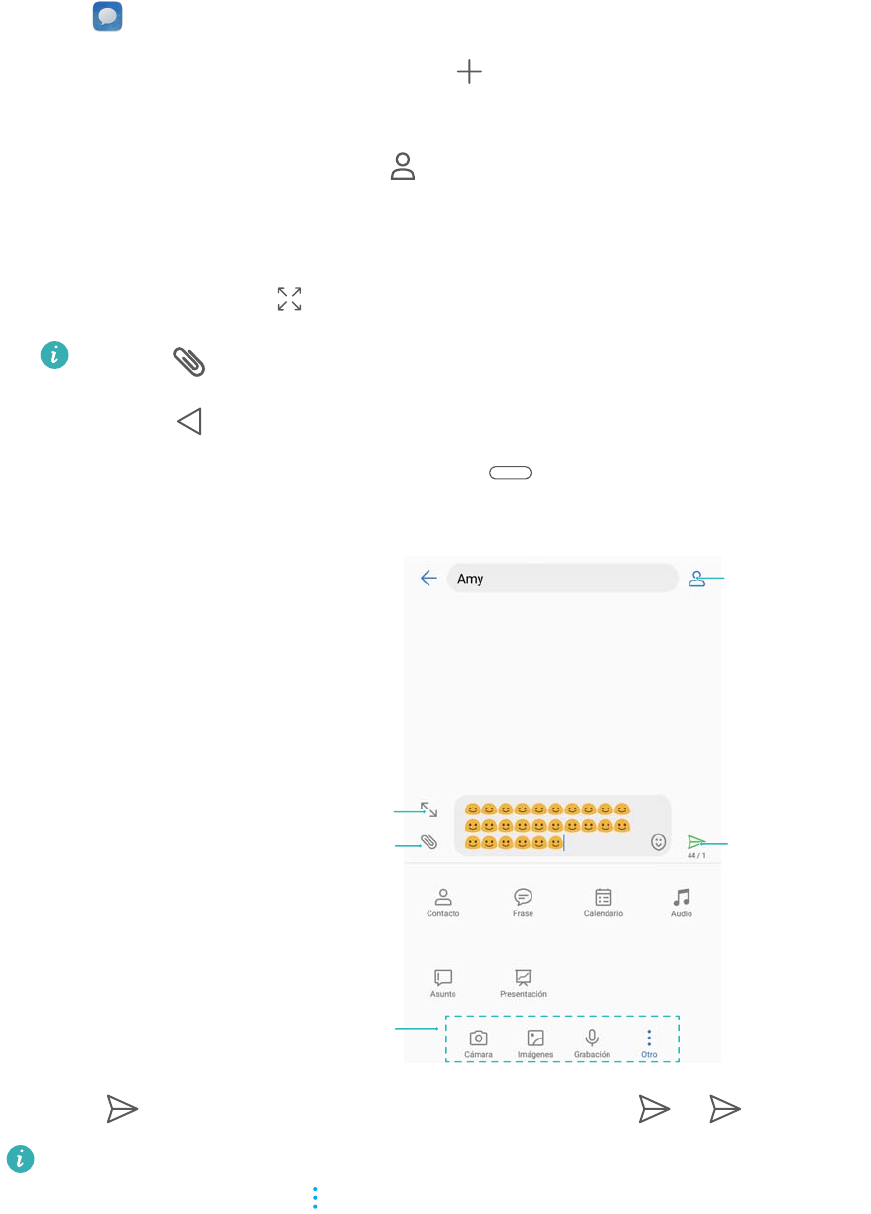
Mensajes y Correo
Envío de mensajes
Se puede añadir una gran variedad de contenidos a los mensajes, tales como emoticonos,
imágenes y grabaciones.
1Abra Mensajes.
2En la lista de hilos de mensajes, pulse .
3Seleccione el casillero del destinatario e introduzca el nombre o el número de teléfono del
contacto. También puede pulsar para abrir la lista de contactos y seleccionar un
contacto o grupo de contactos.
4Seleccione el campo de texto para comenzar a redactar el mensaje. Si introduce más de dos
líneas de texto, pulse para seleccionar el modo de pantalla completa.
lPulse para añadir un adjunto al mensaje.
lPulse Volver para guardar el mensaje como borrador. También es posible pulsar
el sensor frontal de huellas digitales si esta función está disponible en el teléfono.
Pulsar para cambiar
tipo de adjunto
Seleccionar introducción
de texto en pantalla
completa
Enviar un
mensaje
Seleccionar
destinatarios
Añadir adjunto
5Pulse . Si el teléfono admite dos tarjetas SIM, pulse
1
1
o
2
2
.
Cancelar un mensaje: Se puede cancelar un mensaje hasta seis segundos después de
haberlo enviado. Pulse > Ajustes y active Cancelar envío. Para cancelar el envío,
pulse dos veces el mensaje.
114
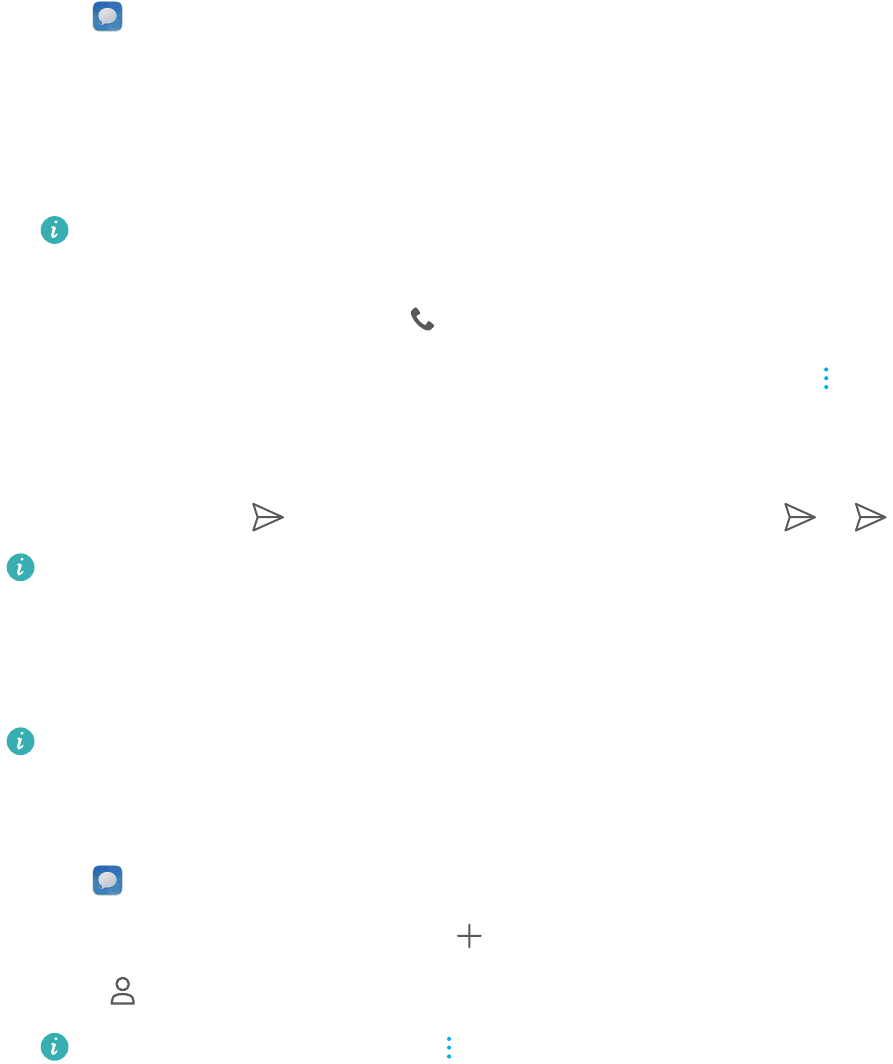
Respuesta a mensajes
1Abra Mensajes.
2Pulse un mensaje para ver su contenido. El teléfono resaltará automáticamente los números
de teléfono, las direcciones web, las direcciones de correo electrónico, las fechas y las
horas, y otra información. Pulse la información resaltada para acceder a una serie de
accesos directos. También se puede hacer lo siguiente:
lGuardar adjuntos de mensajes: Pulse el adjunto que desea guardar y pulse
Guardar.
lLlamar al remitente: Pulse en la parte superior del mensaje.
lAñadir el número del usuario llamante a sus contactos: Pulse > Crear
contacto nuevo o Guardar en contacto existente en la parte superior del mensaje.
3Para responder el mensaje, seleccione el campo de texto e introduzca el mensaje; a
continuación, pulse . Si el teléfono admite dos tarjetas SIM, pulse
1
1
o
2
2
.
Responder un mensaje rápidamente: Los mensajes nuevos aparecerán en la barra de
notificaciones. Pulse el botón para redactar el mensaje de respuesta.
Uso de mensajería instantánea RCS
lAntes de usar la mensajería instantánea RCS, verifique que usted y el destinatario tengan
RCS habilitado y hayan iniciado sesión en las cuentas de RCS.
lEs posible que no todos los operadores admitan esta función.
1Abra Mensajes.
2En la lista de hilos de mensajes, pulse .
3Pulse para abrir la lista de contactos y seleccione un contacto RCS.
Iniciar un chat de grupo: Pulse > Chat grupal para añadir contactos RCS.
4Pueden enviarse texto o adjuntos.
Búsqueda de mensajes
Pueden buscarse mensajes de dos formas:
lEn la lista de conversaciones de mensajes, pulse la barra de búsqueda que se encuentra en
la parte superior de la pantalla e introduzca una o más palabras clave. Los resultados se
mostrarán debajo de la barra de búsqueda.
Mensajes y Correo
115
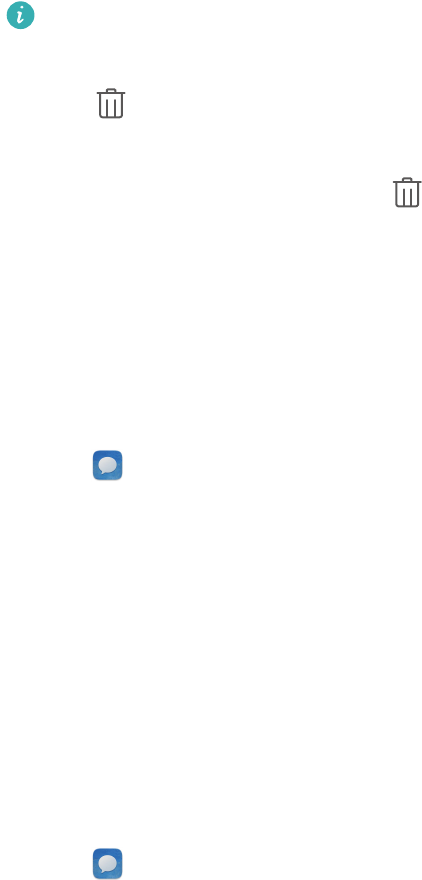
lDeslice el dedo hacia abajo en la pantalla principal para mostrar la barra de búsqueda. Pulse
la barra de búsqueda e introduzca una o más palabras clave. Los resultados se mostrarán
debajo de la barra de búsqueda.
Eliminación de hilos de mensajes
Elimine los hilos no deseados o antiguos para ordenar la lista de mensajes.
Se pueden eliminar los hilos de mensajes de dos formas:
Los hilos eliminados no se pueden recuperar. Por lo tanto, proceda con precaución.
lPara eliminar un solo hilo, deslice el dedo hacia la izquierda en el hilo que desea eliminar y
pulse .
lPara eliminar múltiples hilos, mantenga pulsado uno de los hilos que desea eliminar.
Seleccione los otros hilos y pulse > Eliminar.
Gestión de mensajes
Elimine mensajes no deseados, reenvíe mensajes a otros contactos, copie y pegue el contenido
de los mensajes, y bloquee los mensajes o añádalos a favoritos para evitar que sean eliminados
por accidente.
1Abra Mensajes.
2En la lista de hilos de mensajes, pulse el nombre o el número de teléfono de un contacto
para ver la conversación.
3Mantenga pulsado un mensaje y, a continuación, siga las instrucciones que aparecen en
pantalla para reenviar, archivar, bloquear o compartir el mensaje.
Regreso al inicio de la lista de mensajes
Si tiene una lista larga de mensajes, use un acceso directo para volver al inicio de la lista sin
deslizar el dedo en la pantalla.
1Abra Mensajes.
2En la lista de hilos de mensajes, pulse dos veces la barra en la parte superior de la pantalla.
El teléfono volverá automáticamente al inicio de la lista o mostrará los mensajes no leídos.
Mensajes y Correo
116
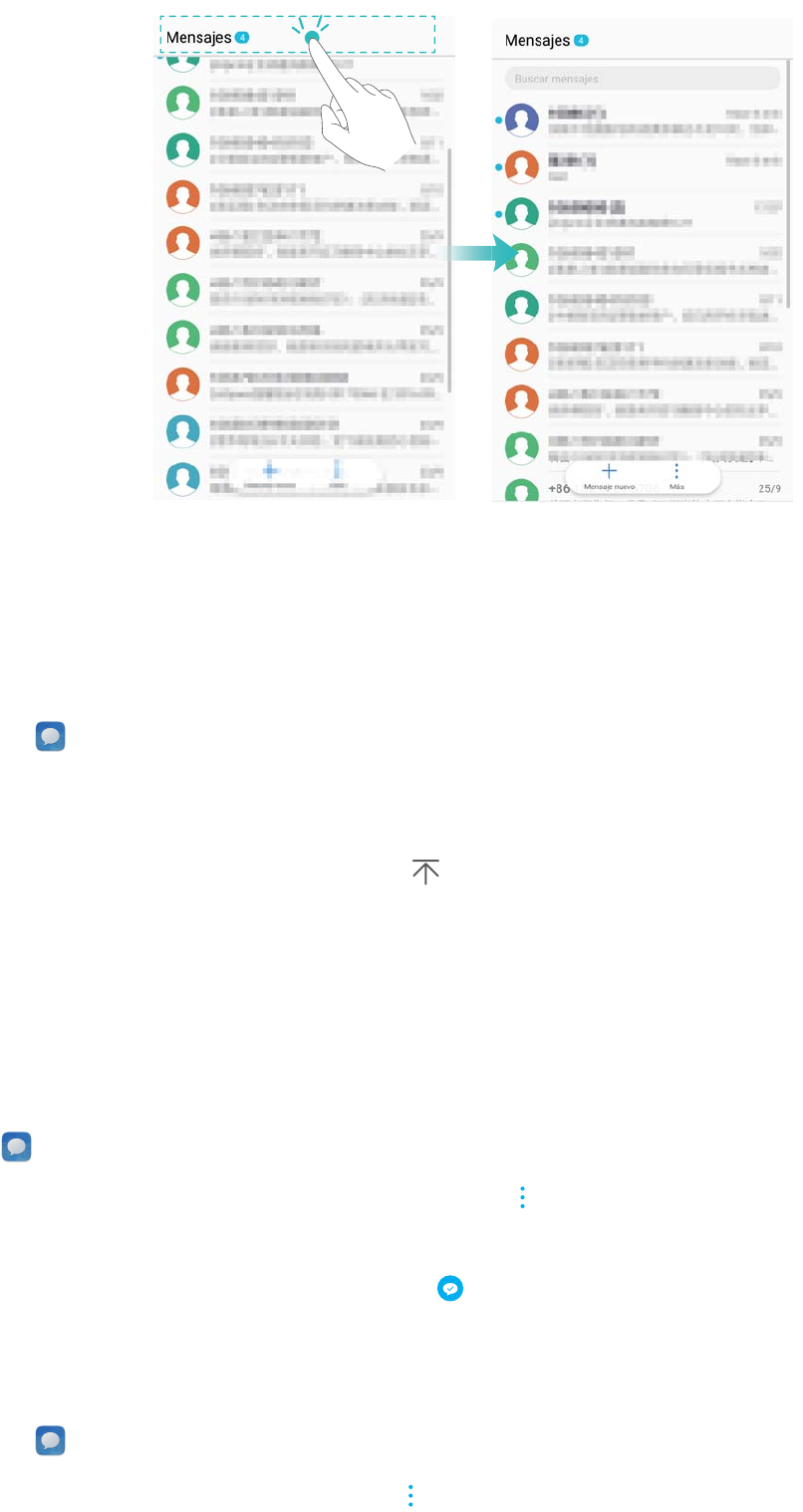
Anclaje de mensajes en la parte superior de la lista
Ancle mensajes importantes en la parte superior de la lista de mensajes para que pueda
acceder a estos rápidamente.
1Abra Mensajes.
2En la lista de hilos de mensajes, mantenga pulsado el mensaje que desea anclar a la parte
superior.
3Seleccione el mensaje deseado y pulse . Los mensajes anclados se mostrarán debajo
de las alertas de mensajes de texto.
Marcación de mensajes como leídos
Marque los mensajes no deseados como leídos para mantener la bandeja de entrada
organizada.
Abra Mensajes. En la lista de hilos de mensajes, puede hacer lo siguiente:
lMarcar todos los mensajes como leídos: Pulse > Marcar todo como leído.
lMarcar un mensaje como leído: Deslice el dedo hacia la izquierda en el mensaje que desea
marcar como leído y, a continuación, pulse .
Bloqueo de mensajes no deseados
1Abra Mensajes.
2En la lista de hilos de mensajes, pulse > Filtro de acoso.
Mensajes y Correo
117
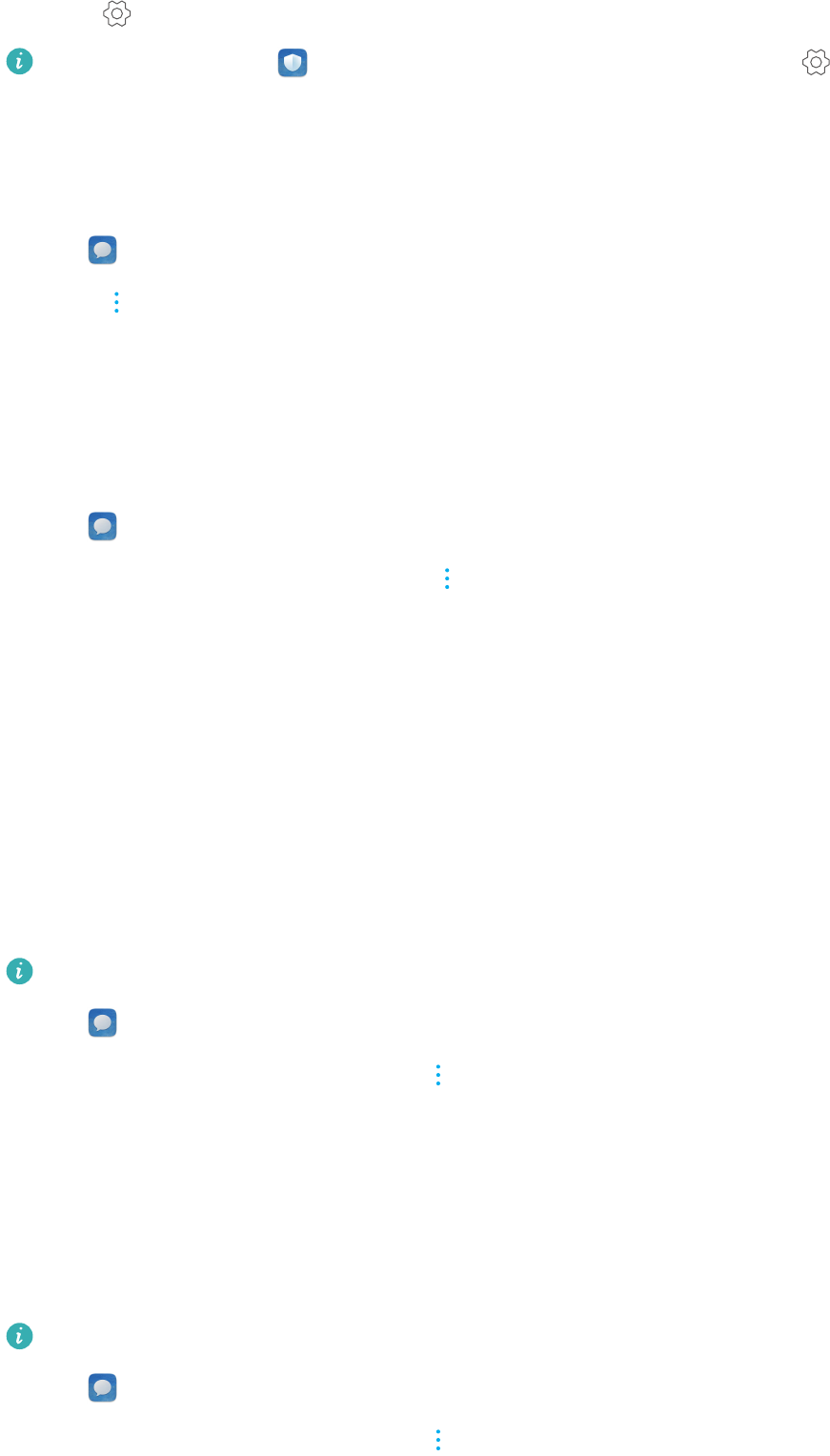
3Pulse para configurar los ajustes del filtro de acoso y la lista negra.
Alternativamente, abra Admin. del tel. y pulse Lista de bloqueadas > .
Incorporación de una firma a los mensajes
Añada una firma a los mensajes para ahorrar tiempo al enviar mensajes.
1Abra Mensajes.
2Pulse > Ajustes > Avanzados > Firma en la lista de hilos de mensajes y, a
continuación, active Adjuntar firma.
3Pulse Editar firma. Introduzca la firma y seleccione Aceptar.
Configuración del tono de timbre de los mensajes
1Abra Mensajes.
2En la lista de hilos de mensajes, pulse > Ajustes > Tonos y vibración.
3Pulse Tono de notificación. Si el teléfono admite dos tarjetas SIM, seleccione Vibración de
SIM 1 o Vibración de SIM 2. Luego podrá seleccionar un tono de timbre del sistema o un
archivo de música.
Identificación de URL maliciosos en los mensajes de
texto
Configure el teléfono de modo que identifique automáticamente los URL maliciosos para
proteger sus datos personales e información financiera.
Asegúrese de que el teléfono esté conectado a Internet antes de habilitar esta función.
1Abra Mensajes.
2En la lista de hilos de mensajes, abra > Ajustes.
3Active Identificación de sitios web maliciosos.
Recepción de informes de entrega
Habilite los informes de entrega para recibir una confirmación cuando los mensajes de texto
sean entregados al destinatario.
Es posible que algunos operadores no admitan esta función.
1Abra Mensajes.
2En la lista de hilos de mensajes, abra > Ajustes > Informes de entrega.
Mensajes y Correo
118
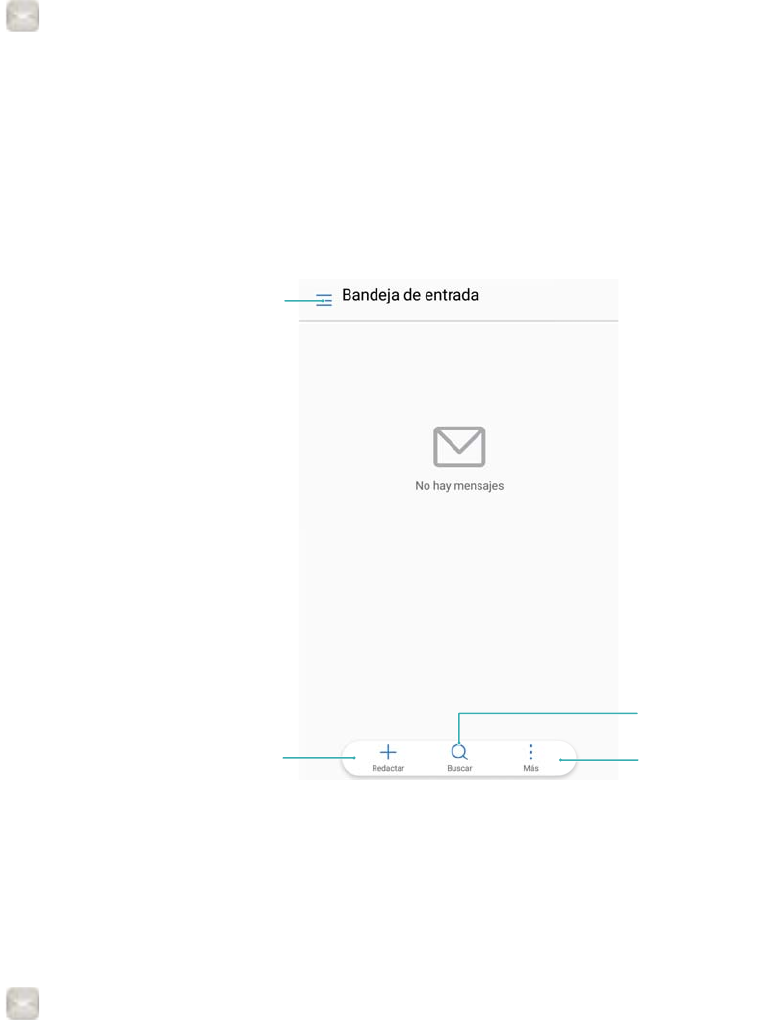
3Seleccione Mensaje de texto y Mensaje multimedia; a continuación, pulse Aceptar.
Se mostrará un informe de entrega cuando el mensaje haya sido entregado exitosamente. Si el
teléfono del destinatario está apagado o su número está fuera de servicio, se mostrará un aviso
en el que se indicará que el mensaje no se ha podido enviar.
Cómo añadir cuentas de correo electrónico
Si no conoce los ajustes de la cuenta, comuníquese con su operador del servicio de correo
electrónico.
Cómo añadir cuentas de correo electrónico personal
1Abra Correo.
2Seleccione un operador de servicios de correo electrónico o pulse Otra.
3Introduzca la dirección de correo y la contraseña, y pulse Iniciar sesión.
4Siga las instrucciones que aparecen en pantalla para configurar la cuenta. El sistema se
conectará automáticamente con el servidor y verificará los ajustes.
La Bandeja de entrada aparecerá en pantalla una vez configurada la cuenta.
Amy@huawei.com
Cambiar cuenta
o carpeta
Crear correo
electrónico
Buscar
Cambiar ajustes
de correo
Cómo añadir cuentas de Exchange
Microsoft Exchange es una solución de gestión de correos corporativos. Algunos operadores del
servicio de correo electrónico también ofrecen cuentas de Exchange para particulares y
familias.
1Abra Correo.
2Pulse Exchange.
3Introduzca la dirección de correo, el nombre de usuario y la contraseña. Pulse Iniciar
sesión.
Mensajes y Correo
119
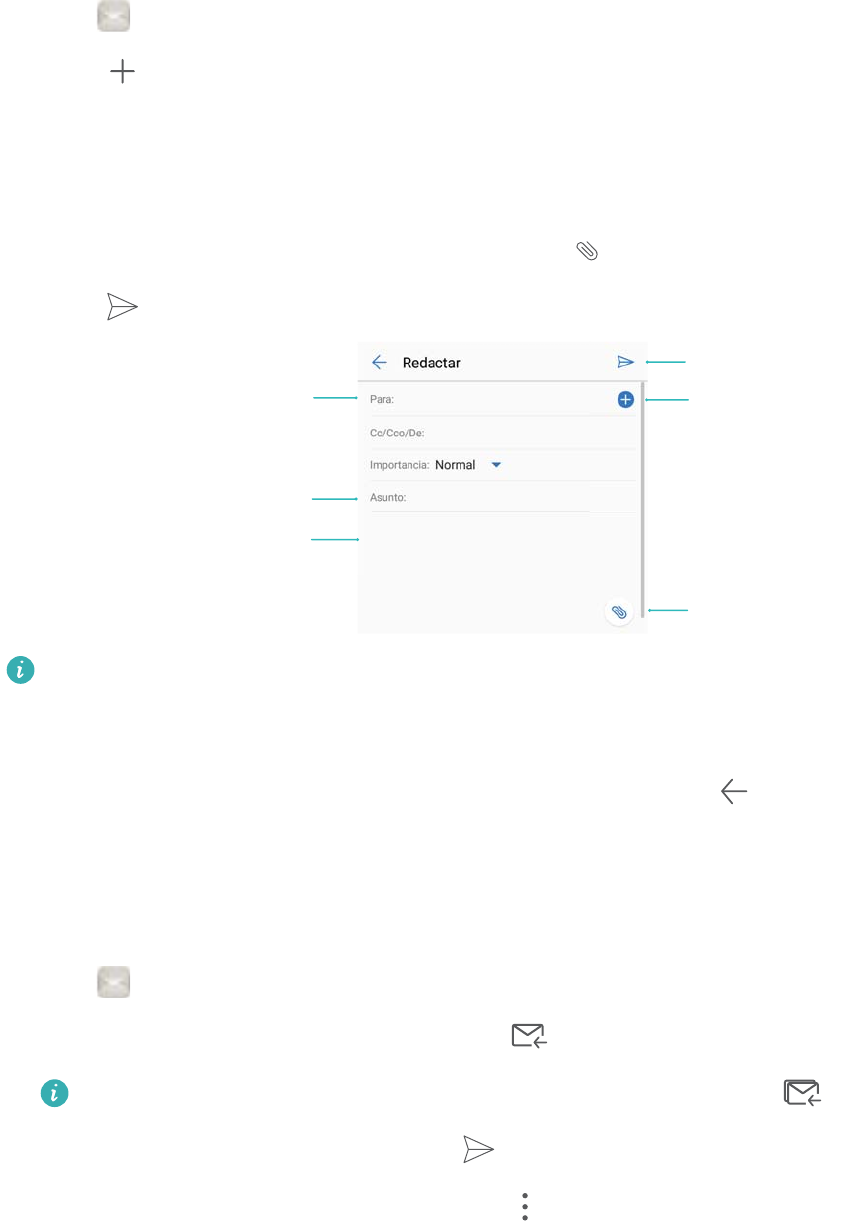
4Siga las instrucciones que aparecen en pantalla para configurar la cuenta. El sistema se
conectará automáticamente con el servidor y verificará los ajustes.
La Bandeja de entrada aparecerá en pantalla una vez configurada la cuenta.
Cómo enviar correos
1Abra Correo.
2Pulse .
3En Para:, introduzca uno o más destinatarios.
4Pulse Cc/Cco/De: para añadir los destinatarios en copia y copia oculta, y seleccione la
cuenta de correo electrónico que desee usar.
5Introduzca el asunto y el cuerpo del correo. Pulse para añadir un adjunto.
6Pulse .
Amy@huawei.com
Destinatario
Cuerpo del
correo
Añadir adjunto
Enviar un correo
electrónico
Asunto
Seleccionar
destinatario de la
lista de contactos
Es posible que el operador del servicio de correo electrónico establezca un límite de tamaño
para los adjuntos. Si los adjuntos superan dicho límite, deberá enviarlos en correos
separados.
Para guardar un correo como borrador y enviarlo más tarde, pulse y, a continuación, pulse
Guardar.
Cómo responder correos
1Abra Correo.
2Abra el correo que desee responder y pulse .
Para responder a todos los destinatarios del correo original, pulse .
3Después de redactar el mensaje, pulse .
Configuración de respuestas rápidas: Pulse > Ajustes. Seleccione una cuenta y pulse
Respuestas rápidas para crear o editar una respuesta rápida.
Mensajes y Correo
120
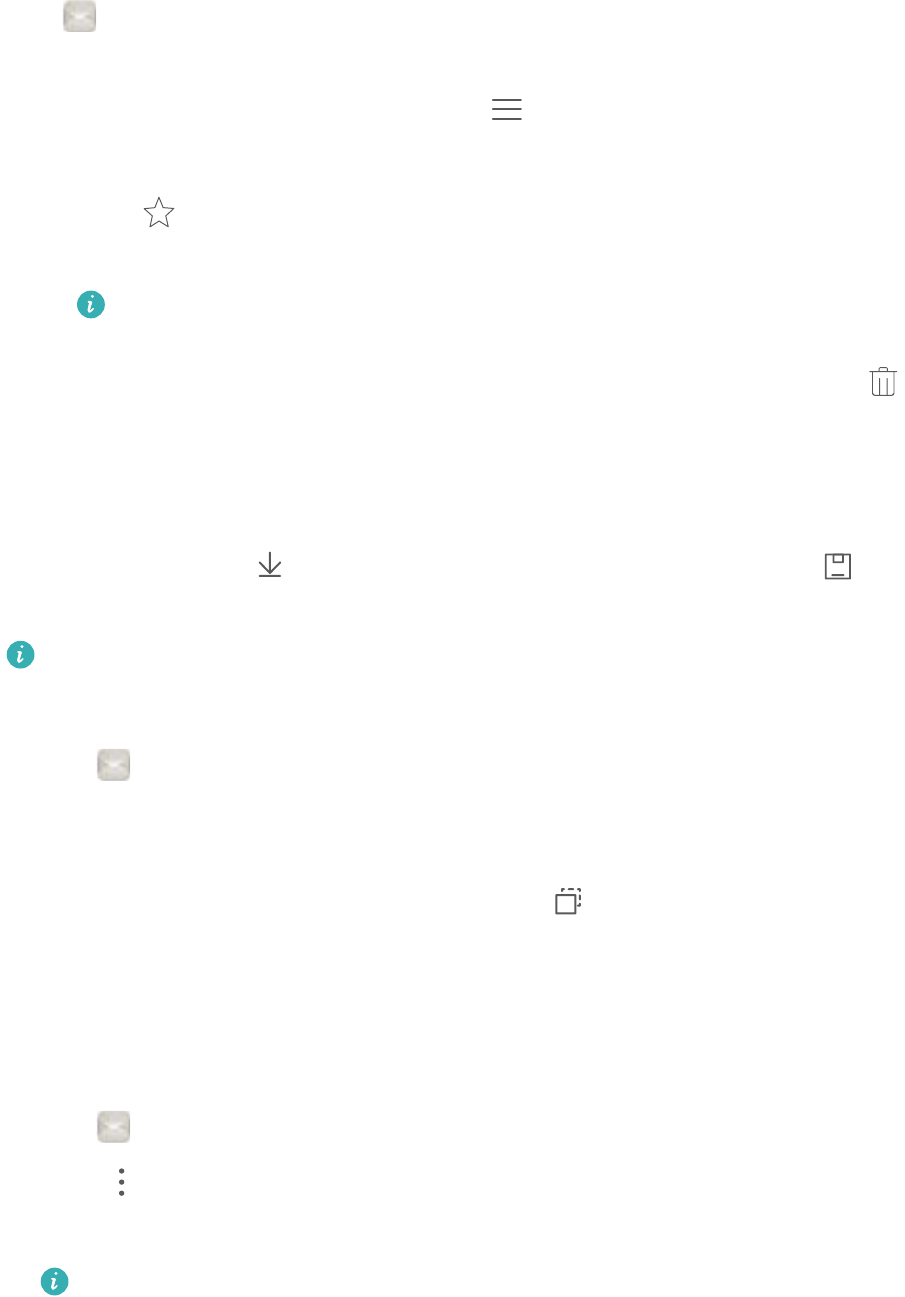
Gestión de correos
Cómo ver correos
Abra Correo. Deslice el dedo hacia abajo para actualizar la bandeja de entrada y descargar
nuevos correos.
1En la pantalla Bandeja de entrada, pulse y seleccione la cuenta que desea usar.
2Abra un correo. Puede realizar las siguientes operaciones:
lPulse para destacar con una estrella el correo electrónico.
lSeleccione las siguientes opciones para responder, reenviar o eliminar un correo.
Para eliminar múltiples correos, acceda a la pantalla Bandeja de entrada. Seleccione
una imagen de contacto o mantenga pulsado un correo para activar la interfaz de
gestión de correos. Seleccione los correos que desea eliminar y pulse .
lDeslice el dedo hacia la izquierda o hacia la derecha para leer el correo próximo o
anterior.
Cómo guardar adjuntos de correos
Abra un correo y pulse para acceder a la vista previa del adjunto. Pulse para guardar
el adjunto en el teléfono.
Si desea guardar adjuntos pesados, abra el link del correo para hacer la descarga.
Cómo mover múltiples correos
1Abra Correo.
2Acceda a la pantalla Bandeja de entrada. Seleccione una imagen de contacto o mantenga
pulsado un correo para activar la interfaz de gestión de correos.
3Seleccione los correos que desea mover. Pulse y seleccione una carpeta de destino
para los correos.
Cómo sincronizar correos electrónicos
En la pantalla Bandeja de entrada, deslice el dedo hacia abajo para actualizar la bandeja de
entrada.
1Abra Correo.
2Pulse > Ajustes.
3Seleccione la cuenta que desea configurar. Active Sincronizar correo.
Para sincronizar automáticamente los correos, pulse Cronograma de sincronización y
seleccione un intervalo de sincronización.
Mensajes y Correo
121
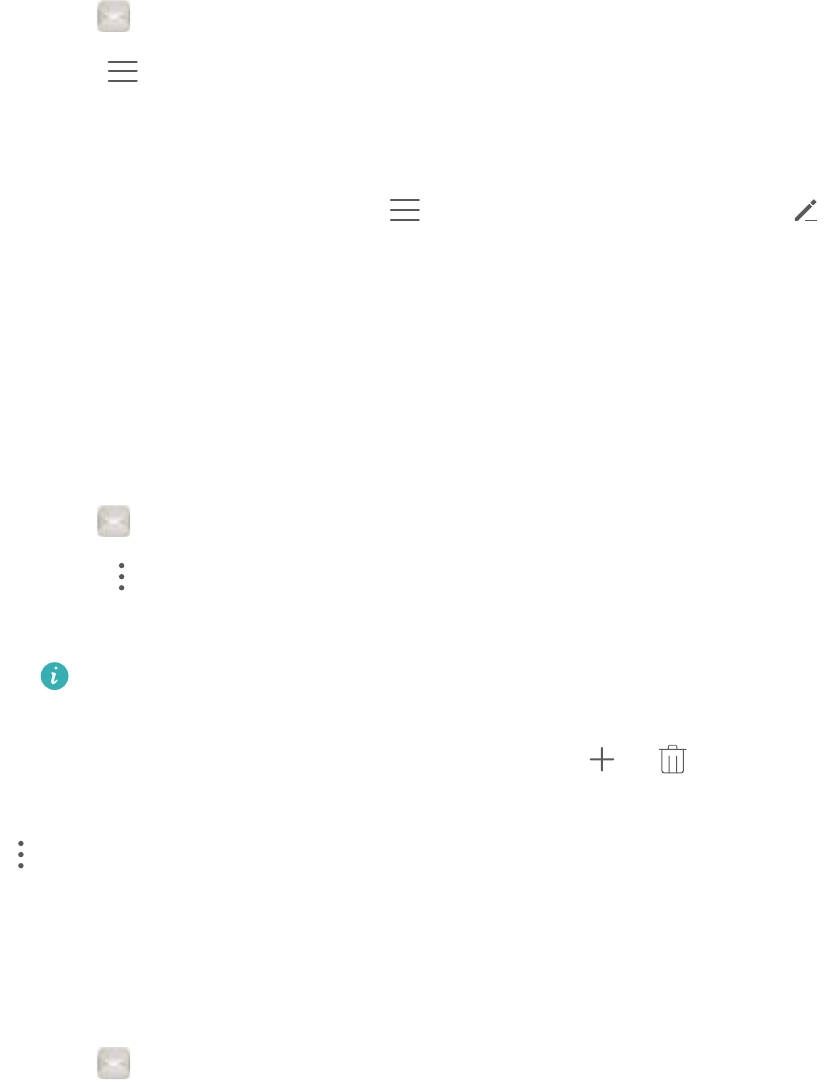
Cómo buscar correos electrónicos
Es posible buscar correos de dos maneras:
lEn la barra de búsqueda de la pantalla de bandeja de entrada, introduzca una o más palabras
claves, como el título del correo, el contenido o el nombre del archivo adjunto.
lEn la pantalla principal, deslice el dedo hacia abajo para abrir la barra de búsqueda.
Introduzca las palabras claves de búsqueda, como el título del correo, el contenido o el
nombre del archivo adjunto.
Cómo ver las carpetas de correo electrónico
1Abra Correo.
2Pulse .
3Abra la bandeja de entrada o la carpeta de la bandeja de entrada VIP para ver las
subcarpetas del correo electrónico.
Mostrar u ocultar carpetas: Pulse > Mostrar todas las carpetas > . Seleccione las
carpetas que desee ver. Las carpetas no seleccionadas se ocultarán.
Cómo gestionar contactos VIP
Si desea asegurarse de no olvidar leer mensajes de contactos importantes, puede añadirlos a la
lista de contactos VIP. El teléfono guardará automáticamente los correos de esos contactos en
la bandeja de entrada VIP.
1Abra Correo.
2Pulse > Ajustes > Contactos vip.
3En Lista vip, pulse Añadir > Crear o Añadir desde contactos.
También podrá abrir un correo, pulsar la imagen de perfil del remitente y pulsar Añadir a
la lista VIP desde el menú emergente.
Añadir o eliminar contactos VIP: En Lista vip pulse o para gestionar contactos VIP.
Configurar notificaciones para correos de contactos VIP: En la bandeja de entrada, pulse
> Ajustes > Notificaciones vip.
Cómo gestionar cuentas de correo electrónico
Cómo añadir cuentas de correo electrónico
1Abra Correo.
Mensajes y Correo
122
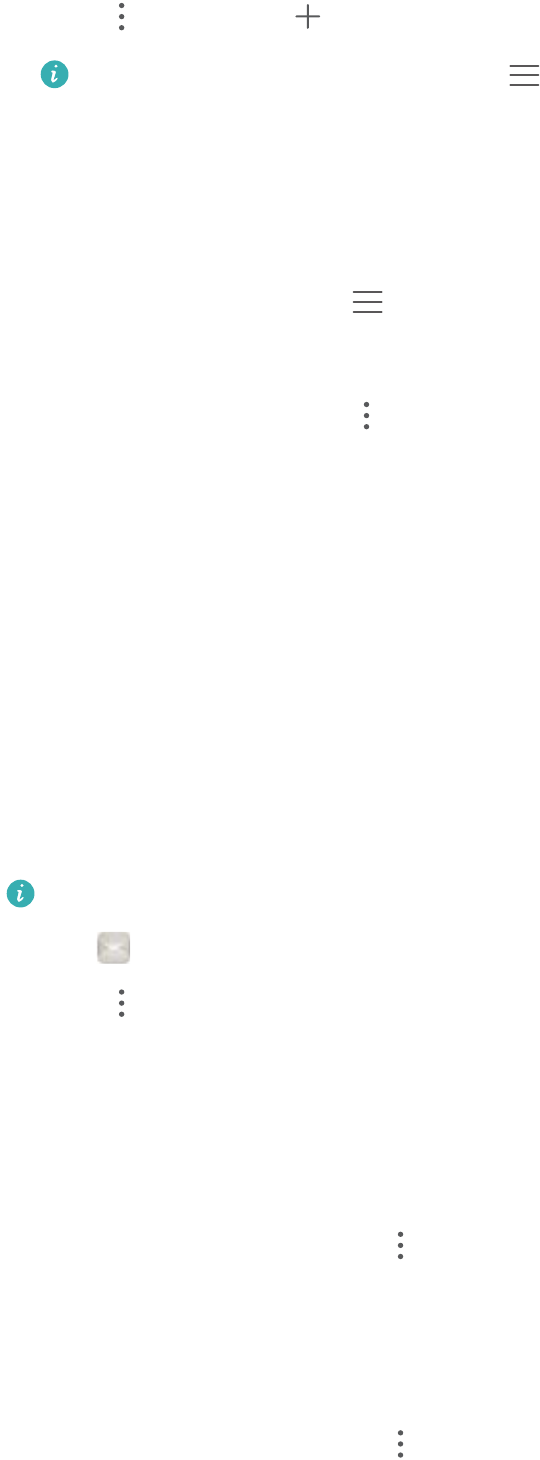
2Pulse > Ajustes > .
O bien, en la bandeja de entrada, pulse > Añadir cuenta.
3Seleccione un operador de servicios e introduzca los detalles para añadir un cuenta. Para
obtener más información sobre cómo añadir una cuenta, consulte Cómo añadir cuentas de
correo electrónico.
Cómo pasar de una cuenta de correo electrónico a otra
En la bandeja de entrada, pulse . Pulse la imagen de una cuenta para pasar a dicha cuenta.
Cómo configurar una cuenta de correo electrónico
En la bandeja de entrada, pulse > Ajustes y seleccione una cuenta. Puede realizar las
siguientes operaciones:
lCambiar el nombre de las cuentas: Pulse Nombre de la cuenta e introduzca el nombre de
la cuenta en el cuadro de diálogo emergente.
lConfigurar cuenta predeterminada: Active Cuenta predeterminada para configurar la
cuenta como predeterminada.
lEliminar cuentas: Pulse Eliminar cuenta para eliminar una cuenta.
Cómo configurar el correo electrónico
Cómo configurar respuestas automáticas
Configure respuestas automáticas cuando esté fuera de la oficina.
Debe iniciar sesión en la cuenta de Exchange para usar esta función.
1Abra Correo.
2Pulse > Ajustes.
3Seleccione la cuenta de Exchange que desee configurar y active Respuestas automáticas.
4Active Respuestas automáticas para configurar un mensaje y la hora de inicio y de fin.
5Pulse Listo para guardar los ajustes.
Cómo configurar la firma del correo electrónico
1En la bandeja de entrada, pulse > Ajustes.
2Seleccione la cuenta que desea configurar y pulse Firma.
3Introduzca una firma y pulse Aceptar..
Cómo configurar las notificaciones de correo electrónico
1En la bandeja de entrada, pulse > Ajustes.
2Seleccione la cuenta que desea configurar y active Notificaciones de correo.
3Seleccione un sonido de notificación o habilite las alertas de vibración.
Mensajes y Correo
123

Cómo configurar la vista de correos electrónicos
En la bandeja de entrada, pulse > Ajustes > General. Se pueden establecer los siguientes
ajustes:
lSolo descargar adjuntos vía Wi-Fi: Active No descargar imágenes con la red móvil.
lAgrupar correos con el mismo título: Active Organizar por asunto.
lVer imágenes de contactos: Active Foto de perfil del remitente para ver las imágenes de
los contactos al lado de los correos.
Cómo configurar la organización de los correos electrónicos
En la bandeja de entrada, pulse > Ordenar por y seleccione un método de organización.
Mensajes y Correo
124
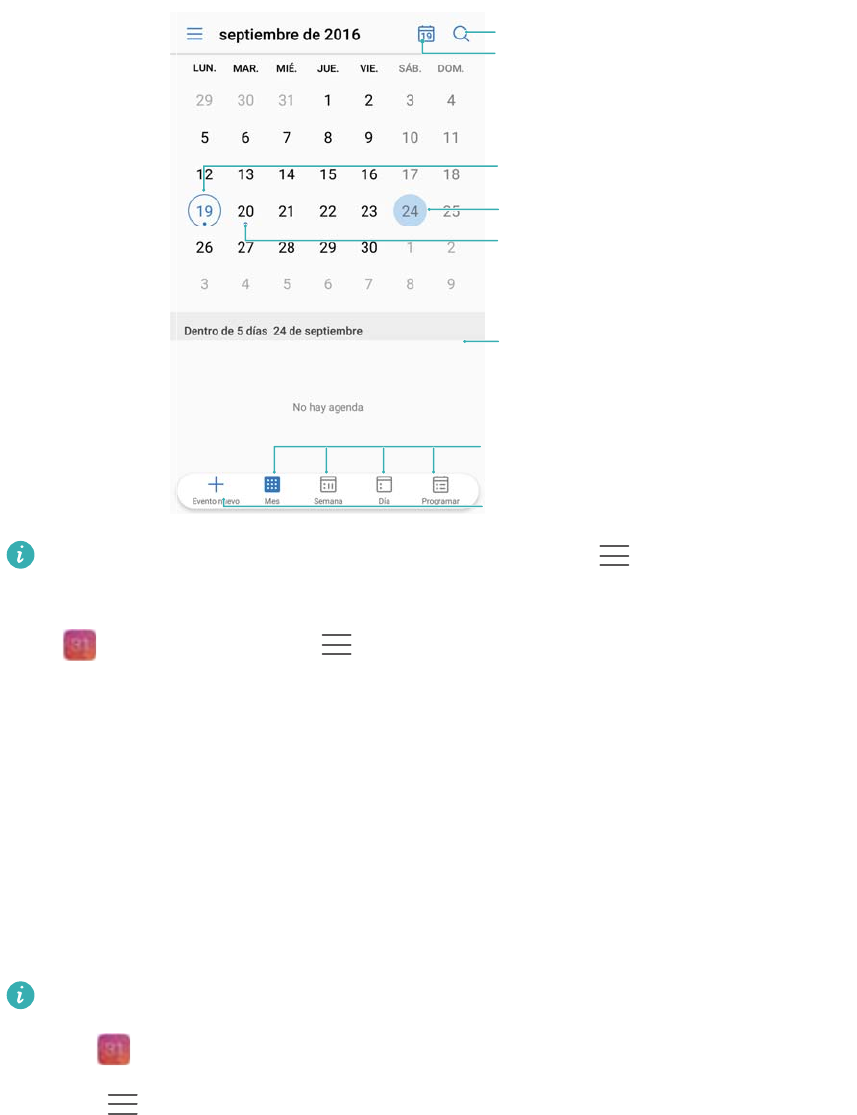
Calendario y Bloc de notas
Cómo cambiar la vista del calendario
Ir al día de hoy
Buscar evento
Hoy
Día actual
Evento
Mostrar eventos del día
Alternar entre vista mensual, semanal y diaria
Añadir evento
Para ver el cronograma de un día específico, pulse > Ir a, seleccione una fecha y pulse
Listo.
Abra Calendario y pulse > Ajustes. Existen opciones:
lConfigurar ajustes de fin de semana: Pulse Personalizar fin de semana y configure los
ajustes.
lConfigurar el primer día de la semana: Pulse Inicio de semana y configure los ajustes.
Cómo ver los festivos internacionales
Habilite la función de festivos internacionales para ver la información de los festivos nacionales
de los distintos países.
Esta función requiere una conexión a Internet.
1Abra Calendario.
2Pulse > Ajustes > Días festivos mundiales.
3Active el selector ubicado al lado del país cuyos festivos desea ver. El teléfono
automáticamente descargará la información de los festivos del país correspondiente.
125
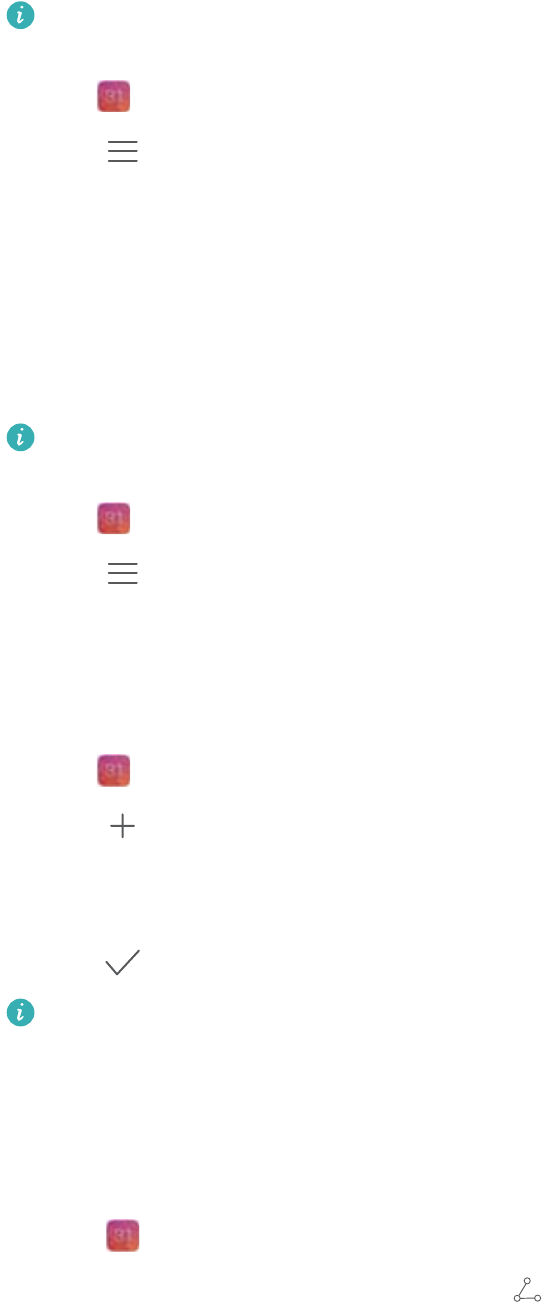
Recordatorios de cumpleaños
Configure el Calendario para importar la información de cumpleaños desde los contactos y crear
automáticamente recordatorios.
Antes de usar esta función, asegúrese de haber añadido la información de cumpleaños a
sus contactos. Para obtener más información, consulte la sección Creación de contactos.
1Abra Calendario.
2Pulse y seleccione Cumpleaños.
Una vez habilitada esta función, el Calendario importará automáticamente la información de
cumpleaños de los contactos y le enviará recordatorios.
Sincronización de eventos
Sincronización de eventos desde la cuenta de Exchange
Asegúrese de haber habilitado la función de sincronización del calendario de Exchange
desde los ajustes de cuentas de correo.
1Abra Calendario.
2Pulse . Seleccione una cuenta de Exchange para sincronizar eventos con el teléfono.
Creación de eventos
Añada eventos y configure recordatorios para planificar sus días.
1Abra Calendario.
2Pulse .
3Introduzca el nombre, la ubicación, y la fecha y hora de inicio y de fin del evento. Pulse MÁS
> Recordar para crear un recordatorio.
4Pulse para guardar el evento.
En la vista del mes o de la semana, mantenga pulsada un área de la pantalla para crear un
evento el día deseado.
Cómo compartir eventos
Puede compartir eventos con sus contactos.
1Pulse Calendario.
2Abra el evento que desee compartir y pulse .
Calendario y Bloc de notas
126
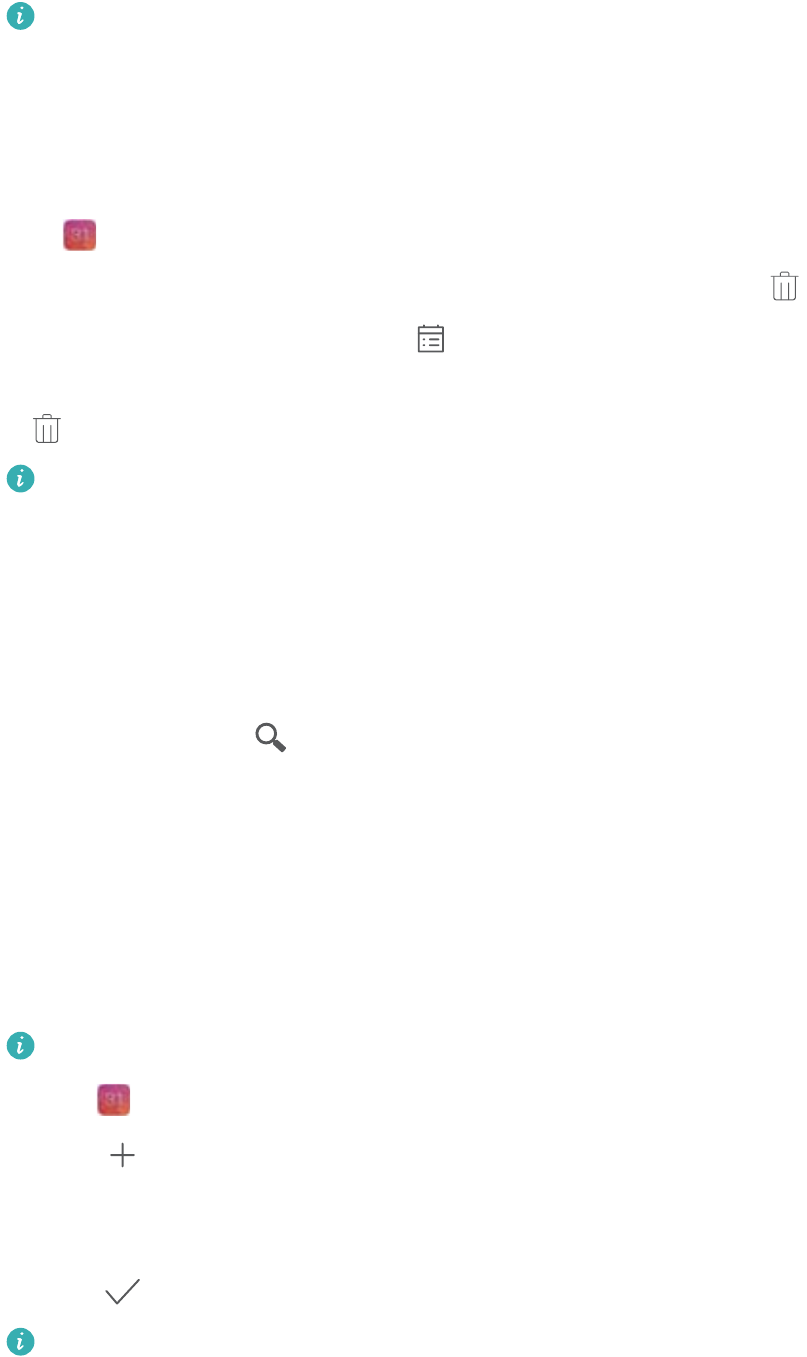
3Seleccione cómo desea compartir el evento y siga las instrucciones que aparecen en
pantalla.
No puede compartir los recordatorios de cumpleaños creados automáticamente. Para
compartir la información de cumpleaños, cree manualmente un evento y, a continuación,
comparta el evento con sus amigos.
Cómo eliminar un evento
Abra Calendario. Los eventos pueden eliminarse de dos maneras:
lEliminar un solo evento: Abra el evento que desee eliminar y pulse .
lEliminar múltiples eventos: Pulse y, a continuación, mantenga pulsado un evento para
activar la interfaz de gestión de eventos. Seleccione los eventos que desea eliminar y pulse
.
Para eliminar un recordatorio de cumpleaños, acceda a Contactos y, a continuación,
elimine la información de cumpleaños del contacto, o bien, elimine el contacto
correspondiente.
Cómo buscar eventos
Los eventos pueden buscarse de dos formas:
lEn Calendario, pulse . Introduzca una o más palabras claves en la barra de búsqueda,
como nombre o ubicación del evento.
lDeslice el dedo hacia abajo en la pantalla principal para mostrar la barra de búsqueda.
Introduzca una o más palabras claves, como nombre o ubicación del evento.
Envío de invitaciones a eventos
Envíe invitaciones a eventos a sus amigos o colegas para saber quiénes asistirán.
Antes de usar esta función, inicie sesión en su cuenta de Exchange.
1Abra Calendario.
2Pulse . Introduzca el nombre, la ubicación, y la fecha y hora de inicio y de fin del evento.
3Pulse Más. En Invitados, introduzca las cuentas de Exchange de las personas a las que
desea invitar.
4Pulse para guardar el evento y enviar las invitaciones.
Las invitaciones a eventos aparecerán en el panel de notificaciones. Para responder una
invitación, pulse Enviar correo a invitados.
Calendario y Bloc de notas
127
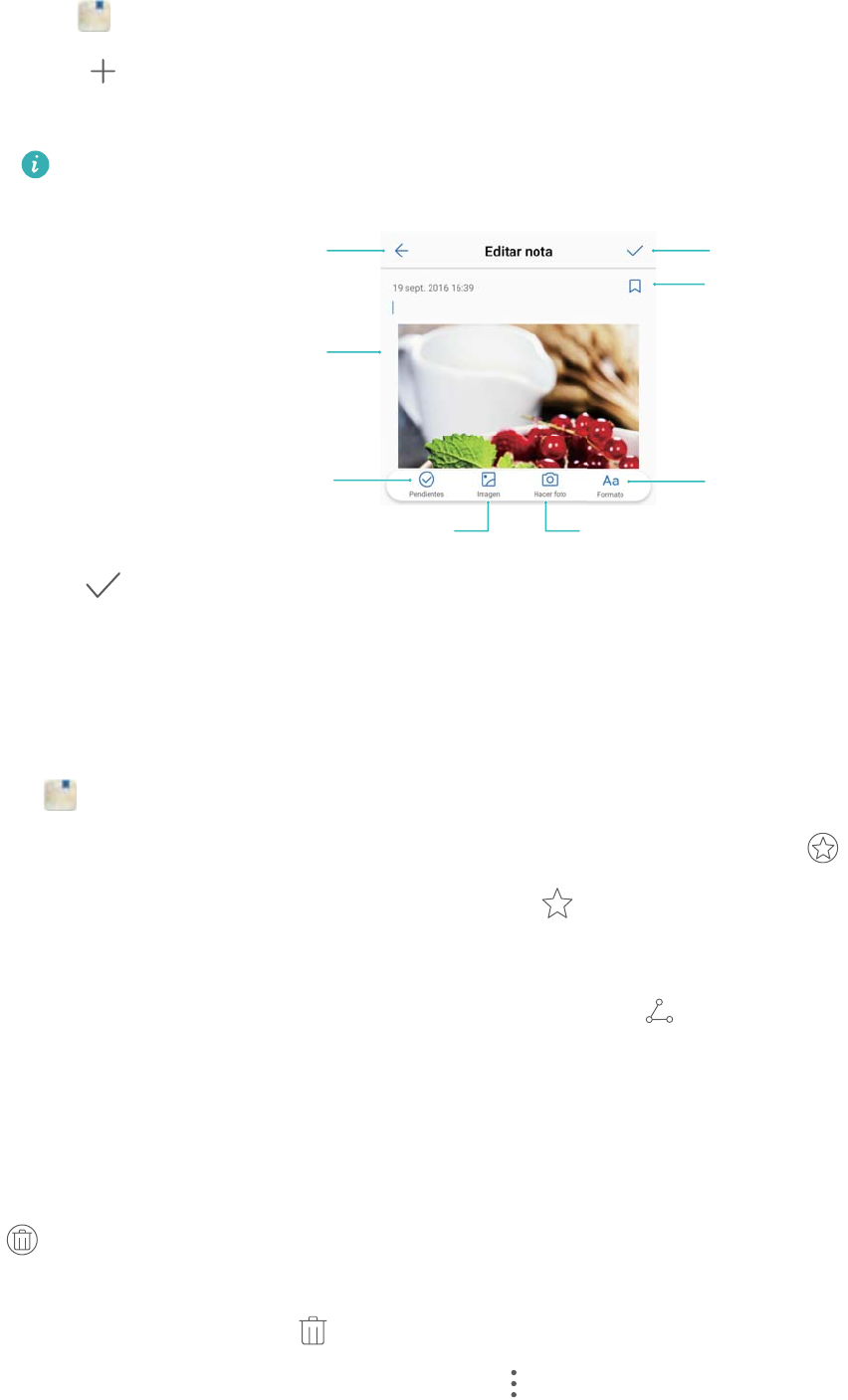
Creación de notas
1Abra Bloc de notas.
2Pulse e introduzca la nota. Puede elegir añadir una imagen, un marcador de pendientes
o un recordatorio.
Asegúrese de estar conectado a Internet antes de configurar los ajustes del Recordatorio
de salida inteligente o de los recordatorios basados en la ubicación.
Modificar texto
Añadir etiqueta
Guardar nota
Modificar nota
Cerrar nota
Añadir tarea
Insertar imagen Hacer foto
3Pulse para guardar la nota.
Gestión de notas
Cómo añadir notas a favoritas
Abra Bloc de notas. Se pueden añadir notas a favoritas de dos maneras:
lEn la lista de notas, deslice el dedo hacia la izquierda sobre la nota y pulse .
lPulse la nota que desee añadir a favoritas y pulse .
Cómo compartir notas
En la lista de notas, abra la nota que desee compartir y pulse . Seleccione el método de uso
compartido y siga las instrucciones que aparecen en pantalla.
Cómo eliminar notas
Las notas pueden eliminarse de tres maneras:
lEn la lista de notas, deslice el dedo hacia la izquierda sobre la nota que desee eliminar y pulse
.
lMantenga pulsada la nota para activar la interfaz de gestión de notas. Seleccione las notas
que desee eliminar y pulse .
lSeleccione la nota que desee eliminar y pulse > Eliminar.
Calendario y Bloc de notas
128
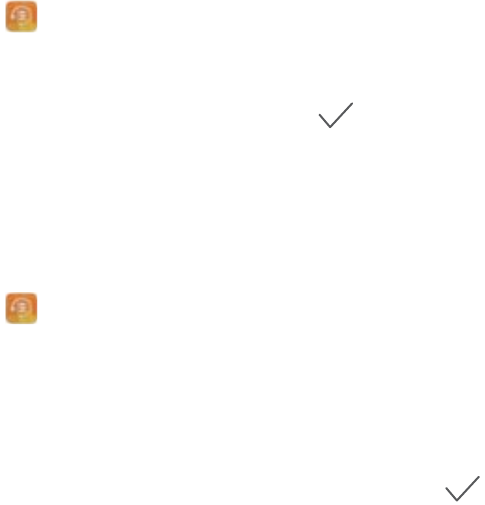
Cómo buscar notas
Las notas pueden buscarse de dos maneras:
lEn la lista de notas, pulse la barra de búsqueda e introduzca una o más palabras claves.
lDeslice el dedo hacia abajo en la pantalla principal para ver la barra de búsqueda e introduzca
una o más palabras claves.
Copia de seguridad de notas
Copia de seguridad de notas
1Abra Copia seguridad.
2Pulse Copia de seguridad > Memoria interna > Siguiente > Más.
3Seleccione Bloc de notas y pulse .
4Pulse Copia de seguridad y siga las instrucciones que aparecen en pantalla para configurar
una contraseña.
Cómo importar notas
1Abra Copia seguridad.
2Pulse Restaurar > Restaurar desde memoria interna > Siguiente.
3Seleccione las notas que desea restaurar. En el diálogo emergente, introduzca la contraseña
y pulse Aceptar.
4Pulse Más. Seleccione Bloc de notas y pulse .
5Pulse Iniciar restauración.
Calendario y Bloc de notas
129
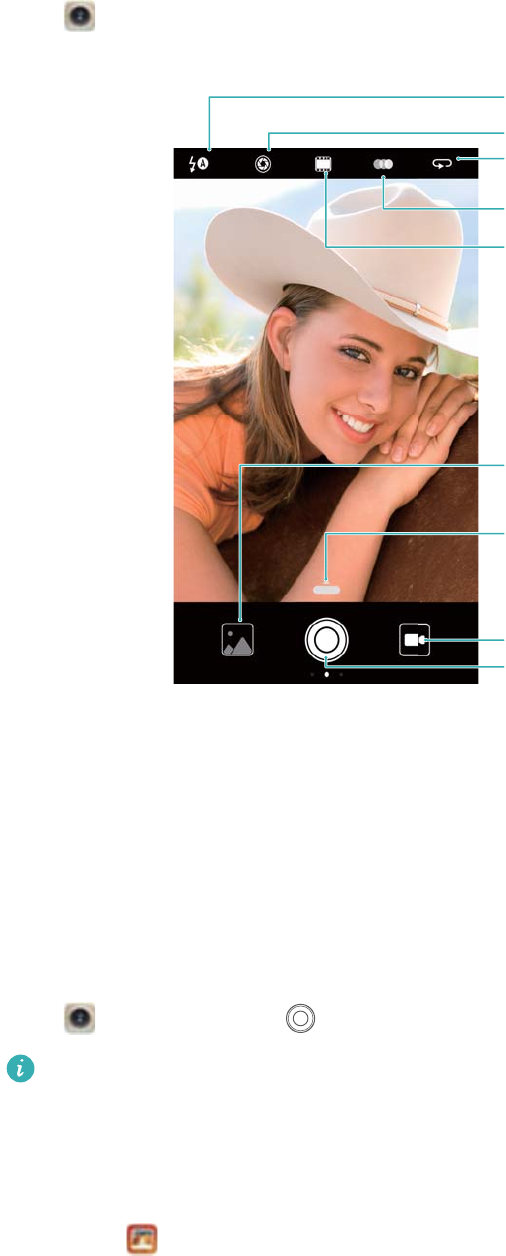
Cámara y Galería
Opciones de la cámara
Abra Cámara para que el visor aparezca en pantalla.
Alternar entre modos de flash
Ver fotos o vídeos
Grabar vídeo
Hacer foto
Alternar entre cámara posterior y frontal
Alternar entre filtros
Alternar entre modos de color
Deslizar hacia arriba para habilitar el
modo Cámara profesional
Alternar entre modos de gran apertura
Deslice el dedo hacia la derecha sobre el visor para que se muestre la lista de modos de
captura. Deslice el dedo hacia la izquierda sobre el visor para acceder a los ajustes de la
cámara.
Fotos y grabaciones de vídeo
Cómo hacer una foto
Abra Cámara y pulse o el botón para bajar el volumen.
También es posible asignar otras funciones al botón de volumen. Para obtener más
información, consulte la sección Cómo configurar los ajustes de la cámara.
Cómo añadir etiquetas geográficas a las fotos
Habilite las etiquetas geográficas para registrar el lugar de las fotos y de las grabaciones de
vídeos. En Galería, podrá ver la ubicación donde se hicieron las fotos y se grabaron los
vídeos, o podrá ver todas las fotos y los vídeos en un mapa.
130
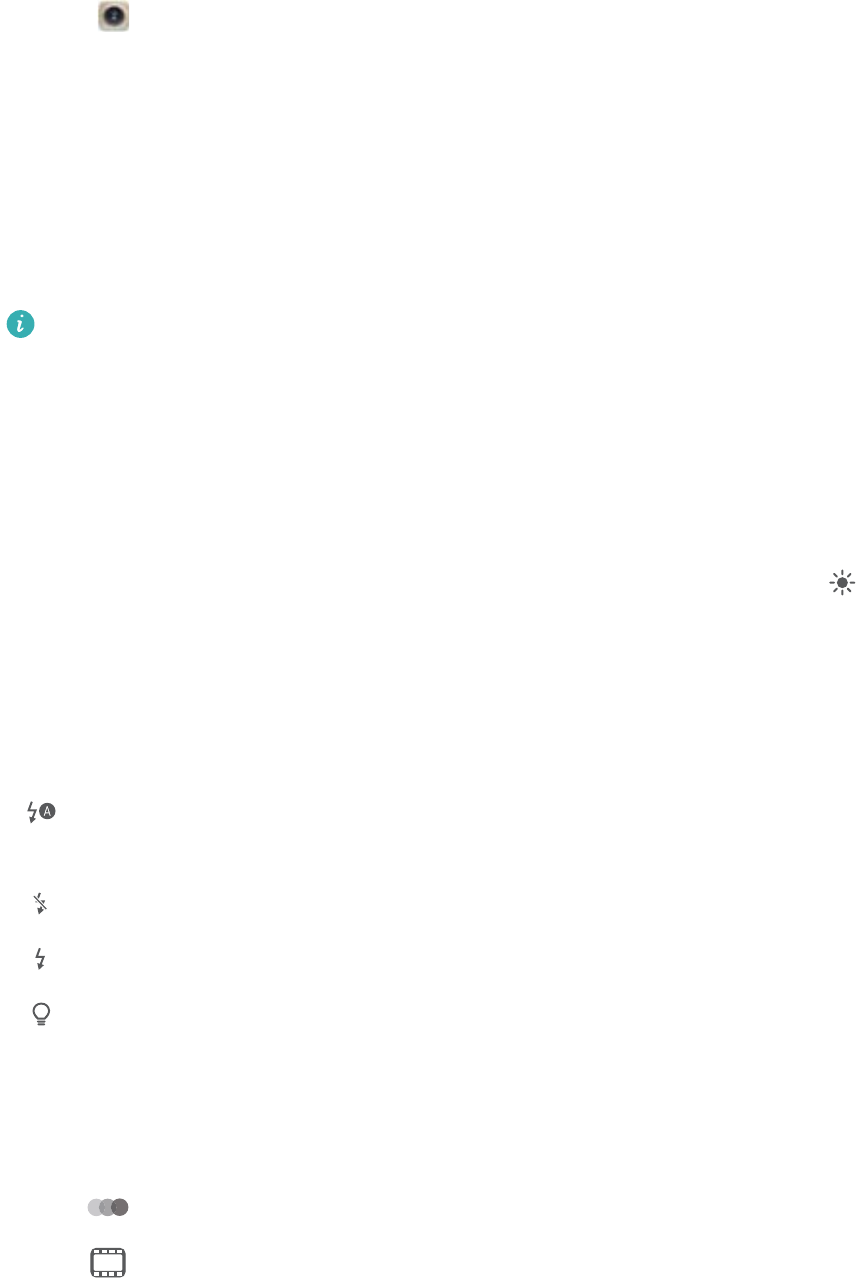
1Abra Cámara. Cuando abra Cámara por primera vez, habilite los servicios de
localización en el diálogo emergente.
2Deslice el dedo hacia la izquierda sobre la pantalla y active la opción Localización GPS.
Cómo acercar y alejar la imagen
Separe dos dedos sobre la pantalla para acercar la imagen o júntelos sobre la pantalla para
alejar la imagen. Aparecerá un control deslizante en pantalla. Arrastre el control deslizante para
seguir acercando o alejando la imagen.
La cámara posterior cuenta con una lente de zoom óptico con aumento de 2x . Si continúa
acercando la imagen una vez alcanzado el zoom óptico máximo, es posible que la calidad
de la imagen se vea afectada.
Cómo ajustar la exposición
La cámara ajusta automáticamente la exposición según la luminosidad del entorno. Cuanto
mayor sea la exposición, mayor será la luminosidad de las imágenes.
Ajustar la exposición manualmente: En el visor, pulse la pantalla y deslice hacia arriba o
hacia abajo para ajustar la exposición.
Cómo activar el flash
Pulse el icono de flash que se encuentra en el extremo superior izquierdo del visor para activar
el flash. Hay cuatro opciones:
l: Permite habilitar o deshabilitar el flash automáticamente según la luminosidad del
entorno.
l: Permite deshabilitar el flash.
l: Permite habilitar el flash.
l: Permite mantener el flash encendido cuando se abre Cámara.
Cómo usar filtros y modos de color para mejorar las imágenes
La cámara viene con una cierta cantidad de filtros de imagen y modos de color para que sus
fotos sean únicas. El visor permite hacer lo siguiente:
lPulse y seleccione un filtro.
lPulse para seleccionar un modo de color.
Instantánea rápida
Pulse el botón para bajar el volumen dos veces para hacer una foto con la pantalla apagada.
Cámara y Galería
131
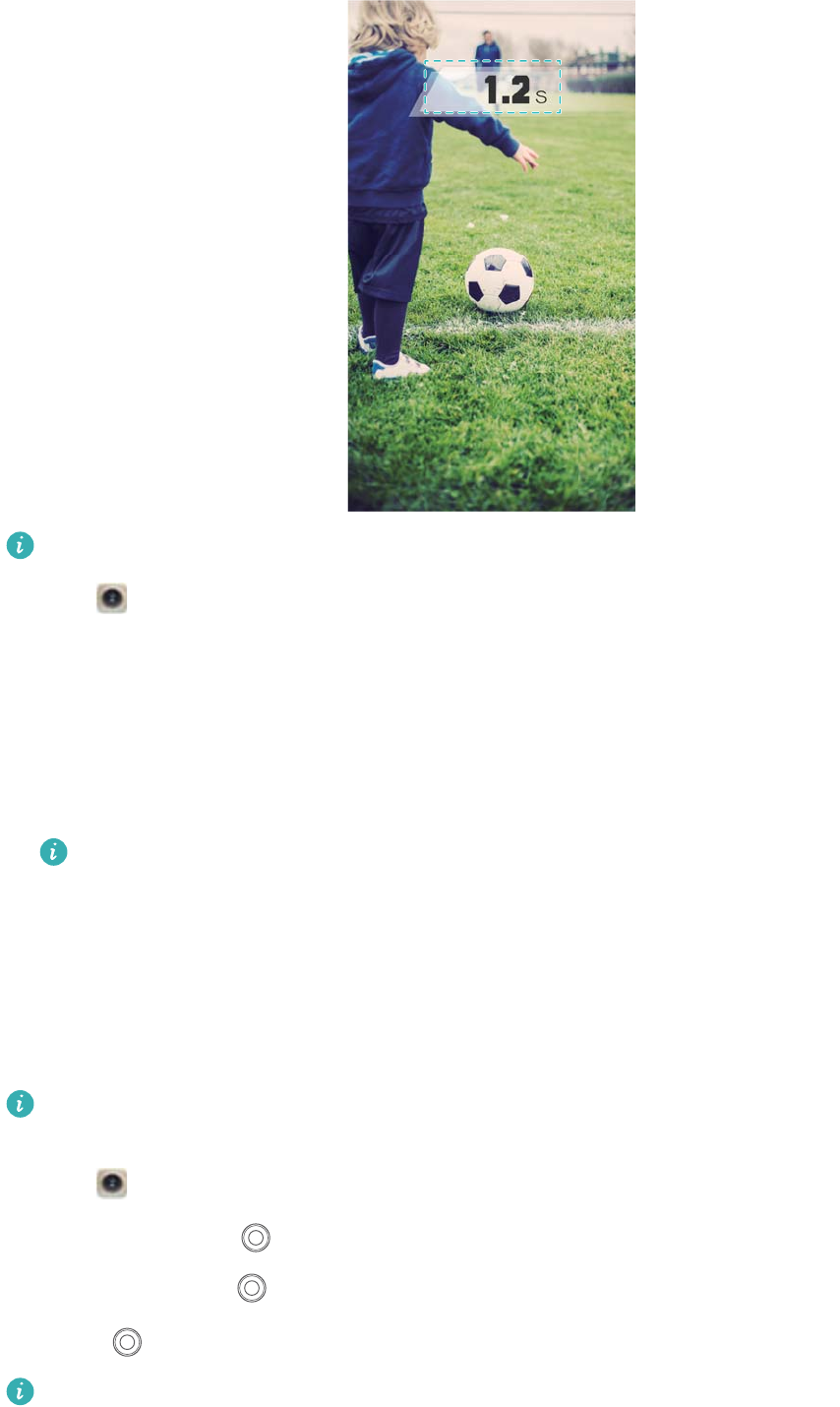
Esta función no está disponible durante la reproducción de música.
1Abra Cámara.
2Deslice el dedo hacia la izquierda y pulse Instantánea rápida > Abrir la cámara y hacer
una instantánea rápida.
3Cuando la pantalla esté apagada, apunte la cámara hacia el objeto deseado y pulse el botón
para bajar el volumen dos veces seguidas con rapidez para hacer una foto. La cámara
realizará una foto automáticamente y mostrará la fecha y hora de captura.
Deshabilitar Instantánea rápida: Pulse Instantánea rápida > No en los ajustes de la
cámara.
Tomas en ráfaga
Use la toma en ráfaga cuando desee hacer una foto de un objeto o una persona en movimiento;
por ejemplo, durante un partido de fútbol. La cámara capturará rápidamente diversas imágenes
sucesivas y seleccionará la mejor foto automáticamente.
Esta función no está disponible en modo HDR, en modo Panorámica, en modo Supernoche
ni en modo Pintura con luz.
1Abra Cámara.
2Mantenga pulsado para iniciar la secuencia de ráfaga. La cantidad de fotos capturadas
se mostrará sobre .
3Libere para detener las capturas.
Se pueden hacer hasta 100 fotos en una misma secuencia de ráfaga siempre que haya
suficiente espacio de almacenamiento en el teléfono.
Cámara y Galería
132
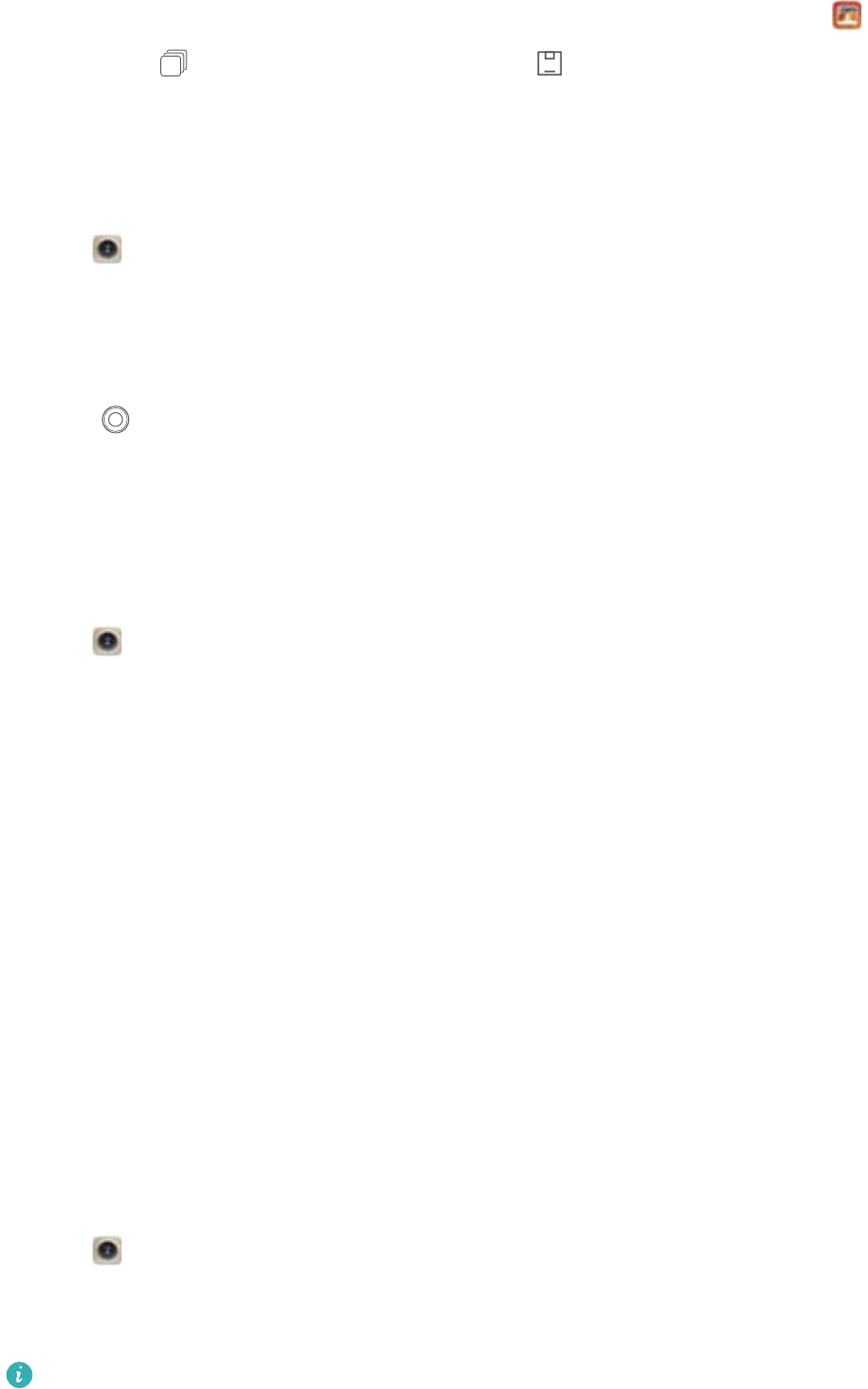
Seleccionar la mejor foto: Pulse la vista en miniatura de la imagen para verla en Galería y
después pulse para seleccionar una foto. Pulse y siga las instrucciones que aparecen
en pantalla para guardar la foto.
Temporizador automático
Use un temporizador automático para aparecer en sus propias fotos.
1Abra Cámara. Deslice el dedo hacia la izquierda sobre la pantalla para acceder a los
ajustes de la cámara.
2Pulse Temporizador y seleccione la cuenta regresiva (2, 5 o 10 segundos).
3Coloque el teléfono sobre una superficie estable y encuadre la imagen que desee capturar.
4Pulse para iniciar el temporizador de cuenta regresiva. El teléfono realizará una foto
automáticamente cuando haya finalizado la cuenta regresiva.
Captura controlada por audio
Use comandos de voz para controlar la cámara de manera remota o configure la cámara de
modo tal que haga una foto cuando detecte un sonido intenso.
1Abra Cámara. Deslice el dedo hacia la izquierda sobre la pantalla para acceder a los
ajustes de la cámara.
2Pulse Control de audio y active Control de audio.
3A continuación, podrá seleccionar:
lDecir Cheese para hacer fotos: Permite hacer una foto mediante un comando de voz. No
se pueden configurar comandos de voz personalizados.
lHacer fotos cuando la voz alcance un nivel de dB preestablecido: Permite configurar
la cámara de modo tal que haga una foto cuando el ruido ambiente llegue a un cierto nivel
de decibelios.
4Encuadre la imagen que desee capturar. El teléfono realizará una foto automáticamente ante
un comando de voz o cuando detecte un sonido intenso.
En los ajustes de Control de audio, abra Mostrar icono de control de audio en vista de
cámara principal. Mueva el selector del visor para habilitar o deshabilitar el control de audio.
Cómo silenciar el obturador de la cámara
Silencie el obturador de la cámara para evitar molestar a terceros en lugares silenciosos.
1Abra Cámara. Deslice el dedo hacia la izquierda sobre la pantalla para acceder a los
ajustes de la cámara.
2Active la opción Silencio.
En algunos lugares o en ciertas regiones, el sonido del obturador no se puede deshabilitar
debido a leyes de protección de la privacidad.
Cámara y Galería
133
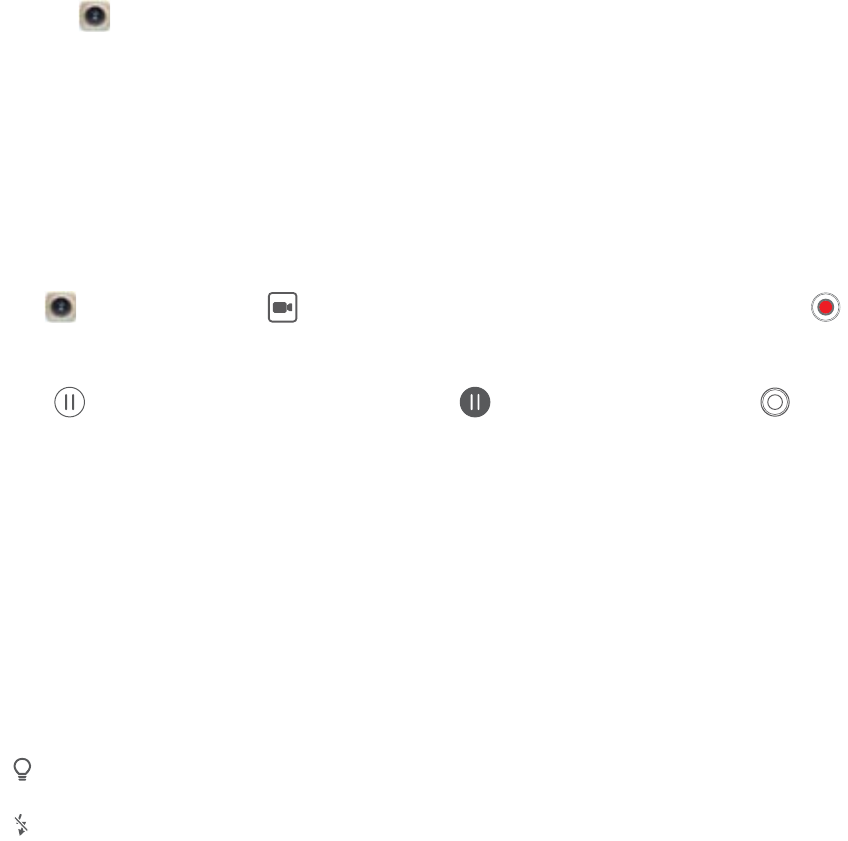
Cómo añadir una marca de agua Leica
Añada una marca de agua Leica a las fotos realizadas con la cámara posterior.
1Abra Cámara. Deslice el dedo hacia la izquierda sobre la pantalla para acceder a los
ajustes de la cámara.
2Active la opción Añadir automáticamente marcas de agua.
Cuando esta función esté habilitada, se añadirá automáticamente una marca de agua Leica en
el extremo inferior izquierdo de las fotos realizadas con la cámara posterior.
Cómo grabar vídeos
Abra Cámara y pulse para seleccionar el modo de grabación. Pulse para
comenzar a grabar un vídeo.
Pulse para pausar la grabación y pulse para reanudarla. Pulse para guardar la
imagen actual como una foto.
Cómo acercar y alejar la imagen
Separe dos dedos sobre la pantalla para acercar la imagen o júntelos sobre la pantalla para
alejar la imagen.
Cómo activar el flash
Pulse el icono de flash que se encuentra en el extremo superior izquierdo del visor. Hay dos
opciones:
l: Permite mantener el flash encendido mientras se graba un vídeo.
l: Permite deshabilitar el flash.
Reconocimiento de imágenes y modo Cámara
profesional
Opciones del modo Cámara profesional
Cámara y Galería
134
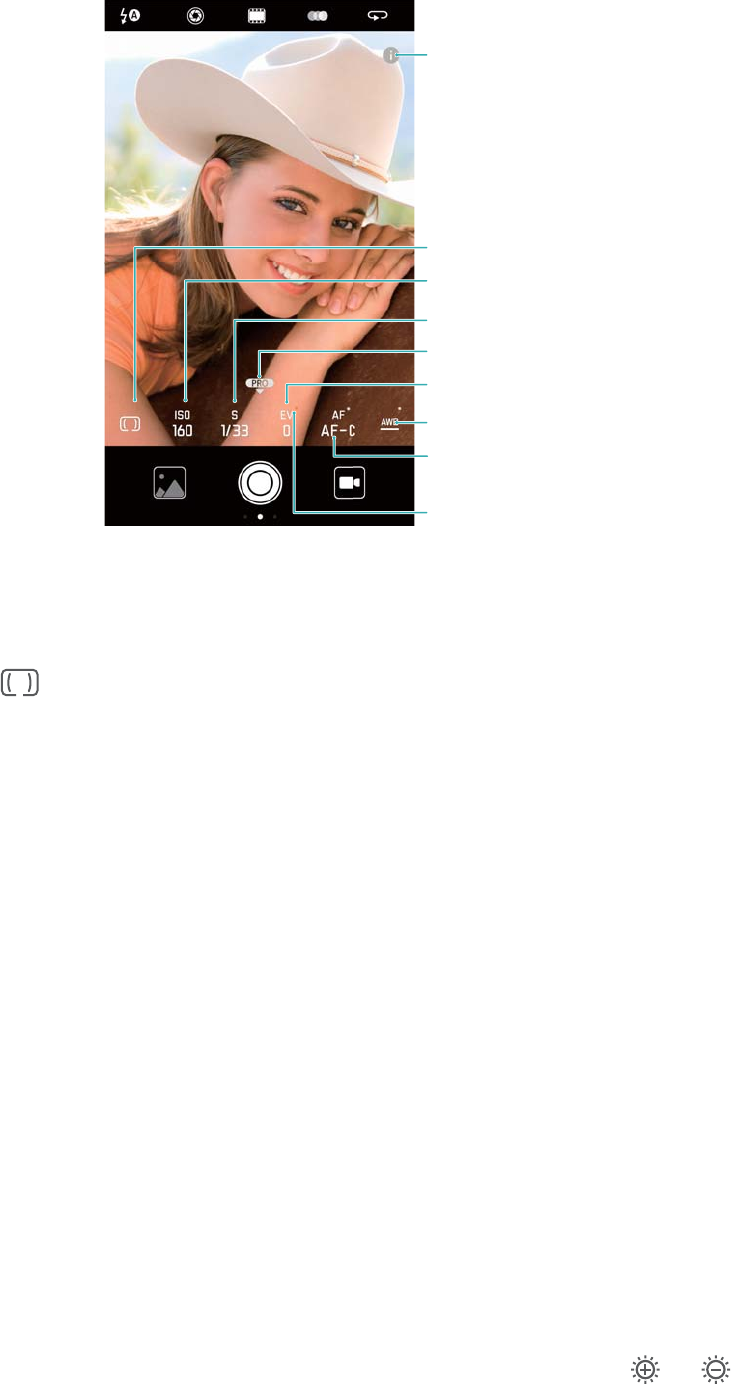
Ayuda para el modo Cámara profesional
Seleccionar modo de medición
Ajustar ISO
Deslizar hacia abajo para deshabilitar el
modo Cámara profesional
Ajustar velocidad del obturador
Ajustar compensación de exposición
Configurar balance de blancos
Cambiar modo de enfoque
Símbolo de bloqueo
Ajustes del modo Cámara profesional
Cómo seleccionar el modo de medición
Pulse para seleccionar el modo de medición. El modo de medición afecta la forma en que
la cámara determina la exposición. Se puede seleccionar la medición matricial, la medición
ponderada al centro o la medición de punto.
Cómo ajustar el ISO
El ISO determina la sensibilidad de la cámara a la luz. El incremento del ISO permitirá lograr
una imagen más luminosa, pero habrá un incremento notable en el ruido. Pulse ISO y arrastre
el control deslizante para modificar los ajustes del ISO. Es posible configurar la cámara para
que ajuste el ISO automáticamente o se puede ajustar manualmente.
Cómo ajustar la velocidad del obturador
Pulse la letra S y arrastre el control deslizante para configurar la velocidad del obturador. Por
defecto, la velocidad del obturador está configurada con el valor Auto.
Cómo ajustar la compensación de la exposición
Pulse EV para configurar la compensación de la exposición. Seleccione un ajuste de exposición
para incrementar o reducir el brillo. Mantenga pulsado el icono para bloquear el ajuste de
exposición actual.
La cámara determinará automáticamente la luminosidad del entorno. Si el ajuste de exposición
actual es demasiado alto o demasiado bajo, la pantalla mostrará o .
Cómo cambiar el modo de enfoque
Pulse AF para configurar el modo de enfoque. Se puede seleccionar el foco táctil (AF-S), el
autofoco continuo (AF-C) o el foco manual (MF). El autofoco continuo está configurado por
Cámara y Galería
135
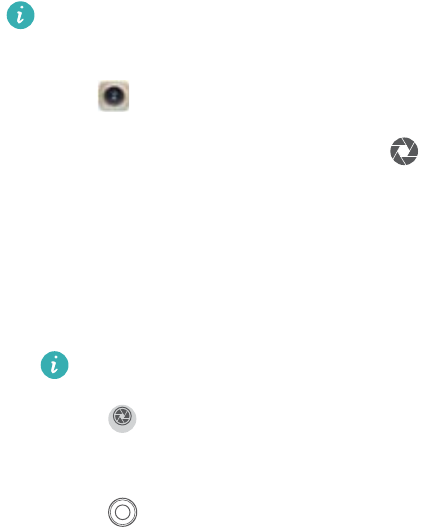
defecto. Cuando esté seleccionado el autofoco continuo, mantenga pulsado AF-C para habilitar
el bloqueo de foco.
Cómo configurar el balance de blancos
Pulse AWB para seleccionar el balance de blancos según las condiciones de luz ambiente. Se
pueden seleccionar condiciones tales como luz del día, bombilla de tungsteno, lámpara
fluorescente, etc. También se puede ajustar la temperatura de color. Mantenga pulsado AWB
para bloquear el balance de blancos.
Cómo usar el instrumento de nivelación
Habilite el instrumento de nivelación para asegurarse de que la cámara esté nivelada.
En el visor del modo Cámara profesional, deslice el dedo hacia la izquierda y active la opción
Nivel horizontal. Una vez que esta función esté habilitada, aparecerá un instrumento de
nivelación en el visor. Asegúrese de que la línea continua cubra a la línea de puntos.
Cómo guardar imágenes en formato RAW
Guarde las fotos en formato RAW a fin de conservar todos los datos respectivos para su
posprocesamiento.
En el visor del modo Cámara profesional, deslice el dedo hacia la izquierda y active la opción
Formato RAW. Las fotos se guardarán en los formatos RAW y JPEG.
Modo de gran apertura
Use el modo de gran apertura para las tomas en primer plano de objetos y personas. El punto
focal se puede ajustar tras la captura de una foto para desdibujar el fondo y hacer que se
destaque el objeto o la persona que se capturó.
Para lograr resultados óptimos, asegúrese de que el objeto o la persona esté a menos de 2
metros (6 pies) de distancia de la cámara.
1Abra Cámara.
2Pulse el icono de gran apertura ( ) que está en la parte superior de la pantalla para
habilitar el modo de gran apertura. Pulse este icono nuevamente para salir del modo de gran
apertura. Si el icono no aparece en pantalla, deslice el dedo hacia la derecha y seleccione el
modo Foto.
3Pulse el visor para enfocar un área en particular.
Para lograr resultados óptimos, la distancia focal es fija y no se puede ajustar.
4Pulse y deslice dedo hacia la izquierda o hacia la derecha sobre el control deslizante
para ajustar la apertura. Un valor elevado de apertura hará que el fondo esté fuera de foco.
5Pulse para hacer una foto.
Cámara y Galería
136
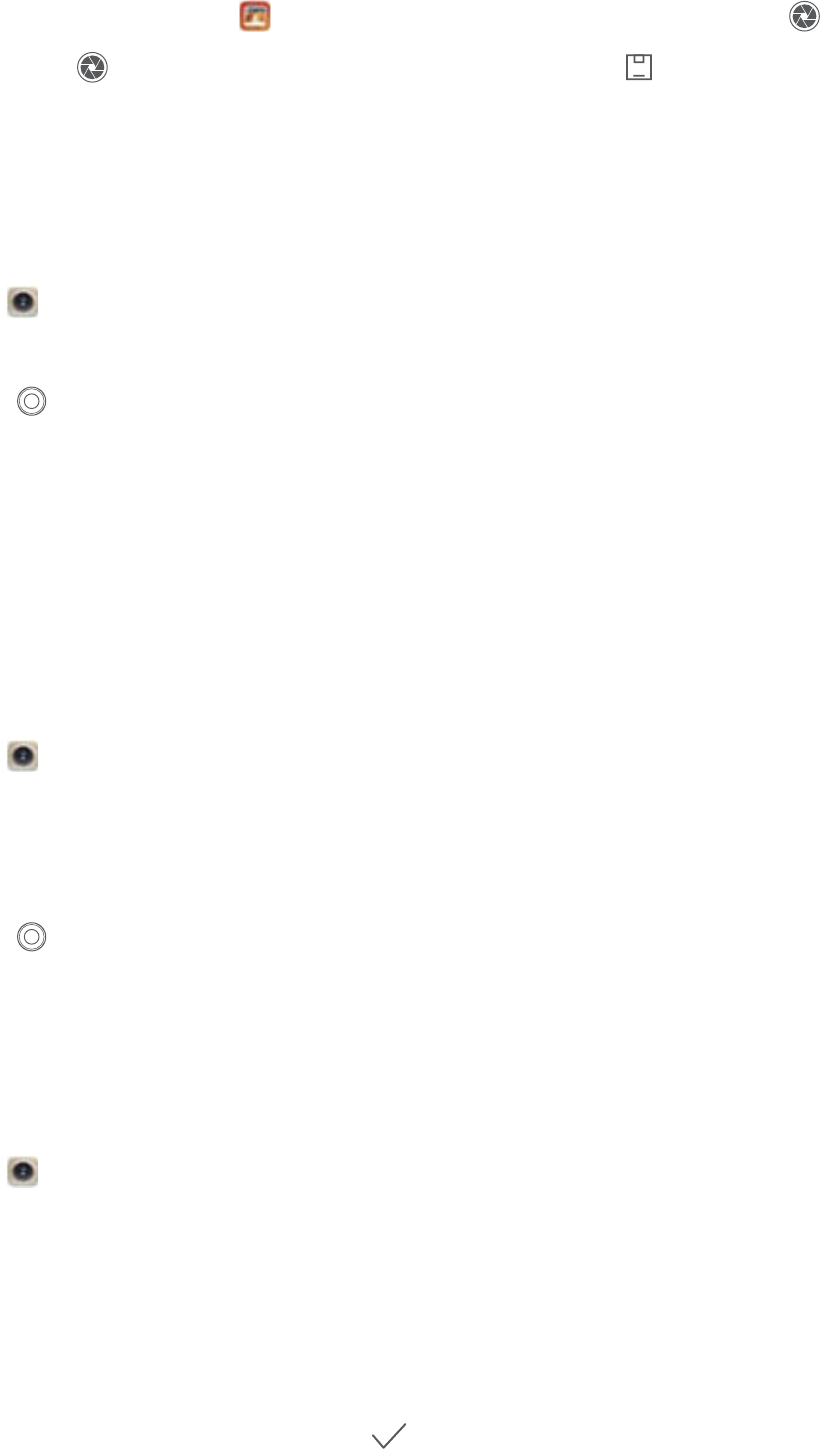
Ajustar fondo borroso: Abra Galería, pulse una foto etiquetada con el icono y
después pulse para ajustar el punto focal y la apertura. Pulse para guardar la foto.
Modo monocromático
La cámara viene con una lente monocromática separada que hace fotos en blanco y negro con
mayor contraste y detalles.
1Abra Cámara.
2Deslice el dedo hacia la derecha y pulse Monocromático.
3Pulse .
Modo belleza
Use el modo belleza para hacer selfies impactantes y lograr que su piel se vea mejor.
El teléfono mostrará un aviso sobre Mejorar selfie cuando use Belleza por primera vez. Si
habilita la opción Mejorar selfie, siga las instrucciones que aparecen en pantalla para
configurar los ajustes de belleza. Si no habilita Mejorar selfie, la cámara adoptará los ajustes
predeterminados de Belleza.
1Abra Cámara y deslice el dedo hacia la derecha sobre la pantalla.
2Pulse Belleza.
3Pulse el icono de belleza que se encuentra en el extremo inferior derecho de la pantalla y
arrastre el control deslizante para ajustar el efecto.
4Pulse para hacer una foto.
Modo Mejorar selfie
Use el modo Mejorar selfie para aplicar ajustes de belleza personalizados a su rostro de manera
automática.
1Abra Cámara.
2Deslice el dedo hacia la derecha y pulse Belleza.
3Deslice el dedo hacia la izquierda y pulse Mejorar selfie.
4Active la opción Mejorar selfie y siga las instrucciones que aparecen en pantalla para hacer
tres fotos de su rostro de frente, de lado y con la cabeza hacia abajo.
5Configure los ajustes de tono de piel, pupilas y forma del rostro. Seleccione un valor mayor
para lograr efectos más notorios. Pulse para guardar los ajustes.
Cambiar las fotos de calibración: En la pantalla de ajustes de la cámara, pulse Mejorar selfie
> Editar información personal para actualizar las fotos de calibración.
Cámara y Galería
137
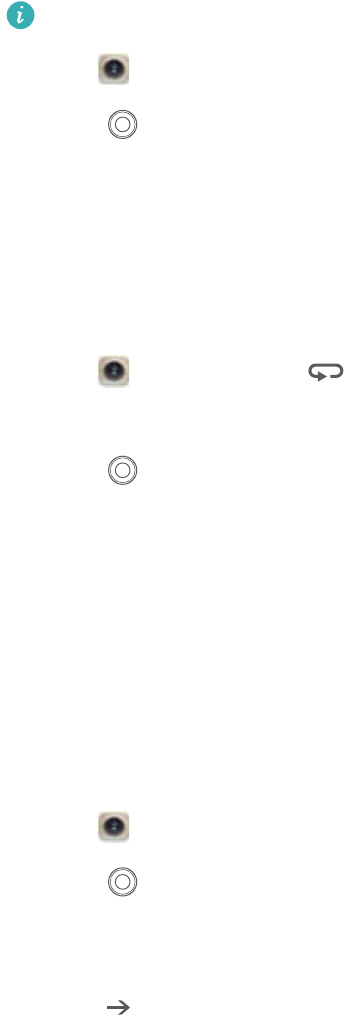
Configurar los ajustes de belleza: En los ajustes de la cámara, pulse Mejorar selfie >
Configurar efectos de belleza para configurar los ajustes de belleza, tales como el tono de la
piel y la forma del rostro.
Modo HDR
Use el modo HDR cuando fotografíe el sol para evitar una exposición insuficiente o excesiva, y
para asegurarse de que todas las tomas sean nítidas.
El modo HDR no está disponible para la cámara frontal.
1Abra Cámara. Deslice el dedo hacia la derecha y pulse HDR.
2Pulse para hacer una foto.
Cómo hacer fotos panorámicas
Cómo hacer una selfie panorámica
Haga selfies de gran angular para capturar el entorno.
1Abra Cámara. Pulse para seleccionar la cámara frontal.
2Deslice el dedo hacia la derecha sobre la pantalla y pulse Panorámica.
3Pulse para hacer la primera foto.
4Siga las instrucciones que aparecen en pantalla y gire la cámara hacia la izquierda
lentamente. La cámara realizará la segunda foto automáticamente cuando el cuadro azul se
alinee con el cuadro que está en la parte izquierda de la pantalla.
5Gire la cámara lentamente hacia la derecha. La cámara realizará la foto final cuando el
cuadro azul se alinee con el cuadro que está en la parte derecha de la pantalla.
Cómo hacer fotos panorámicas
Use el modo foto panorámica para hacer fotos de gran angular.
1Abra Cámara. Deslice el dedo hacia la derecha sobre la pantalla y pulse Panorámica.
2Pulse para iniciar la grabación y siga las instrucciones que aparecen en pantalla para
hacer la foto. Mueva lentamente el teléfono de izquierda a derecha y asegúrese de que la
flecha esté al nivel de la línea central. Para hacer una foto panorámica en modo vertical,
pulse y mueva el teléfono lentamente en sentido vertical.
Modo Supernoche
Use el modo Toma nocturna para mejorar la calidad de las imágenes tomadas durante la
noche y en condiciones de escasa luz. El modo Supernoche acentúa los detalles de las áreas
más oscuras para lograr imágenes más brillantes y coloridas.
Cámara y Galería
138
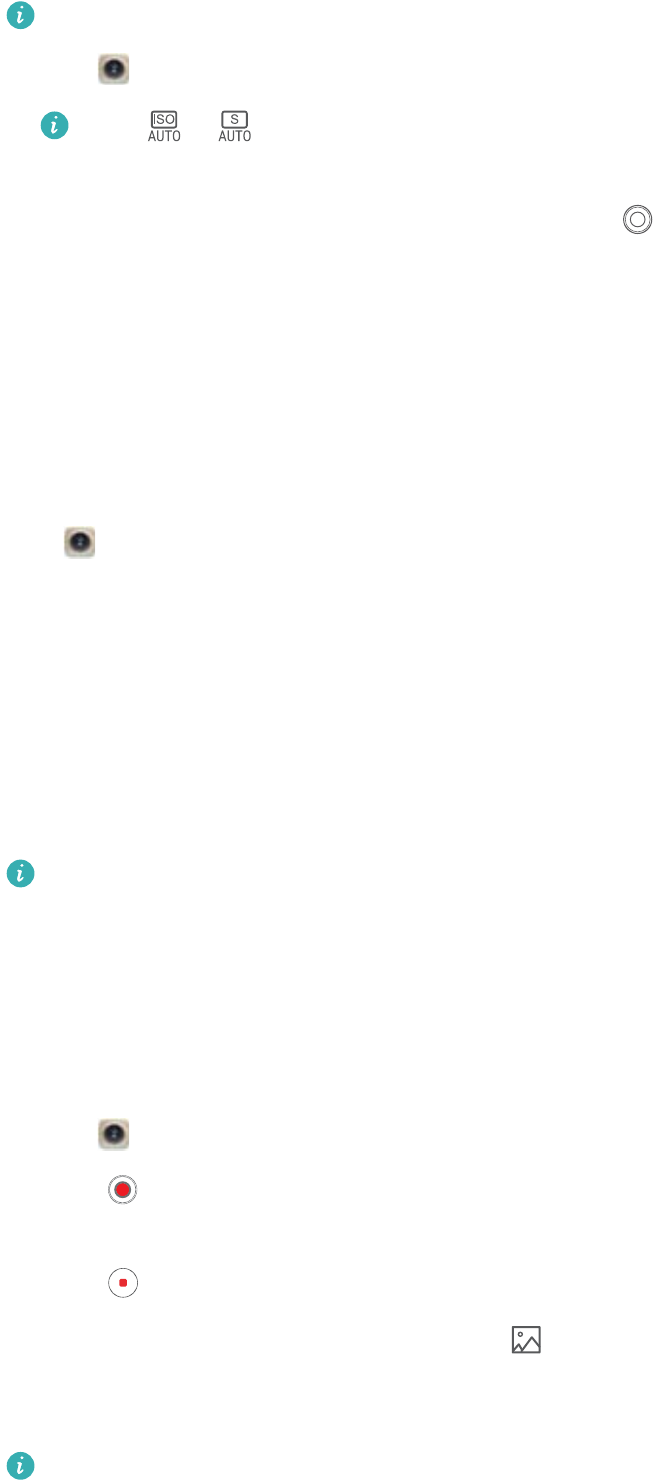
Use un trípode para minimizar el movimiento de la cámara.
1Abra Cámara. Deslice el dedo hacia la derecha sobre el visor y pulse Toma nocturna.
Pulse o y arrastre el control deslizante para ajustar manualmente el ISO y la
velocidad del obturador.
2Mantenga el teléfono quieto (o use un trípode) y pulse . La cámara tomará varias
imágenes automáticamente y las fusionará en una sola foto.
Modo Pintura con luz
El modo Pintura con luz permite hacer fotos sensacionales de las estelas de luz sin necesidad
de ajustar manualmente la apertura ni la velocidad del obturador. Hay cuatro ajustes disponibles
para diferentes escenarios de captura.
Abra Cámara. Deslice el dedo hacia la derecha sobre el visor y pulse Pintura con luz.
Pulse el botón que está en el extremo inferior derecho de la pantalla para seleccionar una
opción:
lEstela de luz: Permite capturar las estelas de luz creadas por automóviles durante la noche.
lGrafiti de luz: Permite capturar estelas de luz en entornos oscuros.
lAguas suaves: Permite capturar imágenes nítidas del agua que fluye.
lEstela de estrellas: Permite capturar imágenes impactantes de estelas de estrellas por la
noche.
El modo Pintura con luz adopta exposiciones más prolongadas. Para minimizar el
movimiento de la cámara, coloque el teléfono sobre una superficie estable o use un trípode.
Cómo grabar vídeos en cámara lenta
Grabe vídeos en cámara lenta para observar los detalles de objetos y personas que se mueven
con rapidez.
1Abra Cámara. Deslice el dedo hacia la derecha sobre la pantalla y pulse Cámara lenta.
2Pulse para comenzar a grabar un vídeo. Pulse la pantalla para hacer foco en un objeto
o en un área durante la grabación.
3Pulse para finalizar la grabación.
Seleccionar vídeo: Pulse la vista en miniatura para reproducir la grabación en cámara
lenta. Durante la reproducción, podrá pulsar la pantalla y ajustar los controles deslizantes para
seleccionar la parte que se debe reproducir en cámara lenta.
Las grabaciones en cámara lenta son mejores en entornos con mucha luz.
Cámara y Galería
139
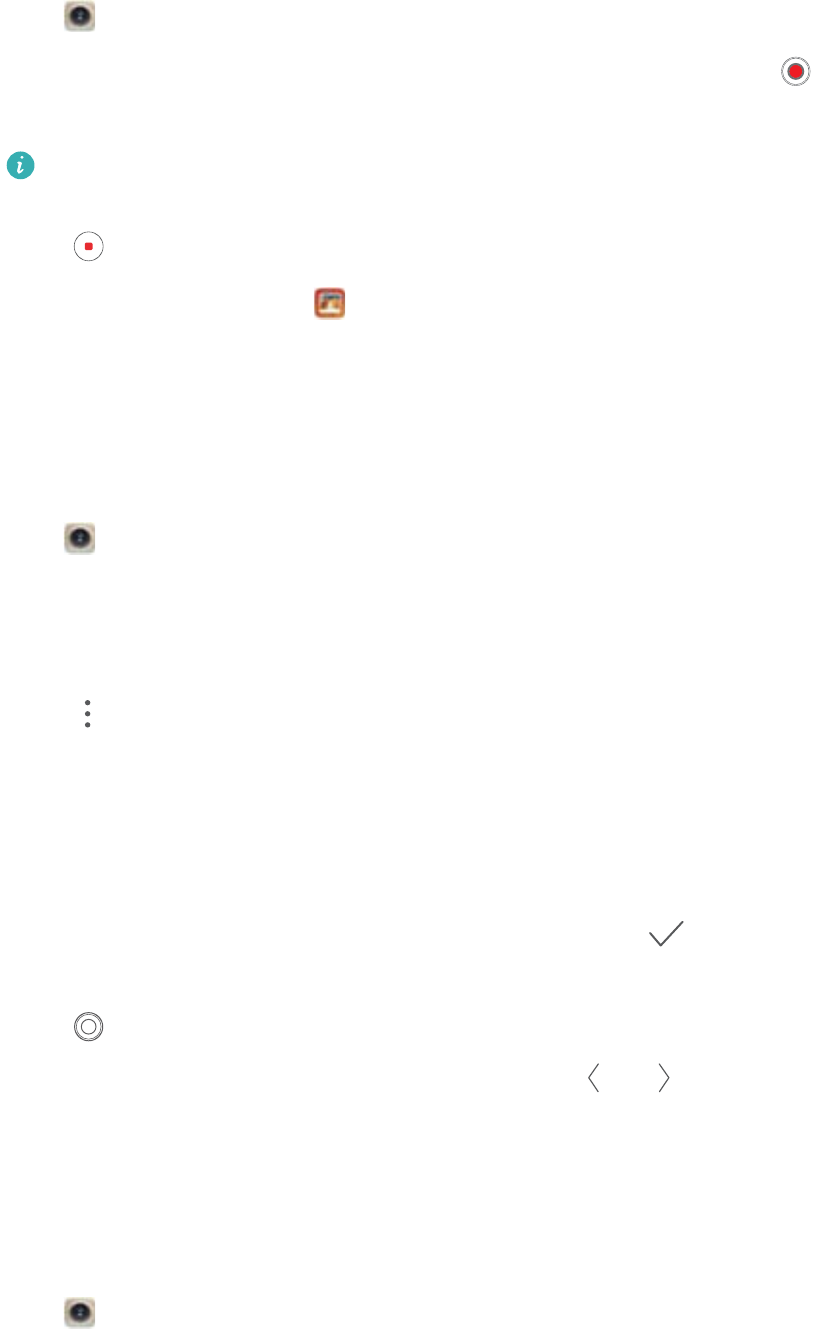
Modo Cámara rápida
El modo Cámara rápida permite capturar y acelerar los cambios sutiles que ocurren en la
naturaleza. Por ejemplo, se puede grabar la apertura de una flor o el movimiento de las nubes.
1Abra Cámara. Deslice el dedo hacia la derecha y pulse Cámara rápida.
2Coloque el teléfono sobre una superficie estable o use un trípode. Pulse para comenzar
a grabar un vídeo.
La cámara seleccionará automáticamente una velocidad de cuadros adecuada según la
duración de la grabación. El zoom no se podrá ajustar durante la grabación.
3Pulse para finalizar la grabación.
Cuando reproduzca el vídeo en Galería, se adoptará una velocidad de cuadros superior. La
velocidad de cuadros es determinada automáticamente por la cámara y no se puede ajustar.
Cómo añadir marcas de agua a las fotos
Añada marcas de agua a las fotos para personalizarlas y recordar cuándo fueron tomadas.
1Abra Cámara. Deslice el dedo hacia la derecha sobre la pantalla y pulse Marca de
agua.
2Cuando añada una marca de agua por primera vez, se le indicará que se conecte a Internet
para obtener información sobre el clima y la ubicación.
3Pulse y seleccione un tipo de marca de agua (por ejemplo, fecha y hora o ubicación).
4Deslice el dedo hacia la izquierda o hacia la derecha sobre la pantalla para seleccionar una
marca de agua.
5Arrastre la marca de agua para ajustar su posición.
6Algunas marcas de agua permiten añadir texto. Pulse el cuadro de texto parpadeante que
está dentro de la marca de agua para introducir texto. Pulse para añadir texto a la
marca de agua.
7Pulse para hacer una foto.
Tras seleccionar una categoría de marca de agua, pulse o para ver las vistas previas
correspondientes.
Notas de audio
Añada notas de audio a sus fotos para que sean más interactivas.
1Abra Cámara. Deslice el dedo hacia la derecha y pulse Nota de audio.
Cámara y Galería
140
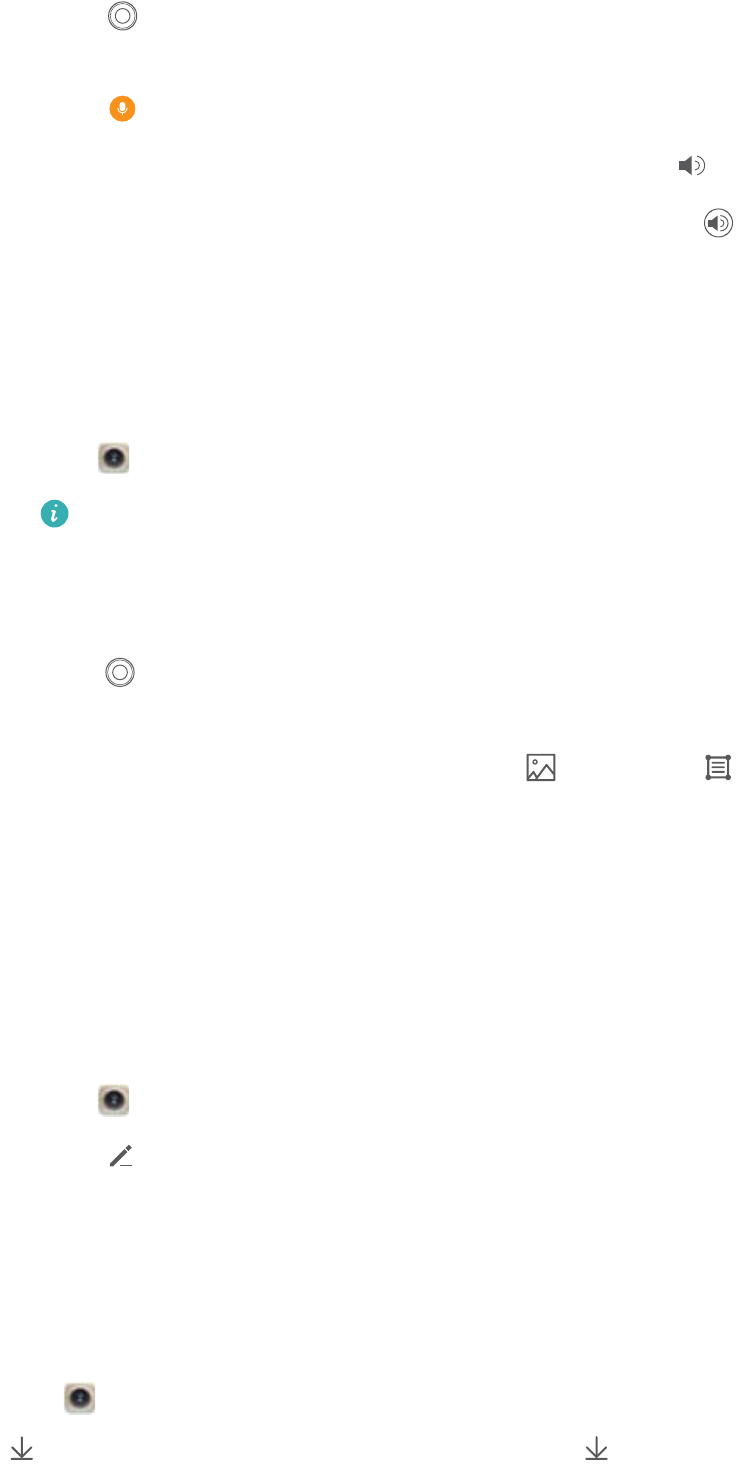
2Encuadre la imagen que desee capturar.
3Pulse para hacer una foto con una nota de audio. La cámara grabará un archivo de
audio corto de hasta 10 segundos para añadirlo a la foto.
4Pulse para detener la grabación.
Las fotos que tienen notas de audio se distinguen con el icono en Galería.
Cuando esté viendo una foto que tenga una nota de audio, pulse para reproducir el audio.
Cómo corregir documentos
Enderece automáticamente las imágenes de texto tomado desde un ángulo para que sean más
fáciles de leer.
1Abra Cámara. Deslice el dedo hacia la derecha y pulse Escaneo de documentos.
Pulse AUTO para desactivar el modo de captura automática y hacer una foto
manualmente. Si hace una foto manualmente, deberá seleccionar la parte de la imagen
que incluya el texto.
2Haga foco en el objeto (por ejemplo, un archivo PPT, un póster o una pantalla) y después
pulse para hacer una foto. El teléfono identificará automáticamente la parte de la
imagen que contiene texto y ajustará su orientación para que sea más fácil de leer.
Para ajustar el tamaño del área corregida, pulse , seleccione y después arrastre los
cuatro puntos hacia la posición deseada.
Cómo gestionar modos de captura
Cómo reorganizar la lista de modos de captura
Mueva los modos de captura favoritos al principio de la lista para resulte más sencillo
encontrarlos.
1Abra Cámara. Deslice el dedo hacia la derecha para ver la lista de modos de captura.
2Pulse .
3Arrastre los iconos de los modos a la posición deseada.
Actualización de los modos de captura
Actualice los modos de captura de la cámara con la última versión para disfrutar de funciones
mejoradas y una calidad de imagen superior.
Abra Cámara y acceda a la lista de modos de captura. Aparecerá un punto rojo en el icono
cuando haya una actualización disponible. Pulse y seleccione el modo de captura que
desea actualizar. El teléfono descargará e instalará la última versión.
Cámara y Galería
141
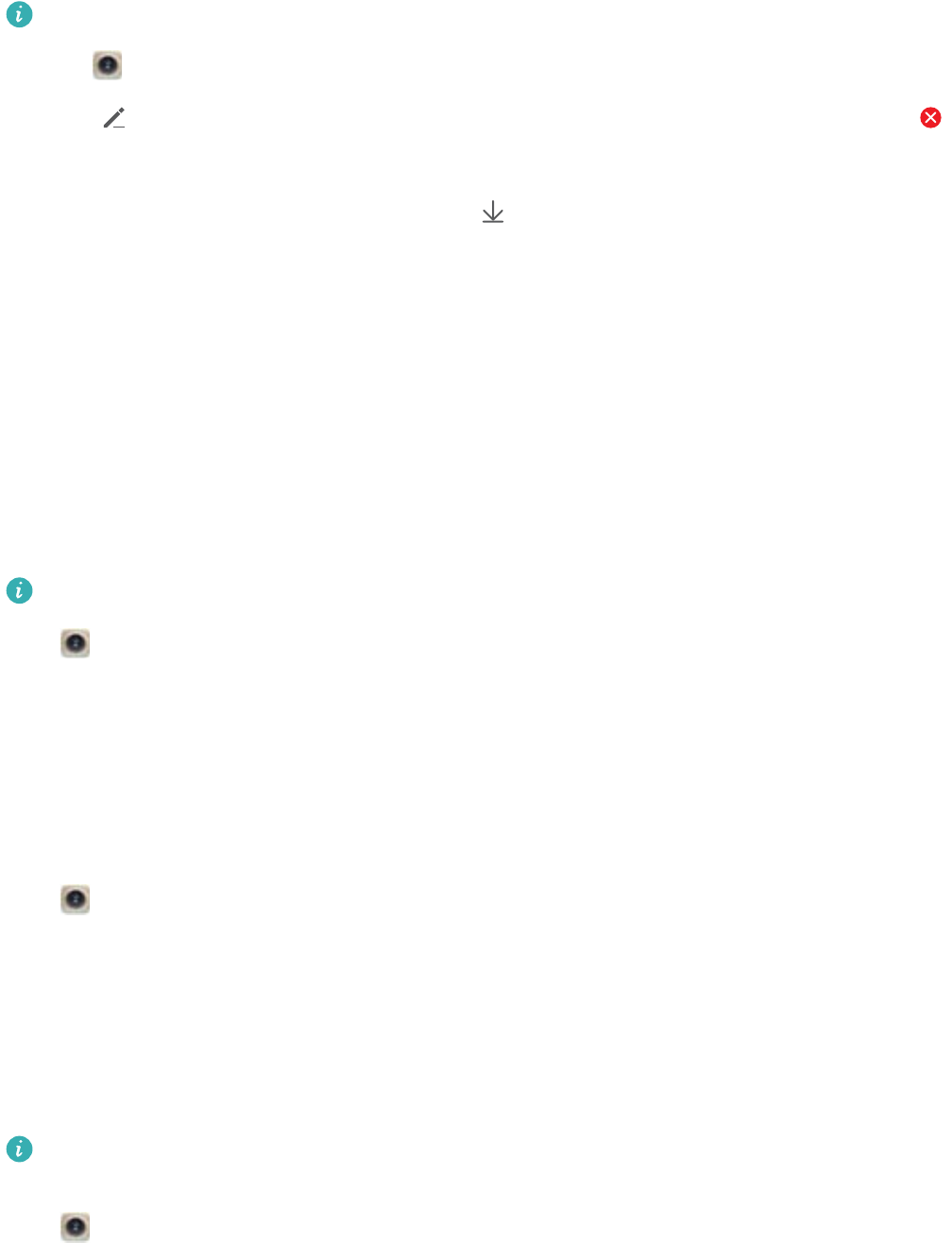
Cómo eliminar modos de captura
Elimine modos de captura no deseados para liberar espacio de almacenamiento.
Los modos de captura preinstalados no pueden eliminarse.
1Abra Cámara. Deslice el dedo hacia la derecha para ver la lista de modos de captura.
2Pulse . Los modos de captura que pueden eliminarse están marcados con el icono .
3Pulse el icono que se encuentra al lado del modo de captura que desea eliminar.
Para volver a incluir el modo de captura, pulse en el visor y seleccione Añadir, que se
ubica al lado del modo de captura.
Cómo configurar los ajustes de la cámara
Configure los ajustes de la cámara según sus necesidades.
Cómo configurar la resolución de fotos y vídeos
Incremente la resolución para lograr imágenes y vídeos de mayor calidad. Las imágenes de
mayor resolución ocupan más espacio en el teléfono. Si se modifica la resolución, también se
modificarán las dimensiones de la imagen.
Es posible que algunas resoluciones no sean admitidas por ciertos modos de captura.
Abra Cámara. Deslice el dedo hacia la izquierda y pulse Resolución para modificar la
resolución.
Cómo configurar la ubicación de almacenamiento predeterminada para fotos y vídeos
Por defecto, las fotos y los vídeos se guardan en la memoria interna del teléfono. Si el teléfono
admite una tarjeta microSD, configúrela como ubicación de almacenamiento predeterminada
para liberar espacio en el teléfono.
Abra Cámara. Deslice el dedo hacia la izquierda y active la opción Primero guardar en
tarjeta SD para configurar a la tarjeta microSD como lugar de almacenamiento predeterminado.
Esta opción solo está disponible cuando hay una tarjeta microSD insertada. Si la tarjeta
microSD está llena, las fotos se guardarán en la memoria interna del teléfono.
Cómo añadir una marca de composición
Añada al visor una cuadrícula o una espiral áurea como ayuda para enmarcar la imagen.
Es posible que las marcas de composición no estén disponibles en algunos modos de
captura.
Abra Cámara. Deslice el dedo hacia la izquierda sobre la pantalla, pulse Cuadrícula de
cámara y seleccione una superposición. Para deshabilitar la superposición, pulse No.
Se puede seleccionar una cuadrícula 3 x 3, una sección áurea o una espiral áurea. Use la
cuadrícula 3 x 3 para los escenarios de captura generales. La sección áurea es similar a la
Cámara y Galería
142
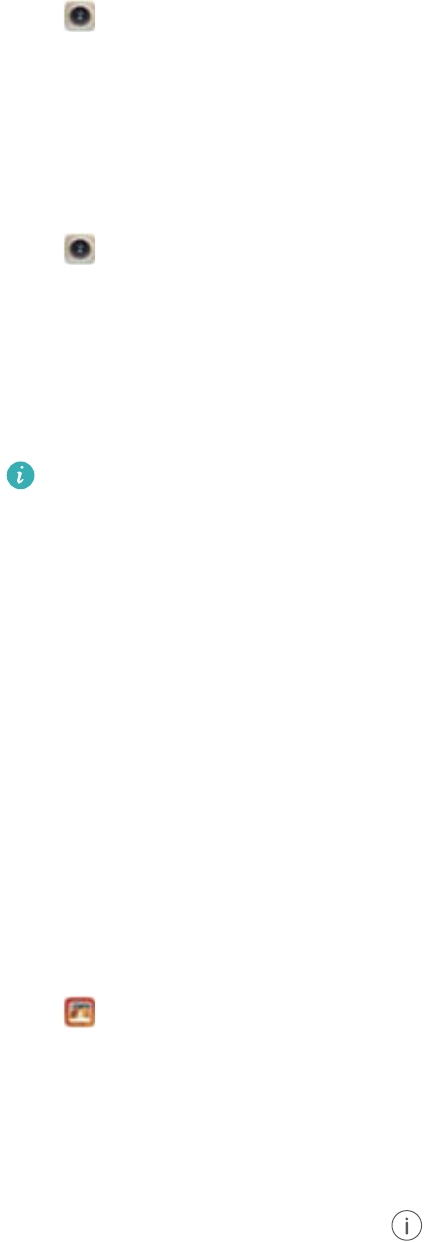
cuadrícula 3 x 3, pero adopta el número áureo para dividir el visor en distintas secciones. Use la
espiral áurea para la fotografía en interiores o para las tomas de retratos.
Cómo configurar la función del botón de volumen
Por defecto, el botón de volumen funciona como botón del obturador. La función del botón de
volumen se puede modificar de modo tal que sirva para ajustar el zoom o para hacer foco.
Abra Cámara. Deslice el dedo hacia la izquierda sobre la pantalla. Pulse Función de tecla
de volumen y seleccione Obturador, Zoom o Foco según lo deseado.
Cómo configurar los ajustes de accionamiento del obturador
Por defecto, si mantiene pulsado el obturador, podrá hacer capturas en ráfaga. La función del
obturador se puede cambiar de modo tal que sirva para ajustar el foco.
Abra Cámara. Deslice el dedo hacia la izquierda sobre la pantalla. Pulse Mantener
presionado obturador y seleccione Toma en ráfaga o Foco según lo deseado.
Otros ajustes de la cámara
La cámara también viene con ciertos ajustes que permiten lograr imágenes de alta calidad en
diversos escenarios de captura.
Es posible que algunos ajustes no estén disponibles en algunos modos de captura.
Deslice el dedo hacia la izquierda sobre el visor para configurar los siguientes ajustes:
lPulsar para capturar: Pulse el visor para hacer una foto.
lCapturar sonrisas: La cámara realizará una foto automáticamente cuando detecte una
sonrisa.
lSeguimiento de objetos: Pulse el objeto sobre el cual desee hacer foco. La cámara seguirá
el objeto seleccionado y hará foco en él.
lAjuste de imagen: Ajusta la saturación, el contraste y el brillo.
lEstabilizador: Corrige el temblor de la mano en las grabaciones de vídeo.
Cómo ver fotos y vídeos
Cómo ver fotos en pantalla completa
Abra Galería y pulse una foto para verla en pantalla completa. Pulse la pantalla para ver u
ocultar el menú.
Cuando vea las fotos en pantalla completa, podrá hacer lo siguiente:
lAcercar o alejar la imagen: Separe dos dedos sobre la pantalla para acercar la imagen o
acérquelos sobre la pantalla para alejar la imagen.
lVer detalles de la imagen: Pulse para ver los detalles de la imagen, tales como el ISO,
la compensación de exposición y la resolución.
Cámara y Galería
143
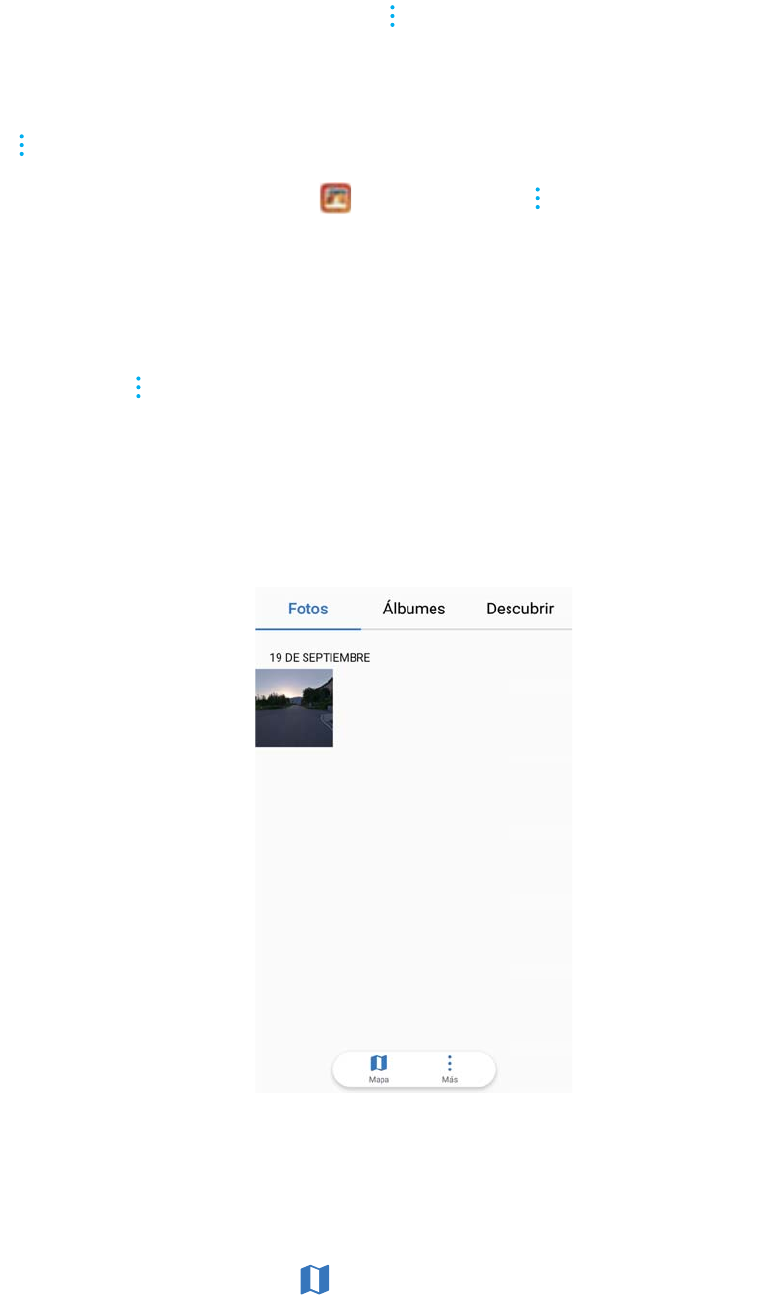
lCambiar el nombre de las fotos: Pulse > Cambiar nombre. Introduzca un nombre
nuevo y seleccione Aceptar.
lConfigurar foto como fondo de la pantalla principal o asignar la foto a un contacto:
Pulse > Configurar como > Fondo o Foto de contacto.
lHabilitar rotación automática: En Galería, pulse > Ajustes > Orientación de foto
> Girar siempre para rotar las fotos cambiando la orientación de la pantalla.
Cómo ver fotos y vídeos en orden cronológico
Acceda a la pestaña Fotos. Las fotos y los vídeos se mostrarán automáticamente en orden
cronológico. Pulse > Ajustes y active la opción Mostrar fecha y hora para ver la fecha en
que se realizó la foto.
En la pestaña Fotos, acerque o aleje la imagen para seleccionar la vista mensual o la vista
diaria.
Cómo ver fotos según la ubicación
Si se activa la opción Localización GPS en Cámara, podrá ver las fotos y los vídeos según la
ubicación en Galería.
Acceda a la pestaña Fotos y pulse para ver las fotos con etiquetas geográficas en un
mapa.
Cómo ver fotos y vídeos por álbum
Acceda a la pestaña Álbumes. Las fotos y los vídeos se colocan automáticamente en carpetas
predeterminadas. Por ejemplo, los vídeos grabados con la cámara se añaden automáticamente
a la carpeta Vídeos de la cámara, mientras que las capturas de pantalla se añaden a la carpeta
Capturas.
Cámara y Galería
144

Pulse > Ocultar álbumes y active el selector que se encuentra junto a los álbumes que
desee ocultar. Estos álbumes no aparecerán en la lista de álbumes.
Cómo ver fotos como una presentación
Acceda a la pestaña Fotos y pulse > Presentación. Pulse la pantalla para detener la
presentación de fotos.
Cómo organizar álbumes
Cómo añadir fotos o vídeos a un álbum nuevo
1Abra Galería.
2En la pestaña Álbumes, pulse . Introduzca el nombre del álbum y pulse Aceptar.
3Seleccione las imágenes o los vídeos que desee añadir al álbum nuevo y pulse .
4Mueva las fotos o los vídeos al álbum nuevo o cópielos en este último:
lCopiar archivos en el álbum nuevo: Los archivos no se eliminarán del álbum original.
lMover archivos al álbum nuevo: Los archivos se eliminarán del álbum original.
Cómo mover fotos y vídeos
Combine fotos y vídeos provenientes de álbumes diferentes.
1Abra Galería.
2En las pestañas Fotos o Álbumes, podrá seleccionar archivos mediante dos métodos:
lMover un archivo: Mantenga pulsado el archivo que desee mover hasta que aparezca
en el extremo inferior derecho.
lMover múltiples archivos: Mantenga pulsado el archivo que desee mover hasta que
aparezca en el extremo inferior derecho y después seleccione otros archivos.
3Pulse .
4Seleccione el álbum de destino.
Los archivos se borrarán del álbum original después de haber sido movidos.
Cómo mover álbumes
Aliviane su colección de fotos trasladando los álbumes menos importantes a Otros.
lLos álbumes Cámara, Vídeos de la cámara y Capturas no se pueden mover a Otros.
lEl hecho de mover un álbum creado por una aplicación de terceros a Otros no afectará el
funcionamiento de la aplicación en cuestión.
1Abra Galería.
Cámara y Galería
145
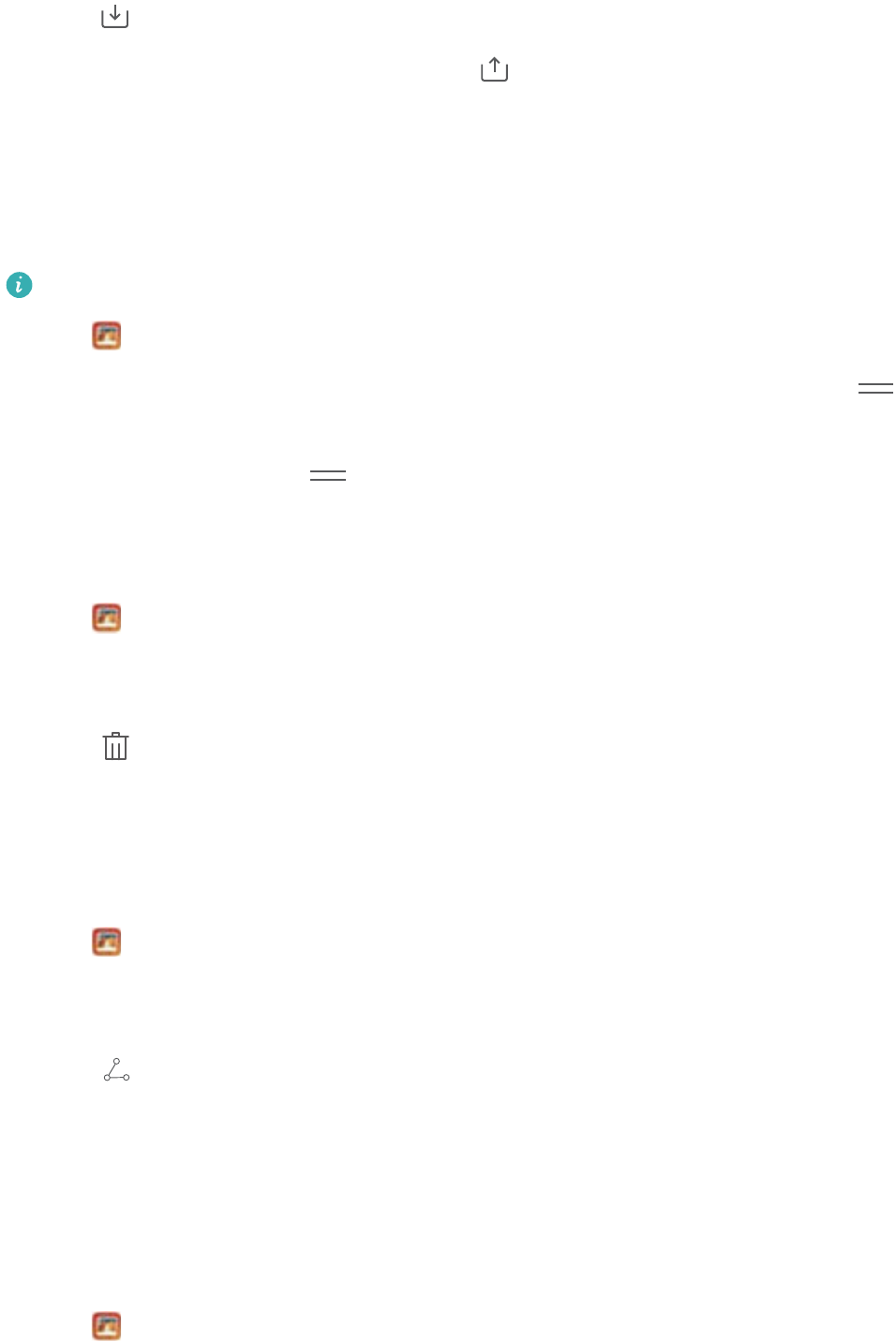
2En la pestaña Álbumes, mantenga pulsado un álbum y seleccione los álbumes que desee
mover.
3Pulse para mover el/los álbum(es) seleccionado(s) a Otros.
En Otros, mantenga pulsado un álbum y pulse para restaurar al álbum a su ubicación
original.
Cómo reordenar álbumes
Cambie el orden en que se muestran los álbumes para no tener dificultades al buscar sus fotos
favoritas.
Cámara y Capturas no se pueden reordenar.
1Abra Galería.
2Acceda a la pestaña Álbumes y mantenga pulsado un álbum hasta que aparezca a la
izquierda de todos los álbumes.
3Mantenga pulsado el icono que aparece junto al álbum que desee mover y arrástrelo
hacia el lugar deseado.
Cómo eliminar fotos y vídeos
1Abra Galería.
2Mantenga pulsada la vista en miniatura de una imagen o de un vídeo para abrir la interfaz de
selección de archivos y después seleccione los archivos que desee eliminar.
3Pulse > Eliminar.
Cómo compartir fotos y vídeos
Use la Galería para compartir fotos y vídeos con amigos y familiares.
1Abra Galería.
2Mantenga pulsada la vista en miniatura de una foto o de un vídeo y seleccione los archivos
que desee compartir.
3Pulse . Seleccione el método a través del cual desea compartir los archivos y siga las
instrucciones que aparecen en pantalla.
Cómo editar una foto
La aplicación Galería cuenta con sólidas herramientas de edición de imágenes que se pueden
usar para dibujar grafitis, añadir marcas de agua o aplicar filtros.
1Abra Galería.
Cámara y Galería
146

2Pulse una imagen para verla en modo de pantalla completa. En la vista de pantalla completa,
pulse para abrir el editor de fotos y editar la foto usando las herramientas disponibles.
lRotar una imagen: Pulse y deslice el dedo sobre la pantalla para ajustar el ángulo de
rotación.
Deshacer cambios
Rotar verticalmente
Espejar imagen
Deslizar pantalla para rotar imagen
Parte de la imagen que se preservará tras
la rotación
lRecortar una imagen : Pulse para seleccionar el coeficiente de recorte (por ejemplo,
16:9). Arrastre los bordes punteados para recortar la imagen según el tamaño deseado.
Proporciones de recorte
Recortar selección
Recortar ángulo de cuadrícula
lAñadir un filtro: Pulse y seleccione el filtro deseado.
Cámara y Galería
147
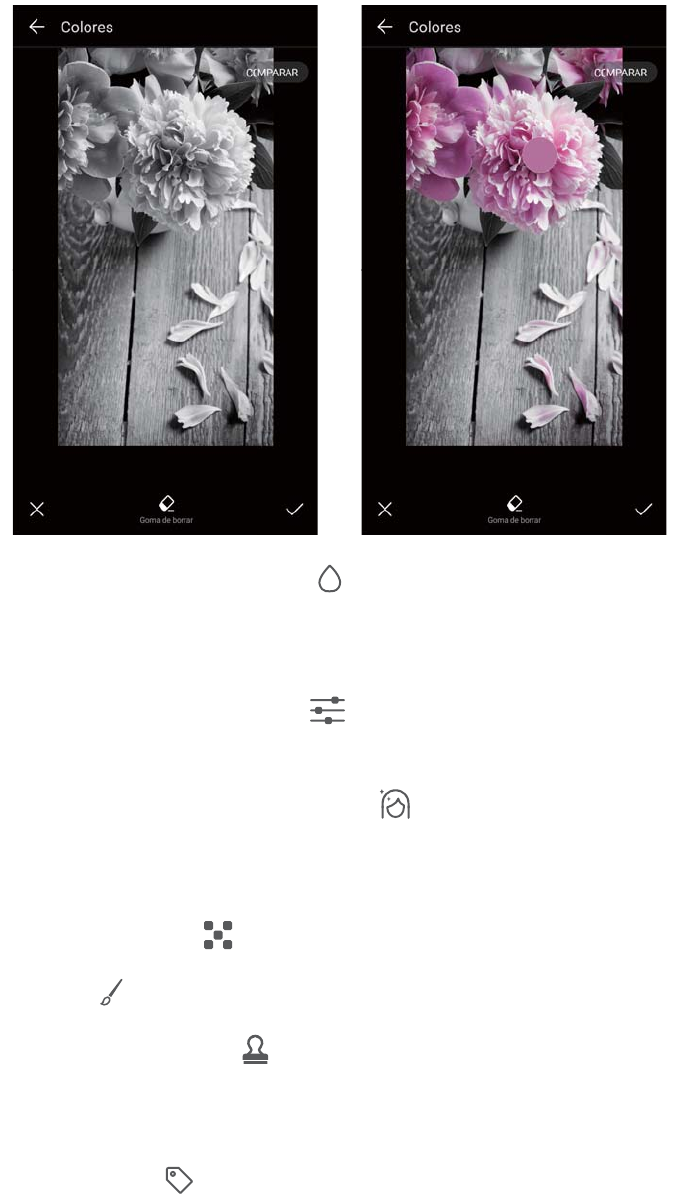
lResaltar colores: Pulse cualquier parte de la imagen para seleccionar el color que desee
resaltar. Todos los otros colores se convertirán en blanco y negro.
lAplicar borrosidad a una imagen: Pulse . Arrastre el control deslizante para ajustar
el nivel de borrosidad. Arrastre el círculo hacia la parte de la imagen que no desee
borronear.
lAjustar parámetros de imágenes: Pulse . Existe la posibilidad de ajustar el brillo, el
contraste, la saturación y más para hacer que las imágenes sean más vívidas.
lAplicar efectos de mejoramiento facial: Pulse para aplicar efectos de mejoramiento
facial a las personas que aparecen en una imagen. Hay diversos efectos de mejoramiento
de piel y ojos disponibles.
lAplicar efecto pixelado: Pulse y seleccione el efecto de pixelado deseado.
lDibujar grafiti: Pulse para seleccionar el pincel y el color.
lAñadir una marca de agua: Pulse para añadir una marca de agua y personalizar la
foto. Las marcas de agua disponibles incluyen las de fecha y hora, lugar, clima, actividad,
etc.
lAñadir una etiqueta: Pulse y seleccione el tipo de etiqueta y la fuente que se deseen.
Podrá usar etiquetas para registrar estados de ánimo o pensamientos.
Cámara y Galería
148
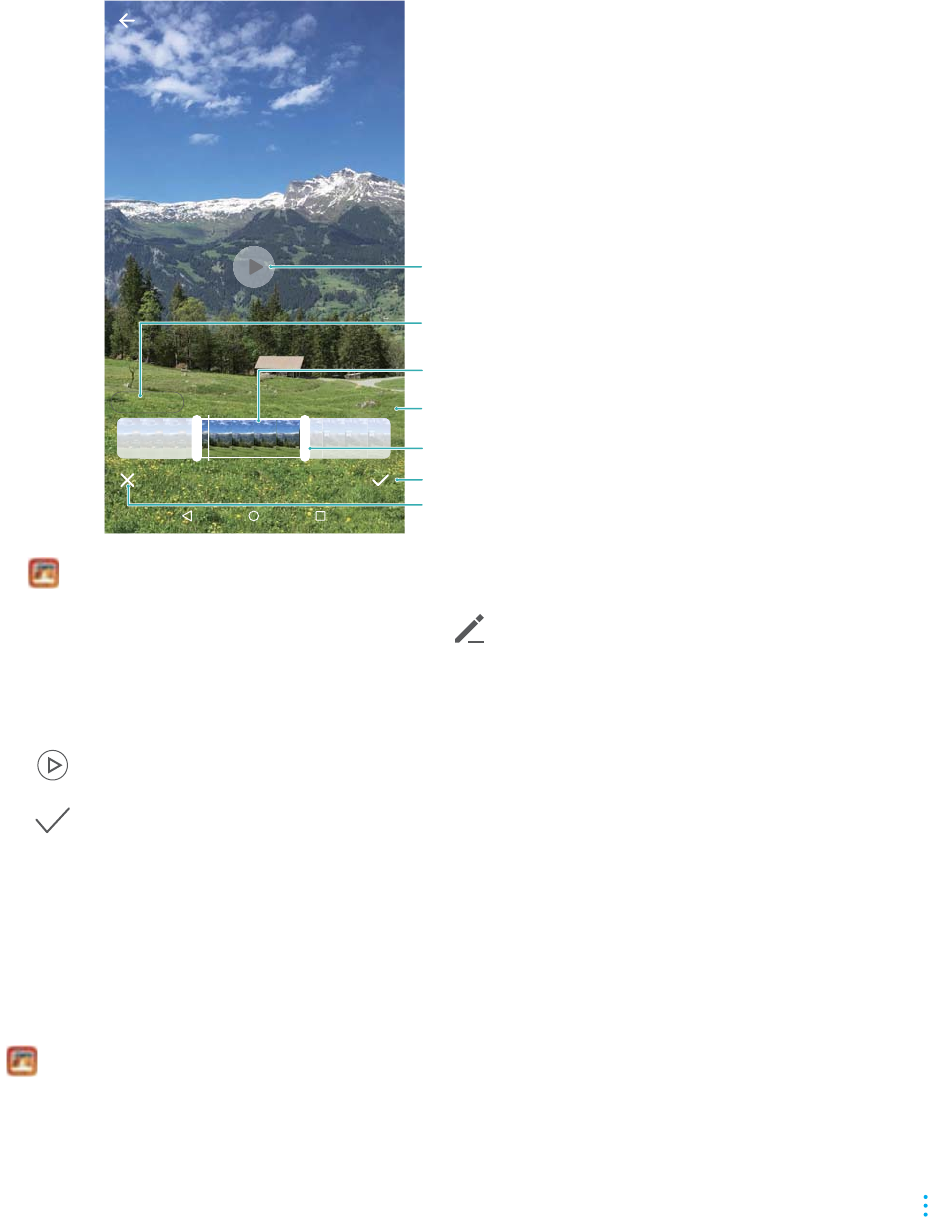
Cómo editar vídeos
Cómo editar un vídeo
Seleccione las partes más importantes de los vídeos y guárdelos como archivos separados.
VID_20160919_200603.mp4
Alta definición 00:02
Longitud del vídeo recortado
Cancelar cambios
Guardar cambios
Tecla de reproducción/pausa
Ajustes de resolución
Vídeo recortado
Control deslizante para recortar vídeo
1Abra Galería.
2Seleccione el vídeo que desee editar y pulse .
3En la pantalla de edición de vídeos, arrastre los controles deslizantes para seleccionar la
parte del vídeo que desea conservar.
4Pulse para ver una vista previa del vídeo.
5Pulse para recortar y guardar el vídeo.
Para cambiar la resolución, seleccione un valor en la pantalla de edición de vídeos. La
resolución no podrá modificarse si el valor original ya es bajo.
Cómo recortar vídeos en cámara lenta
Use la herramienta de edición de vídeos de la Galería para recortar los vídeos en cámara lenta.
1En Galería, pulse el vídeo en cámara lenta que desee editar para iniciar la reproducción.
2Pulse la pantalla para ver los controles deslizantes de edición de cámara lenta.
3Arrastre los controles deslizantes para seleccionar la porción que desee ver en cámara lenta.
Para guardar el vídeo en cámara lenta que ha sido editado como un vídeo separado, pulse
> Guardar vídeo en cámara lenta en la interfaz de edición.
Cámara y Galería
149

Cómo configurar la Galería
Cómo ver la fecha, la hora y el lugar de una foto
1Abra Galería.
2Pulse > Ajustes.
3Podrá configurar los siguientes dos ajustes
lActive la opción Mostrar ubicación. Cuando mire una foto con etiqueta geográfica, se
verá el lugar de la foto.
lActive la opción Mostrar fecha y hora. Cuando mire una foto, se mostrarán la fecha y la
hora en que fue realizada la captura.
Cámara y Galería
150
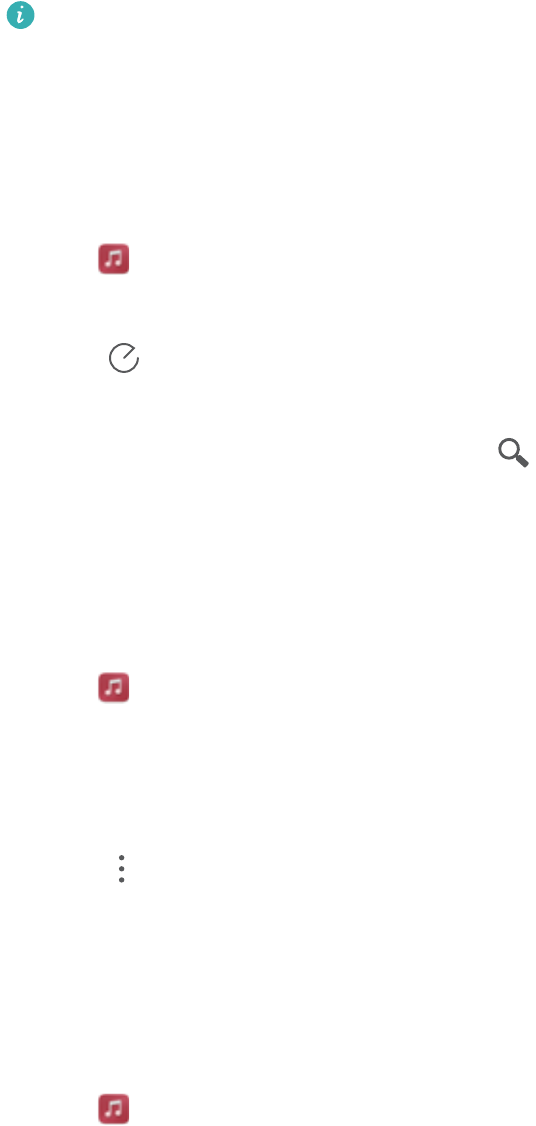
Música y vídeos
Acerca de la aplicación Música
El teléfono permite añadir canciones de tres maneras:
lCopiar canciones del ordenador usando un cable USB.
lDescargar canciones de Internet.
lEnviar canciones desde otro dispositivo a través de Bluetooth o Wi-Fi Directo.
Cuando se escucha música a volúmenes excesivos, es posible sufrir daños en el oído..
Cómo buscar música
Clasifique sus canciones por categoría o búsquelas usando una palabra clave para encontrar
fácilmente sus archivos de música.
1Abra Música.
2Pulse Mi música.
3Pulse para buscar y ver la música almacenada en el teléfono.
4Podrá organizar su música por nombre de la canción, artista, nombre del álbum o carpeta.
Para buscar una canción específica, pulse e introduzca el nombre de la canción, del
artista o del álbum en la barra de búsqueda.
Cómo eliminar canciones
Borre canciones no deseadas para liberar espacio de almacenamiento.
1Abra Música.
2Pulse Mi música.
3Acceda a la pestaña Canciones. Mantenga pulsada la lista de canciones y seleccione las
que desee eliminar.
4Pulse > Eliminar.
5Pulse Eliminar.
Cómo crear una lista de reproducción
Organice sus canciones favoritas colocándolas en listas de reproducción personalizadas.
1Abra Música.
2Pulse Listas > Nueva lista reproducción.
151
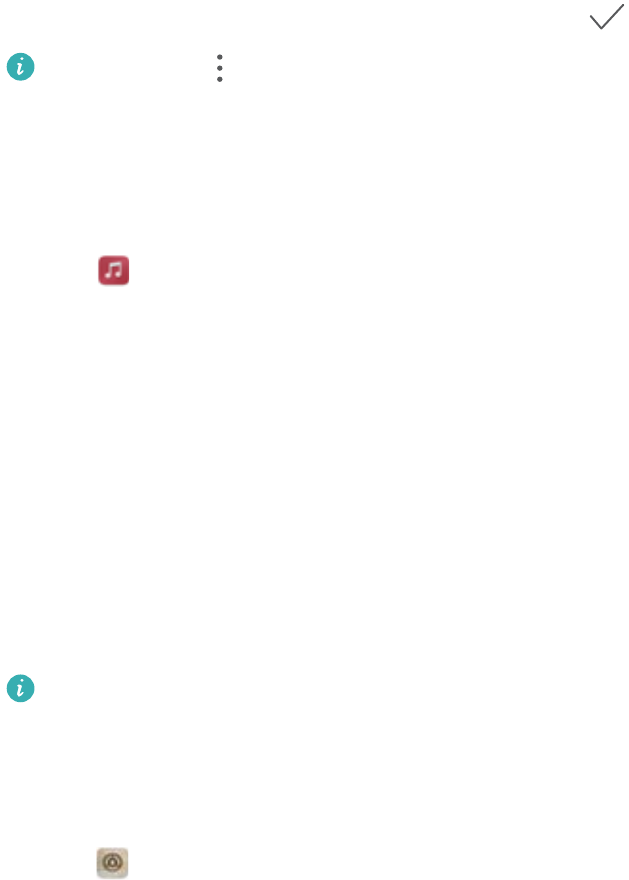
3Introduzca un nombre para la lista de reproducción y pulse Guardar.
4Pulse Añadir en el diálogo emergente.
5Seleccione las canciones que desee añadir y pulse .
Pulse el icono que está junto a la lista de reproducción para Cambiar nombre o
Eliminar la lista de reproducción.
Cómo escuchar listas de reproducción
1Abra Música.
2Pulse Listas.
3Seleccione la lista de reproducción deseada. Pulse una canción para iniciar la reproducción
o pulse Reproducción aleatoria para escuchar todas las canciones en orden aleatorio.
Cómo controlar la reproducción usando auriculares
inteligentes
Cuando está habilitado el control de auriculares inteligentes, podrá usar los botones de los
auriculares para controlar la reproducción sin activar la pantalla.
lEs posible que algunos auriculares no sean compatibles con el teléfono. Use auriculares
Huawei para lograr resultados óptimos.
lTambién podrá usar los auriculares para controlar la reproducción de vídeo (es posible
que algunos reproductores no admitan esta función).
1Abra Ajustes.
2Pulse Asistencia inteligente > Control de auriculares inteligente.
3Active la opción Control de auriculares inteligente.
Use los siguientes botones para controlar la reproducción:
lBotón para subir el volumen: Pulse este botón una vez para incrementar el volumen, o dos
veces para añadir la canción actual a los favoritos.
lBotón de pausa: Pulse este botón una vez para pausar o reanudar la reproducción, dos
veces para pasar a la canción siguiente, o tres veces para volver a la canción anterior.
lBotón para bajar el volumen: Pulse este botón una vez para disminuir el volumen, o dos
veces para cambiar el modo de reproducción.
Cómo reproducir un vídeo
Cómo reproducir un vídeo
Música y vídeos
152
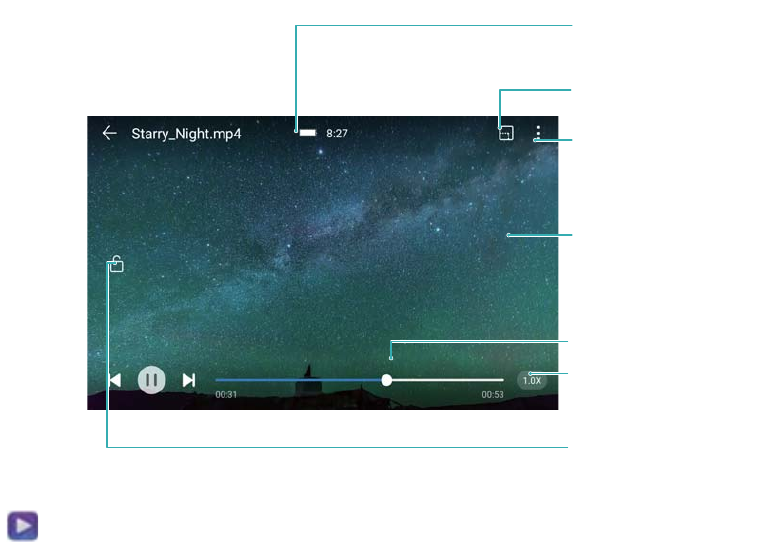
Carga de la batería
Ver en ventana
flotante
Bloquear orientación
de reproducción
Control deslizante
de reproducción
Ajustes y efectos
de sonido
Pulsar para
mostrar/ocultar
controles
Cambiar velocidad
de reproducción
1Abra Vídeos.
2Seleccione el vídeo que desee reproducir.
3Pulse la vista en miniatura para iniciar el vídeo.
Durante la reproducción, podrá hacer lo siguiente:
lAjustar la velocidad de reproducción: Pulse 1.0x en el extremo inferior derecho y arrastre el
control deslizante. La velocidad de reproducción se puede ajustar entre 0.5x y 1.5x.
lAjustar el brillo de la pantalla: Deslice el dedo hacia arriba o hacia abajo sobre la parte
izquierda de la pantalla. Deslice el dedo hacia arriba para incrementar el brillo o deslícelo
hacia abajo para disminuirlo.
lAjustar el volumen: Deslice el dedo hacia arriba o hacia abajo sobre la parte derecha de la
pantalla. Deslice el dedo hacia arriba para incrementar el volumen o deslícelo hacia abajo
para disminuirlo.
lRetroceder o avanzar: Arrastre la barra de progreso hacia la izquierda para retroceder o
hacia la derecha para avanzar.
Música y vídeos
153
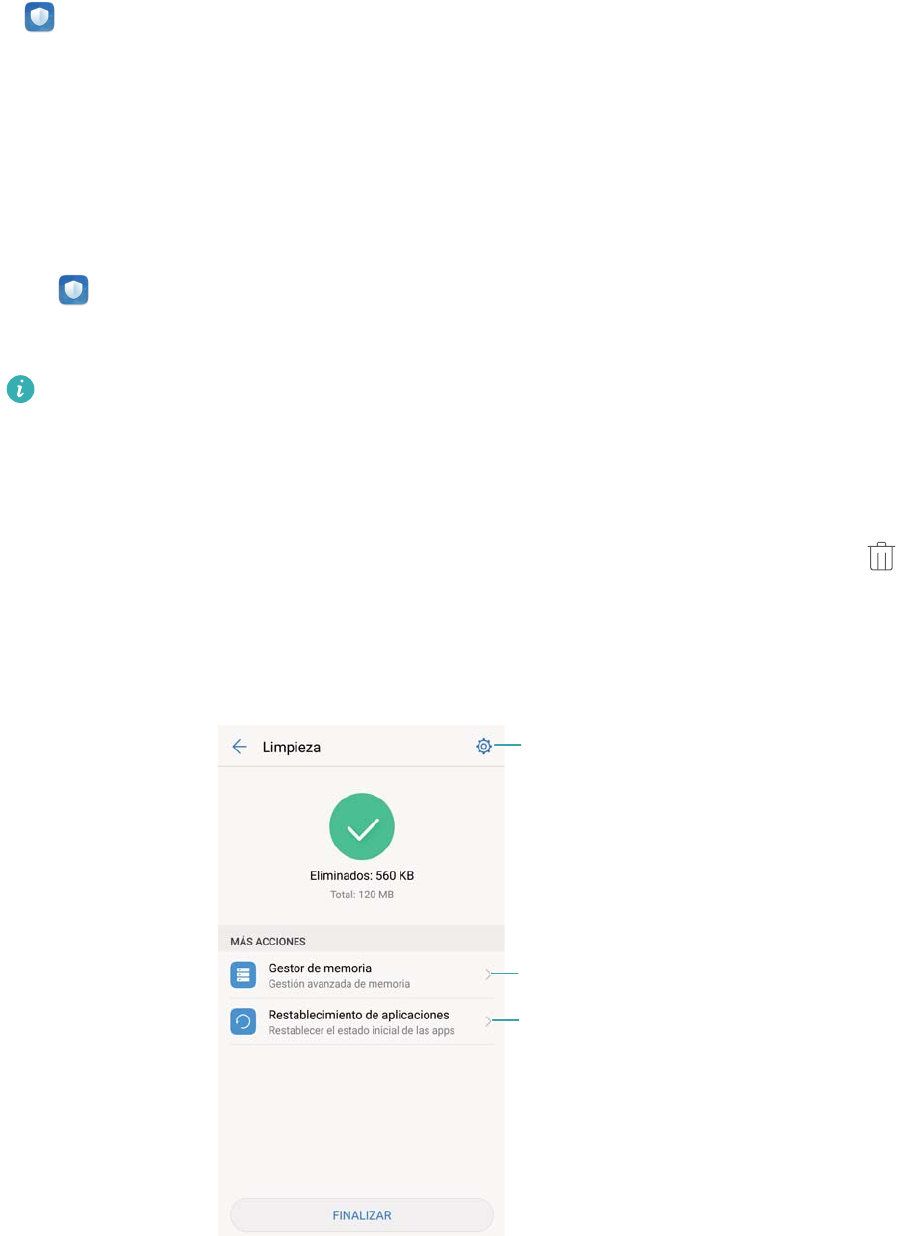
Administrador del teléfono
Optimización del rendimiento
Use el Administrador del teléfono para agilizar su funcionamiento y optimizar el rendimiento.
Abra Admin. del tel. y pulse Optimizar. El teléfono optimizará automáticamente el
rendimiento, mejorará la seguridad y reducirá el consumo de energía.
Cómo mejorar la velocidad
Borre la memoria caché de las aplicaciones y elimine los archivos restantes y la papelera del
sistema para optimizar el rendimiento.
1Abra Admin. del tel..
2Pulse Limpieza para borrar la memoria caché de las aplicaciones y la papelera del sistema.
Para liberar más espacio de almacenamiento, haga lo siguiente:
lPulse Gestor de memoria para borrar los archivos grandes, las imágenes y los datos
de las aplicaciones.
lRestablezca los ajustes predeterminados de una aplicación. Pulse Restablecimiento
de aplicaciones. Seleccione la aplicación que desee restablecer y pulse >
Eliminar. Se restablecerán los ajustes de fábrica de la aplicación y se eliminarán
todos los datos específicos de la aplicación.
3Pulse Finalizar para salir.
Configurar limpieza automática
y recordatorios
Borrar archivos o desinstalar
aplicaciones
Eliminar historial de aplicaciones
154
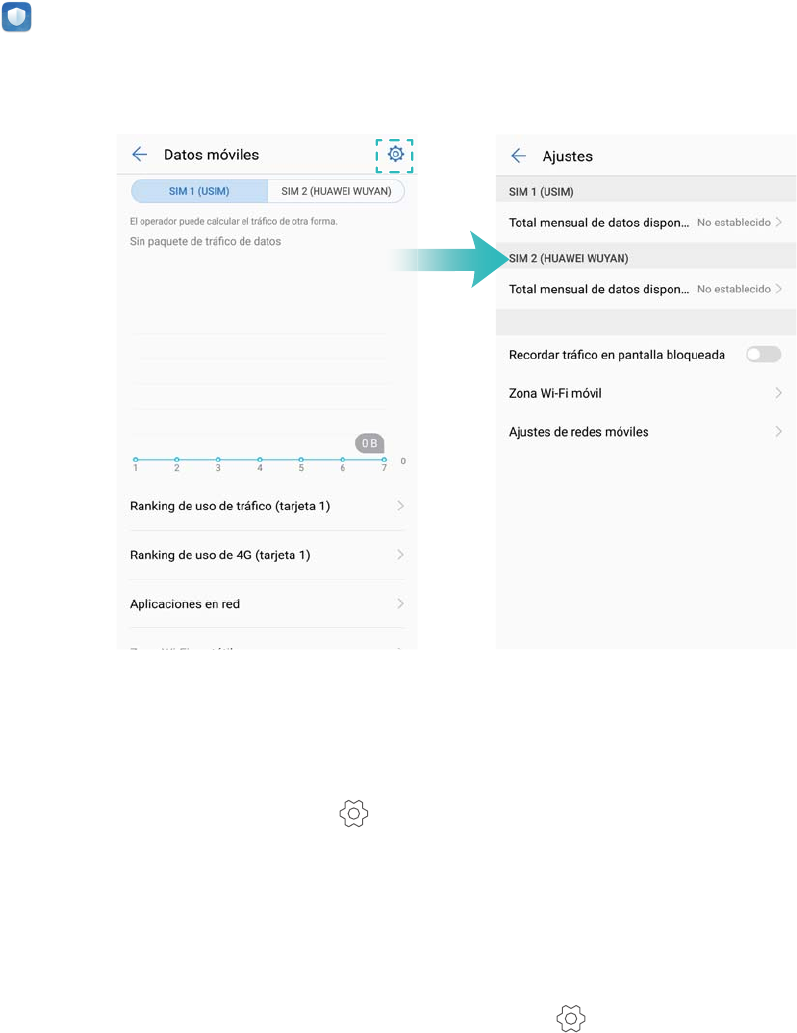
Administración del consumo de datos
El Administrador del teléfono cuenta con una función de administración de datos que puede ser
usada para monitorizar el consumo de datos y evitar superar el consumo máximo mensual.
Abra Admin. del tel. y pulse Datos moviles. Puede ver estadísticas detalladas del consumo
de datos o configurar los siguientes ajustes:
lRanking de tráfico de datos: Permite ver el consumo de datos de cada aplicación.
lAplicaciones en red: Permite administrar los permisos de acceso a Internet de cada
aplicación.
lAjustes del plan de datos: Pulse > Total mensual de datos disponibles para
configurar los ajustes del plan de datos y los recordatorios del consumo de datos. El teléfono
calculará el consumo de datos móviles y los datos disponibles para el periodo de facturación
especificado. Cuando haya consumido todos los datos mensuales, recibirá un recordatorio, o
bien, el teléfono deshabilitará los datos móviles.
lZona Wi-Fi móvil o Ajustes de redes móviles: Pulse > Zona Wi-Fi móvil o Ajustes de
redes móviles para configurar la zona Wi-Fi portátil o los ajustes de red móvil.
lEconomizador de datos: Habilite la función de ahorro de datos y seleccione las aplicaciones
para las cuales no desea restringir datos.
Filtro de acoso
El filtro de acoso permite bloquear llamadas, mensajes y notificaciones push no deseados.
Administrador del teléfono
155
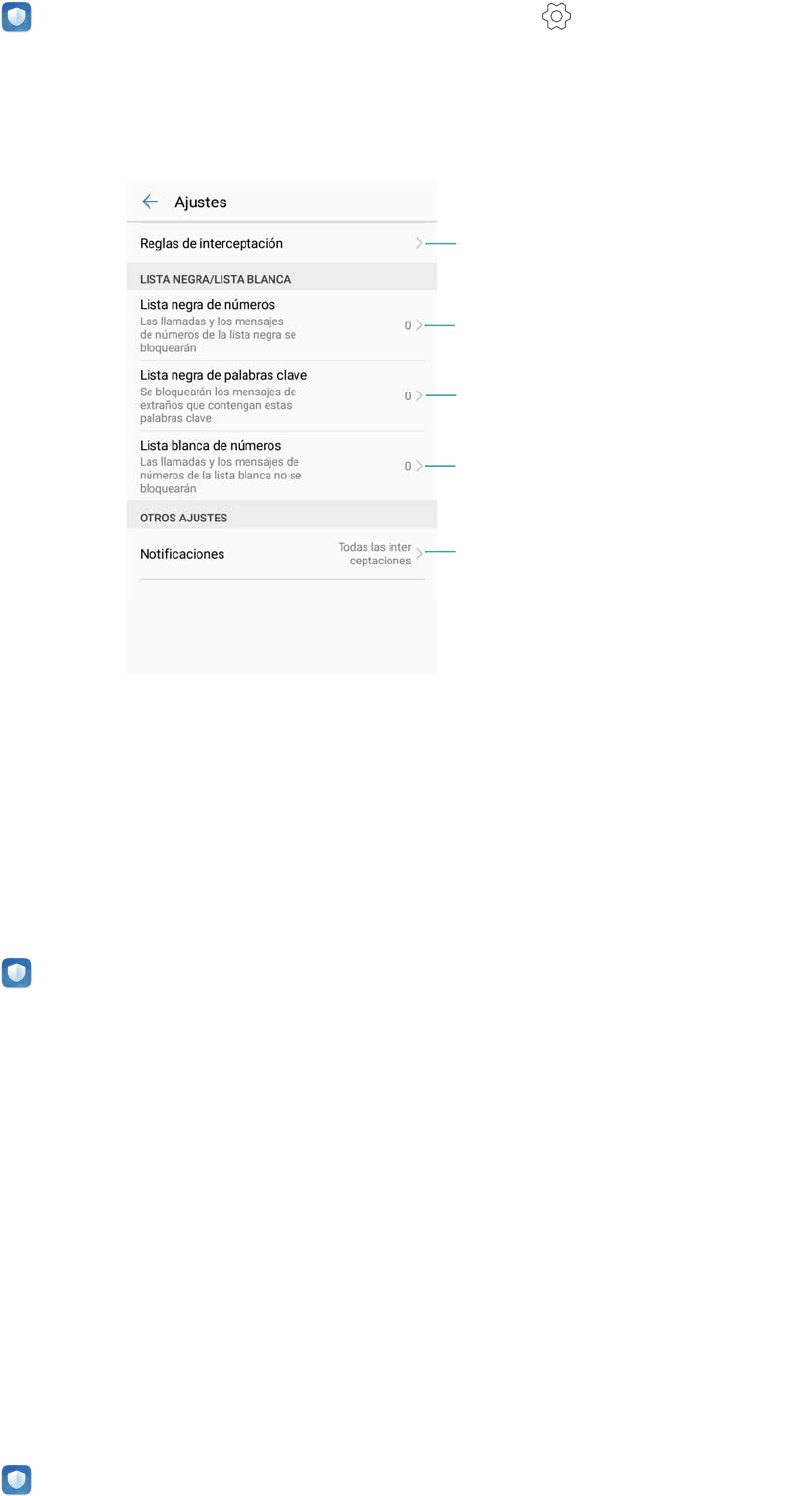
Abra Admin. del tel.. Pulse Lista de bloqueadas > y siga las instrucciones que
aparecen en pantalla para configurar una lista blanca o una lista negra de llamadas, palabras
claves y ajustes de contenidos no deseados.
Configurar reglas de filtrado
Configurar notificaciones de filtrado
Los mensajes de extraños que
contengan palabras clave de la lista
negra se bloquearán
Las llamadas y los mensajes de
números de la lista negra se
bloquearán
Las llamadas y los mensajes de
números de la lista blanca no se
bloquearán
Administración de la batería
Cómo ver las estadísticas del uso de la batería
Uso del Administrador del teléfono para ver el detalle de las estadísticas del consumo de la
batería de cada aplicación.
Abra Admin. del tel.. Pulse restante y deslice el dedo hacia arriba sobre la pantalla. Puede
hacer lo siguiente:
lPulse Detalles de uso de batería para consultar estadísticas detalladas acerca del consumo
de la batería.
lPulse Nivel de consumo para ver cuál es el hardware y software del teléfono que está
usando más energía.
lPulse Optimizar para buscar los problemas de consumo de energía y optimizar el
rendimiento.
lActive Porcentaje de batería restante para ver el porcentaje de batería restante en la barra
de estado.
Cómo reducir el consumo de energía
Use el Administrador del teléfono para optimizar el rendimiento y reducir el consumo de energía.
Abra Admin. del tel. y pulse restante. Puede hacer lo siguiente:
Administrador del teléfono
156
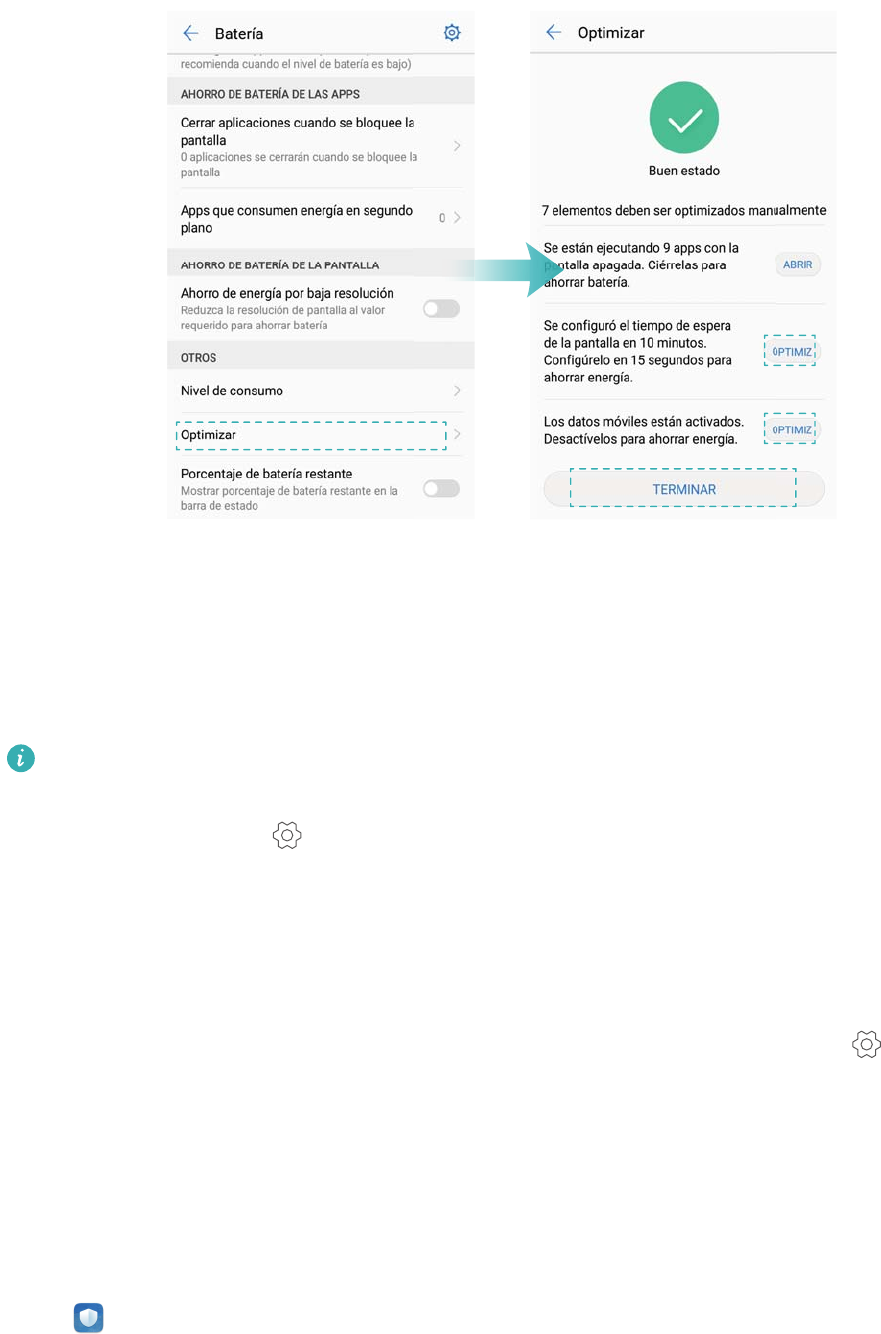
lOptimizar el rendimiento: Pulse Ahorrar energía. El teléfono buscará problemas de
consumo de energía y optimizará el rendimiento. A fin de reducir aún más el consumo de
energía, pulse elementos deben ser optimizados manualmente y seleccione Abrir o
Optimiz para configurar los ajustes de energía manualmente.
lRestringir aplicaciones en segundo plano: Pulse Cerrar aplicaciones cuando se bloquee
la pantalla y desactive los selectores de las aplicaciones que no desea ejecutar en segundo
plano cuando la pantalla esté bloqueada.
lCerrar aplicaciones que consume mucha batería: Pulse Apps alto consumo seg plano y
seleccione las aplicaciones que desea cerrar.
Aparecerá un mensaje en el panel de notificaciones si las aplicaciones que consumen
batería se están ejecutando en segundo plano. Si no desea recibir este tipo de
notificaciones, pulse y desactive Aviso de alto consumo.
lReducir la resolución de la pantalla: Active Ahorro de energía por baja resolución para
reducir le resolución de pantalla y disminuir el consumo de energía.
lAjuste de los colores de la interfaz: Active Oscurecer colores de interfaz para oscurecer
los colores de la interfaz y ahorrar energía.
lCerrar automáticamente aplicaciones de alto consumo de energías: Pulse y active
Cerrar apps de alto consumo de energía.
Administración de permisos de aplicaciones
El Administrador del teléfono cuenta con un administrador de permisos que puede usar para
restringir los permisos de las aplicaciones y proteger los datos personales.
1Abra Admin. del tel..
2PulsePermisos y configure los permisos deseados.
Administrador del teléfono
157
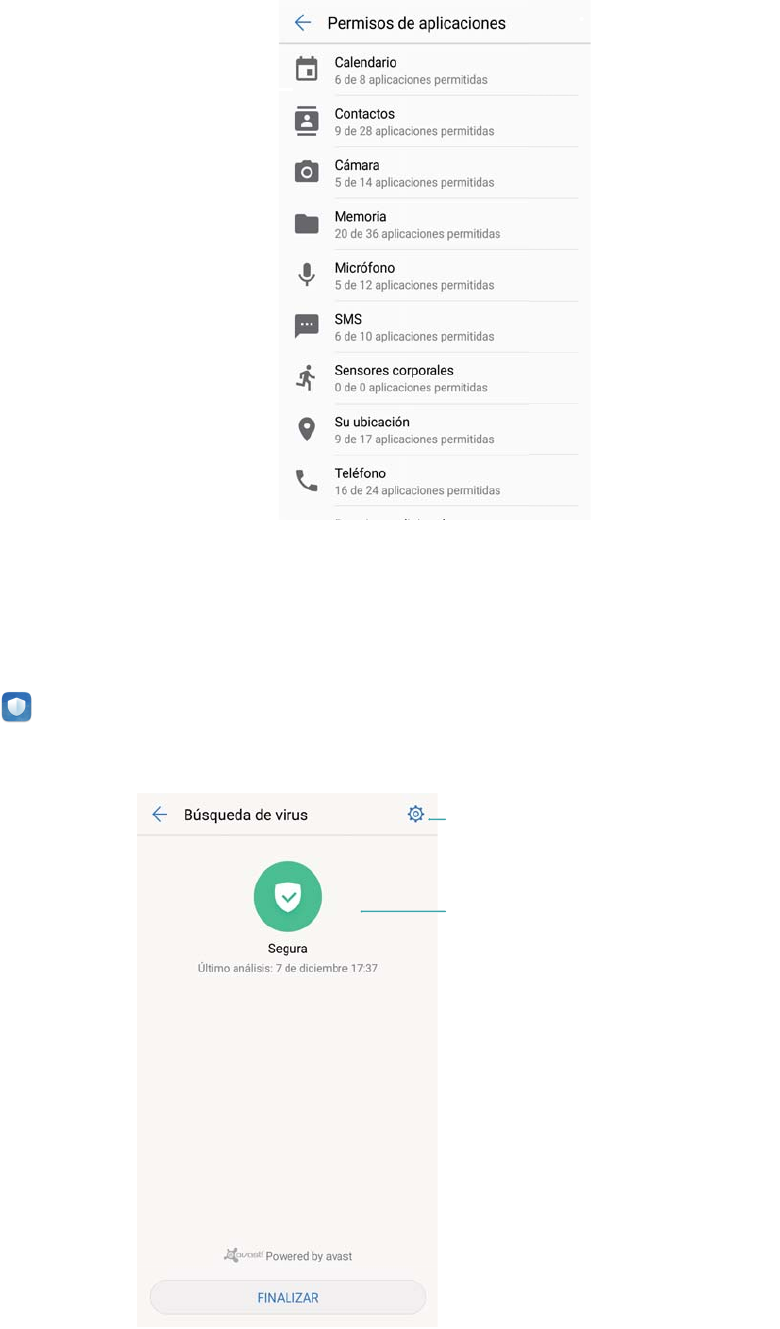
Analizador de virus
Use el analizador de virus del Administrador del teléfono para eliminar malware.
1Abra Admin. del tel..
2Pulse Busqueda de virus. El teléfono automáticamente identificará y eliminará el malware.
Resultados del escaneo de virus
Ajustes de actualización de definiciones
y modo de escaneo de virus
Administrador del teléfono
158
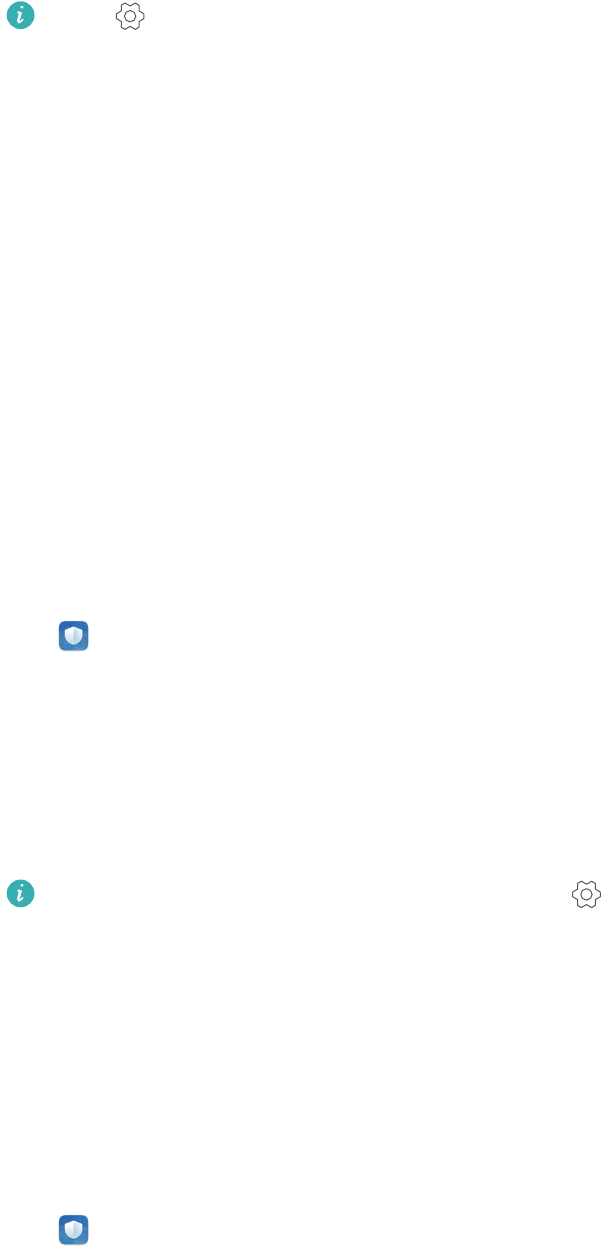
Pulse . Puede hacer lo siguiente:
lHabilitar Análisis en nube para analizar el teléfono usando la base de datos de
antivirus más actualizada. Se requiere conexión a Internet para acceder a la base de
datos en línea.
lHabilitar Recordatorio de análisis para recibir una notificación si no ha realizado un
análisis de virus durante 30 días.
lSeleccionar un modo de análisis. El Analisis completo tarda más y busca archivos
maliciosos, mientras que Análisis rápido solo analiza los archivos importantes y las
aplicaciones instaladas.
lConfigurar los ajustes de actualización para la base de datos de antivirus.
lActivar Actualizar solo vía Wi-Fi para reducir el consumo de datos móviles.
Cifrado de aplicaciones
Use el Bloqueo de aplicaciones para cifrar las aplicaciones y evitar el acceso no autorizado.
1Abra Admin. del tel..
2Pulse Bloqueo de aplicaciones. Cuando acceda por primera vez al Bloqueo de
aplicaciones, siga las instrucciones que aparecen en pantalla para configurar un PIN de
cuatro dígitos y un recordatorio de contraseña.
3Active el selector de las aplicaciones que desea cifrar. Debe introducir el PIN cada vez que
abra una aplicación cifrada.
En la pantalla de Bloqueo de aplicaciones, pulse para cambiar el PIN o deshabilitar
el Bloqueo de aplicaciones.
Cómo configurar las aplicaciones para que se cierren
automáticamente cuando la pantalla esté bloqueada
Seleccione qué aplicaciones desea cerrar cuando la pantalla está bloqueada a fin de reducir el
consumo de energía y el consumo de datos móviles.
1Abra Admin. del tel..
2Pulse Limpieza de pantalla de bloqueo.
3Active el selector de las aplicaciones que desea cerrar.
Administrador del teléfono
159
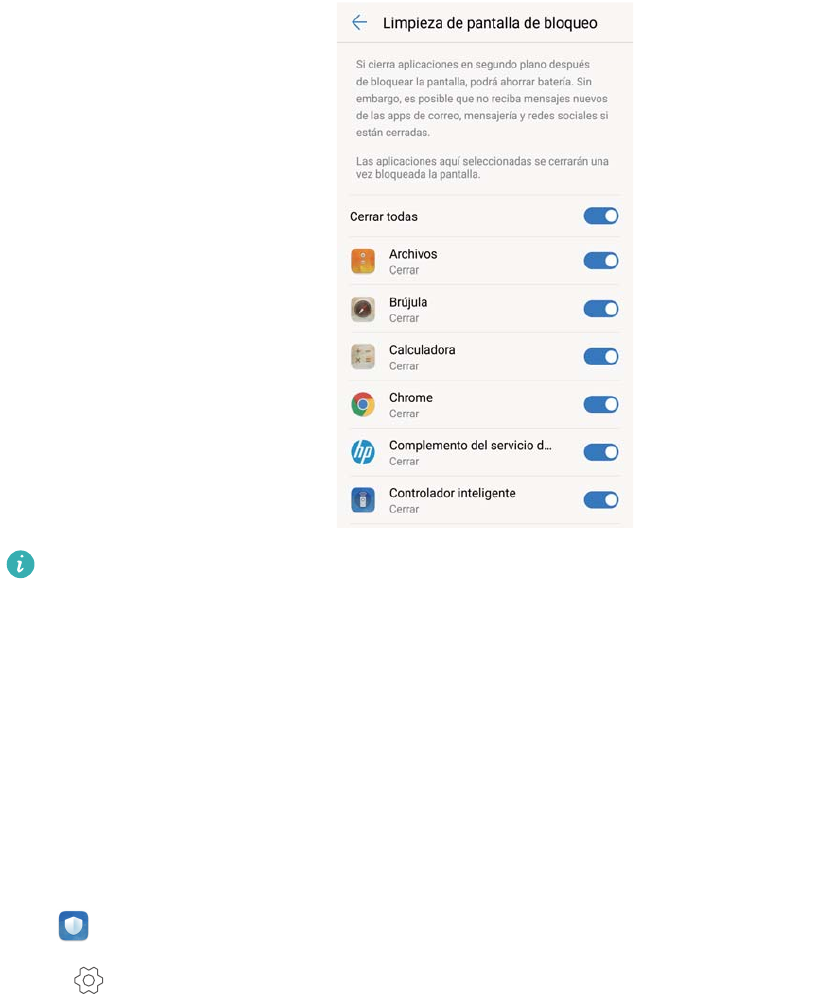
Las aplicaciones seleccionadas se cerrarán automáticamente cuando la pantalla esté
bloqueada. Es posible que no reciba mensajes nuevos de las aplicaciones de correo
electrónico, mensajería y redes sociales cuando hayan sido cerradas.
Cómo configurar el Administrador del teléfono
Cómo añadir los accesos directos
Cree accesos directos de pantalla principal para las funciones del Administrador del teléfono
frecuentemente usadas.
1Abra Admin. del tel..
2Pulse > Accesos directos y active la función que desea añadir a la pantalla principal.
Administrador del teléfono
160

Herramientas
Inicio de sesión en dos cuentas de redes sociales al
mismo tiempo
Inicie sesión en dos cuentas de Whatsapp o Facebook al mismo tiempo para separar su vida
personal de su trabajo.
Esta función solo es válida para Facebook y WhatsApp.
1Abra Ajustes.
2Pulse Aplicación gemela. Active los selectores de Facebook o de WhatsApp, según lo
requiera.
Cuando Aplicación gemela está habilitado para una app, aparecerán en la pantalla dos
iconos de la misma aplicación para que pueda iniciar sesión con dos cuentas al mismo
tiempo.
Salud
Registro de datos de actividad física
Registre los datos de sesiones de ejercicio para monitorizar su estado físico.
1Abra Salud.
2Seleccione una actividad. Introduzca sus objetivos de actividad física y pulse Comenzar
ejercicio para iniciar la sesión de ejercicio. El teléfono registrará automáticamente los datos,
lo que incluye la ruta, la fecha/hora, la distancia, la velocidad y la cantidad de calorías.
El tiempo
Cómo ver la información del clima
Acceda a información detallada del clima y al pronóstico del clima para planificar con
anticipación sus actividades.
Abra El tiempo. Puede hacer lo siguiente:
lVer el clima actual: Permite ver las condiciones actuales del clima, la temperatura, el índice
de calidad del aire, el índice de confort, la dirección del viento, la velocidad del viento, el
horario de salida y puesta del sol y la fase de la luna.
lVer alertas climáticas: Permite ver alertas sobre condiciones climáticas extremas.
161
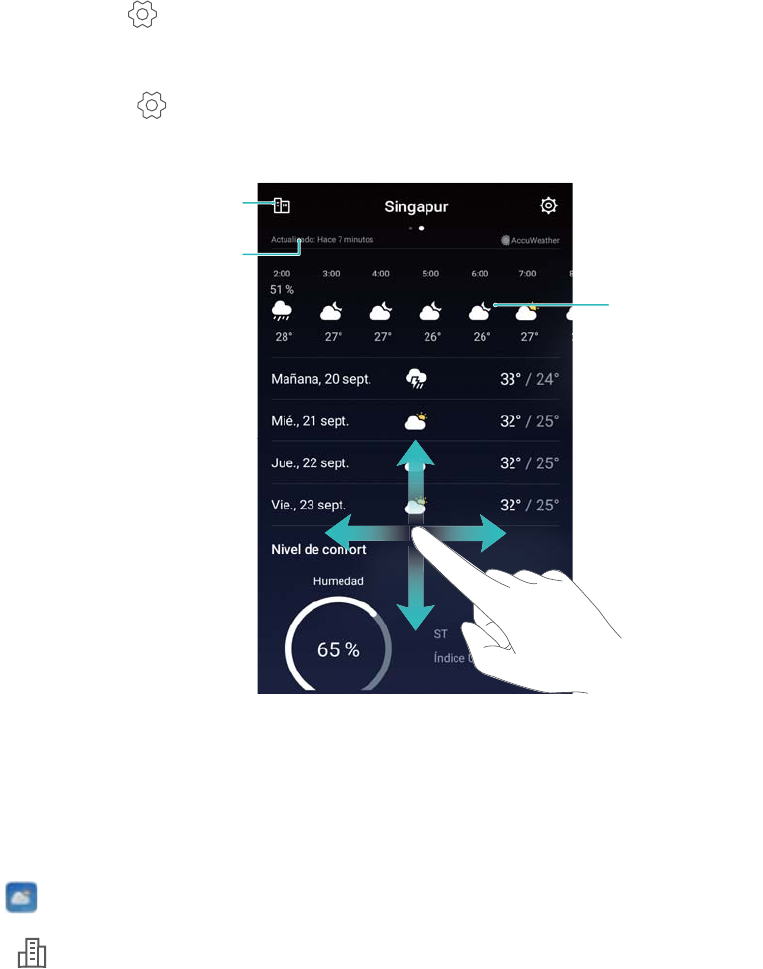
lVer el pronóstico del clima: Deslice el dedo hacia arriba sobre la pantalla para ver el
pronóstico por hora para las próximas 24 horas y también las temperaturas máximas y
mínimas pronosticadas para los próximos días.
lActualizar la información del clima: Deslice el dedo hacia abajo sobre la pantalla para
actualizar el pronóstico del clima de la ciudad actual. Los pronósticos del clima se actualizan
regularmente durante el día. La fecha y hora de publicación del pronóstico se muestra debajo
del nombre de la ciudad. Deslice el dedo hacia abajo sobre la pantalla para ver la fecha y la
hora de la última actualización.
lVer el clima de otras ciudades: Deslice el dedo hacia la izquierda o hacia la derecha para
ver el pronóstico del clima de otras ciudades.
lHabilitar sonidos para el clima: Los sonidos del clima están deshabilitados por defecto. Para
habilitarlos, pulse y active el selector Tonos del tiempo.
lCambiar la unidad de temperatura: La unidad de temperatura se configura según el idioma
del sistema. Pulse > Unidad de temperatura para seleccionar Fahrenheit o Celsius.
Probabilidades
de lluvia
Última
actualización
Gestionar ciudades,
añadir widget de
pantalla principal
Cómo añadir o eliminar ciudades
Añada múltiples ciudades para hacer un seguimiento del clima de las ciudades que le interesan.
Configuración de la ciudad local
1Abra El tiempo.
2Pulse > Widget El tiempo y seleccione Añadir ciudad en Ciudad local. Seleccione
una ciudad de la lista o busque una en la barra de búsqueda.
Herramientas
162
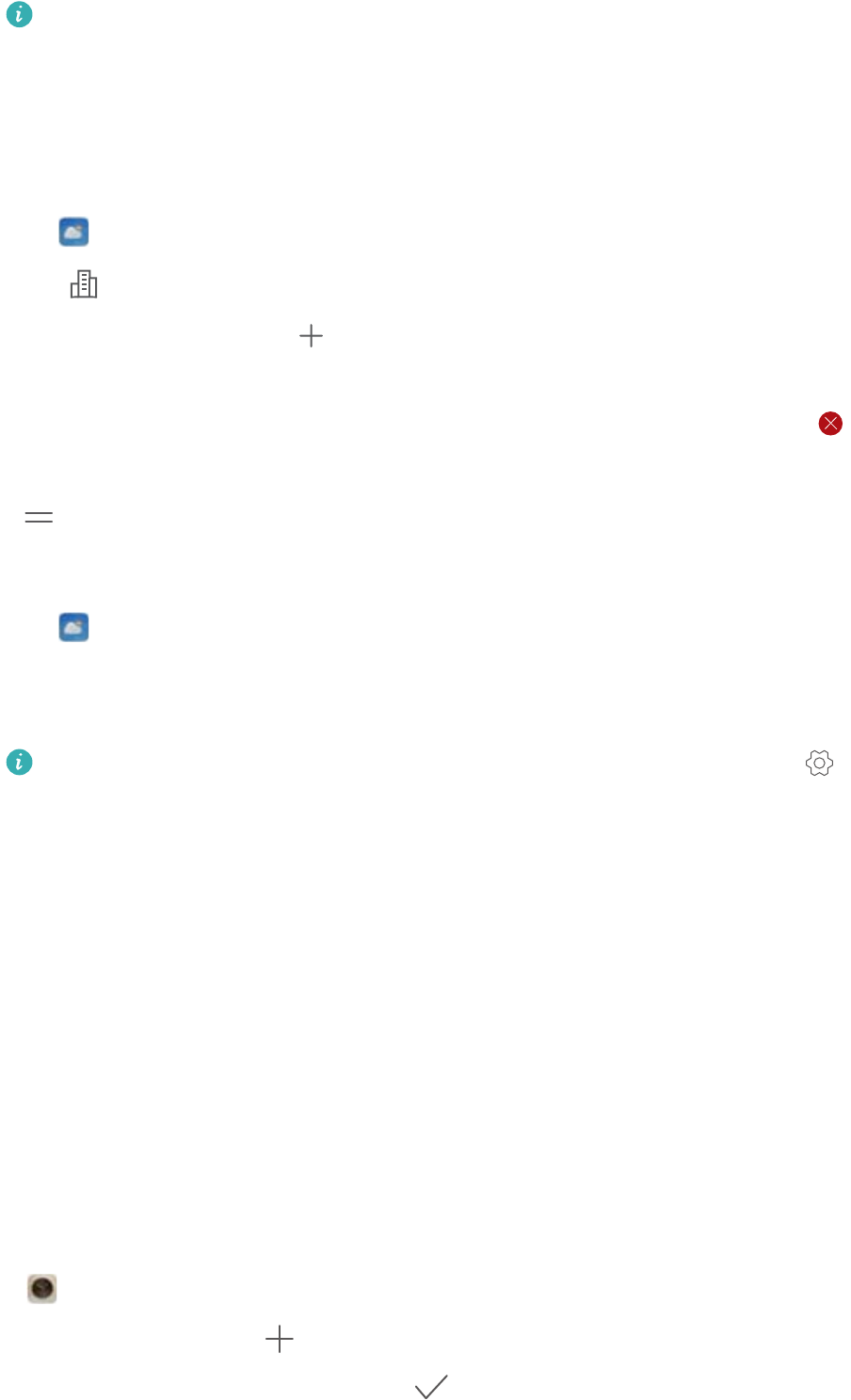
lCuando esté en la ciudad local, solo se mostrará el clima de allí en la pantalla
principal.
lCuando no esté en la ciudad local, se mostrará en la pantalla principal el clima de la
ciudad donde se encuentra y el clima de la ciudad local.
Administración de ciudades
1Abra El tiempo.
2Pulse . Puede hacer lo siguiente:
lAñadir una ciudad: Pulse . Seleccione una ciudad de la lista o busque una en la barra
de búsqueda. Se pueden añadir hasta 10 ciudades.
lEliminar una ciudad: Mantenga pulsada la ciudad que desea eliminar y pulse .
lMover una ciudad: Mantenga pulsada una ciudad, después mantenga pulsado el icono
al lado de la ciudad y arrástrela a la posición deseada.
Actualización de la información del clima
1Abra El tiempo.
2Deslice el dedo hacia la izquierda o hacia la derecha para buscar la ciudad deseada.
3Deslice el dedo hacia abajo de la pantalla para actualizar la información del clima.
También es posible configurar actualizaciones automáticas del clima. Pulse y active
Actualización automática. Configure Actualización. El teléfono automáticamente
actualizará los datos del clima en el intervalo programado.
Cómo añadir un widget de El tiempo
Añada un widget para ver la información del clima en la pantalla principal.
1En la pantalla principal, mantenga pulsada un área vacía o junte dos dedos sobre la pantalla
para abrir el editor de la pantalla principal.
2Pulse Widgets. Seleccione El tiempo y seleccione un estilo de widget.
Reloj
Gestión de alarmas
Configure una alarma para que lo despierte o le recuerde eventos importantes.
Abra Reloj. Desde la pestaña Alarma, podrá acceder a las siguientes opciones:
lAñadir una alarma: Pulse y configure la fecha y hora, el tono de timbre, los ajustes de
repetición de la alarma, entre otros. Pulse para aplicar los ajustes.
lHabilitar o deshabilitar una alarma: Pulse el selector de la alarma.
Herramientas
163
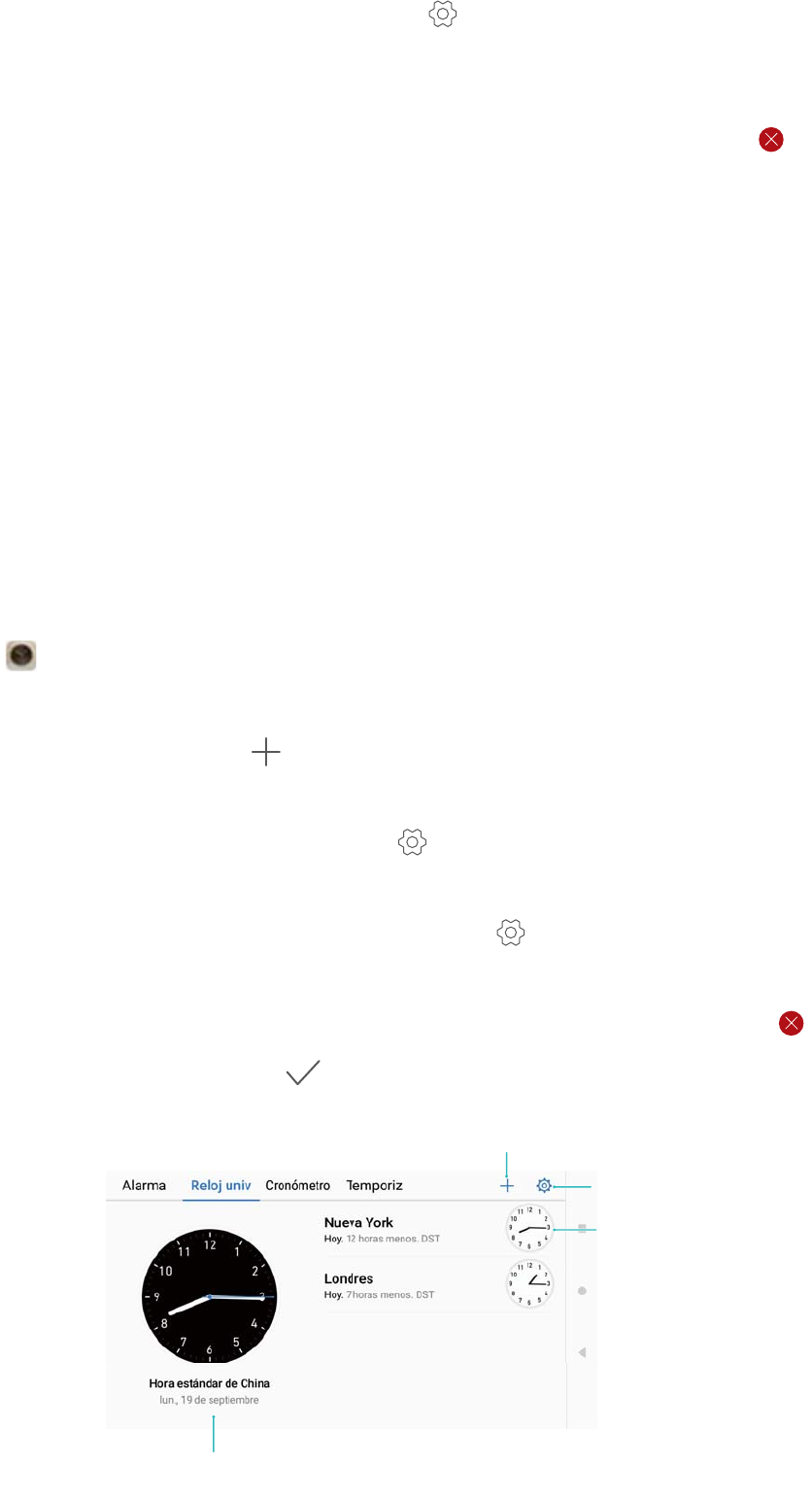
lConfigurar los ajustes de las alarmas: Pulse y acceda a ALARMA para configurar la
duración de la postergación, los ajustes del modo silencioso y el comportamiento del botón de
volumen.
lEliminar una alarma: Mantenga pulsada la alarma que desea eliminar y pulse .
lApagar una alarma: Pulse Arrastrar para apagar la alarma en la parte inferior de la pantalla
de bloqueo.
lSilenciar una alarma: Pulse el botón para bajar el volumen.
lPosponer alarma por 10 minutos: Pulse el botón de encendido/apagado. La alarma se
activará nuevamente a los 10 minutos. Para apagar la alarma, deslice el dedo desde la parte
superior de la pantalla para abrir el panel de notificaciones y pulse la notificación de alarma.
lHabilitar alarmas cuando el teléfono está apagado: Seleccione Mantener la alarma
activa. Sonará dentro de . Las alarmas sonarán incluso cuando el teléfono esté apagado.
Relojes
Configuración de relojes
Añada múltiples relojes para ver la hora de varias ciudades del mundo.
1Abra Reloj.
2Desde la pestaña Reloj univ, podrá acceder a las siguientes opciones:
lAñadir una ciudad: Pulse . Introduzca el nombre de una ciudad o selecciónela de la
lista de ciudades.
lConfigurar la zona horaria local: Pulse . Active Mostrar reloj local, pulseZona
horaria local y seleccione la zona horaria en lugar de origen.
lConfigurar la fecha y la hora del sistema: Pulse > Fecha y hora y configure los
ajustes.
lEliminar una ciudad: Mantenga pulsada la ciudad que desea eliminar. Pulse al lado
de la ciudad y, a continuación, .
Fecha y hora en lugar de origen
Añadir ciudad
Mis ciudades
Configurar fecha,
hora y zona horaria
en lugar de origen
Herramientas
164
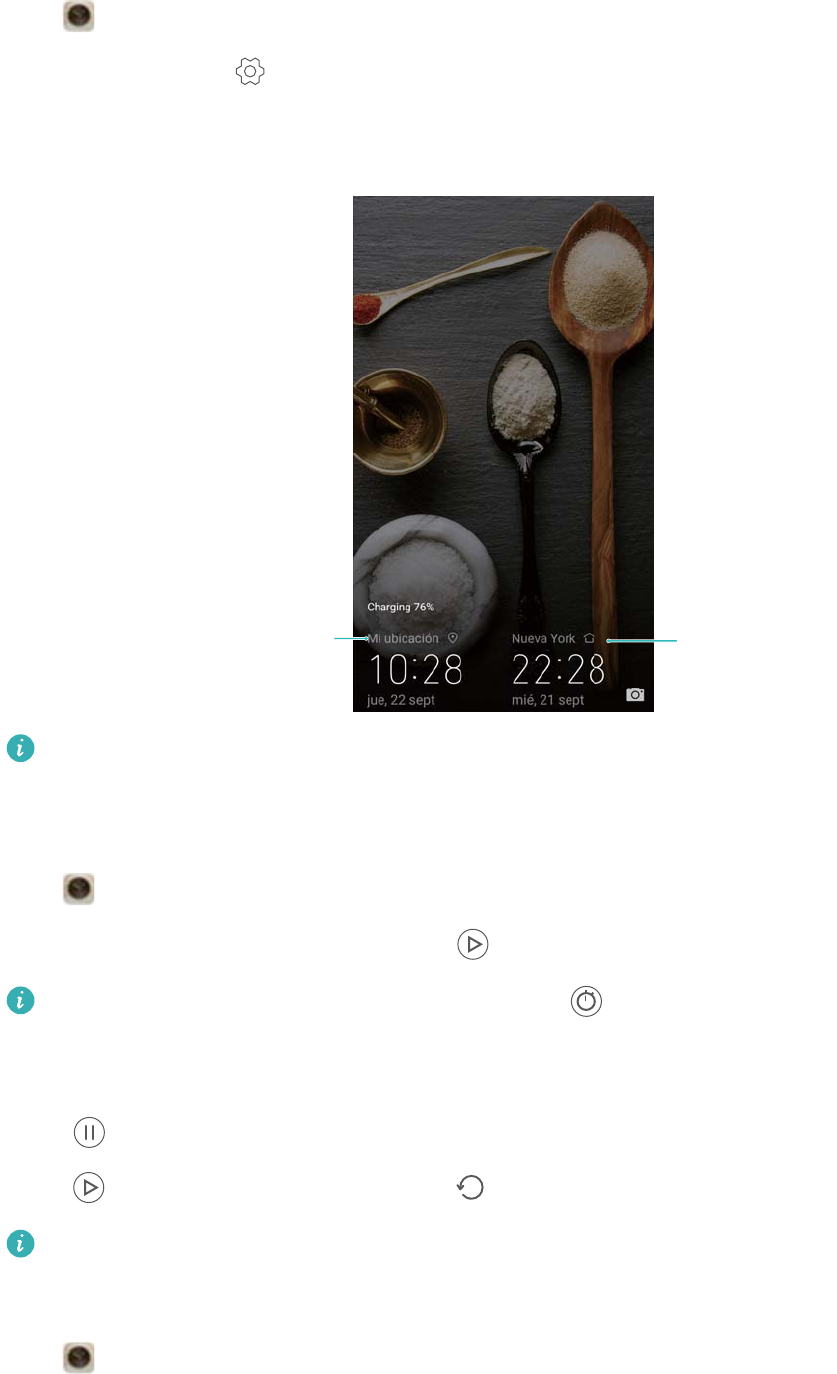
Cómo habilitar dos relojes
Por defecto, el teléfono mostrará la hora de la red. Habilite dos relojes para ver en la pantalla de
bloqueo la hora de su zona horaria actual y la zona horaria en lugar de origen.
1Abra Reloj.
2En Reloj univ, pulse > Fecha y hora > Reloj doble.
3Active Reloj doble. Pulse Ciudad local y seleccione la zona horaria en lugar de origen de la
lista de ciudades.
Zona horaria
de red actual Zona horaria en
lugar de origen
Solo aparecerá un reloj en pantalla cuando la zona horaria local coincida con la zona
horaria en lugar de origen.
Cronómetro
1Abra Reloj.
2Acceda a la pestaña Cronómetro y pulse para iniciar el cronómetro.
Cuando el cronómetro se esté ejecutando, pulse para contar las vueltas. Deslice el
dedo hacia arriba sobre el temporizador ubicado en el centro de la pantalla para ver los
datos de las vueltas.
3Pulse para pausar el cronómetro.
4Pulse para reanudar el cronómetro o para reiniciar el cronómetro.
La pantalla permanecerá encendida cuando el cronómetro se está ejecutando.
Temporizador
1Abra Reloj.
Herramientas
165
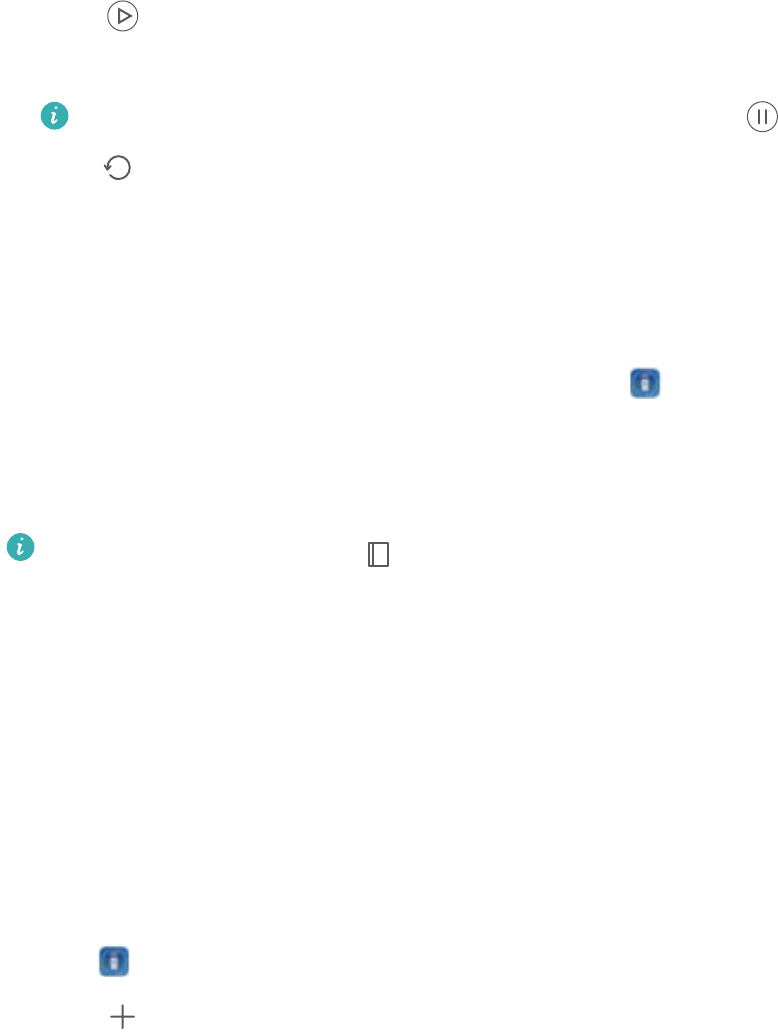
2Acceda a la pestaña Temporiz y deslícese hacia arriba o hacia abajo para configurar la
duración de la cuenta regresiva.
3Pulse para iniciar el temporizador.
4Cuando suene el temporizador, deslícese por la pantalla para silenciar el tono de timbre.
Cuando comience la cuenta regresiva del temporizador, pulse para pausar el conteo
o para reiniciar el temporizador.
Controlador inteligente
Acerca del Controlador inteligente
El teléfono cuenta con un sensor infrarrojo. Use la función Controlador inteligente para
enlazar el teléfono con dispositivos infrarrojos. Puede usar el teléfono para controlar televisores,
aires acondicionados, decodificadores, reproductores de DVD, cámaras, proyectores y
dispositivos de red.
lPara obtener ayuda, pulse
?
Ayuda.
lEl Controlador inteligente funciona con dispositivos infrarrojos. No admite otros protocolos
de control, como Bluetooth.
lActualmente, no existe ningún estándar industrial para códigos infrarrojos. Como
resultado, el Controlador inteligente podría no ser compatible con ningún dispositivo
infrarrojo.
Cómo añadir mandos a distancia
El Controlador inteligente cuenta con soporte integrado para miles de mandos a distancia de
distintas marcas. Puede buscar y añadir dispositivos por tipo de producto y marca.
1Abra Controlador inteligente.
2Pulse para añadir un mando a distancia.
3Seleccione la categoría de dispositivo y la marca. Un botón de uso frecuente para dicho
dispositivo aparecerá en pantalla (como el botón de encendido/apagado).
4Cuando sea requerido, apunte con el teléfono al dispositivo mediando una distancia corta
entre ellos y pulse el botón que aparece en la pantalla. Verifique si el dispositivo responde.
lSi el dispositivo funciona correctamente, pulse Sí y, a continuación, pruebe otro botón.
lSi el dispositivo no responde o no funciona correctamente, pulse No para probar un mando
a distancia diferente.
5Después de verificar que los botones de uso frecuente funcionan correctamente, pulse
Aceptar para guardar el mando a distancia.
Herramientas
166
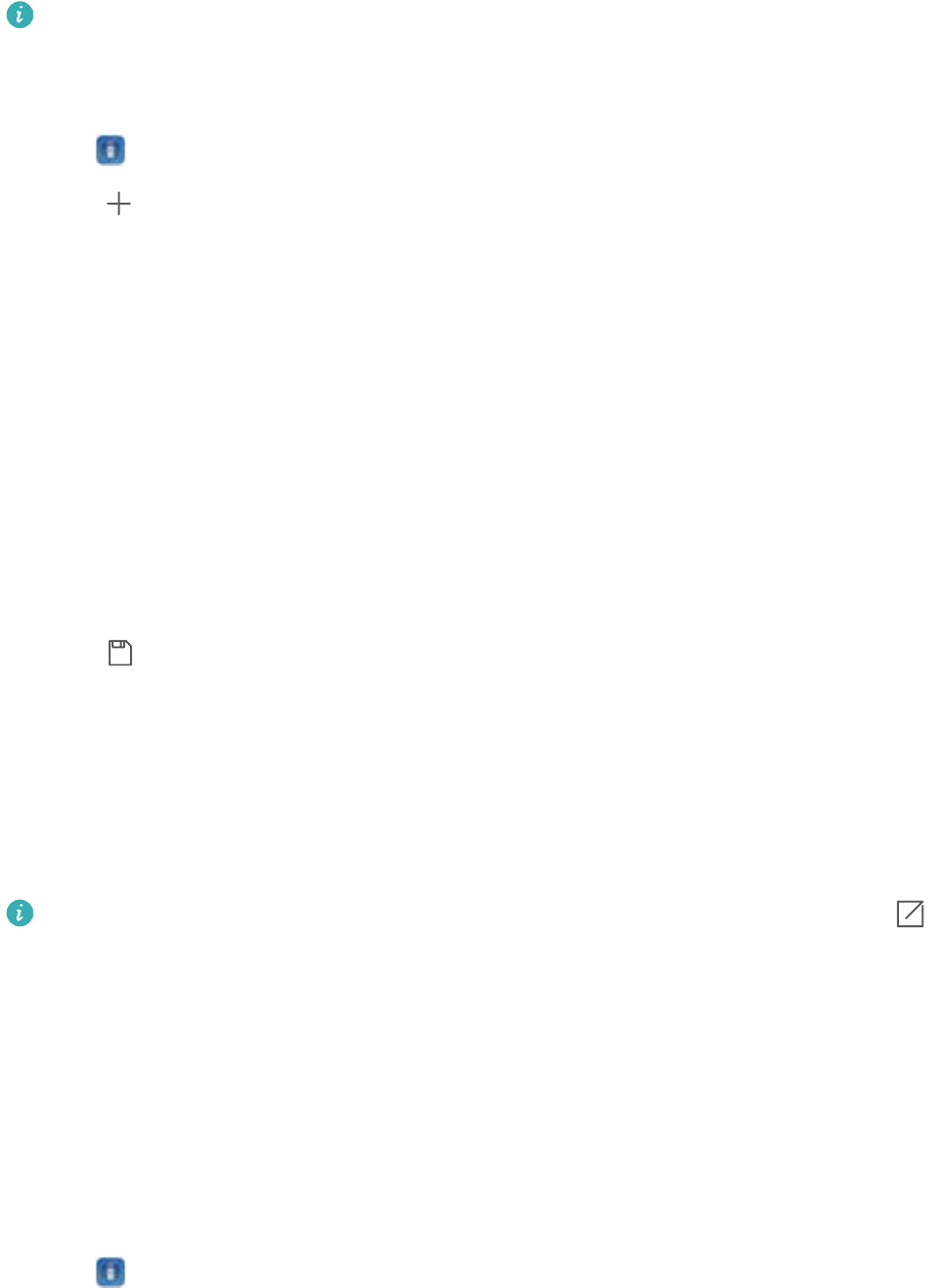
Cómo personalizar un mando a distancia
Si el electrodoméstico no está en la lista, puede añadir un mando a distancia manualmente.
Para hacerlo, apunte el teléfono al mando a distancia y use la función de autoaprendizaje para
registrar el código IR para cada botón.
lNecesitará el mando a distancia físico del electrodoméstico.
lNo se puede usar la función de autoaprendizaje con el mando a distancia del aire
acondicionado.
1Abra Controlador inteligente.
2Pulse > Personalizar.
3Deslice el dedo hacia la izquierda o hacia la derecha sobre la pantalla para seleccionar una
plantilla de mando a distancia (por ejemplo, TV o decodificador).
4Seleccione el botón que desea registrar.
5Cuando sea requerido, alinee el sensor infrarrojo ubicado en la parte superior del teléfono
con el emisor infrarrojo del mando a distancia físico. Ambos dispositivos deben estar dentro
de los 5 cm (2 pulgadas) de distancia entre sí. En el mando a distancia físico, mantenga
pulsado el botón que desea registrar durante dos segundos, como mínimo.
6Si se registra, el botón Guardar que se encuentra en la parte inferior de la pantalla estará
disponible. Púlselo para guardar el código IR y continuar añadiendo otros botones.
7Repita los pasos 4, 5 y 6 para configurar otros botones.
8Pulse > Aceptar para guardar el mando a distancia.
Cómo usar el Controlador inteligente
Después de añadir los mandos a distancia, abra Controlador inteligente y seleccione el
mando a distancia para el dispositivo que desear usar. Para usar un mando a distancia, primero
apunte el emisor infrarrojo del teléfono hacia el electrodoméstico. El electrodoméstico debe
estar dentro del rango y en línea de vista directa.
Si el electrodoméstico no responde al botón del mando a distancia, pulse el icono en la
parte superior de la pantalla. Seleccione el botón que no responde y siga las instrucciones
que aparecen en pantalla para volver a registrarlo.
Cómo gestionar mandos a distancia
Se puede editar o eliminar mandos a distancia del Controlador inteligente, y también cambiarles
el nombre o anclarlos. También es posible habilitar o deshabilitar el sonido y la vibración de las
teclas.
Cómo eliminar y editar mandos a distancia y cómo cambiarles el nombre o anclarlos
1Abra Controlador inteligente.
Herramientas
167

2Mantenga pulsado el mando a distancia. A continuación podrá Eliminar, Cambiar nombre,
Poner primero en la lista o Editar el mando a distancia.
lNo se puede anclar un mando a distancia si este ya figura en la parte superior de la lista.
lNo es posible editar mandos a distancia de aires acondicionados.
Cómo configurar el sonido de las teclas
1Abra Controlador inteligente.
2Pulse para abrir la interfaz Ajustes. Se puede activar o desactivar Sonar al pulsar
tecla y Vibrar al pulsar tecla.
Grabadora de audio
Haga grabaciones de voz y guárdelas en el teléfono para referencia futura.
Grabación de sonido
Utilice la app Grabadora para grabar sonido en diferentes escenarios, tales como reuniones,
entrevistas o su propia voz.
1Pulse Grabadora.
2Deslice el dedo hacia la izquierda o hacia la derecha para seleccionar el modo de grabación.
lReunión: Seleccione Reunión para detectar automáticamente la dirección de la fuente de
sonido y aumentar la frecuencia de respuesta en esa dirección. Se recomienda para
reuniones donde hay tres o más participantes.
lEntrevista: Seleccione Entrevista para conversaciones entre dos personas.
lNormal: Seleccione Normal para grabar música o su voz.
3Pulse Iniciar para comenzar la grabación.
4Pulse Pausar o Reanudar para pausar o reanudar la grabación.
Añadir una etiqueta: Permite añadir Etiqueta rápida o Etiqueta en foto para una
referencia rápida.
5Pulse Detener para finalizar la grabación. Introduzca un nombre para el archivo (Nueva
grabación) y pulse para guardar.
El teléfono no sonará si recibe una llamada durante una grabación.
Cómo reproducir una grabación
Reproduzca el sonido de una dirección en particular o comience la reproducción desde una
ubicación etiquetada.
1Pulse Grabadora.
2Seleccione Grabaciones.
3Seleccione una grabación. En la pantalla de reproducción, podrá hacer lo siguiente:
Herramientas
168
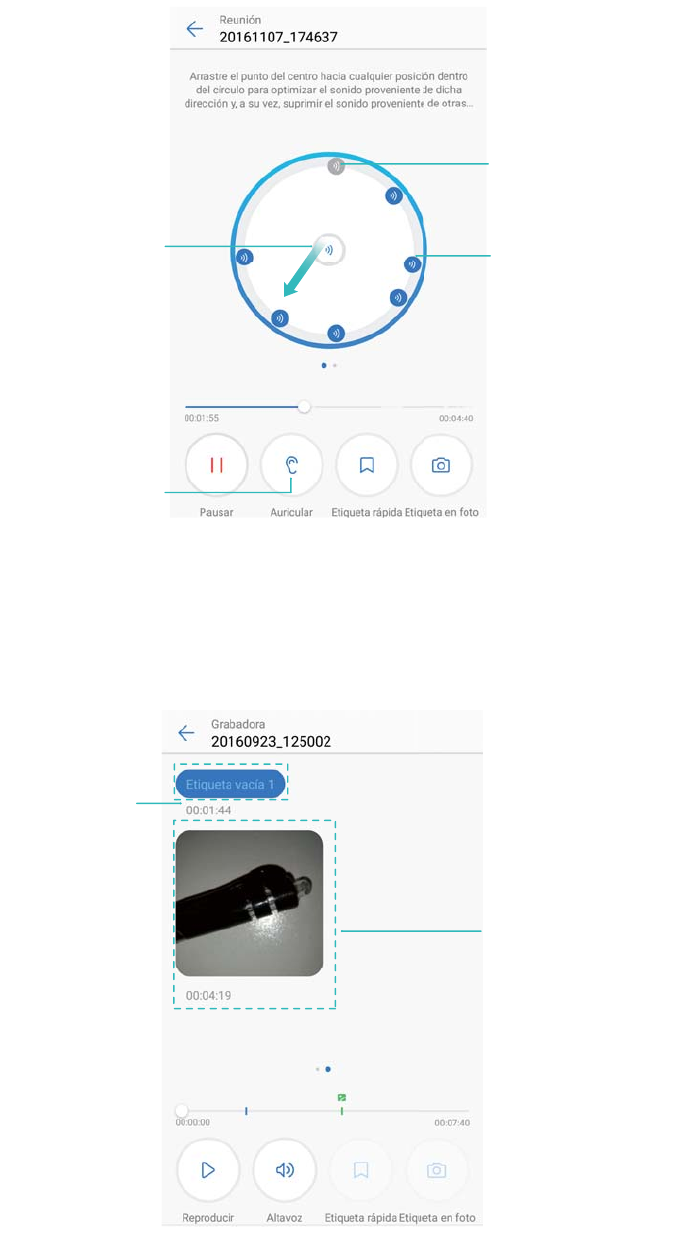
lReproducir o silenciar sonido de una dirección particular: Durante la reproducción de
una grabación omnidireccional, pulse el icono del altavoz azul para silenciar el sonido de
esa dirección o arrastre el icono del centro del círculo hacia el icono del altavoz azul para
reproducir sonido en esa dirección.
Grabación de audio
direccional
Arrastrar el punto
alrededor del círculo
para escuchar
grabaciones
provenientes de
distintas direcciones
Pulsar para alternar
entre reproducción
por altavoz y
auricular
Pulsar para
deshabilitar el
sonido proveniente
de esta dirección
lSeleccionar una etiqueta: Deslice el dedo hacia la izquierda en la pantalla de
reproducción para ver las etiquetas de grabación; a continuación, seleccione una etiqueta
para comenzar la reproducción desde la ubicación correspondiente.
Etiquetas de imagen
Etiquetas rápidas
lCambiar el modo de reproducción: Permite alternar entre Auricular y Altavoz.
Herramientas
169
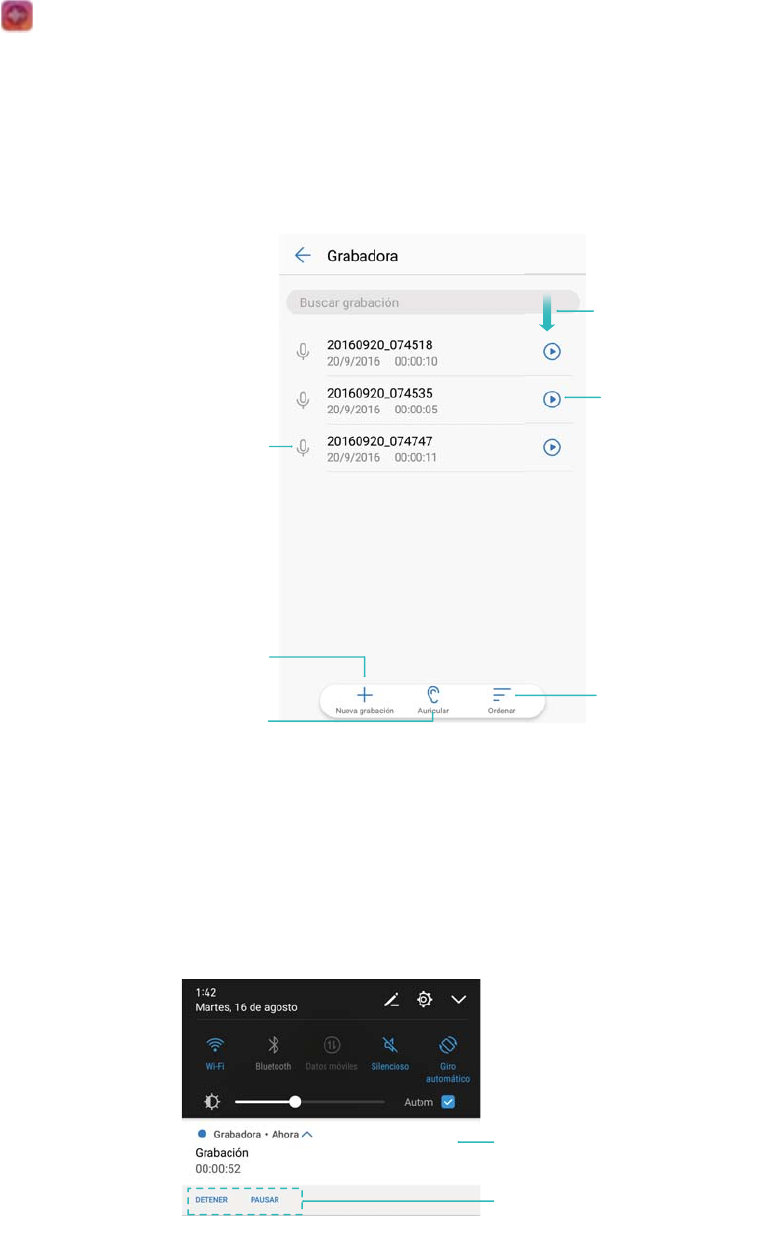
Gestión de grabaciones
Comparta grabaciones, cámbieles el nombre y clasifíquelas.
1Pulse Grabadora.
2Seleccione Grabaciones.
3En la pantalla de gestión de archivos, puede clasificar y compartir grabaciones o cambiarles
el nombre.
Deslizar hacia abajo para abrir
el cuadro de búsqueda
Pulsar para reproducir
grabación
Clasicar grabaciones
de audio
Mantener pulsado para
gestionar grabaciones
Pulsar para crear una
grabación nueva
Pulsar para alternar entre
reproducción por altavoz y
auricular
Cómo controlar las grabaciones desde el panel de notificaciones
Cuando la aplicación Grabadora está grabando sonido en segundo plano, utilice el controlador
en el panel de notificaciones para Pausar, Reanudar o Detener la grabación.
Pulsar para abrir la
Grabadora
Iniciar y detener la
grabación rápidamente
Calculadora
Cómo usar la calculadora
1Abra Herramientas.
Herramientas
170
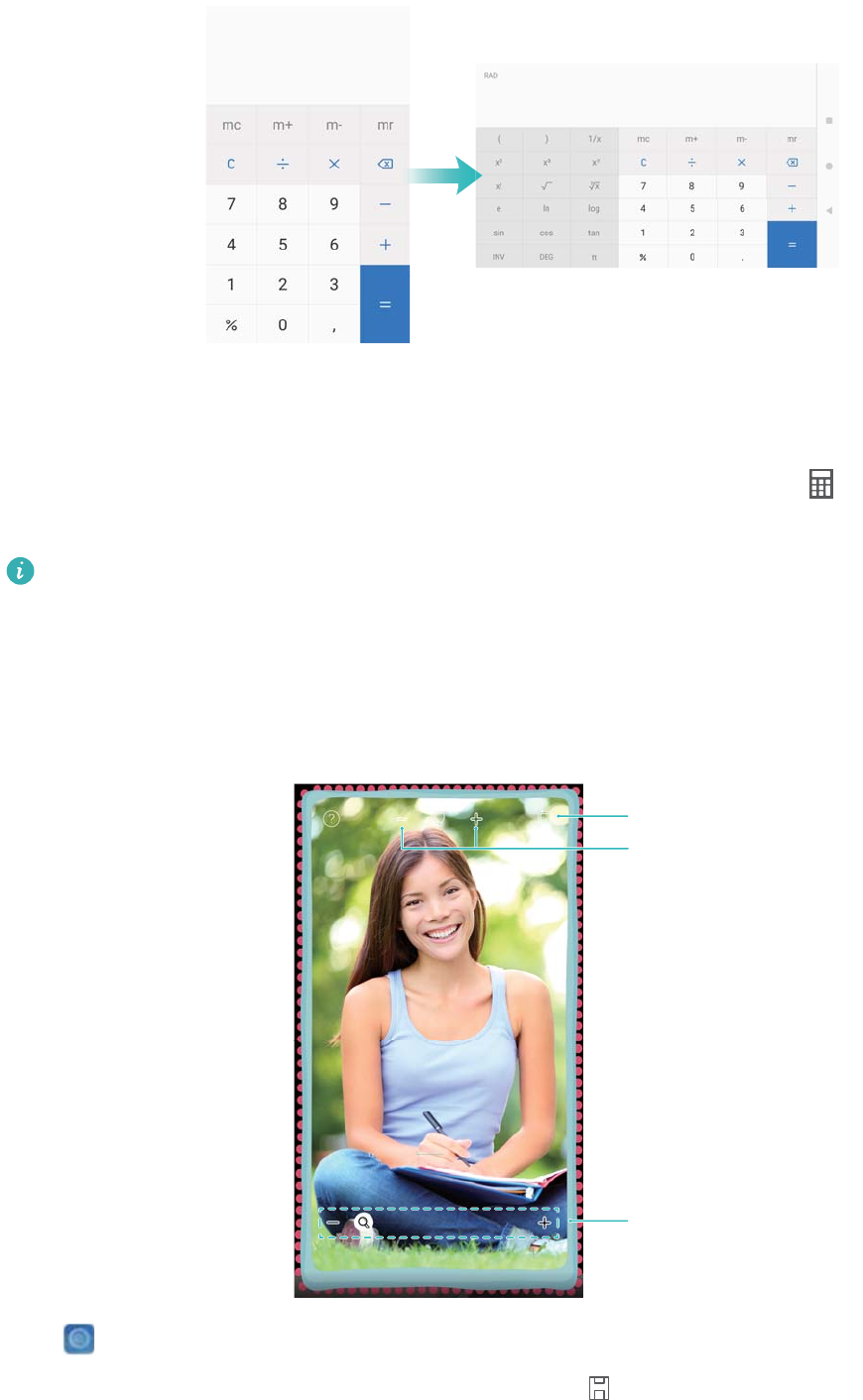
2Pulse Calculadora para abrir la calculadora estándar.
3Gire la pantalla para acceder a la calculadora científica.
Acceso directo a la calculadora
Deslice el dedo hacia arriba desde la parte inferior de la pantalla de bloqueo para ver las
funciones y herramientas de la pantalla de bloqueo y, a continuación, pulse para abrir la
calculadora.
La calculadora girará aun cuando la función giro automático esté deshabilitada.
Espejo
El teléfono puede utilizarse como espejo.
Acercar o alejar
Cambiar marco
Ajustar brillo
Abra Espejo. Puede hacer lo siguiente:
lGuardar una imagen: Pulse la pantalla y seleccione para guardar la imagen en la Galería.
El teléfono volverá a la función espejo una vez que la imagen haya sido guardada.
Herramientas
171
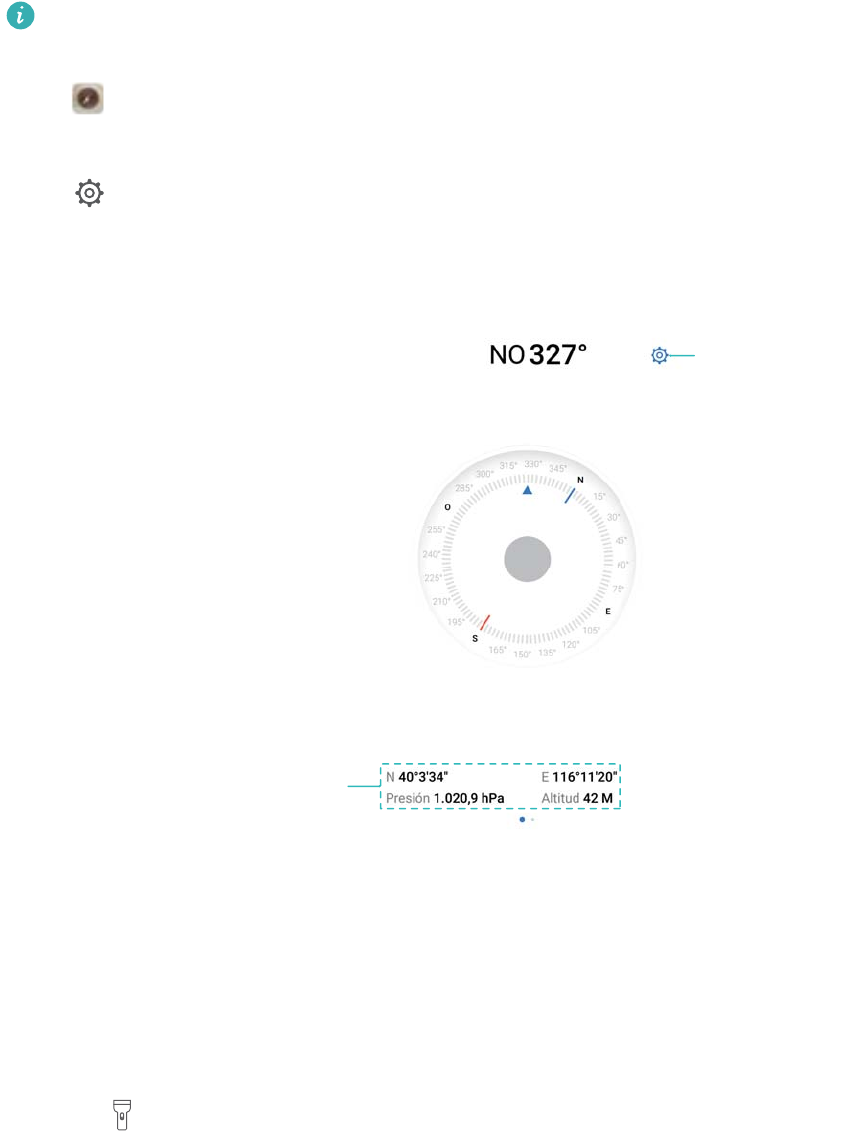
lAcercar o alejar la imagen: Arrastre el control deslizante en la parte inferior de la pantalla.
lAjustar el brillo: Pulse los símbolos más o menos ubicados en la parte superior de la
pantalla.
lEmpañar el espejo: Cuando sople el micrófono, el espejo mostrará el efecto empañado.
Limpie la pantalla para eliminar este efecto.
lRomper el espejo: Mantenga pulsada la pantalla. El espejo se agrietará, y el usuario
escuchará un efecto de sonido. Pulse el espejo para eliminar este efecto.
Brújula
Cuando abra Brújula por primera vez, siga las instrucciones que aparecen en pantalla para
inclinar el teléfono y calibrar la brújula.
Pulse Brújula para abrir la brújula y ver su orientación. La brújula también muestra la latitud,
longitud, presión atmosférica y altitud. Deslice el dedo hacia la izquierda para ver el nivel.
Pulse y active Calibración de altitud en línea para conectarse a Internet para obtener
datos más precisos acerca de la latitud, longitud, presión atmosférica y altitud.
Latitud, longitud,
presión, altitud
Calibrar altímetro
Linterna
Cómo usar la linterna
1Deslice el dedo hacia arriba desde la parte inferior de la pantalla de bloqueo para ver las
funciones y herramientas de la pantalla de bloqueo.
2Pulse para encender la linterna.
Herramientas
172
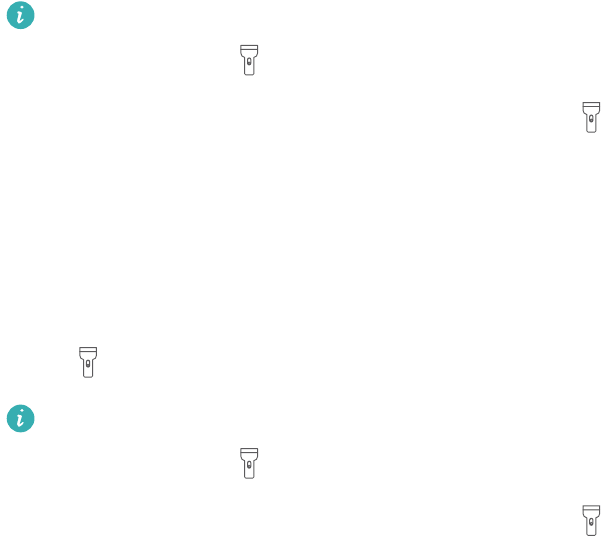
lCuando la pantalla esté desbloqueada, deslice el dedo hacia abajo desde la barra de
estado y pulse para encender la linterna.
lO bien, abra Herramientas y pulse Linterna > .
Cómo apagar la linterna
Apague la linterna después de usarla para evitar que se consuma la batería.
1Deslice el dedo hacia arriba desde la parte inferior de la pantalla de bloqueo para ver las
funciones y herramientas de la pantalla de bloqueo.
2Pulse para apagar la linterna.
lCuando la pantalla esté desbloqueada, deslice el dedo hacia abajo desde la barra de
estado y pulse para encender la linterna.
lO bien, abra Herramientas y pulse Linterna > .
Herramientas
173
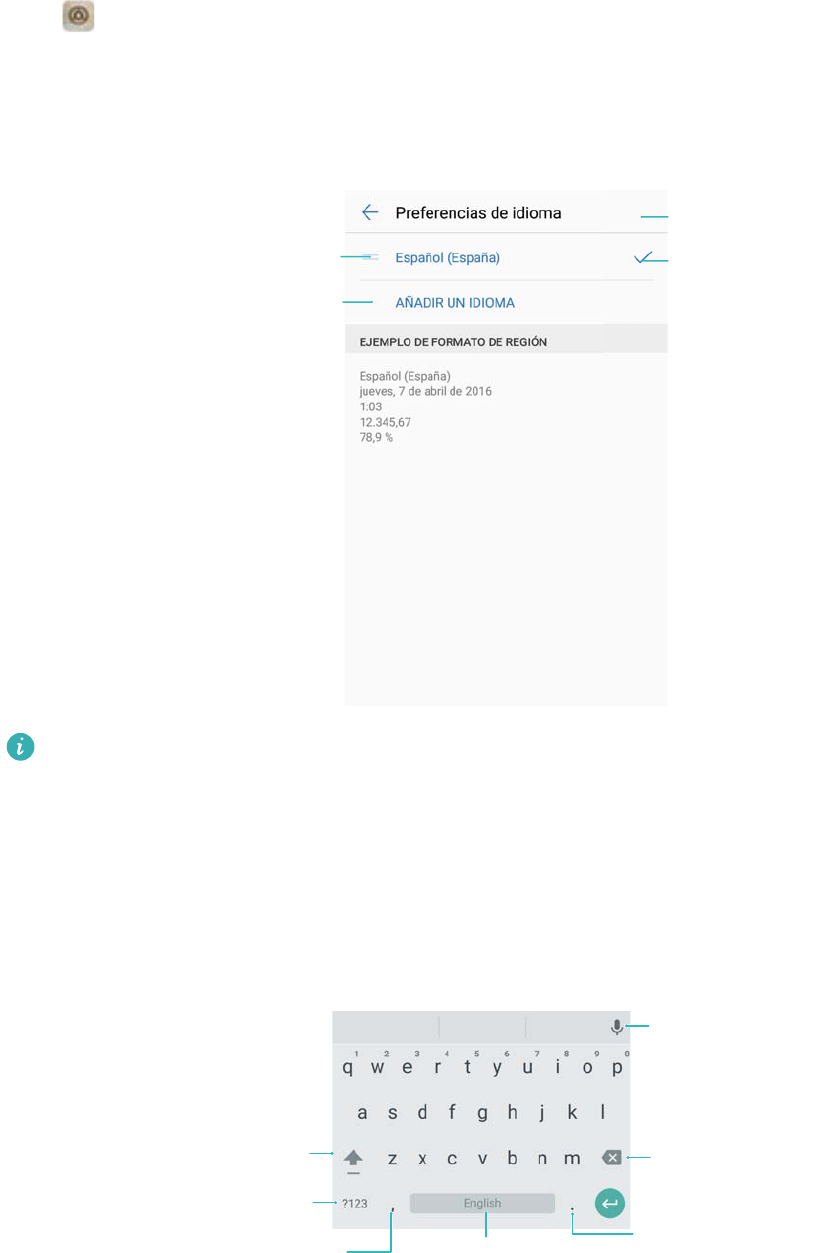
Funciones y ajustes del sistema
Cómo cambiar del idioma del sistema
El idioma del sistema se puede cambiar en cualquier momento.
1Abra Ajustes.
2Pulse Ajustes avanzados > Idioma e introducción.
3Pulse Idioma y seleccione el idioma deseado.
Pulsar para eliminar
el idioma preferido
Idioma del sistema
Pulsar para
añadir idioma
Pulsar o arrastrar para
seleccionar el idioma del
sistema
Buscar más idiomas: Si el idioma que busca no está en la lista, pulse Añadir un
idioma para buscarlo y añadirlo a la lista.
Cómo usar el método de introducción de texto de
Google
Introducir números y
símbolos
Borrar
Seleccionar mayúsculas
o minúsculas
Alternar entre
mayúsculas y
minúsculas
Pulsar para introducir un
punto o mantener
pulsado para seleccionar
otros símbolos
Pulsar para introducir un espacio
o mantener pulsado para
seleccionar el modo de introducción
Pulsar para introducir una
coma o mantener pulsado
para abrir los ajustes de
modo de introducción
174

El método de introducción de texto de Google admite una gran variedad de idiomas. Pulse
> Ajustes avanzados > Idioma e introducción > Teclado de Google > Idiomas y
desactive Usar idioma del sistema.
Ajustes del modo de introducción de texto
Cómo añadir un teclado
1Abra Ajustes.
2Pulse Ajustes avanzados > Idioma e introducción y seleccione Teclado virtual en
Ajustes de teclado e introducción.
3Pulse Añadir teclado virtual y active el teclado que desea añadir.
Después de añadir un teclado, puede configurarlo para que se ajuste a sus necesidades.
Visualización del teclado en pantalla cuando el teléfono está conectado a un
teclado físico
Cuando el teléfono esté conectado a un teclado físico, podrá seleccionar si desea deshabilitar el
teclado que aparece en pantalla.
1Abra Ajustes.
2Pulse Ajustes avanzados > Idioma e introducción y seleccione Teclado físico en Ajustes
de teclado e introducción.
3Active Mostrar teclado virtual.
Cómo seleccionar el método de introducción de texto predeterminado
1Abra Ajustes.
2Pulse Ajustes avanzados > Idioma e introducción. En Ajustes de teclado e
introducción, pulse Teclado predeterminado y seleccione el método de introducción de
texto deseado. El teléfono habilitará automáticamente el método de introducción de texto
predeterminado cuando introduzca texto.
Edición de texto
Seleccione, corte, copie, pegue y comparta texto.
Funciones y ajustes del sistema
175
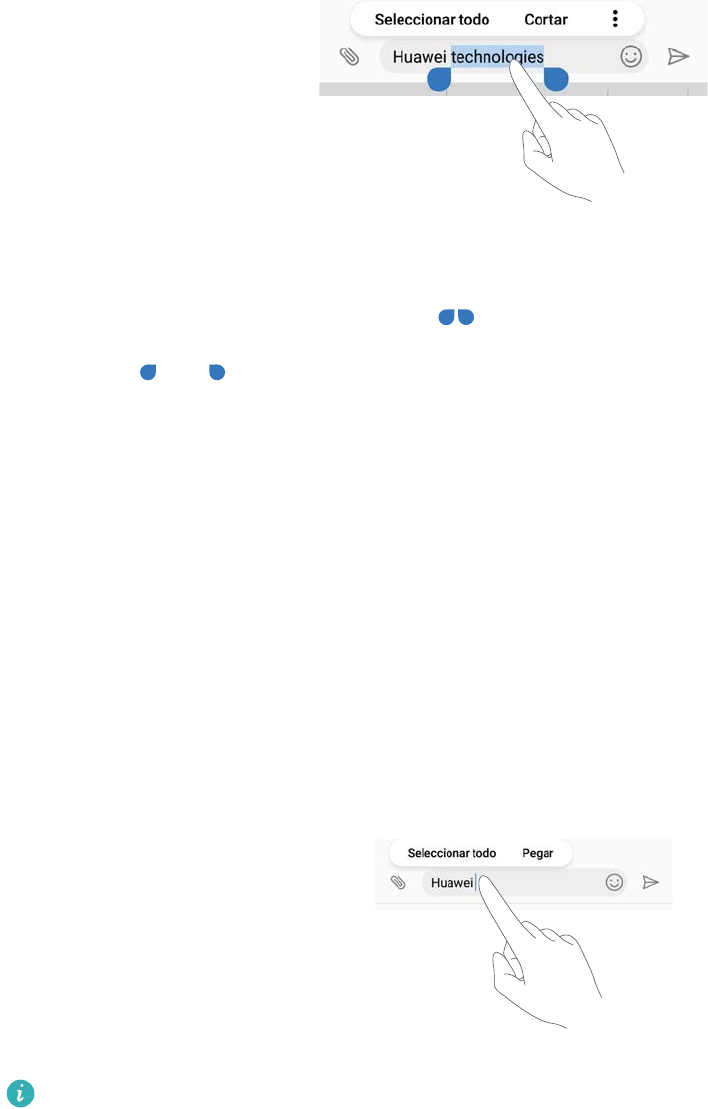
Cómo seleccionar texto
1Mantenga pulsado el texto hasta que aparezca en pantalla.
2Arrastre y para seleccionar un fragmento de texto o pulse Seleccionar todo para
seleccionar todo el texto.
Cómo copiar texto
Seleccione el texto que desee copiar y pulse Copiar para copiarlo en el portapapeles.
Cómo cortar texto
Seleccione el texto que desee cortar y pulse Cortar para moverlo al portapapeles.
Cómo pegar texto
Mantenga pulsado el lugar donde desea insertar el texto y pulse Pegar.
El texto pegado permanecerá disponible en el portapapeles hasta que corte o copie otro
contenido.
Cómo compartir texto
Seleccione el texto que desea compartir y pulse Compartir. Seleccione cómo desea compartir
el texto y siga las instrucciones que aparecen en pantalla.
Modo avión
Para evitar interferencias, habilite el modo avión al abordar un avión. Una vez habilitado el
modo, no podrá hacer ni recibir llamadas, ni tampoco usar datos móviles, Bluetooth ni Wi-Fi. Sin
Funciones y ajustes del sistema
176
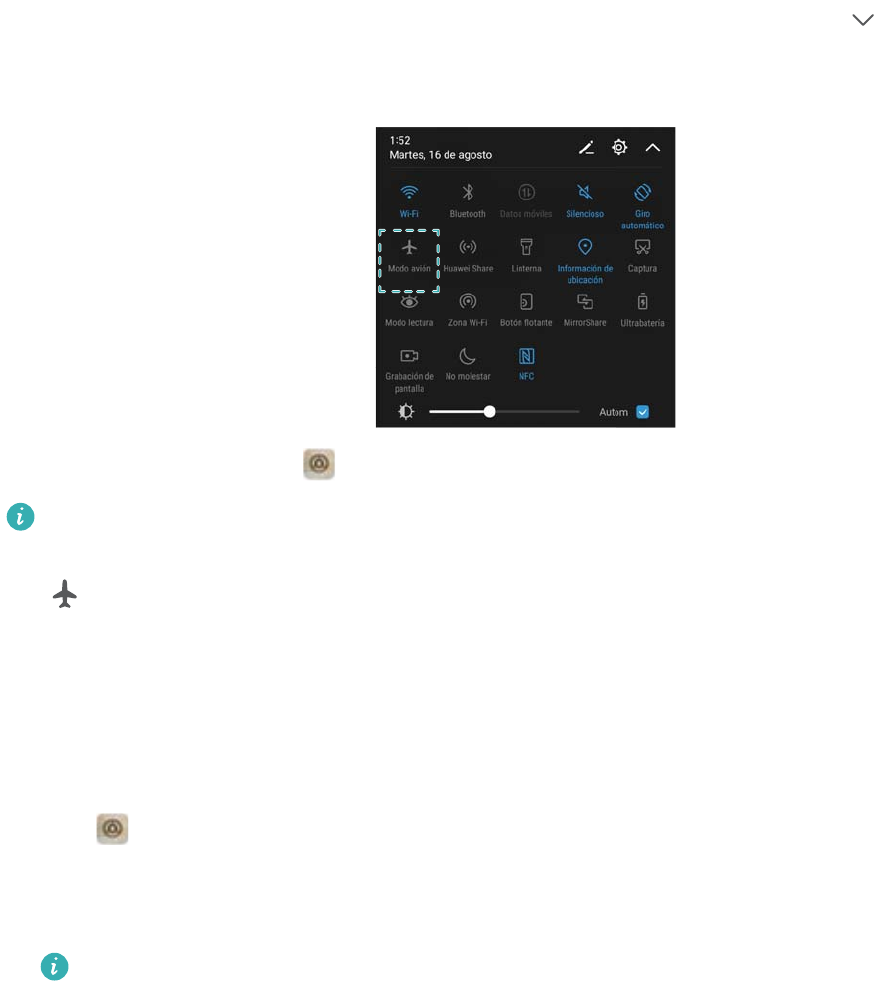
embargo, podrá escuchar música, ver vídeos y usar aplicaciones que no requieran conexión a
Internet.
Use cualquiera de los siguientes métodos para habilitar o deshabilitar el modo avión:
lUsar el selector del acceso directo: Deslice el dedo hacia abajo sobre la barra de estado
para abrir el panel de notificaciones. En la pestaña Accesos directos, pulse para ver
todos los selectores de accesos directos y active o desactive el selector Modo avión.
lAcceder a Ajustes: Abra Ajustes y active o desactive el selector Modo avión.
Cuando el modo avión está habilitado, Wi-Fi, Bluetooth y los datos móviles se deshabilitarán
automáticamente y no podrá hacer ni recibir llamadas. En la barra de estado, aparecerá
.
Cómo actualizar los ajustes del operador
Actualice los ajustes del operador para mejorar la conectividad de la red celular y la calidad de
la llamada.
1Abra Ajustes.
2Pulse Más > Actualizar en tiempo real Link+ > Actualización automática de datos y siga
las instrucciones que aparecen en pantalla para configurar los ajustes de la actualización.
Por defecto, los ajustes del operador se actualizan automáticamente cuando está
conectado a Internet vía Wi-Fi. Cuando seleccione la actualización automática a través
de todas las redes, el teléfono descargará automáticamente las actualizaciones del
operador vía Wi-Fi y datos móviles. Es posible que se apliquen cargos.
Cómo configurar los ajustes de sonido
Personalice los ajustes de sonido según sus necesidades. Es posible ajustar el volumen,
configurar los ajustes del modo silencioso, cambiar los tonos de llamadas, mensajes y
notificaciones y habilitar sonidos de alerta del sistema.
Funciones y ajustes del sistema
177
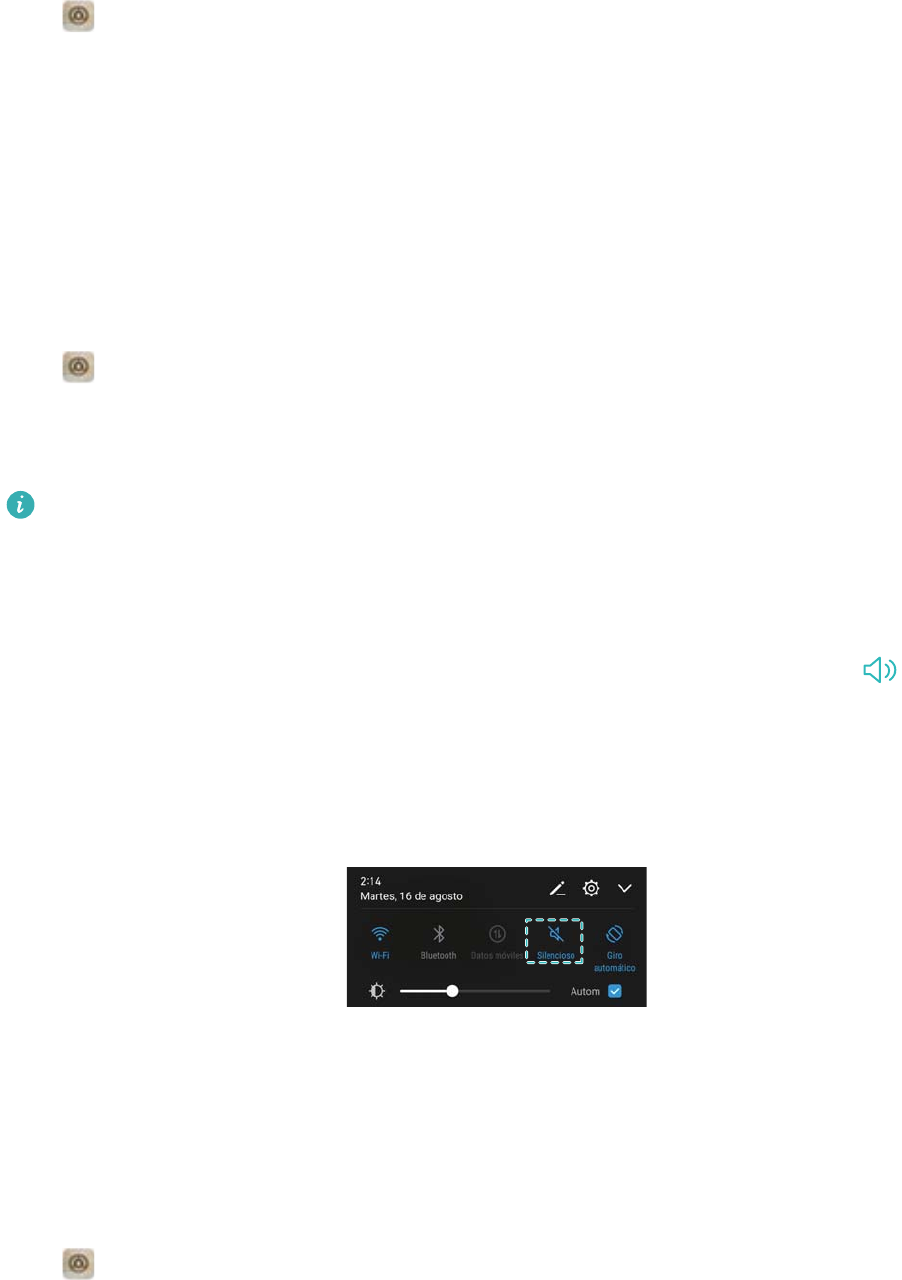
Ajuste del volumen del sistema
Ajuste el volumen de los tonos, los medios, las alarmas y las llamadas según sus necesidades.
1Abra Ajustes.
2Pulse Sonido > Volumen para ajustar el volumen de los tonos, los medios, las alarmas y las
llamadas.
Cómo configurar el modo silencioso
Habilite el modo silencioso para evitar molestar a otras personas en entornos tranquilos, como
durante reuniones. Al habilitarlo, el teléfono no sonará si recibe llamadas o mensajes, pero la
pantalla se encenderá. Si ha habilitado la vibración, el teléfono vibrará para alertar sobre
llamadas o mensajes entrantes.
1Abra Ajustes.
2Pulse Sonido > Modo silencioso. El teléfono no sonará si recibe llamadas o mensajes,
pero la pantalla se encenderá.
lVibrar en modo silencioso: Cuando Modo silencioso está habilitado y Vibrar en
modo silencioso está activado, el teléfono vibrará cuando reciba llamadas o
mensajes.
lCambiar rápidamente los ajustes del modo silencioso: Deslice el dedo hacia abajo
desde la barra de estado para abrir la pestaña de accesos directos. Pulse para
alternar entre los modos Sonido, Silencioso y Vibración.
Cómo configurar el tono de notificaciones predeterminado
Seleccione un tono predeterminado o un archivo de música como tono de notificación para
mensajes, correos electrónicos y demás notificaciones.
1Abra Ajustes.
2Pulse Sonido > Tono predeterminado de notificación y seleccione una nueva notificación
Tono o un archivo Música.
Funciones y ajustes del sistema
178
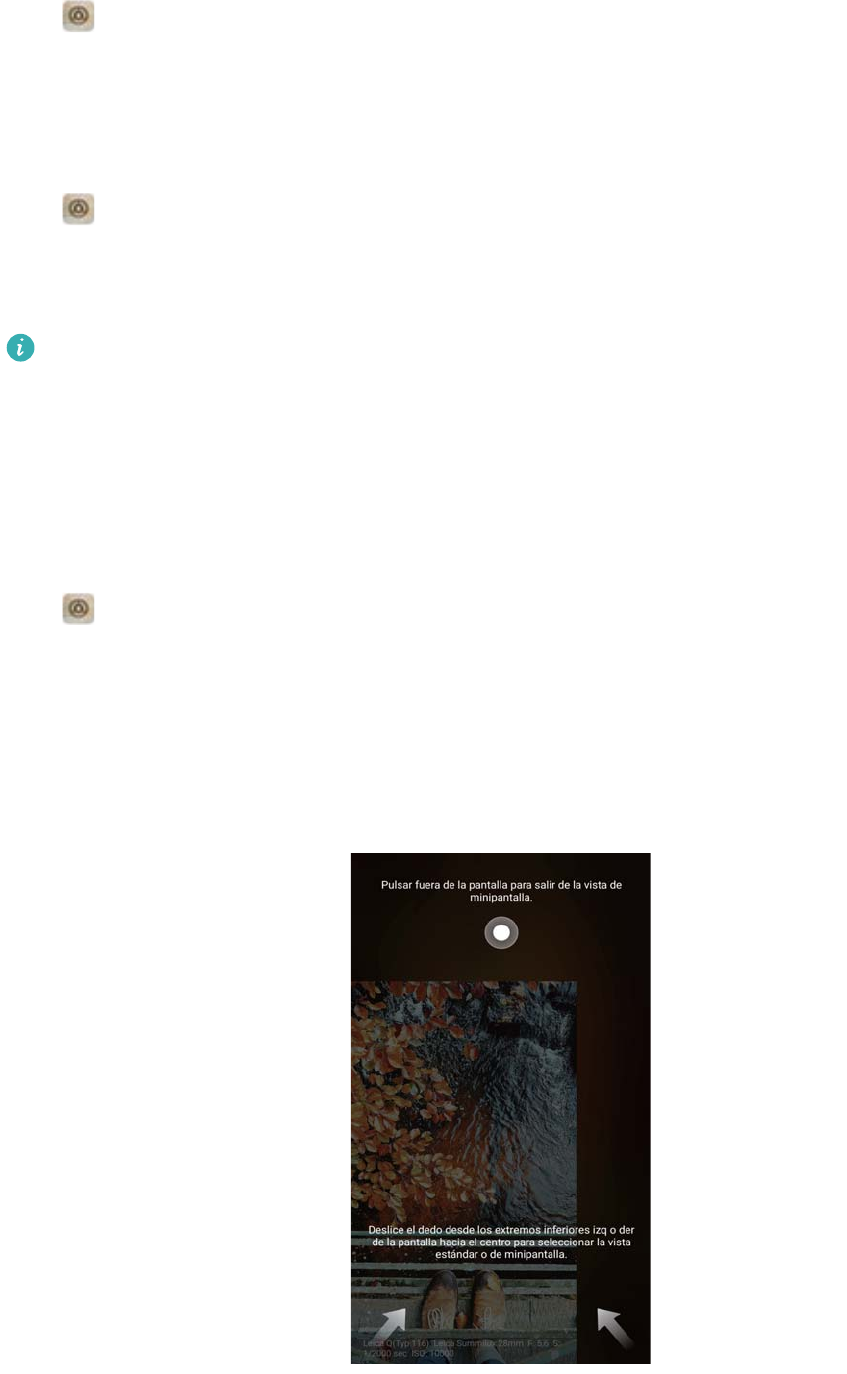
Configuración de los tonos de marcación del teclado numérico
1Abra Ajustes.
2Pulse Sonido > Tones tactiles del marcador y seleccione Predeterminado, Melodía o
ninguno.
Cómo habilitar o deshabilitar sonidos de alerta del sistema y de respuesta táctil
1Abra Ajustes.
2Pulse Sonido. Puede habilitar o deshabilitar las funciones Respuesta sonora al pulsar,
Sonido de bloqueo de pantalla, Tono de captura de pantalla y Vibrar al pulsar.
Cuando Vibrar al pulsar está habilitado, el teléfono vibrará cuando pulse una tecla en la
barra de navegación o cuando desbloquee la pantalla.
Modo Solo una mano
Habilite la vista de minipantalla o el teclado para una mano para facilitar el uso del teléfono con
una mano.
1Abra Ajustes.
2Pulse Asistencia inteligente > IU una mano. Puede hacer lo siguiente:
lAchicar pantalla: Active Vista de minipantalla. La pantalla reducirá su tamaño y se
desplazará hacia el extremo inferior derecho o izquierdo para quedar al alcance de una
mano.
lHabilitar el teclado para una sola mano: Active Teclado para una sola mano. El teclado
Huawei, el teclado numérico, el menú durante llamadas y el teclado de la pantalla de
bloqueo reducirán su tamaño en un extremo de la pantalla para facilitar la introducción de
Funciones y ajustes del sistema
179
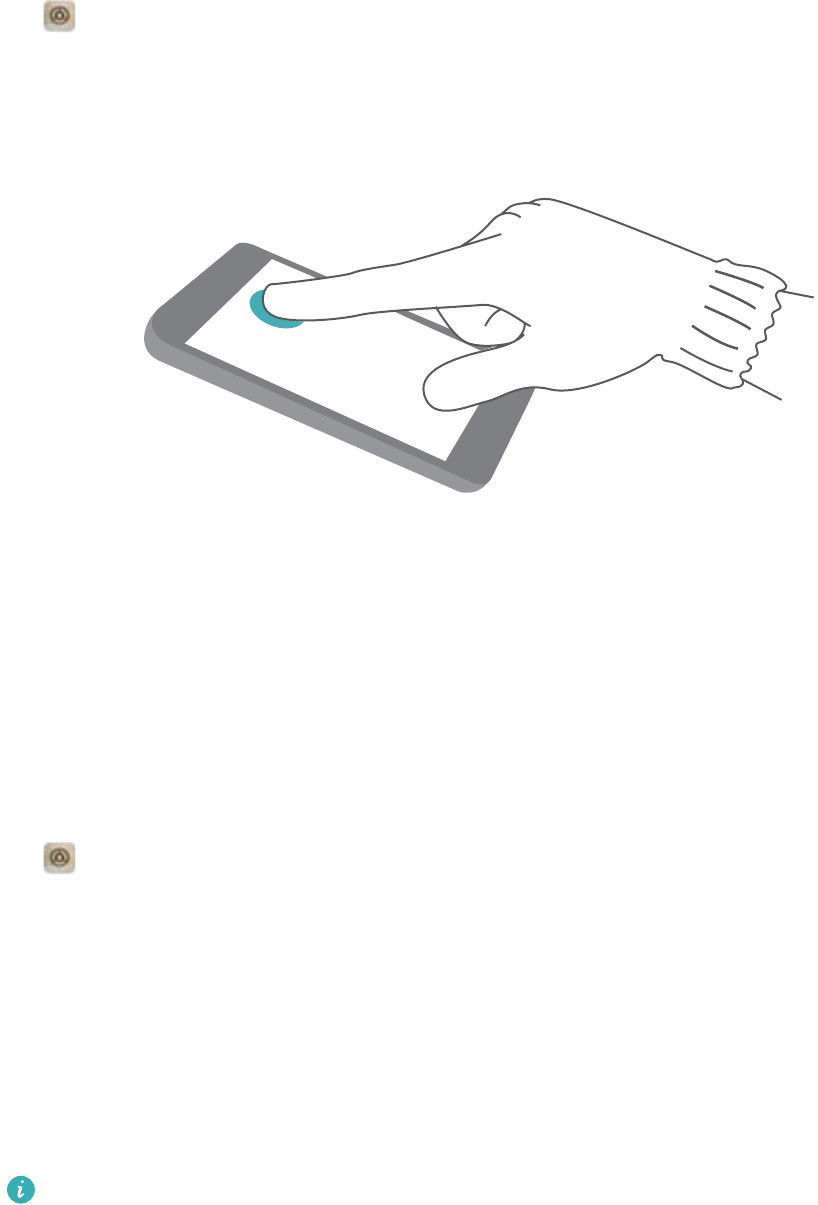
texto con una sola mano. Pulse la flecha que se encuentra al lado del teclado para moverlo
a un lado o al otro de la pantalla.
Modo guantes
Habilite el modo guantes para poder usar el teléfono mientras tiene guantes puestos.
1Abra Ajustes.
2Pulse Asistencia inteligente y active Modo guantes.
Modo No molestar
El modo No molestar permite a los usuarios trabajar o relajarse en silencio. El teléfono solo
notificará las llamadas o los mensajes importantes.
Uso del modo No molestar
Configure el modo No molestar para evitar perderse llamadas o mensajes importantes.
1Abra Ajustes.
2En la pantalla No molestar, active No molestar.
3Pulse Modo No molestar. Puede hacer lo siguiente:
lConfigurar los ajustes de llamadas y mensajes entrantes: Seleccione Permitir solo
interrupciones con prioridad. Pulse Definir la prioridad de las interrupciones para
añadir contactos a la lista Llamadas y la lista Mensajes. Cuando el modo No molestar
esté habilitado, el teléfono solo sonará o vibrará cuando reciba llamadas o mensajes de los
contactos que se encuentran en la lista.
Seleccione Solo lista blanca para recibir solamente llamadas y mensajes de los
contactos que están en la Lista blanca para llamadas y mensajes.
Funciones y ajustes del sistema
180
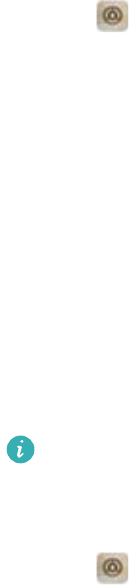
lHabilitar tonos de alarma en modo No molestar: Seleccione Alarmas para permitir solo
tonos de alarmas. El teléfono no sonará cuando se reciban llamadas o mensajes entrantes.
No se pueden configurar prioridades para interrupciones.
lDeshabilitar todas las interrupciones: Seleccione No interrumpir para deshabilitar
todos los tonos y vibraciones. La pantalla no se activará ante llamadas entrantes,
mensajes ni alarmas. No se pueden configurar prioridades para interrupciones.
Cómo configurar el temporizador del modo No molestar
Configure un temporizador para habilitar o deshabilitar automáticamente el modo No molestar a
una hora preestablecida.
1Abra Ajustes.
2Pulse No molestar y seleccione Regla de definición de tiempo para acceder a los ajustes
de bloqueo de SIM.
3Configure los Días ajustes y Hora de inicio y Hora de fin.
4En la pantalla No molestar, active Regla de definición de tiempo.
Cómo habilitar el modo No molestar para eventos del calendario de Exchange
Inicie sesión en la cuenta de Exchange y sincronice el calendario. Aparecerá un mensaje en la
barra de notificaciones cuando reciba una invitación a una conferencia en su cuenta de
Exchange. El teléfono decidirá si habilitar el modo No molestar según su respuesta a la
invitación.
Para añadir una cuenta de Exchange, consulte la Cómo añadir cuentas de correo
electrónico. Para obtener más información sobre cómo sincronizar el calendario con su
cuenta de Exchange, consulte Sincronización de eventos.
1Abra Ajustes.
2Pulse No molestar y seleccione Regla de evento para acceder a los ajustes de bloqueo de
SIM.
3Pulse Durante eventos de: y seleccione la cuenta de Exchange.
Funciones y ajustes del sistema
181
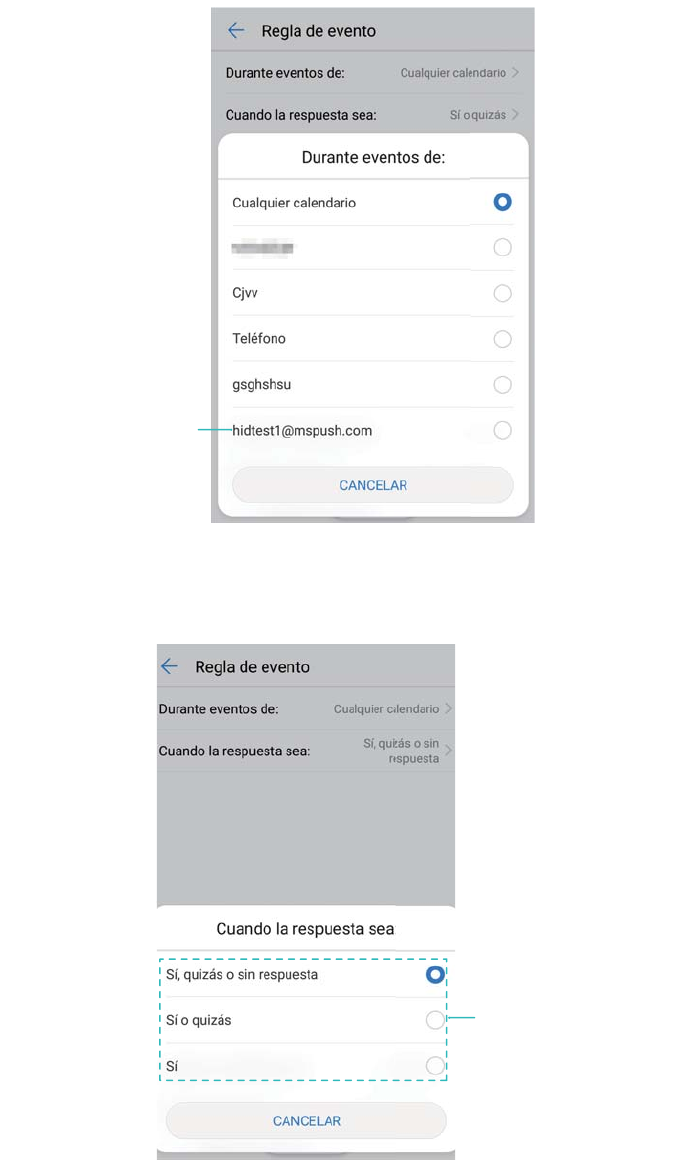
Cuentas Exchange
configuradas
4Pulse Cuando la respuesta sea:. Puede hacer lo siguiente:
Responder a ajustes
del evento
lCuando se selecciona la opción Sí, quizás o sin respuesta, se habilita el modo No
molestar para las reuniones si se respondió "Sí" o "Tal vez" a una invitación a una reunión
de Exchange o si no se respondió. El modo No molestar no se habilita si se rechaza la
invitación.
Funciones y ajustes del sistema
182
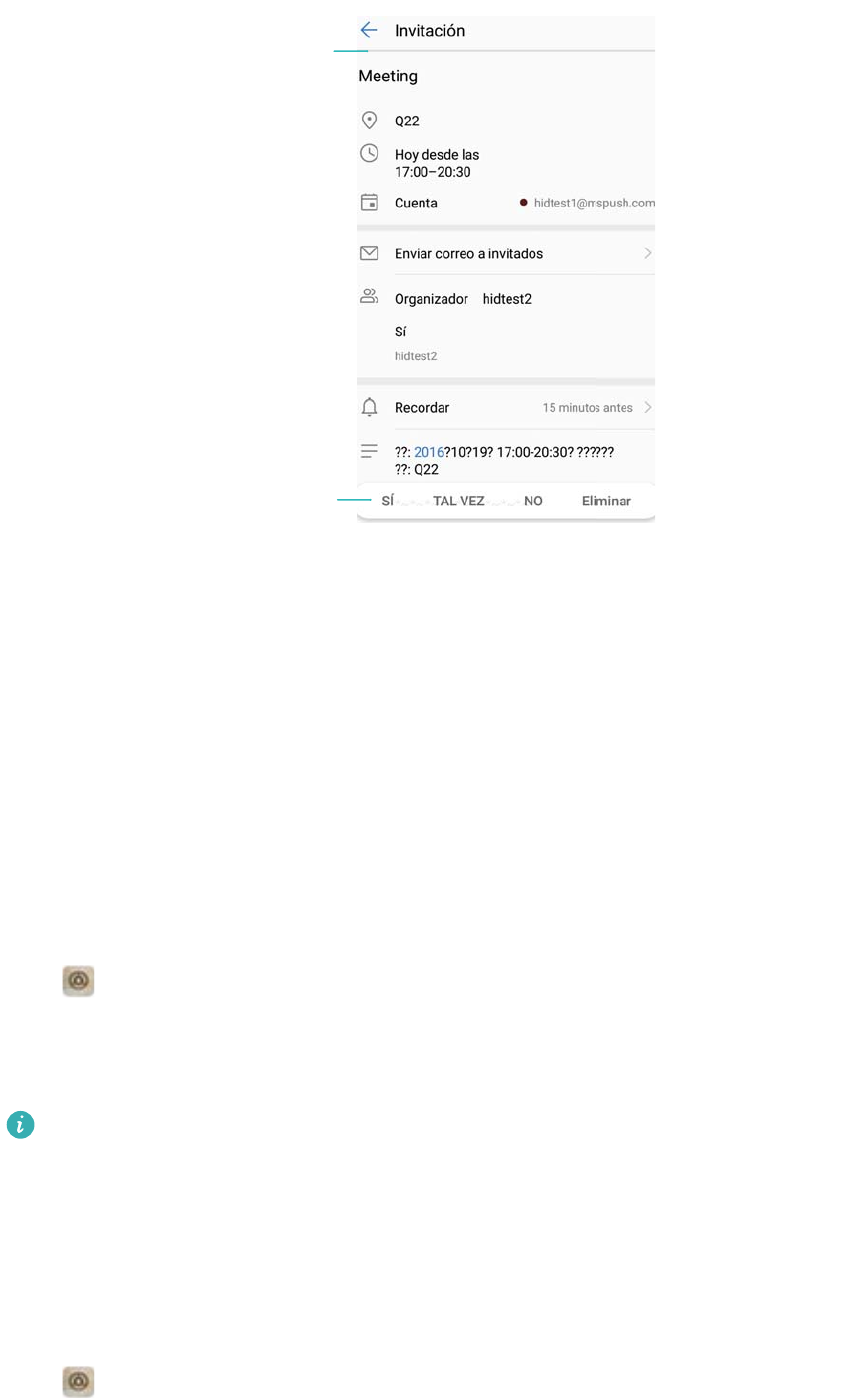
Crear eventos de
calendario a partir
de correos
Confirmar si concurrirá
lCuando se selecciona la opción Sí o quizás, se habilita el modo No molestar para las
reuniones si se respondió "Sí" o "Tal vez" a una invitación a una reunión de Exchange. El
modo No molestar no se habilita si se rechaza la invitación o si no se responde.
lCuando se selecciona la opción Sí, se habilita el modo No molestar para las reuniones si
se respondió "Sí" a una invitación a una reunión de Exchange. El modo No molestar no se
habilita si se responde "Tal vez" a la invitación, si se rechaza la invitación o si no se
responde.
Cómo habilitar el modo No molestar para eventos del calendario
Configure el teléfono para que habilite automáticamente el modo No molestar para eventos del
Calendario.
1Abra Ajustes.
2Pulse No molestar. Active Regla de evento y pulse la pantalla para establecer los ajustes.
3Pulse Durante eventos de: y seleccione Teléfono.
Habilite el modo No molestar automáticamente para eventos del Calendario del teléfono.
Para obtener más información sobre cómo añadir un evento, consulte la sección
Creación de eventos.
Cómo habilitar el modo No molestar para todos los eventos
Configure el teléfono para que automáticamente habilite el modo No molestar para todos los
eventos, incluidos los del Calendario y los de la cuenta Exchange.
1Abra Ajustes.
2Pulse No molestar. Active Regla de evento y pulse la pantalla para establecer los ajustes.
3Pulse Durante eventos de: y seleccione Cualquier calendario.
Funciones y ajustes del sistema
183
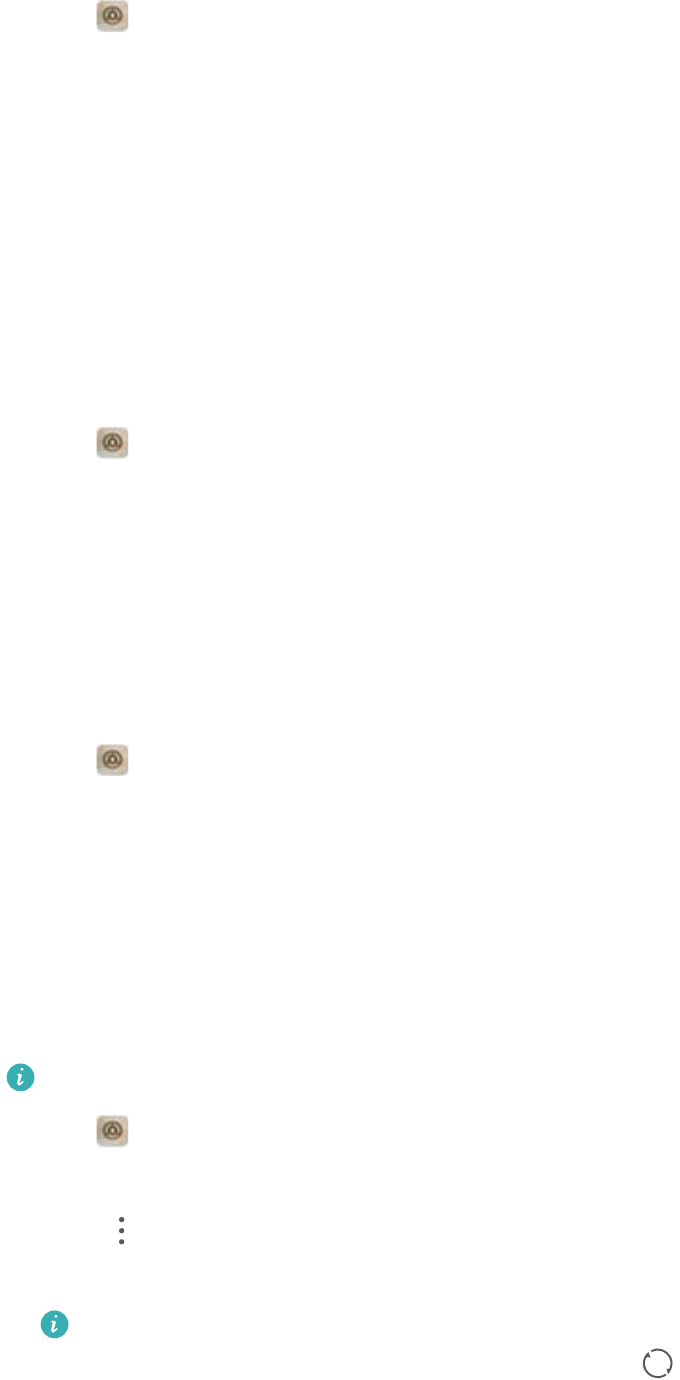
Cómo añadir reglas para el modo No molestar
1Abra Ajustes.
2Pulse No molestar > Añadir regla.
3Seleccione Regla de definición de tiempo o Regla de evento y después pulse Aceptar
para configurar una regla por evento o por tiempo.
Configuración de cuentas
Cómo añadir cuentas
Cree una cuenta de correo o de redes sociales para sincronizar los correos y los mensajes con
el teléfono.
1Abra Ajustes.
2Pulse Cuentas > Añadir cuenta. Seleccione un tipo de cuenta y siga las instrucciones que
aparecen en pantalla para introducir la información de la cuenta.
lDebe instalar la aplicación correspondiente antes de añadir una cuenta de terceros.
lPara obtener más información sobre cómo añadir cuentas corporativas o correos electrónicos,
consulte la sección Cómo añadir cuentas de correo electrónico.
Eliminación de cuentas
1Abra Ajustes.
2Pulse Cuentas y seleccione un tipo de cuenta.
3Seleccione la cuenta que desea eliminar y siga las instrucciones en pantalla.
Cómo sincronizar los datos con el teléfono
Habilite la función de sincronización para mantener todos los datos del teléfono actualizados y
evitar perderlos. Es posible sincronizar correos, contactos y demás datos de su teléfono anterior
u ordenador.
El tipo de datos que puede sincronizarse depende del tipo de cuenta.
1Abra Ajustes.
2Seleccione Cuentas.
3Pulse en el extremo superior derecho de la pantalla. Seleccione Sincronización
automática y siga las instrucciones que aparecen en pantalla.
Si el selector de sincronización de datos está desactivado, podrá sincronizar los datos
manualmente seleccionando una cuenta y pulsando .
Funciones y ajustes del sistema
184
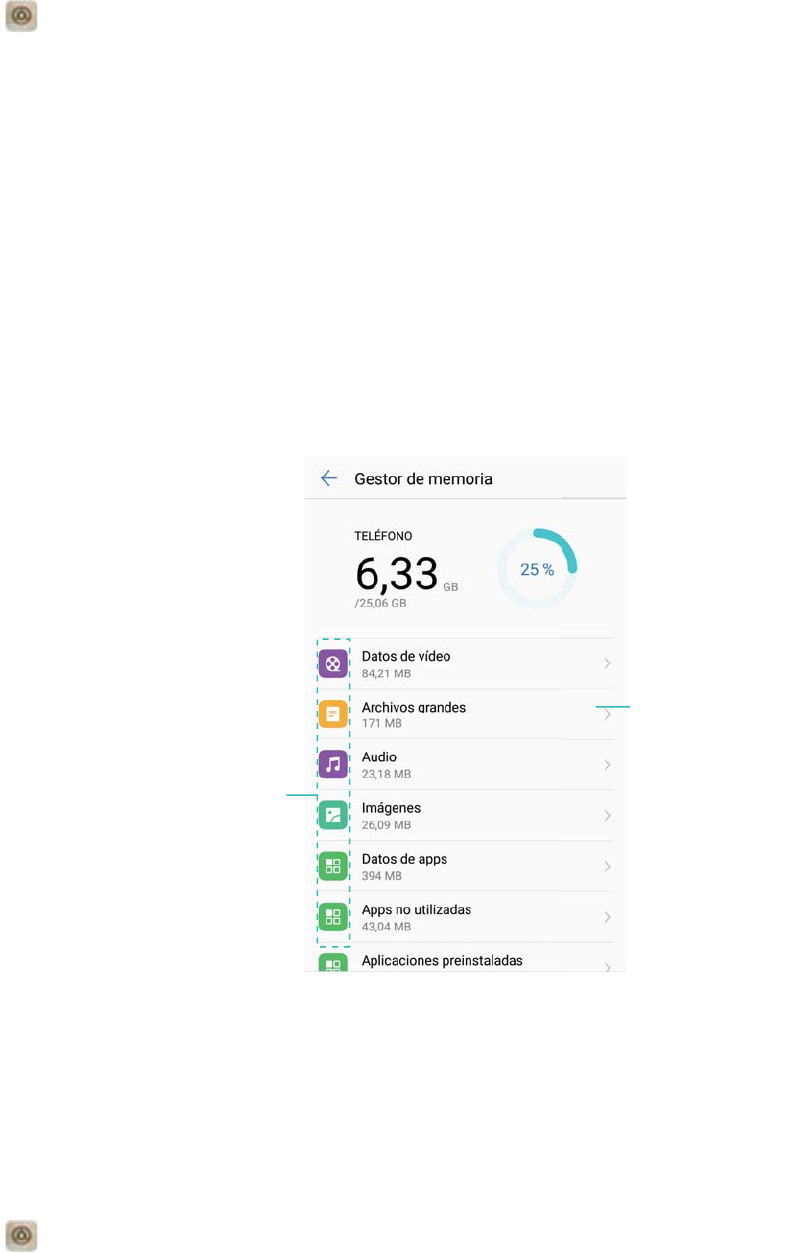
Cómo ver información sobre el almacenamiento y la
memoria
Consulte la información detallada sobre la memoria y el almacenamiento y elimine archivos no
deseados del sistema para optimizar el rendimiento.
1Abra Ajustes.
2Pulse Memoria y almacenamiento para ver la información de la memoria y del
almacenamiento.
lVer información de almacenamiento de aplicaciones: Pulse Memoria > Memoria
usada por aplicaciones para ver las aplicaciones que están ocupando más espacio.
lVaciar papelera del sistema: Seleccione Liberador de espacio. El teléfono
automáticamente busca los archivos no deseados y le indica que elimine archivos no
necesarios para optimizar el rendimiento.
lGestionar almacenamiento: Pulse Liberador de espacio > Gestor de memoria para
eliminar o desinstalar aplicaciones y otros datos por lotes.
Gestionar apps y
datos por categoría
Pulsar para abrir y
eliminar apps o
datos por lotes.
Configuración de la fecha y la hora
El teléfono configura automáticamente la fecha y la hora utilizando los valores suministrados por
la red. También es posible configurarlas manualmente y seleccionar el formato de 12 o de 24
horas.
1Abra Ajustes.
2Pulse Ajustes avanzados > Fecha y hora. Puede hacer lo siguiente:
Funciones y ajustes del sistema
185

lConfigurar la fecha y hora automáticamente con valores proporcionados por la red:
Active Fecha y hora automáticas. Desactive el selector para configurar la fecha y la hora
manualmente.
lConfigurar la zona horaria automáticamente con valores proporcionados por la red:
Active Zona horaria automática. Desactive el selector para configurar la zona horaria
manualmente.
lMostrar la hora en formato de 24 horas: Active Usar formato de 24 horas para ver la
hora en formato de 24 horas. Por defecto, la hora se muestra en formato de 12 horas.
Cómo habilitar el acceso a la ubicación
Habilite los servicios basados en la ubicación para garantizar que las aplicaciones de mapas,
navegación y El tiempo puedan acceder a su información de ubicación.
Configuración de los ajustes de ubicación
lLas funciones pueden variar según el operador.
1Abra Ajustes.
2Pulse Ajustes avanzados > Acceso a la ubicación.
3Active Acceder a mi ubicación. Se pueden seleccionar tres modos diferentes:
lUtilizar redes móviles, Wi-Fi y GPS: Utiliza el GPS y la conexión a Internet del teléfono.
Habilite esta opción para un posicionamiento altamente preciso.
lUtilizar redes móviles y Wi-Fi: Utiliza solo la conexión a Internet del teléfono. Habilite
esta opción para un consumo de energía reducido y tiempos en espera más prolongados.
lUtilizar solo GPS: No requiere una conexión a Internet. Habilite esta opción para reducir el
consumo de datos móviles.
Cómo incrementar la precisión del posicionamiento en interiores
El teléfono utiliza las funciones Wi-Fi y Bluetooth para obtener un posicionamiento más preciso
cuando está en interiores.
1Abra Ajustes.
2Pulse Ajustes avanzados > Acceso a la ubicación.
3Pulse > Ajustes de búsqueda. Puede hacer lo siguiente:
lActive Búsqueda de redes Wi‑Fi. Las apps y servicios de ubicación buscarán
continuamente redes Wi-Fi para obtener un posicionamiento más preciso.
lActive Búsqueda de dispositivos Bluetooth. Los servicios y las apps de ubicación
buscarán dispositivos Bluetooth para obtener un posicionamiento más preciso.
Funciones y ajustes del sistema
186

Cómo restablecer los ajustes del sistema
Restablezca los ajustes de la red, del ID de huella digital y del bloqueo de pantalla regularmente
para mantener el teléfono seguro.
1Abra Ajustes.
2Pulse Ajustes avanzados > Copia de seguridad / restablecer
3Pulse Restablecer todos los ajustes y siga las instrucciones que aparecen en pantalla para
restablecer los ajustes.
Cómo restablecer los ajustes de red
El teléfono automáticamente se conectará a las redes Wi-Fi y a los dispositivos Bluetooth
previamente utilizados. Es posible restablecer los ajustes de la red para eliminar el historial de
conexiones.
1Abra Ajustes.
2Pulse Ajustes avanzados > Copia de seguridad / restablecer.
3Pulse Restablecer ajustes de red y siga las instrucciones que aparecen en pantalla para
restablecer los ajustes.
Cómo restablecer los valores de fábrica
Si el teléfono falla o responde lentamente, restablezca los valores de fábrica.
Si se restablecen los valores de fábrica, se eliminarán todos los datos personales del
teléfono, como la información de la cuenta, las apps descargadas y los ajustes del sistema.
Antes de restablecer los valores de fábrica, haga copias de respaldo de los datos
importantes guardados en el teléfono.
1Abra Ajustes.
2Pulse Ajustes avanzados > Copia de seguridad / restablecer.
3Pulse Restablecer datos de fábrica y seleccione si desea formatear la memoria interna.
Si selecciona Borrar memoria interna, se eliminarán todos los archivos de la memoria
interna, como la música y las imágenes. Utilice esta función con precaución.
4Pulse Restablecer para restablecer los valores de fábrica del teléfono.
Actualizaciones OTA
Actualice el sistema del teléfono con la última versión para mejorar su rendimiento.
Funciones y ajustes del sistema
187

Asegúrese de que el teléfono esté conectado a Internet antes de actualizarlo. Conéctese a
una red Wi-Fi antes de actualizar para no incurrir en gastos por el uso de datos. Además,
asegúrese de que el teléfono tenga suficiente batería.
lEl uso de software de terceros no autorizado para actualizar el teléfono puede hacer que
este no se pueda volver a utilizar o incluso puede poner en riesgo la información
personal. Para obtener los mejores resultados, utilice la función de actualización OTA o
lleve el teléfono al centro de servicios Huawei más cercano.
lDurante la actualización del sistema, es posible que se eliminen los datos personales.
Siempre haga una copia de seguridad de los datos importantes antes de actualizar el
teléfono.
lPara actualizarlo, asegúrese de que el teléfono tenga 20 % de batería, como mínimo.
lDespués de la actualización, es posible que detecte que algunas aplicaciones de terceros
no son compatibles con el sistema, como aplicaciones de banca por Internet y juegos.
Esto se debe a que los desarrolladores de aplicaciones de terceros pueden demorar en
publicar actualizaciones para versiones nuevas de Android. Espere a que se publique una
nueva versión de la aplicación.
Pulse Ajustes > Acerca del teléfono > Número de compilación para ver el número de
versión de su teléfono.
1Abra Ajustes.
2Pulse Actualizar software. El teléfono automáticamente buscará actualizaciones.
3Seleccione la última versión y descargue el paquete de actualización.
4Finalizada la descarga, pulse Actualizar. Es posible que el proceso de actualización demore
en completarse. No utilice el teléfono hasta que termine de actualizarse. Finalizada la
actualización, el teléfono se reiniciará automáticamente.
Cómo ver la información del producto
Cómo cambiar el nombre del dispositivo
Cambie el nombre de su dispositivo para que los dispositivos que se conectan a su zona Wi-Fi
portátil lo encuentren más fácilmente o para facilitar la búsqueda cuando se enlaza con otros
dispositivos vía Bluetooth.
1Abra Ajustes.
2Pulse Acerca del teléfono > Nombre del dispositivo y cambie el nombre del dispositivo
Cómo ver el número de modelo y la información de versión
Consulte el número de modelo y la información de versión del sistema.
1Abra Ajustes.
Funciones y ajustes del sistema
188
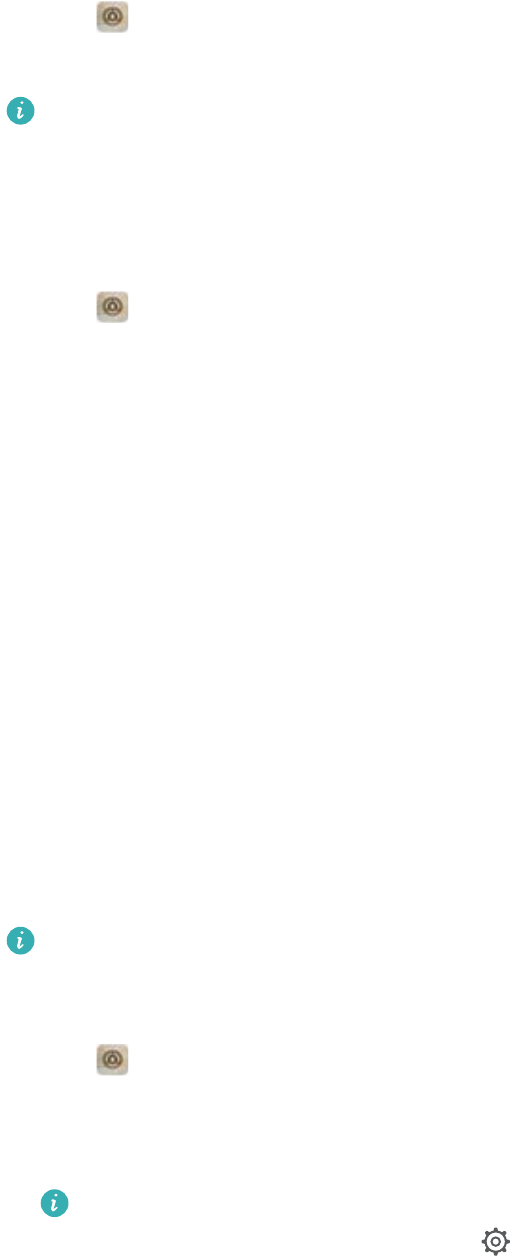
2Pulse Acerca del teléfono para ver el número de modelo, el número de versión, la versión
de EMUI y la versión de Android.
Cómo ver el IMEI
Todos los teléfonos tienen un IMEI exclusivo de 15 dígitos que puede utilizarse para verificar si
el dispositivo es genuino.
1Abra Ajustes.
2Pulse Acerca del teléfono para ver el IMEI.
Los teléfonos con dos SIM tienen dos IMEI.
Cómo ver las especificaciones del teléfono
Podrá ver las especificaciones del teléfono siguiendo unos pocos pasos. Podrá ver información
sobre el procesador, la memoria, la resolución de la pantalla y más.
1Abra Ajustes.
2Pulse Acerca del teléfono. Deslice el dedo hacia arriba o hacia abajo en la pantalla para ver
información del procesador, la memoria RAM, la memoria interna, la resolución de la
pantalla, entre otros.
Funciones de accesibilidad
Acerca de TalkBack
TalkBack es un servicio de accesibilidad que emite avisos sonoros y lee subtítulos para permitir
que los usuarios con discapacidad visual y auditiva interactúen con sus dispositivos.
Cómo habilitar TalkBack
TalkBack es una función de accesibilidad diseñada para usuarios con discapacidad visual y
auditiva. Tiene la capacidad de emitir avisos sonoros y leer subtítulos para ayudar al usuario a
usar el teléfono. Cuando la función TalkBack está habilitada, el teléfono emitirá avisos sonoros
para todo el contenido que pulse, seleccione o habilite.
Los avisos sonoros no están disponibles en todos los idiomas. Si no están disponibles en su
idioma, descargue el motor de síntesis de voz de un tercero. Para obtener más información,
consulte la sección Salida de texto a voz (TTS).
1Abra Ajustes.
2Pulse Ajustes avanzados > Accesibilidad > TalkBack.
3Active TalkBack y pulse Aceptar.
Se reproducirá la lectura de un tutorial cuando habilite la función TalkBack por primera
vez. Para reproducir el tutorial, pulse para acceder a Ajustes de TalkBack, y
seleccione el tutorial.
Funciones y ajustes del sistema
189
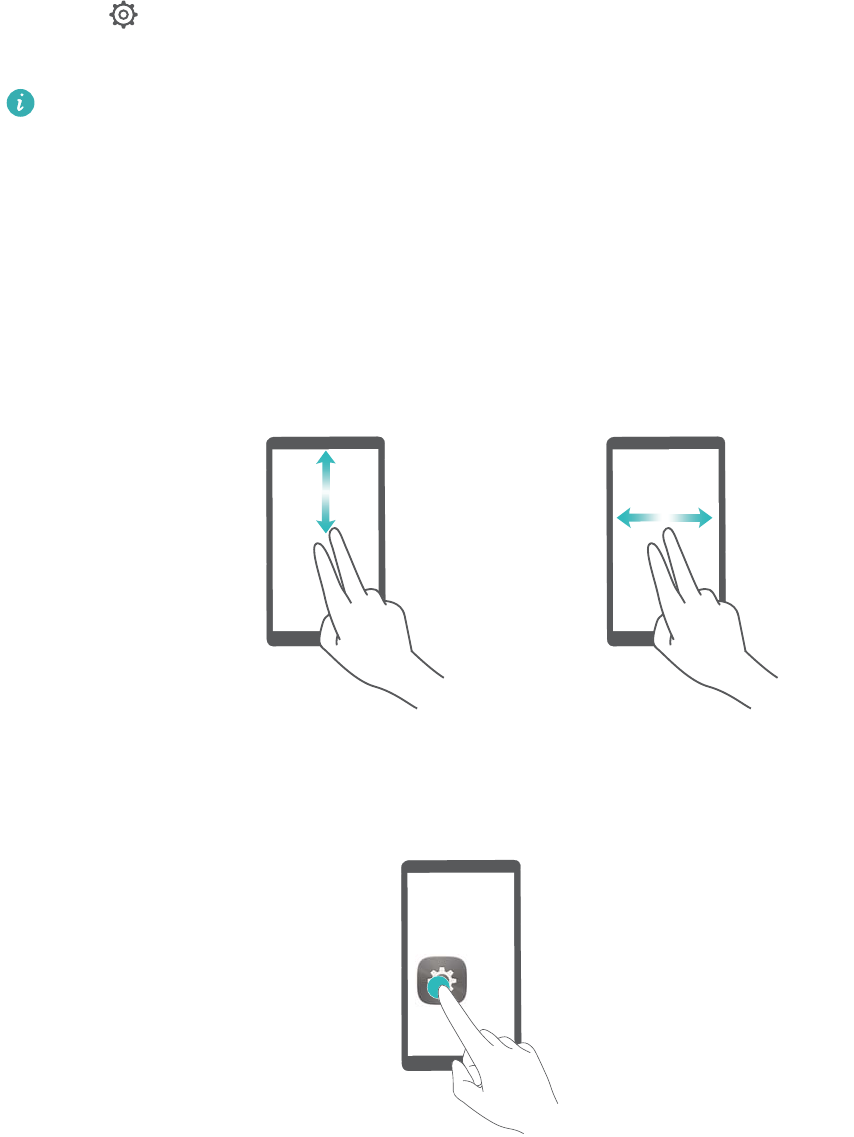
4Pulse y seleccione Exploración táctil. Para habilitar los avisos sonoros del contenido
que pulsa, habilite Exploración táctil.
Deshabilitar TalkBack: Mantenga pulsada la pantalla durante tres segundos mientras
mantiene pulsado el botón de encendido/apagado.
Cómo usar TalkBack para controlar el teléfono
Una vez habilitada la función TalkBack, use los gestos para:
Navegar por la pantalla: Use dos dedos para deslizarse por la pantalla (en lugar de uno).
Deslice dos dedos hacia arriba o hacia abajo para desplazarse por las listas del menú. Deslice
los dedos hacia la izquierda o hacia la derecha para cambiar de pantalla.
Seleccionar un elemento: Pulse un elemento con un dedo para seleccionarlo (no se abrirá). El
teléfono leerá el contenido del elemento seleccionado.
Abrir un elemento: Pulse dos veces cualquier parte de la pantalla con un dedo para confirmar
la selección realizada en el paso anterior.
Funciones y ajustes del sistema
190
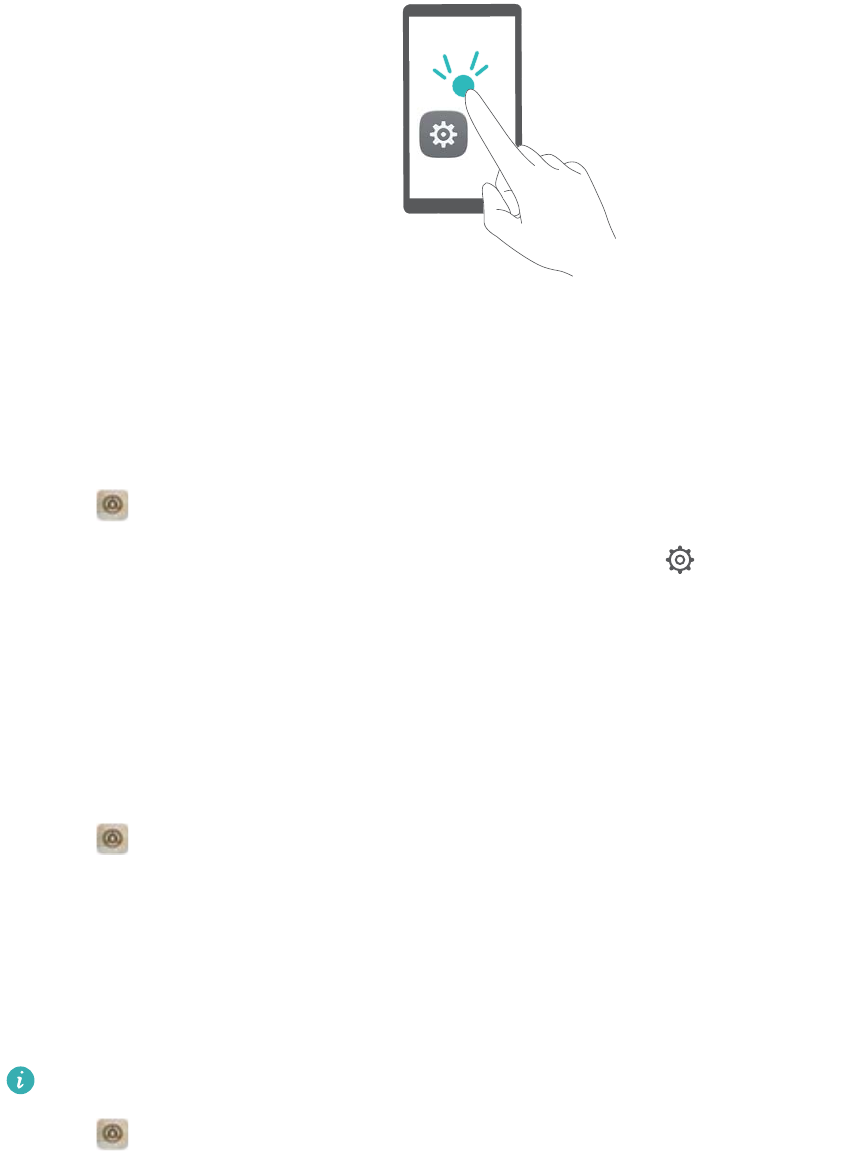
Por ejemplo, si desea abrir Ajustes, pulse el icono Ajustes una vez con un dedo y pulse dos
veces cualquier parte de la pantalla.
Configuración de los ajustes de TalkBack
Los ajustes de TalkBack pueden personalizarse según sus necesidades.
1Abra Ajustes.
2Pulse Ajustes avanzados > Accesibilidad > TalkBack > .
3Puede ajustar el volumen de las respuestas, los ajustes de las respuestas sonoras, los
gestos de control y más.
Subtítulos
Además de emitir respuestas sonoras, la función TalkBack también muestra en pantalla los
subtítulos para usuarios con discapacidad auditiva.
1Abra Ajustes.
2Pulse Ajustes avanzados > Accesibilidad > Subtítulos
3Active Subtítulos y configure el idioma, el tamaño de fuente y el estilo de los subtítulos.
Gestos de ampliación
Use los gestos de ampliación para agrandar un área específica.
El teclado y la barra de navegación no pueden ampliarse.
1Abra Ajustes.
2Pulse Ajustes avanzados > Accesibilidad > Gestos de ampliación.
3Active el selector Gestos de ampliación.
lAcercar la imagen: Pulse la pantalla tres veces de forma rápida y consecutiva para
agrandarla. Pulse la pantalla nuevamente tres veces para volver a achicarla. Para
deshabilitar Gestos de ampliación, desactive el selector Gestos de ampliación.
Funciones y ajustes del sistema
191
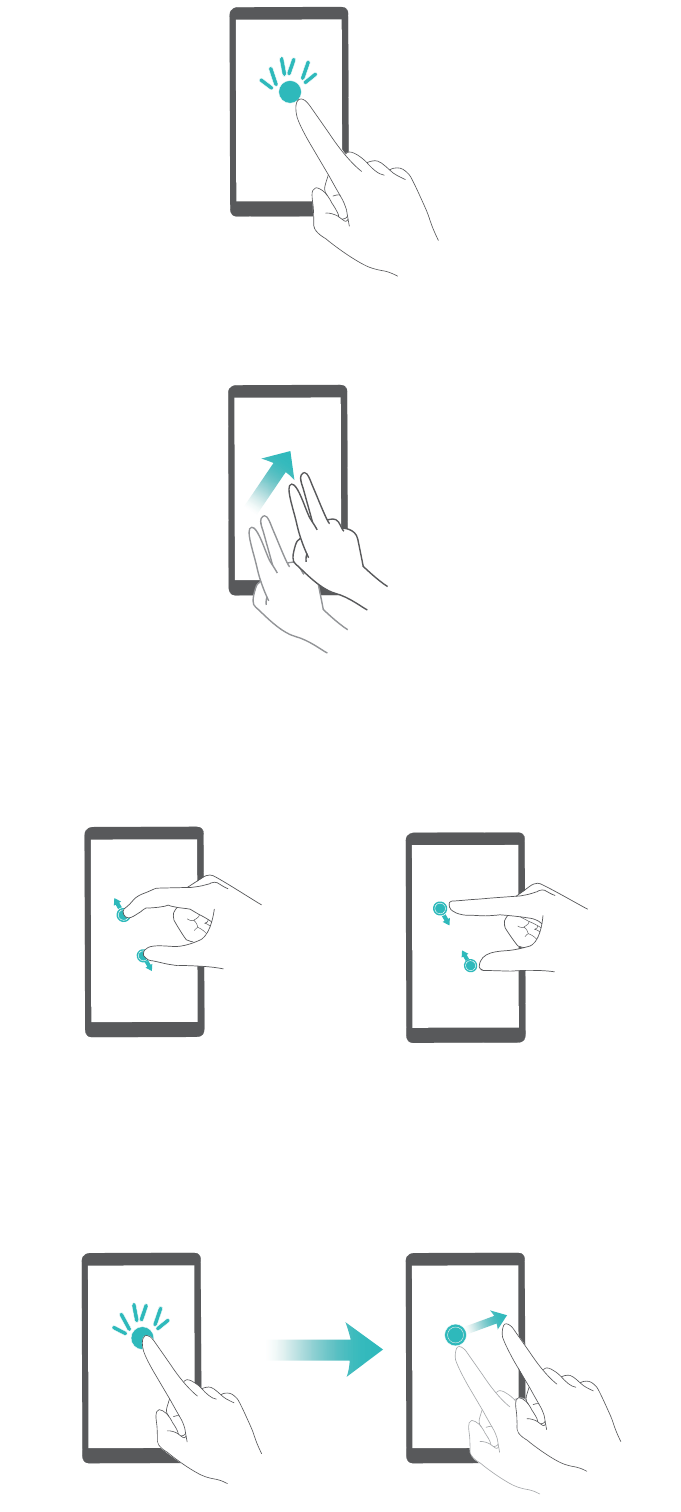
lExplorar un área ampliada: Deslícese por la pantalla con dos dedos.
lAjustar el zoom: Para agrandar la pantalla, separe los dedos sobre la pantalla. Para
achicarla, pellízquela con dos o más dedos juntos.
lAcercar temporalmente: Pulse la pantalla tres veces seguidas y mantenga el dedo
pulsando sobre la pantalla. Deslícese para explorar un área ampliada. Suelte el dedo para
achicar la pantalla.
Funciones y ajustes del sistema
192

Cómo usar el botón de encendido/apagado para finalizar una llamada
1Abra Ajustes.
2Pulse Ajustes avanzados > Accesibilidad y active Botón de encendido cuelga.
Cuando habilite esta función, pulse el botón de encendido/apagado para finalizar una llamada.
Lectura de contraseñas
Esta función ofrece respuestas sonoras para los usuarios con discapacidad visual. Cuando
introduzca una contraseña, el teléfono leerá las letras y los números introducidos. La salida de
texto a voz (TTS) requiere habilitar la función TalkBack.
1Abra Ajustes.
2Pulse Ajustes avanzados > Accesibilidad y active Decir contraseñas.
Cuando deshabilite esta función, la lectura de contraseña solo se reproducirá cuando haya
auriculares conectados.
Salida de texto a voz (TTS)
Esta función convierte texto en voz para aquellos usuarios con discapacidad visual. La salida de
texto a voz (TTS) requiere habilitar la función TalkBack.
1Abra Ajustes.
2Pulse Ajustes avanzados > Accesibilidad. Active Salida de texto a voz y seleccione el
motor de síntesis de voz deseado y la velocidad de voz.
Cómo configurar el retardo de tecla pulsada
Cambie el tiempo que le lleva al teléfono responder ante los gestos de tecla pulsada.
1Abra Ajustes.
2Pulse Ajustes avanzados > Accesibilidad y seleccione Retraso pulsación prolongada.
3Seleccione Corto, Medio o Largo.
Corrección de color
El modo de corrección de color ajusta los colores para que los usuarios con dificultades para
percibir los colores puedan distinguir más fácilmente los distintos sectores de la pantalla.
Habilite este modo con precaución, ya que puede afectar el rendimiento del teléfono.
1Abra Ajustes.
2Pulse Ajustes avanzados > Accesibilidad y seleccione Corrección del color.
3Active Corrección del color y seleccione Modo de corrección.
Funciones y ajustes del sistema
193
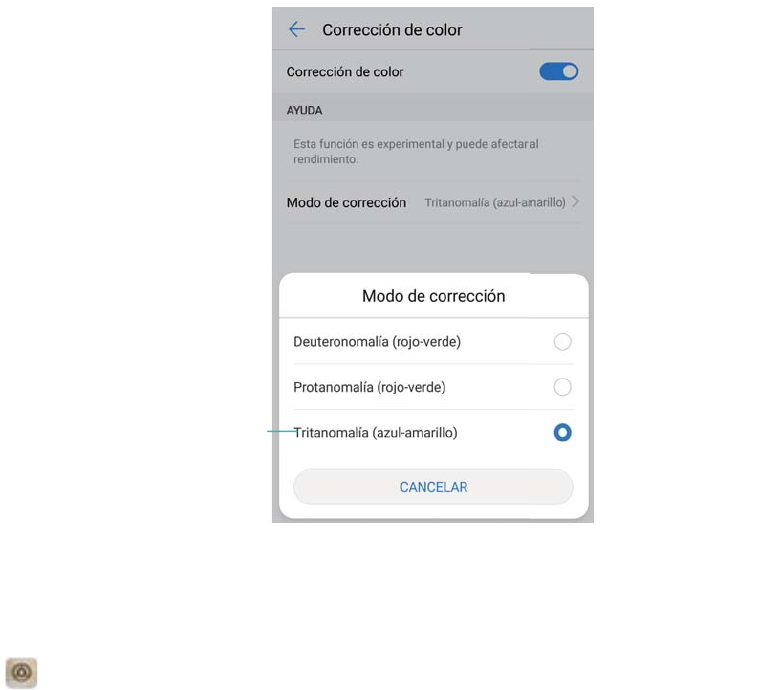
Pulsar para
seleccionar brillo
automático de
pantalla
Cómo habilitar los accesos directos para las funciones de accesibilidad
Use el botón de encendido/apagado para habilitar rápidamente las funciones de accesibilidad.
1Abra Ajustes.
2Pulse Ajustes avanzados > Accesibilidad y seleccione Acceso directo a accesibilidad.
3Active Acceso directo a accesibilidad. Puede habilitar las funciones de accesibilidad de
dos maneras:
laMantenga pulsado el botón de encendido/apagado hasta que escuche el tono de
confirmación o hasta que el teléfono vibre.
bMantenga pulsada la pantalla con dos dedos hasta que escuche el tono de
confirmación.
Funciones y ajustes del sistema
194

Accesorios
Modo de funda tipo libro
Acerca del modo de funda tipo libro
Use una funda tipo libro para evitar que el teléfono se raye y se dañe la pantalla. Si la tapa de la
funda tipo libro tiene una ventana, se puede ver la fecha/hora, el clima, las llamadas perdidas y
las notificaciones de mensajes no leídos sin tener que abrir la tapa.
Recomendamos usar una funda aprobada por Huawei y diseñada para el modelo del
teléfono.
Habilitación del modo de funda tipo libro
1Pulse Ajustes > Asistencia inteligente > Funda inteligente y active Funda inteligente.
2Seleccione Con ventana o Sin ventana según corresponda.
Apertura y cierre de la tapa de la funda tipo libro
Apertura de la tapa de la funda tipo libro
Cuando se abre la tapa de la funda, la pantalla se enciende automáticamente y se muestra la
pantalla de bloqueo.
Cierre de la tapa de la funda tipo libro
La pantalla se bloqueará automáticamente cuando cierre la tapa de la funda tipo libro.
Si cierra la tapa de la funda tipo libro durante una llamada, la pantalla se apagará pero no se
interrumpirá la conexión de la llamada. Para finalizar la llamada, abra la tapa de la funda tipo
libro y pulse la opción correspondiente en la pantalla.
Cuando se active una alarma, cierre la tapa para apagar la pantalla y postergar la alarma 10
minutos.
Si la tapa de la funda tipo libro tiene una ventana, se mostrarán la fecha, la hora, el clima, las
llamadas perdidas, las notificaciones de mensajes no leídos y la cantidad de pasos en la
ventana inmediatamente después de cerrar la tapa.
Si está lejos de su ciudad de residencia, también se mostrarán la fecha y hora locales y el clima.
Respuesta a llamadas en modo de funda tipo libro
Si la tapa de la funda tipo libro tiene una ventana, se puede ver la información de las llamadas
entrantes y se pueden responder o rechazar llamadas sin tener que abrir la tapa.
Si está usando dos tarjetas SIM, el número de la ranura de SIM y la información del operador se
mostrarán dentro de la ventana.
Si el usuario llamante está incluido en los contactos, se mostrará su nombre.
195
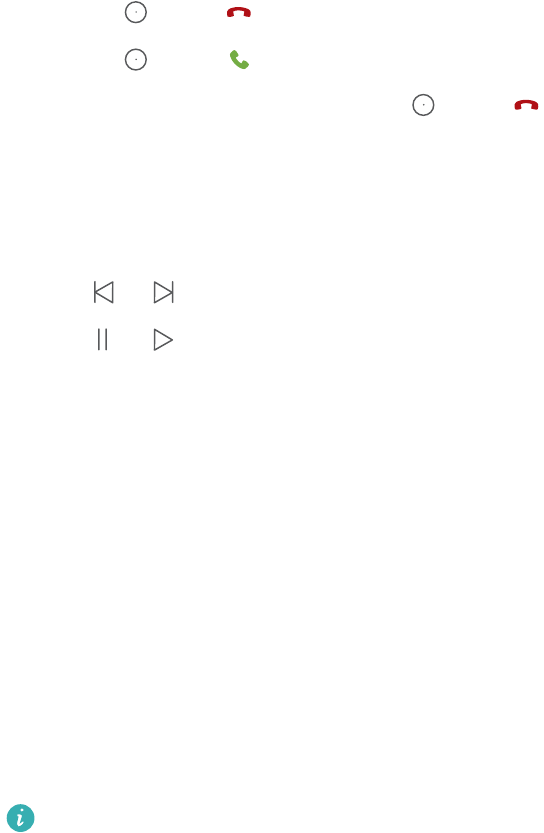
La empresa y el cargo del usuario llamante también se mostrarán si se ha introducido esta
información en los contactos. Si no hay información disponible sobre la empresa o el cargo, se
mostrará la ubicación del usuario llamante.
En la ventana de llamada entrante, se puede hacer lo siguiente:
lArrastrar hacia para rechazar la llamada.
lArrastrar hacia para responder la llamada.
Durante una llamada, puede arrastrar hacia para colgar.
Control de la reproducción de música en modo de funda tipo libro
Si la tapa de la funda tipo libro tiene una ventana, se puede controlar la reproducción sin tener
que abrir la funda.
lPulse o para reproducir la canción anterior o la siguiente.
lPulse o para pausar o reanudar la reproducción.
Uso de la alarma en modo de funda tipo libro
Para postergar una alarma en modo de funda tipo libro, abra y cierre la tapa o pulse el botón de
encendido/apagado. La alarma se activará nuevamente después del periodo de postergación
preestablecido.
Si la tapa de la funda tipo libro tiene una ventana, se pueden realizar las siguientes operaciones
sin tener que abrir la tapa.
lDeshabilitar una alarma: Deslice el dedo en el sentido de la flecha.
lPostergar una alarma: Siga las instrucciones que aparecen en pantalla para postergar la
alarma. La alarma se activará nuevamente después del periodo de postergación
preestablecido.
La habilitación del modo de funda tipo libro no afecta otros ajustes de alarma, tales como
voltear para silenciar, usar el botón de disminución del volumen para silenciar una alarma o
permitir que se active la alarma cuando el teléfono está apagado o en modo silencioso.
Accesorios
196
Ayuda
Lea la Guía de inicio rápido que viene con el teléfono.
Acceda a HiCare para leer la guía de usuario, obtener más información sobre los servicios que
brinda Huawei o para obtener ayuda en línea.
Pulse Ajustes > Acerca del teléfono > Información legal para leer la información legal.
Para obtener más información, visite http://consumer.huawei.com.
197
Seguridad de datos e información
personal
La utilización de algunas funciones o aplicaciones de terceros disponibles en el dispositivo
puede ocasionar la pérdida de datos e información personal, o permitir a terceros acceder a
dichos datos e información. Utilice las siguientes medidas para proteger su información
personal:
lColoque el dispositivo en un lugar seguro para evitar el acceso no autorizado a este.
lConfigure el bloqueo de la pantalla y cree una contraseña o un patrón de desbloqueo.
lDe forma periódica, realice una copia de seguridad de la información personal almacenada en
la tarjeta SIM, en la tarjeta de memoria o en la memoria del dispositivo. Si cambia de
dispositivo, asegúrese de transferir o eliminar toda la información personal del dispositivo
anterior.
lDe forma periódica, realice una copia de seguridad de la información personal almacenada en
la tarjeta de memoria o en la memoria del dispositivo. Si cambia de dispositivo, asegúrese de
transferir o eliminar toda la información personal del dispositivo anterior.
lNo abra mensajes ni correos de desconocidos para evitar el ingreso de virus a su dispositivo.
lCuando utilice el dispositivo para navegar por Internet, no visite sitios web que puedan resultar
inseguros para evitar el robo de información personal.
lSi utiliza servicios como zonas Wi-Fi portátiles o Bluetooth, configure las contraseñas de estos
servicios para evitar el acceso no autorizado a estos. Cuando estos servicios no se utilicen,
desactívelos.
lInstale software de seguridad de dispositivos y realice análisis regulares para detectar la
existencia de virus.
lAsegúrese de obtener aplicaciones de terceros de fuentes legítimas. Analice las aplicaciones
de terceros descargadas con el fin de detectar la existencia de virus.
lInstale parches o software de seguridad desarrollados por Huawei u otros proveedores de
aplicaciones autorizados.
lEl uso de software de terceros no autorizado para actualizar el teléfono puede dañar el
dispositivo o incluso poner en riesgo la información personal. Se recomienda actualizar a
través de la función de actualización en línea del dispositivo o descargar paquetes de
actualización oficiales para el modelo del dispositivo desde el sitio web de Huawei.
lAlgunas aplicaciones requieren y transmiten información de ubicación. Por lo tanto, terceros
pueden compartir su información de localización.
lAlgunos proveedores de aplicaciones pueden obtener información de diagnóstico y detección
en el dispositivo a fin de mejorar sus productos y servicios.
198

Lista de funciones de seguridad
Los teléfonos Huawei incluyen una serie de funciones de seguridad para proteger sus datos.
Estilo de pantalla de
bloqueo y contraseña
Configure una contraseña de bloqueo de pantalla para evitar el acceso
no autorizado al teléfono. Para obtener más información, consulte la
sección Cambio del estilo de la pantalla de bloqueo.
Reconocimiento de
huella digital
Use una huella digital para desbloquear la pantalla, abrir archivos
cifrados, desbloquear apps y hacer pagos de forma segura. Para
obtener más información, consulte la sección Reconocimiento de
huella digital.
Configuración del PIN
de la tarjeta SIM
Habilite el bloqueo de SIM para evitar que terceros accedan a su
tarjeta SIM. Deberá introducir el PIN de la tarjeta SIM cada vez que
encienda el teléfono o que inserte la tarjeta en otro teléfono. Para
obtener más información, consulte la sección Configuración del PIN de
la tarjeta SIM.
Bloqueo de mensajes
no deseados
Utilice el filtro de acoso y la lista negra del Administrador del teléfono
para bloquear llamadas y mensajes no deseados. Para obtener más
información, consulte la sección Bloqueo de mensajes no deseados.
Identificación de URL
maliciosas en los
mensajes de texto
Habilite el reconocimiento de URL para recibir advertencias sobre URL
maliciosas. Para obtener más información, consulte la sección
Identificación de URL maliciosos en los mensajes de texto.
VPN
Es posible usar una VPN para conectarse a la red y al servidor de
correos de su empresa. Para obtener más información, consulte la
sección VPN.
Filtro de acoso
Utilice el filtro de acoso y la lista negra del Administrador del teléfono
para bloquear llamadas y mensajes no deseados. Para obtener más
información, consulte la sección Filtro de acoso.
Bloqueo de
aplicaciones
Use el Bloqueo de aplicaciones del Administrador del teléfono para
bloquear apps y evitar el acceso no autorizado. Se requiere la
contraseña de Bloqueo de aplicaciones para abrir aplicaciones
bloqueadas. Para obtener más información, consulte la sección Cifrado
de aplicaciones.
199
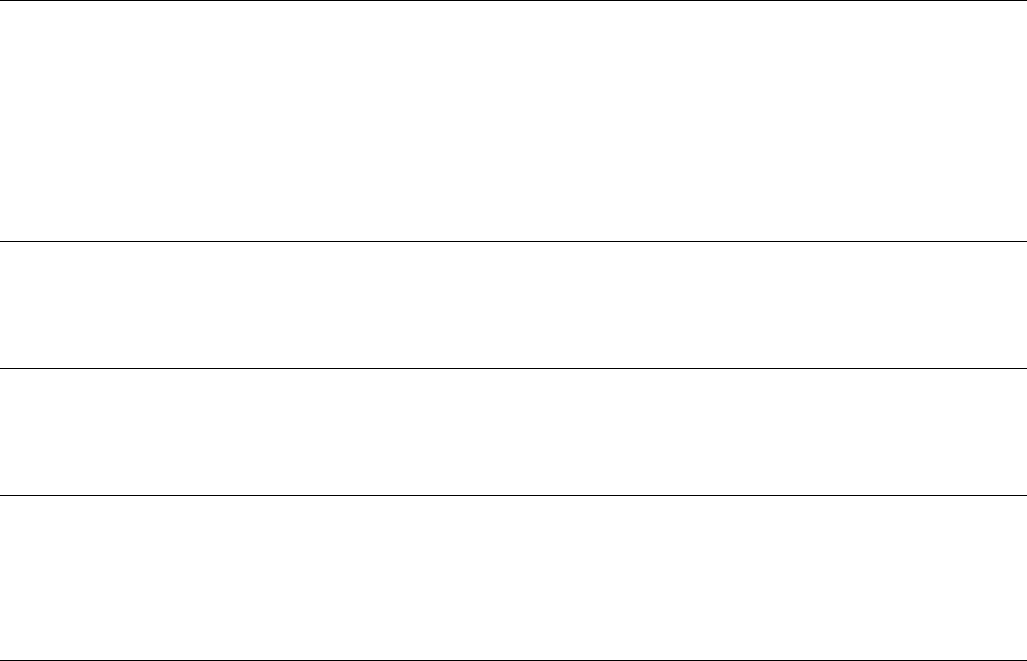
Gestión del consumo
de datos
Utilice la función de gestión de datos del Administrador del teléfono
para hacer un seguimiento del consumo de datos móviles. Es posible
deshabilitar automáticamente los datos móviles cuando se supera el
límite preestablecido para evitar incurrir en gastos de datos excesivos.
Para obtener más información, consulte la sección Administración del
consumo de datos.
Analizador de virus
Use el analizador de virus del Administrador del teléfono para eliminar
malware. Para obtener más información, consulte la sección Analizador
de virus.
Modo multiusuario
Cuentas de usuario: Cree cuentas de usuario separadas, cada una con
su propio perfil de usuario y sus datos. Para obtener más información,
consulte la sección Cuentas de usuario.
Cómo añadir un
espacio de
almacenamiento
seguro
Cree un espacio de almacenamiento seguro para instalar apps
privadas que otros no puedan ver ni usar. Para obtener más
información, consulte la sección Cómo añadir un espacio de
almacenamiento seguro.
Lista de funciones de seguridad
200

Aviso legal
Copyright © Huawei Technologies Co., Ltd. 2016. Reservados todos los derechos.
Se prohíbe reproducir o transmitir cualquier parte de este manual, de cualquier forma y por
cualquier medio, sin el consentimiento previo por escrito de Huawei Technologies Co., Ltd. y sus
afiliados ("Huawei").
El producto descrito en este manual puede incluir software protegido por derechos de autor de
Huawei y de posibles licenciadores. Los clientes no podrán en modo alguno reproducir,
distribuir, modificar, descompilar, desmontar, desencriptar, extraer, alquilar ni ceder el software
mencionado, como tampoco practicar ingeniería inversa en el software, ni conceder
sublicencias de este, a menos que tales restricciones estén prohibidas por la legislación vigente
o que dichas acciones reciban la aprobación de los respectivos titulares de los derechos de
autor.
Marcas comerciales y permisos
, y son marcas comerciales o registradas de Huawei Technologies Co., Ltd.
Android™ es una marca comercial de Google Inc.
Los logotipos y la marca denominativa Bluetooth® son marcas registradas propiedad de
Bluetooth SIG, Inc. y todo uso de dichas marcas por parte de Huawei Technologies Co., Ltd.
está sometido a un acuerdo de licencia.
Otros nombres de empresas, servicios, productos y marcas comerciales que se mencionan en
este documento podrían ser propiedad de sus respectivos titulares.
Aviso
Algunas características del producto y sus accesorios descritas en el presente documento
dependen del software instalado, las capacidades y los ajustes de la red local y, por lo tanto, es
posible que los operadores de red o los proveedores de servicios de red locales no las hayan
activado o las hayan limitado.
Por lo tanto, las descripciones mencionadas en este manual podrían no coincidir exactamente
con el producto o los accesorios adquiridos.
Huawei se reserva el derecho a cambiar o modificar cualquier información o las
especificaciones contenidas en este manual sin aviso previo y sin responsabilidad comercial
alguna.
Declaración de software de terceros
Huawei no es titular de la propiedad intelectual del software ni de las aplicaciones de terceros
suministradas con este producto. Por lo tanto, Huawei no proporcionará ninguna garantía de
ningún tipo para el software ni para las aplicaciones de terceros. Huawei tampoco proporcionará
201
soporte a los clientes que utilicen dicho software y aplicaciones, ni será responsable de las
funciones ni del rendimiento del software ni de las aplicaciones de terceros.
Los servicios del software y de las aplicaciones de terceros podrían interrumpirse o finalizarse
en cualquier momento y Huawei no garantiza la disponibilidad de ningún contenido ni de ningún
servicio. Los terceros proveedores de servicios ofrecen contenidos y servicios a través de
herramientas de transmisión o redes fuera del control de Huawei. Hasta el máximo permitido
por la ley vigente, se establece explícitamente que Huawei no será responsable ni compensará
por los servicios proporcionados por proveedores de servicios de terceros, ni por la interrupción
ni la finalización de contenido o servicios de terceros.
Huawei no será responsable de la legalidad, calidad ni cualquier otro aspecto de ningún
software instalado en este producto, ni de ningún trabajo de terceros transmitido o descargado
de cualquier forma posible, que incluye, entre otros, textos, imágenes, vídeos, software, etc. Los
clientes asumirán el riesgo de todas y cada una de las consecuencias, incluso la
incompatibilidad entre el software y este producto, resultantes de la instalación del software o la
transmisión o descarga de trabajos de terceros.
Este producto está basado en la plataforma de código abierto Android™. Huawei ha realizado
los cambios necesarios en dicha plataforma. Por lo tanto, es posible que este producto no
admita todas las funciones compatibles con la plataforma Android estándar o podría ser
incompatible con software de terceros. Huawei no ofrece ninguna garantía ni declaración
relacionada con dicha compatibilidad y descarta expresamente toda responsabilidad
relacionada con esas cuestiones.
EXENCIÓN DE RESPONSABILIDADES
EL CONTENIDO DE ESTE MANUAL NO CONSTITUYE GARANTÍA ALGUNA. A EXCEPCIÓN
DE LOS CASOS EN QUE ASÍ LO REQUIERA LA LEY APLICABLE, NO SE OTORGAN
GARANTÍAS DE NINGUNA CLASE, NI EXPRESAS NI IMPLÍCITAS. ENTRE OTRAS, A
TÍTULO MERAMENTE ENUNCIATIVO, NO SE OFRECE NINGUNA GARANTÍA DE
COMERCIABILIDAD NI DE APTITUD PARA UN FIN ESPECÍFICO RESPECTO DE LA
PRECISIÓN, LA CONFIABILIDAD NI EL CONTENIDO DE ESTE MANUAL.
HASTA EL MÁXIMO PERMITIDO POR LA LEY VIGENTE, EN NINGÚN CASO HUAWEI SERÁ
RESPONSABLE DE NINGÚN DAÑO ESPECIAL, INCIDENTAL, INDIRECTO NI RESULTANTE,
NI DE PÉRDIDAS DE BENEFICIOS, NEGOCIO, INGRESOS, DATOS, FONDO DE COMERCIO
NI AHORROS ANTICIPADOS, CON INDEPENDENCIA DE SI TALES PÉRDIDAS SON
PREVISIBLES O NO.
LA RESPONSABILIDAD MÁXIMA (ESTA LIMITACIÓN NO SE APLICARÁ A
RESPONSABILIDAD POR LESIONES PERSONALES EN LA MEDIDA EN QUE LA LEY
VIGENTE PROHÍBA DICHA LIMITACIÓN) DE HUAWEI DERIVADA DEL USO DEL
PRODUCTO DESCRITO EN ESTE MANUAL ESTARÁ LIMITADA A LA CANTIDAD ABONADA
POR LOS CLIENTES PARA ADQUIRIR ESTE PRODUCTO.
Aviso legal
202
Normativa de importación y exportación
Los clientes cumplirán todas las leyes y normativas de exportación o importación vigentes y
serán responsables de obtener todos los permisos y las licencias gubernamentales necesarios
para exportar, re-exportar o importar el producto mencionado en este manual, incluidos el
software y los datos técnicos.
Aviso legal
203
Consulte en http://consumer.huawei.com/en/support/hotline los datos actualizados de
Líneas de Atención al Cliente y Correos electrónicos para su país y región.
Model: LON-L29
V100R001_01
Esta guía solo tiene nes de referencia. El producto adquirido puede presentar diferencias
en cuanto a color, tamaño y diseño de la pantalla, etcétera. Ninguna declaración, infor-
mación ni recomendación contenida en esta guía constituye garantía de ningún tipo,
expresa ni implícita.